Lenovo ThinkCentre 3512, ThinkCentre 3528, ThinkCentre 3533, ThinkCentre 3535, ThinkCentre 3536 User guide [el]
...Page 1

ThinkCentre
Οδηγόςχρήσης
Τύποιμηχανής:3512,3528,3533,3535,3536,3537,3538,3539,
3543,3548,3549,3553,3554,3556,3558και3559
Page 2
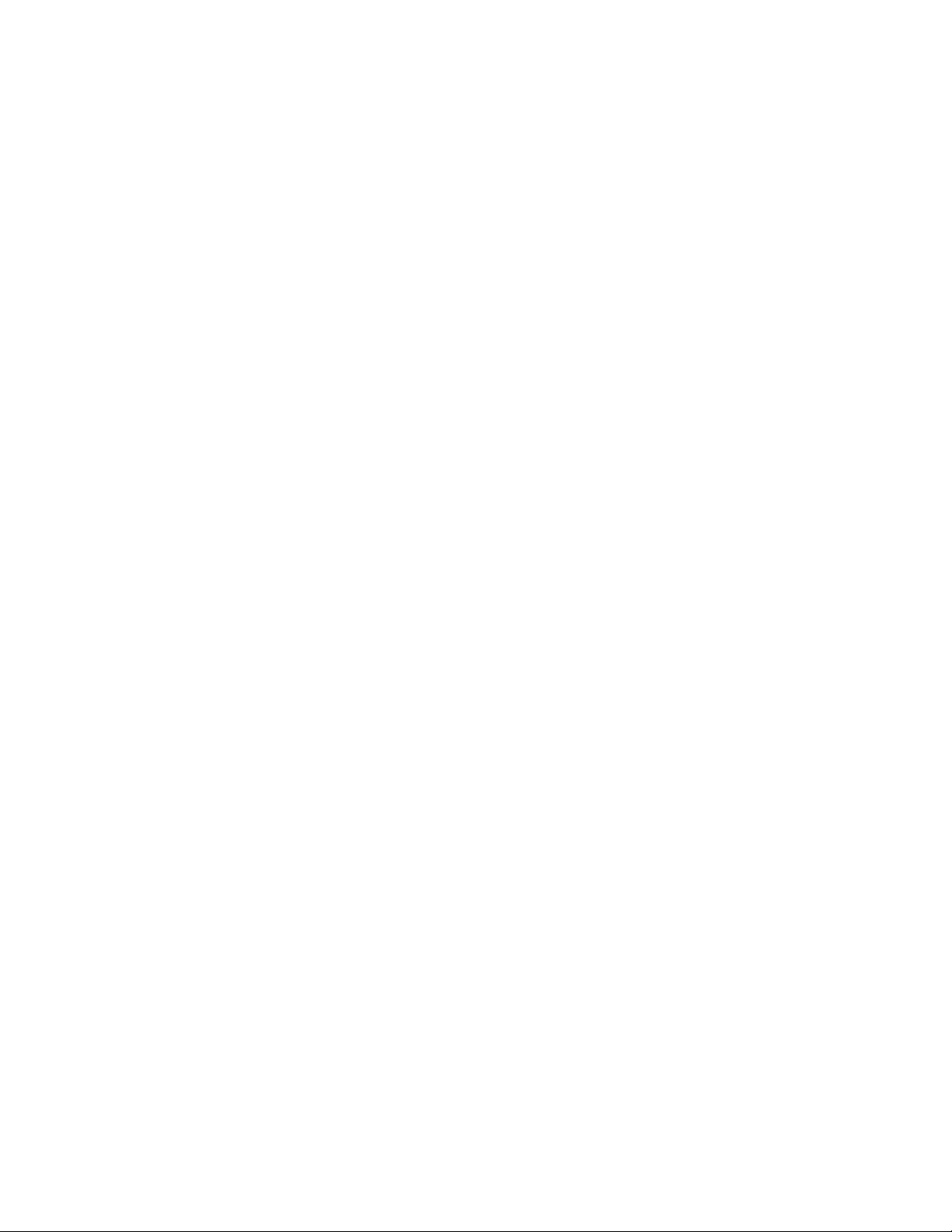
Σημείωση
Πρινχρησιμοποιήσετεαυτέςτιςπληροφορίεςκαιτοπροϊόνστοοποίοαναφέρονται,βεβαιωθείτεότι
διαβάσατεκαικατανοήσατετοπεριεχόμενοτωνενοτήτων“Σημαντικέςπληροφορίεςγιατηνασφάλεια”
στησελίδαvκαιΠαράρτημαA“Ειδικέςπαρατηρήσεις”στησελίδα89.
Τρίτηέκδοση(Σεπτέμβριος2012)
©CopyrightLenovo2012.
ΕΙΔΟΠΟΙΗΣΗΠΕΡΙΠΕΡΙΟΡΙΣΜΕΝΩΝΔΙΚΑΙΩΜΑΤΩΝ:Σεπερίπτωσηπαράδοσηςδεδομένωνήλογισμικούσταπλαίσια
μιαςσύμβασης“GSA”(GeneralServicesAdministration),ηχρήση,αναπαραγωγήήαποκάλυψηυπόκειταιστους
περιορισμούςπουορίζονταιστηΣύμβασηαρ.GS-35F-05925.
Page 3
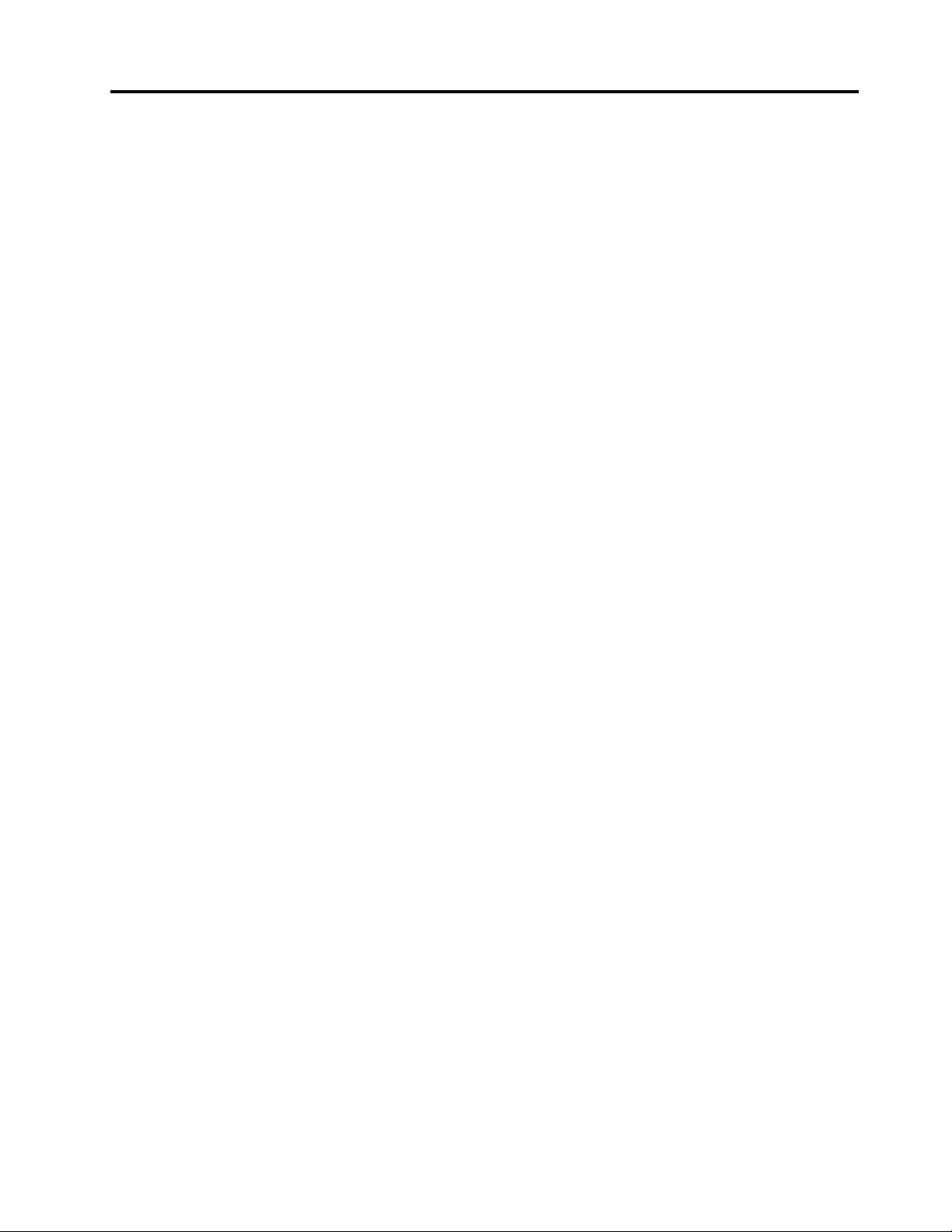
Περιεχόμενα
Σημαντικέςπληροφορίεςγιατην
ασφάλεια................v
Υπηρεσίεςεπισκευήςκαιαναβαθμίσεις......v
Προστασίααπόστατικόηλεκτρισμό.......vi
Καλώδιαρεύματοςκαιμετασχηματιστές.....vi
Επεκτάσειςκαλωδίωνκαισχετικέςσυσκευές...vii
Φιςκαιπρίζες...............vii
Εξωτερικέςσυσκευές............viii
Θερμότητακαιεξαερισμόςπροϊόντος.....viii
Περιβάλλονλειτουργίας............ix
Πληροφορίεςσχετικάμετηνασφάλειατου
modem..................ix
Δήλωσησχετικάμετιςπροδιαγραφέςτων
συσκευώνlaser...............ix
Δήλωσησχετικάμετοτροφοδοτικό.......x
Καθαριότητακαισυντήρηση..........x
Κεφάλαιο1.Επισκόπησηπροϊόντος..1
Χαρακτηριστικά...............1
Προδιαγραφές................4
ΠρογράμματατηςLenovo...........5
ΠρόσβασησεπρογράμματατηςLenovoστο
λειτουργικόσύστημαWindows7.......5
ΠρόσβασησεπρογράμματατηςLenovoστο
λειτουργικόσύστημαWindows8.......6
ΕισαγωγήσταπρογράμματατηςLenovo....7
Θέσεις...................9
Εντοπισμόςυποδοχών,στοιχείωνελέγχου
καιενδείξεωνστηνπρόσοψητουυπολογιστή
σας.................10
Εντοπισμόςυποδοχώνστοπίσωμέροςτου
υπολογιστή..............11
Προσαρμογήτουστηρίγματοςτου
υπολογιστή..............12
Ετικέτατύπουκαιμοντέλουυπολογιστή...13
Κεφάλαιο2.Χρήσητουυπολογιστή.15
Συχνέςερωτήσεις.............15
ΠρόσβασηστονΠίνακαΕλέγχου(ControlPanel)
στολειτουργικόσύστημαWindows8......15
Χρήσητουπληκτρολογίου..........16
Χρήσητωνπλήκτρωνσυντόμευσηςτων
Windows...............16
ΧρήσητουμπλεκουμπιούThinkVantage...16
Χρήσημηχανισμούανάγνωσηςδακτυλικού
αποτυπώματος.............16
Χρήσηποντικιούμετροχό..........17
Ρύθμισηήχου...............17
Σχετικάμετονήχοτουυπολογιστήσας...17
Ρύθμισητηςέντασηςαπότηνεπιφάνεια
εργασίας...............18
ΡύθμισητηςέντασηςτουήχουαπότονΠίνακα
ελέγχου(ControlPanel).........18
ΧρήσηCDκαιDVD.............18
ΧειρισμόςκαιαποθήκευσημέσωνCDκαι
DVD.................19
ΑναπαραγωγήCDήDVD.........19
ΕγγραφήCDήDVD...........20
Χρήσητηςδυνατότηταςμονήςαφήςκαι
πολλαπλήςαφής..............20
Ρύθμισηθερμοκρασίαςχρωμάτων.......21
Επιλογήμιαςπροκαθορισμένηςθερμοκρασίας
χρωμάτων...............21
ΜετάβασηστηρύθμισηRGB.......22
Ρύθμισητηςφωτεινότητας........22
Κεφάλαιο3.Εσείςκαιουπολογιστής
σας..................25
Προσβασιμότητακαιάνεση..........25
Διευθέτησητουχώρουεργασίας......25
Άνεση................25
Αντανακλάσειςκαιφωτισμός.......26
Εξαερισμός..............26
Ηλεκτρικέςπρίζεςκαιμήκοςκαλωδίων...26
ΔήλωσητουυπολογιστήσαςστηLenovo....27
Μετακίνησητουυπολογιστήσαςσεάλληχώραή
περιοχή.................27
Διακόπτηςεπιλογήςτάσης........27
Αντικατάστασηκαλωδίωνρεύματος....28
Κεφάλαιο4.Ασφάλεια........29
Μηχανισμοίασφάλειας...........29
Τοποθέτησηενσωματωμένηςκλειδαριάς
καλωδίων.................30
Χρήσηκωδικώνπρόσβασης.........30
ΚωδικοίπρόσβασηςστοBIOS......30
ΚωδικοίπρόσβασηςτωνWindows.....31
Ρύθμισηπαραμέτρωντουμηχανισμούανάγνωσης
δακτυλικούαποτυπώματος..........31
Χρήσηκαικατανόησητωντειχώνπροστασίας..31
Προστασίαδεδομένωναπόιούς........32
Κεφάλαιο5.Εγκατάστασηή
αντικατάστασηυλικούεξοπλισμού.33
Χειρισμόςσυσκευώνευαίσθητωνστοστατικό
ηλεκτρισμό................33
Εγκατάστασηήαντικατάστασηυλικού
εξοπλισμού................33
©CopyrightLenovo2012
i
Page 4
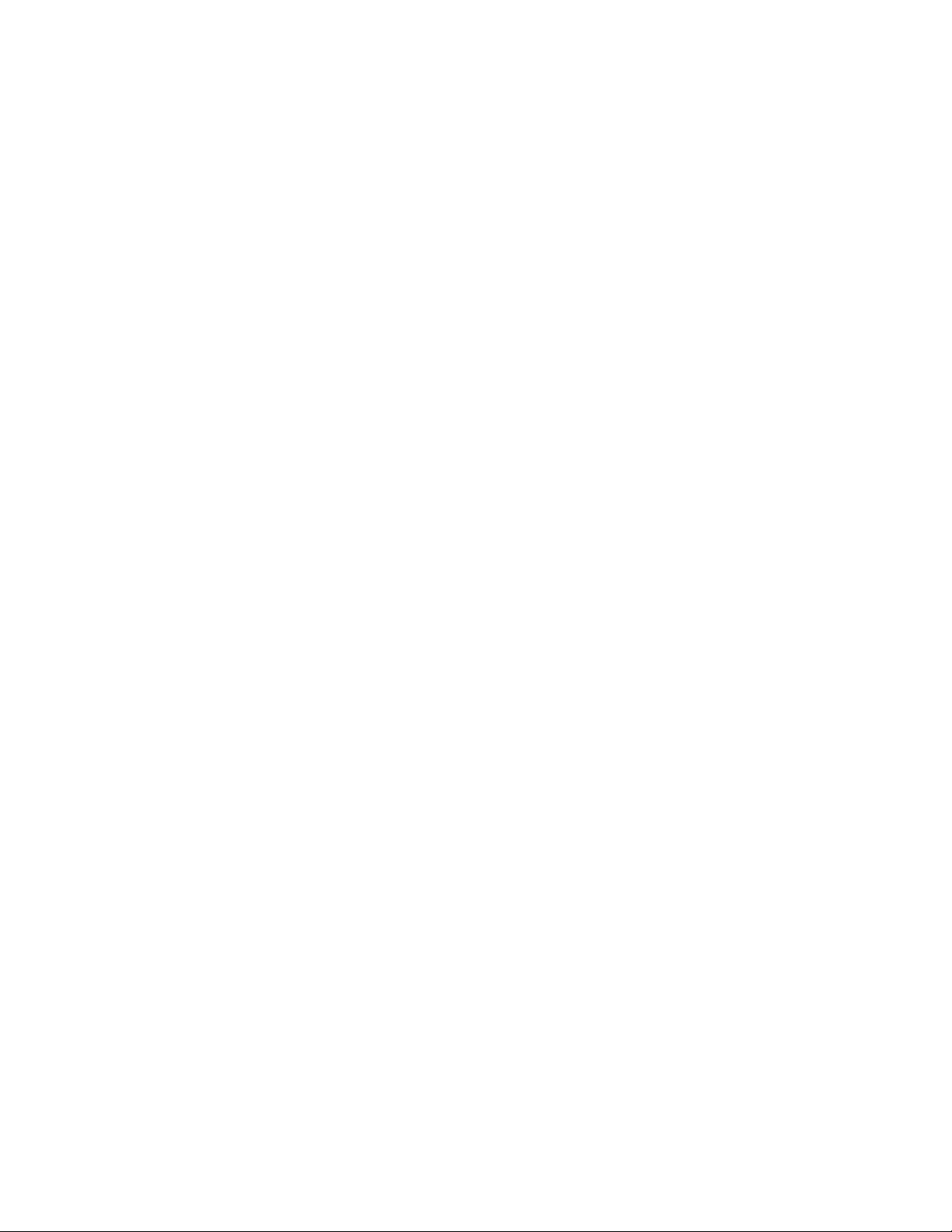
Εγκατάστασηεξωτερικώνπροαιρετικών
συσκευών...............33
Τοποθέτησηενόςεπιτοίχιουστηρίγματος
υπολογιστή..............34
Αφαίρεσηκαιεπανεγκατάστασητου
στηρίγματοςοθόνης...........34
Αντικατάστασητουπληκτρολογίουήτου
ποντικιούUSB.............35
Αντικατάστασητουασύρματου
πληκτρολογίου.............36
Αντικατάστασητουασύρματουποντικιού..36
Αντικατάστασητουπληκτρολογίουήτου
ποντικιούPS/2.............39
Απόκτησηπρογραμμάτωνοδήγησης
συσκευών...............39
Κεφάλαιο6.Πληροφορίεςγιατην
αποκατάστασηλογισμικού......41
Πληροφορίεςαποκατάστασηςγιατολειτουργικό
σύστημαWindows7............41
Δημιουργίακαιχρήσημέσων
αποκατάστασης............41
Εκτέλεσηδιαδικασιώνεφεδρικής
αποθήκευσηςκαιαποκατάστασης.....42
ΧρήσητουχώρουεργασίαςτουRescueand
Recovery...............43
Δημιουργίακαιχρήσηενόςαποθηκευτικού
μέσουέκτακτηςανάγκης.........45
Επανεγκατάστασηπροεγκατεστημένων
εφαρμογώνκαιπρογραμμάτωνοδήγησης
συσκευών...............46
Επανεγκατάστασηπρογραμμάτων
λογισμικού..............47
Επανεγκατάστασητωνπρογραμμάτων
οδήγησηςσυσκευής...........47
Επίλυσηπροβλημάτωναποκατάστασης...48
Πληροφορίεςαποκατάστασηςγιατολειτουργικό
σύστημαWindows8............48
Κεφάλαιο7.Χρήσητου
προγράμματοςSetupUtility.....51
ΈναρξητουπρογράμματοςSetupUtility....51
Προβολήκαιαλλαγήρυθμίσεων........51
Χρήσηκωδικώνπρόσβασης.........52
Θέματασχετικάμετονορισμόκωδικών
πρόσβασης..............52
Power-OnPassword..........52
AdministratorPassword.........52
HardDiskPassword...........52
Ορισμός,αλλαγήκαιδιαγραφήκωδικού
πρόσβασης..............53
Ενεργοποίησηήαπενεργοποίησησυσκευής...53
Επιλογήσυσκευήςεκκίνησης.........54
Επιλογήπροσωρινήςσυσκευήςεκκίνησης..54
Επιλογήήαλλαγήτηςσειράςσυσκευών
εκκίνησης...............54
ΈξοδοςαπότοπρόγραμμαSetupUtility....54
Κεφάλαιο8.Ενημέρωση
προγραμμάτωνσυστήματος.....55
Χρήσηπρογραμμάτωνσυστήματος.......55
Ενημέρωση(ash)τουBIOSαπόέναCD/DVD..55
Ενημέρωση(ash)τουBIOSαπότολειτουργικό
σαςσύστημα...............56
Κεφάλαιο9.Αποφυγήπροβλημάτων
....................57
Ενημέρωσητουυπολογιστήσας.......57
Λήψητωντελευταίωνπρογραμμάτων
οδήγησηςσυσκευών(devicedrivers)γιατον
υπολογιστήσας............57
Ενημέρωσητουλειτουργικούσυστήματος..57
ΧρήσητουπρογράμματοςSystemUpdate..58
Καθαριότητακαισυντήρηση.........58
Βασικάσημεία.............59
Καθαρισμόςτουυπολογιστή.......59
Πρακτικέςσωστήςσυντήρησης......60
Μεταφοράτουυπολογιστή..........61
Κεφάλαιο10.Διάγνωσηκαιεπίλυση
προβλημάτων.............63
Αντιμετώπισηβασικώνπροβλημάτων......63
Διαδικασίααντιμετώπισηςπροβλημάτων....64
Επίλυσηπροβλημάτων...........65
Προβλήματαήχου...........65
ΠροβλήματαμεCD...........67
ΠροβλήματαμεDVD..........68
Περιστασιακάπροβλήματα........69
Προβλήματαμετοπληκτρολόγιο,τοποντίκιή
τησυσκευήκατάδειξης..........70
Προβλήματαοθόνης..........72
Προβλήματαδικτύου..........74
Προβλήματαμεπρόσθεταεξαρτήματα...77
Προβλήματαεπιδόσεωνκαι
μπλοκαρίσματος............78
Προβλήματαμετονεκτυπωτή.......80
Προβλήματαμετιςσειριακέςθύρες....80
Προβλήματαλογισμικού.........81
ΠροβλήματαμεUSB..........82
LenovoSolutionCenter...........83
Κεφάλαιο11.Πληροφορίες,βοήθεια
καιυπηρεσίες.............85
Πηγέςπληροφοριών............85
LenovoThinkVantageTools........85
LenovoWelcome............85
iiThinkCentreΟδηγόςχρήσης
Page 5
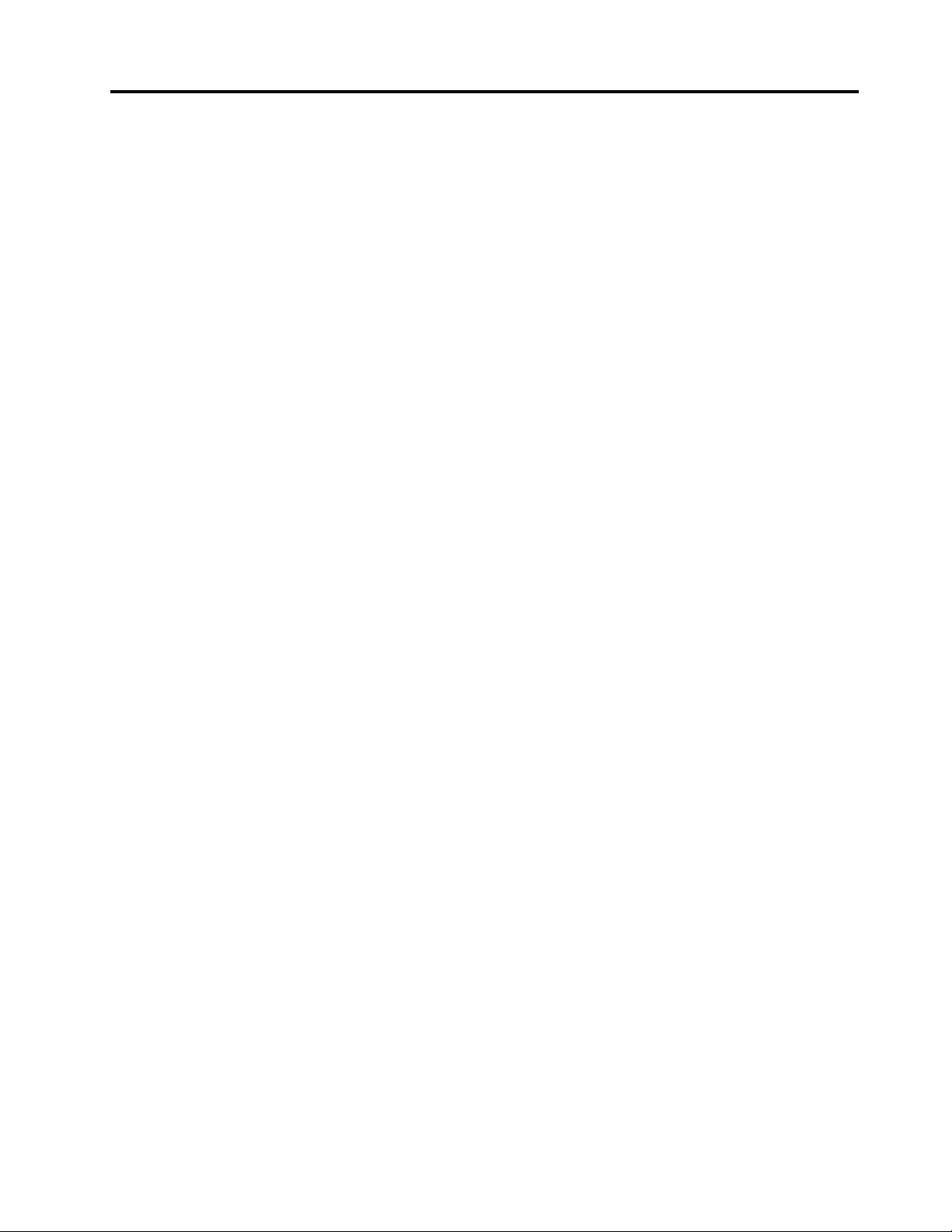
Βοήθειακαιυποστήριξη.........85
Ασφάλειακαιεγγύηση..........85
ΔικτυακόςτόποςτηςLenovo.......86
ΔικτυακόςτόποςυποστήριξηςτηςLenovo..86
Βοήθειακαιυπηρεσίες...........86
Χρήσητηςτεκμηρίωσηςκαιτωνδιαγνωστικών
προγραμμάτων.............86
Κλήσηγιαπαροχήυπηρεσιών.......87
Χρήσηάλλωνυπηρεσιών.........88
Αγοράπρόσθετωνυπηρεσιών.......88
ΠαράρτημαA.Ειδικές
παρατηρήσεις............89
Εμπορικάσήματα.............90
ΠαράρτημαB.Πληροφορίες
συμμόρφωσης............91
Σημείωσηκατηγοριοποίησηςεξαγωγής.....91
Σημείωσησχετικάμετηνέξοδοτηλεόρασης...91
Σημειώσειςσχετικάμετηνηλεκτρονική
ακτινοβολία................91
Δήλωσησυμμόρφωσηςμετιςπροδιαγραφές
τηςΟμοσπονδιακήςΕπιτροπήςΕπικοινωνιών
(FCC)τωνΗνωμένωνΠολιτειών......91
Πρόσθετεςπληροφορίεςσυμμόρφωσηςμε
κανονισμούς...............93
ΠαράρτημαC.Πληροφορίεςγια
τηναπόρριψηηλεκτρικούκαι
ηλεκτρονικούεξοπλισμού(WEEE)
καιτηνανακύκλωση.........95
Σημαντικέςπληροφορίεςγιατηναπόρριψη
ηλεκτρικούκαιηλεκτρονικούεξοπλισμού
(WEEE)..................95
Πληροφορίεςγιατηνανακύκλωση.......95
ΠληροφορίεςανακύκλωσηςγιατηΒραζιλία...97
Πληροφορίεςανακύκλωσηςμπαταριώνγιατην
Ταϊβάν..................97
Πληροφορίεςανακύκλωσηςμπαταριώνγιατην
ΕυρωπαϊκήΈνωση.............97
ΠαράρτημαD.Οδηγίαγιατον
Περιορισμόεπικίνδυνωνουσιών
(RestrictionofHazardous
SubstancesDirective-RoHS)....99
Κίνα-RoHS................99
Τουρκία-RoHS..............99
Ουκρανία-RoHS.............99
Ινδία-RoHS...............100
ΠαράρτημαE.Πληροφορίεςγια
μοντέλαπουσυμμορφώνονταιμετο
πρότυποENERGYSTAR......101
ΠαράρτημαF.İthalatçı–İmalatçı
/ÜreticiFirmaBilgileriveDiğer
Bilgiler...............103
ΠαράρτημαG.Servisİstasyonlarıve
YedekParçaMalzemelerininT emin
EdileceğiAdresler.........105
Ευρετήριο..............109
©CopyrightLenovo2012
iii
Page 6
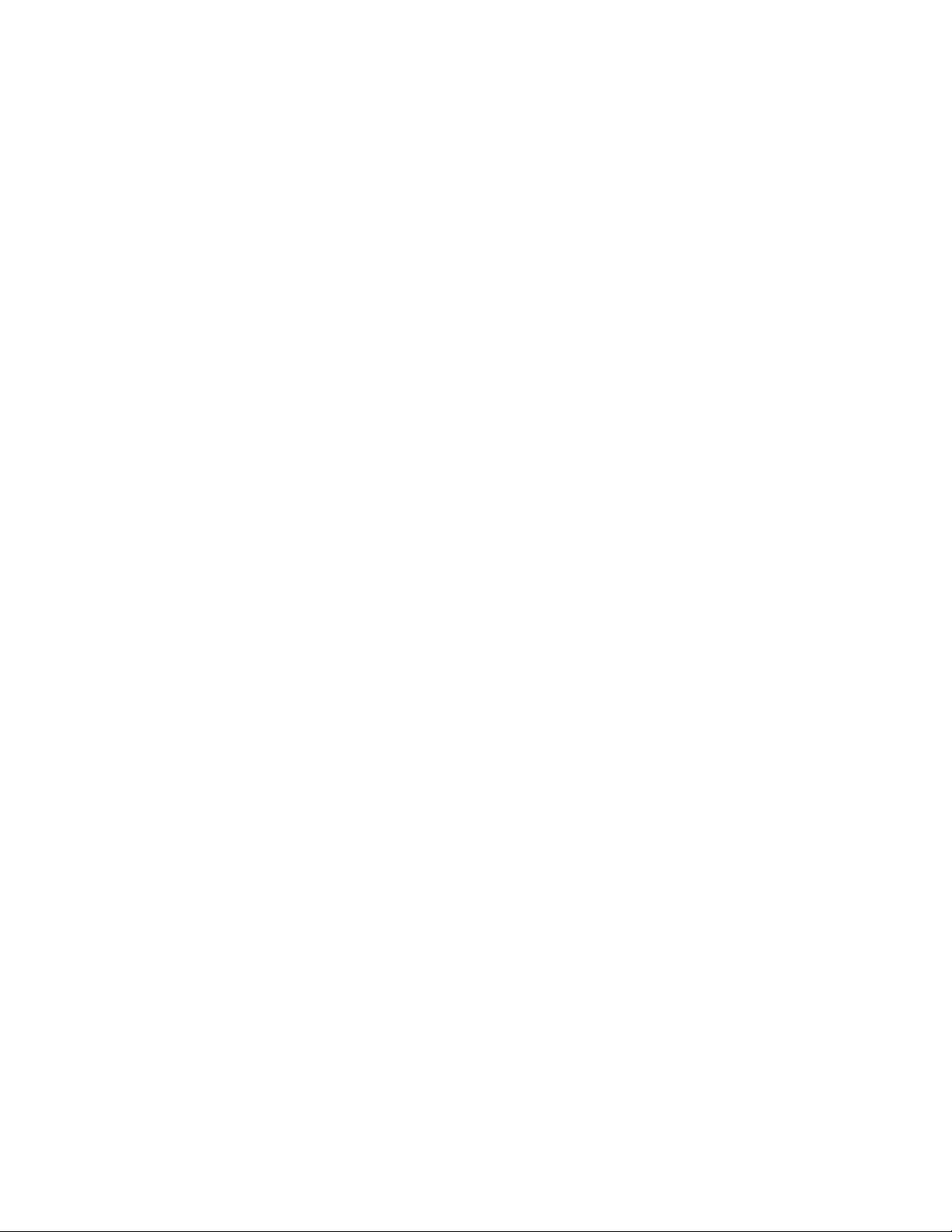
ivThinkCentreΟδηγόςχρήσης
Page 7
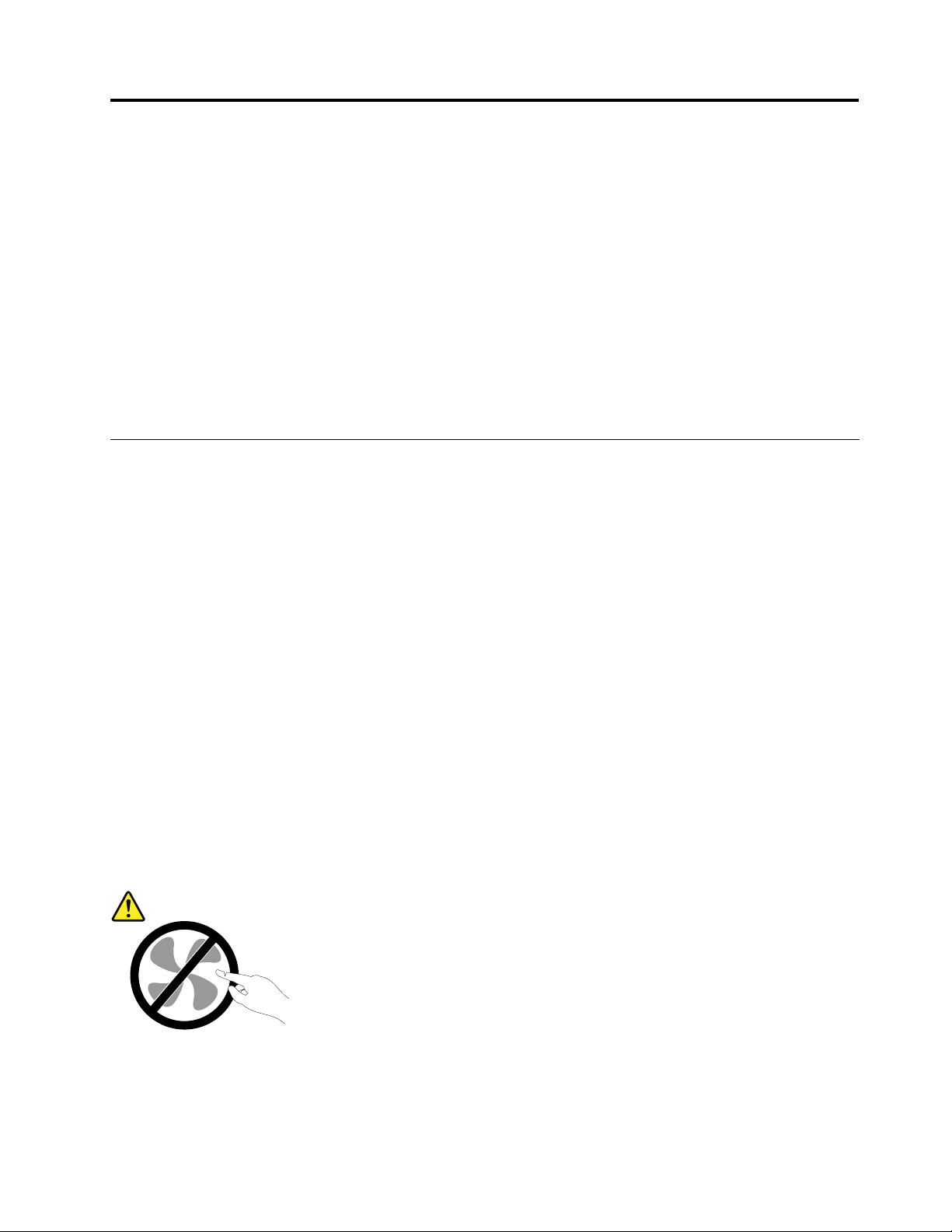
Σημαντικέςπληροφορίεςγιατηνασφάλεια
Προφύλαξη:
Πρινχρησιμοποιήσετεαυτότονοδηγό,βεβαιωθείτεότιδιαβάσατεκαικατανοήσατεόλεςτις
πληροφορίεςασφάλειαςγιααυτότοπροϊόν.Ανατρέξτεστιςπληροφορίεςαυτήςτηςενότηταςκαι
στιςπληροφορίεςγιατηνασφάλειαστονΟδηγόασφάλειας,εγγύησηςκαιεγκατάστασηςτουThinkCentre
πουλάβατεμαζίμετοπροϊόν.Ότανέχετεδιαβάσεικαικατανοήσειαυτέςτιςπληροφορίες
ασφάλειας,μειώνεταισημαντικάοκίνδυνοςναυποστείτεπροσωπικότραυματισμόκαιναπροκληθεί
ζημιάστοπροϊόνσας.
ΕάνδενδιαθέτετεπλέοναντίγραφοτουΟδηγούασφάλειας,εγγύησηςκαιεγκατάστασηςτουThinkCentre,
μπορείτενααποκτήσετεένασεμορφήPDF(PortableDocumentFormat)απότοδικτυακότόπουποστήριξης
τηςLenovo
παρέχειεπίσηςτονΟδηγόασφάλειας,εγγύησηςκαιεγκατάστασηςτουThinkCentreκαιαυτόντονΟδηγό
χρήσηςτουThinkCentreσεεπιπλέονγλώσσες.
Υπηρεσίεςεπισκευήςκαιαναβαθμίσεις
Μηνεπιχειρήσετεναεπισκευάσετεέναπροϊόνμόνοισας,εκτόςανσαςζητηθείσυγκεκριμένααπότοΚέντρο
υποστήριξηςπελατώνήυπάρχειτέτοιαοδηγίαστηντεκμηρίωση.Χρησιμοποιείτεμόνοεξουσιοδοτημένο
Πάροχουπηρεσιών,εγκεκριμένογιατηνεπισκευήτουσυγκεκριμένουπροϊόντος.
Σημείωση:Ορισμέναεξαρτήματαυπολογιστώνμπορούννααναβαθμιστούνήνααντικατασταθούναπότον
πελάτη.Οιαναβαθμίσειςεξαρτημάτωναναφέρονταιεπίσηςως“προαιρετικάεξαρτήματα”ή“προαιρετικές
συσκευές”(options).Ταεξαρτήματαπουέχουνεγκριθείγιαεγκατάστασηαπότονπελάτηονομάζονται
μονάδεςαντικαθιστώμενεςαπότονπελάτη(CustomerReplaceableUnits-CRU).Στιςπεριπτώσειςόπου
θεωρείότιηεγκατάστασηπροαιρετικώνεξαρτημάτωνήηαντικατάστασημονάδωνCRUμπορείναγίνειαπό
τονπελάτη,ηLenovoπαρέχειαναλυτικήτεκμηρίωσημεοδηγίεςεγκατάστασης.Θαπρέπειναακολουθείτε
πιστάτιςοδηγίεςπουσαςπαρέχονταικατάτηνεγκατάστασηήαντικατάστασηεξαρτημάτων.Ότανο
διακόπτηςλειτουργίαςείναικλειστόςήηενδεικτικήλυχνίαπαροχήςρεύματοςείναισβηστή,δενείναι
απαραίτηταμηδενικήηηλεκτρικήτάσηστοεσωτερικότουυπολογιστή.Πριναφαιρέσετετακάλυμμααπόένα
προϊόνπουδιαθέτειένακαλώδιορεύματος,θαπρέπειναβεβαιώνεστεπάνταότιοδιακόπτηςλειτουργίας
είναικλειστόςκαιότιτοπροϊόνέχειαποσυνδεθείαπότηνπρίζα.Γιαπερισσότερεςπληροφορίεςσχετικάμε
τιςμονάδεςCRU,ανατρέξτεστοΚεφάλαιο5“Εγκατάστασηήαντικατάστασηυλικούεξοπλισμού”στησελίδα
33.Γιαοποιεσδήποτεερωτήσειςήδιευκρινίσεις,επικοινωνήστεμετοΚέντρουποστήριξηςπελατών.
®
στηδιεύθυνσηhttp://www.lenovo.com/support.ΟδικτυακόςτόποςυποστήριξηςτηςLenovo
Ανκαιδενυπάρχουνκινητάμέρηστονυπολογιστήαφούαποσυνδέσετετοκαλώδιορεύματος,οιακόλουθες
ειδοποιήσειςείναιαπαραίτητεςγιατηνασφάλειάσας.
Προφύλαξη:
Επικίνδυνακινητάμέρη.Αποφύγετετηνεπαφήμεταδάχτυλάσαςκαιμεάλλαμέρητουσώματος.
©CopyrightLenovo2012
v
Page 8
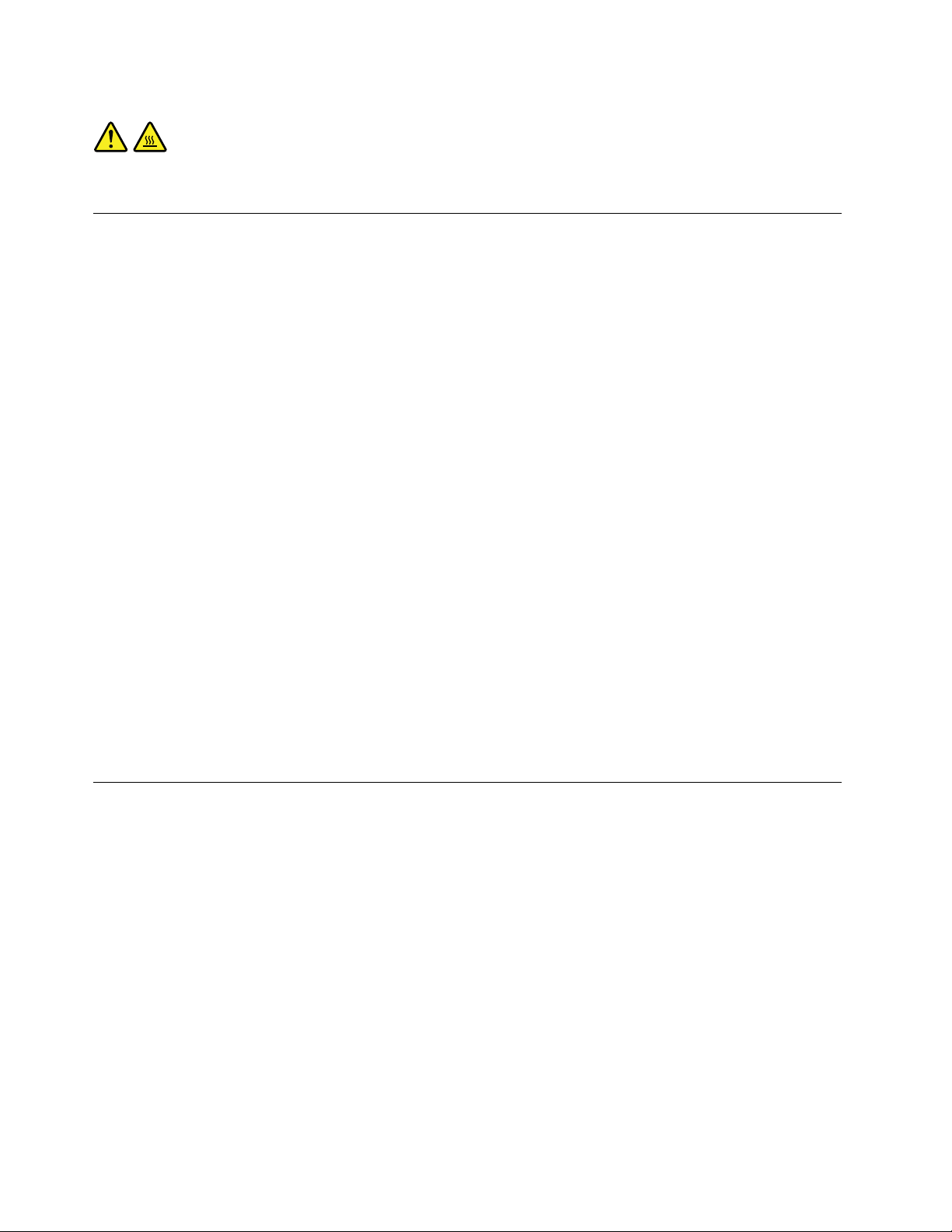
Προφύλαξη:
ΠροτούξεκινήσετετηναντικατάστασημονάδωνCRU,κλείστετονυπολογιστήκαιπεριμένετετρίαέως
πέντελεπτάμέχριναμειωθείηθερμοκρασίαστοεσωτερικότουυπολογιστήπρινανοίξετετοκάλυμμα.
Προστασίααπόστατικόηλεκτρισμό
Οστατικόςηλεκτρισμός,παρότιείναιακίνδυνοςγιατουςανθρώπους,μπορείναπροκαλέσεισοβαρές
βλάβεςσταλειτουργικάμέρηκαιτιςπροαιρετικέςσυσκευέςτουυπολογιστή.Θαπρέπειναχειρίζεστε
κατάλληλαταεξαρτήματαπουείναιευαίσθητασεστατικόηλεκτρισμόγιανααποφεύγετετηνπρόκληση
ζημιάςσταεξαρτήματααυτά.Ότανπρόκειταιναεγκαταστήσετεέναπροαιρετικόεξάρτημαήμιαμονάδα
CRU,συνιστάταιναμηνανοίξετετηνπροστατευτικήπροστασίατουεξαρτήματοςπρινσαςζητηθείρητώςνα
τοπράξετεστιςοδηγίεςεγκατάστασης.
ΚατάτοχειρισμόπροαιρετικώνεξαρτημάτωνήμονάδωνCRU,ήκατάτηνεκτέλεσηεργασιώνστοεσωτερικό
τουυπολογιστή,συνιστάταιναλαμβάνετετιςακόλουθεςπροφυλάξειςγιανααποφεύγετετηνπρόκληση
ζημιάςαπόστατικόηλεκτρισμό:
•Περιορίστετιςκινήσειςσας.Οικινήσειςμπορούνναπροκαλέσουντησυσσώρευσηστατικούηλεκτρισμού
γύρωσας.
•Ναχειρίζεστεπάνταταλειτουργικάμέρημεπροσοχή.Πιάνετετιςκάρτες(προσαρμογείς),τιςμονάδες
μνήμηςκαιτιςάλλεςπλακέτεςολοκληρωμένωνκυκλωμάτων(τσιπ)απότιςάκρες.Ποτέμηναγγίζετε
εκτεθειμένακυκλώματα.
•Μηναφήνετεάλλουςνααγγίζουνλειτουργικάμέρη.
•ΌτανπρόκειταιναεγκαταστήσετεμιανέαπροαιρετικήσυσκευήήμονάδαCRUπουείναιευαίσθητη
στοστατικόηλεκτρισμό,ακουμπήστετηνπροστατευτικήσυσκευασίατηςστομεταλλικόκάλυμμαμιας
υποδοχήςήσεοποιαδήποτεάλληάβαφημεταλλικήεπιφάνειατουυπολογιστήγιατουλάχιστονδύο
δευτερόλεπτα.Μετοντρόποαυτόμειώνεταιοστατικόςηλεκτρισμόςστησυσκευασίακαιστοσώμασας.
•Ανείναιδυνατό,βγάλτετοεξάρτημαπουείναιευαίσθητοστοστατικόηλεκτρισμόαπότηνπροστατευτική
τουσυσκευασίακαιεγκαταστήστετοαμέσωςχωρίςνατοακουμπήσετεπουθενά.Αναυτόδενείναι
δυνατό,τοποθετήστετηνπροστατευτικήσυσκευασίασεμιαλείακαιεπίπεδηεπιφάνειακαιτοποθετήστε
τοεξάρτημαεπάνωτης.
•Μηντοποθετήσετετοεξάρτημαεπάνωστοκάλυμματουυπολογιστήήσεάλλημεταλλικήεπιφάνεια.
Καλώδιαρεύματοςκαιμετασχηματιστές
Χρησιμοποιείτεμόνοτακαλώδιαρεύματοςκαιτουςμετασχηματιστέςπουπαρέχονταιαπότον
κατασκευαστήτουπροϊόντος.
Τακαλώδιαρεύματοςπρέπειναδιαθέτουνπιστοποίησηασφάλειας.ΣτηΓερμανίαπρέπεινα
χρησιμοποιήσετεκαλώδιαH05VV-F,3G,0,75mm
τααντίστοιχακατάλληλακαλώδια.
Ποτέμηντυλίγετεένακαλώδιορεύματοςγύρωαπότομετασχηματιστήήάλλοαντικείμενο.Αντοκάνετε,
μπορείτοκαλώδιονακαταπονηθεί,μεαποτέλεσμαναφθαρεί,νακοπείήνατσακίσει.Αυτόμπορείνα
είναιεπικίνδυνο.
Ναβεβαιώνεστεπάνταότιτακαλώδιαρεύματοςδενπερνούναπόσημείαόπουμπορείναπατηθούν,να
γίνουναιτίανασκοντάψεικάποιοςήνατρυπηθούναπόαντικείμενα.
Ναπροστατεύετετακαλώδιαρεύματοςκαιτουςμετασχηματιστέςαπόυγρά.Γιαπαράδειγμα,μηναφήνετε
τοκαλώδιορεύματοςήτομετασχηματιστήσαςκοντάσενεροχύτες,μπανιέρεςήτουαλέτες,ήσεδάπεδα
viThinkCentreΟδηγόςχρήσης
2
ήκαλύτερα.Σεάλλεςχώρεςπρέπειναχρησιμοποιήσετε
Page 9
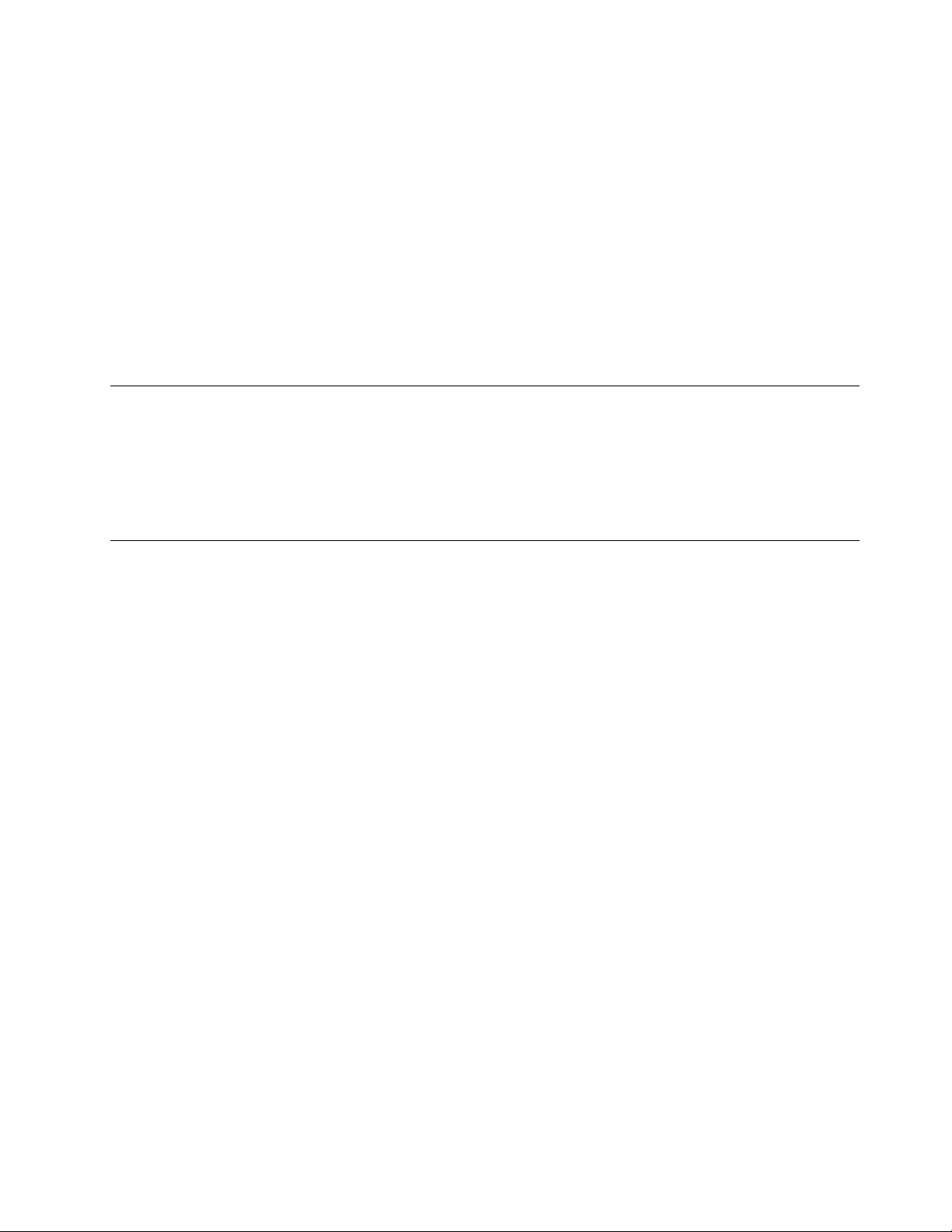
πουκαθαρίζονταιμευγράκαθαριστικά.Ταυγράμπορούνναπροκαλέσουνβραχυκύκλωμα,ειδικάαντο
καλώδιορεύματοςήομετασχηματιστήςέχειφθαρείλόγωκακήςχρήσης.Ταυγράμπορούνεπίσηςνα
προκαλέσουνσταδιακήδιάβρωσητωνακροδεκτώντουκαλωδίουρεύματοςή/καιτουμετασχηματιστή,
κάτιπουμπορείναπροκαλέσειυπερθέρμανση.
Πάντανασυνδέετετακαλώδιαρεύματοςκαιτακαλώδιασήματοςμετησωστήσειράκαιναβεβαιώνεστεότι
όλατακαλώδιαρεύματοςέχουνσυνδεθείπλήρωςκαιμεασφάλειαστιςυποδοχές.
Μηχρησιμοποιήσετεοποιονδήποτεμετασχηματιστήστονοποίουπάρχουνενδείξειςδιάβρωσηςστους
ακροδέκτεςεισόδουεναλλασσόμενηςτάσηςήενδείξειςυπερθέρμανσης(π.χ.παραμορφωμένοπλαστικό)
στηνείσοδοεναλλασσόμενηςτάσηςήσεοποιοδήποτεσημείοτουμετασχηματιστή.
Μηχρησιμοποιείτεκαλώδιαρεύματοςσταοποίαυπάρχουνενδείξειςδιάβρωσηςήυπερθέρμανσηςστους
ακροδέκτεςσεοποιοδήποτεάκροήαντοκαλώδιοέχειυποστείοποιεσδήποτεφθορές.
Επεκτάσειςκαλωδίωνκαισχετικέςσυσκευές
Βεβαιωθείτεότιοιεπεκτάσειςκαλωδίων,οισυσκευέςπροστασίαςαπόυπέρταση,οιμονάδεςαδιάλειπτης
παροχήςρεύματοςκαιταπολύπριζαπουχρησιμοποιείτεκαλύπτουντιςηλεκτρικέςπροδιαγραφέςτου
προϊόντος.Ποτέμηνυπερφορτώνετεαυτέςτιςσυσκευές.Ανχρησιμοποιηθούνπολύπριζα,τοφορτίοδεν
πρέπειναυπερβαίνειτιςπροδιαγραφέςτουπολύπριζου.Γιαοποιεσδήποτεερωτήσειςσχετικάμετα
ηλεκτρικάφορτίακαιτιςπροδιαγραφές,συμβουλευτείτεένανηλεκτρολόγο.
Φιςκαιπρίζες
Ανκάποιαπρίζαπουσκοπεύετεναχρησιμοποιήσετεμετονυπολογιστήέχειενδείξειςζημιώνήδιάβρωσης,
μηντηχρησιμοποιήσετεέωςότουαντικατασταθείαπόηλεκτρολόγο.
Μηλυγίζετεήτροποποιείτετοφις.Αντοφιςέχειυποστείζημιές,επικοινωνήστεμετονκατασκευαστήγια
νατοαντικαταστήσετε.
Μηχρησιμοποιείτετηνίδιαηλεκτρικήπρίζααπόκοινούμεάλλεςηλεκτρικέςσυσκευέςπουκαταναλώνουν
μεγάλεςποσότητεςηλεκτρικήςενέργειας,ώστενααποφεύγετεοποιεσδήποτεαυξομειώσειςστηνηλεκτρική
τάσηπουμπορούνναπροκαλέσουνζημιάστονυπολογιστήσας,σταδεδομένατουήστιςπροσαρτημένες
συσκευές.
Ορισμέναπροϊόνταέχουνφιςτριώνακροδεκτών.Τοφιςαυτόμπορείνασυνδεθείμόνοσεγειωμένη
ηλεκτρικήπρίζα.Αυτόγίνεταιγιαλόγουςασφάλειας.Μηνπαρακάμψετεαυτήτηνπροφύλαξηεπιχειρώντας
νασυνδέσετετοφιςσεμηγειωμένηπρίζα.Ανδενμπορείτενασυνδέσετετοφιςστηνπρίζα,επικοινωνήστε
μεένανηλεκτρολόγογιαναπρομηθευτείτεένανεγκεκριμένοπροσαρμογέαήγιανααντικαταστήσετετην
πρίζαμεάλλη,κατάλληληπρίζα.Ποτέμηνυπερφορτώνετεμιαπρίζα.Τοσυνολικόφορτίοτουσυστήματος
δενπρέπειναυπερβαίνειτο80%τουφορτίουπουπροβλέπεταιαπότιςπροδιαγραφέςτουκυκλώματος
διακλάδωσης.Γιαοποιεσδήποτεερωτήσειςσχετικάμεταηλεκτρικάφορτίακαιτιςπροδιαγραφέςτου
κυκλώματοςδιακλάδωσης,συμβουλευτείτεένανηλεκτρολόγο.
Βεβαιωθείτεότιηηλεκτρικήπρίζαπουχρησιμοποιείτεείναισωστάκαλωδιωμένη,εύκολαπροσβάσιμηκαι
βρίσκεταικοντάστονεξοπλισμό.Μηντεντώνετετακαλώδιαρεύματοςμετρόποπουμπορείναπροκαλέσει
φθοράστακαλώδια.
Βεβαιωθείτεότιηηλεκτρικήπρίζαπαρέχειρεύμαμετησωστήτάση(V)καιένταση(A)γιατοπροϊόνπου
εγκαθιστάτε.
Συνδέετεκαιαποσυνδέετετονεξοπλισμόπροσεκτικάαπότηνπρίζα.
©CopyrightLenovo2012
vii
Page 10
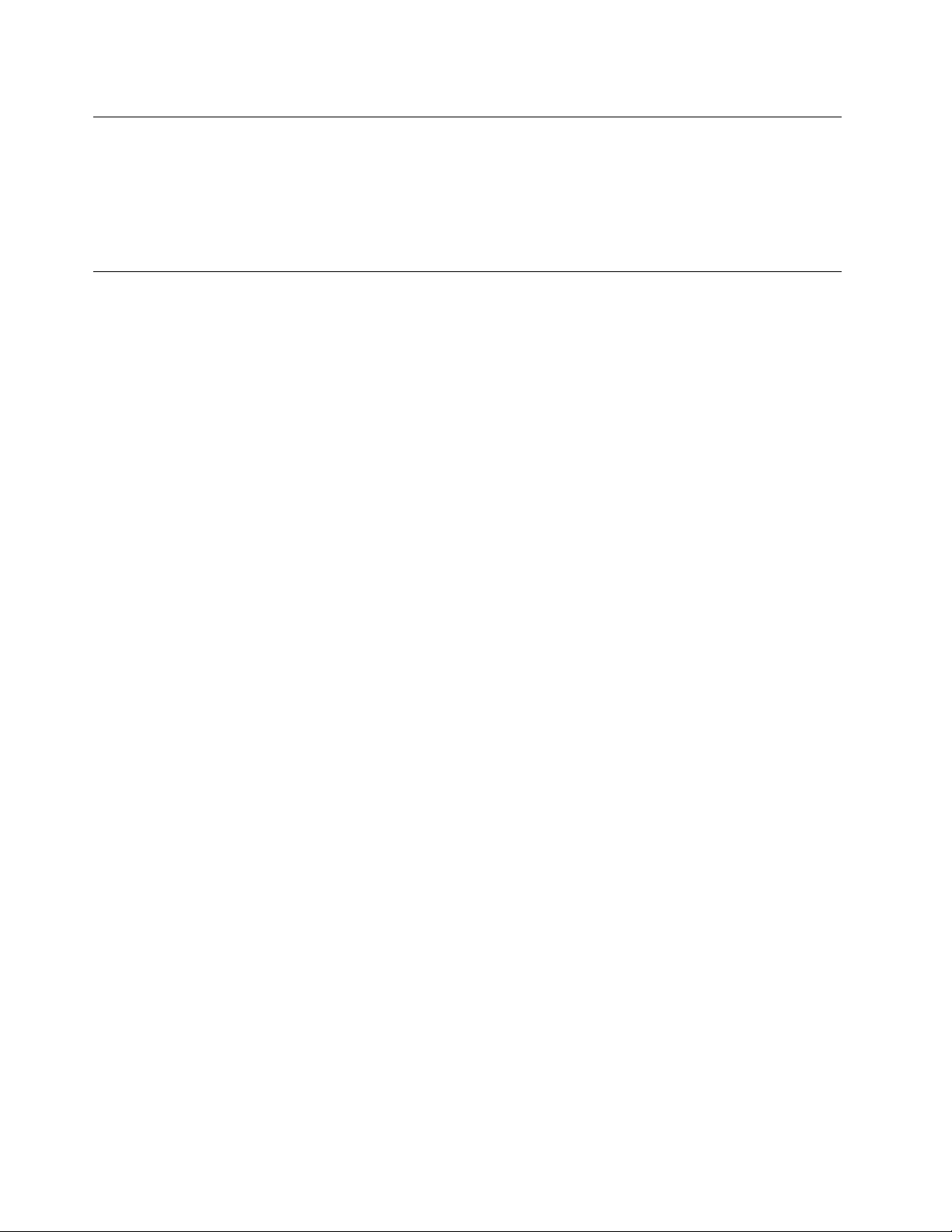
Εξωτερικέςσυσκευές
Μησυνδέετεήαποσυνδέετεκαλώδιαεξωτερικώνσυσκευών,εκτόςαπόκαλώδιαUSB(UniversalSerialBus)
και1394,ότανουπολογιστήςβρίσκεταισελειτουργία,ώστενααποφεύγετετηνπρόκλησηζημιάςστον
υπολογιστή.Γιανααποφεύγετετηνπρόκλησηζημιάςσεεξωτερικέςσυσκευέςπουείναισυνδεδεμένεςστον
υπολογιστή,συνιστάταιναπεριμένετετουλάχιστονπέντεδευτερόλεπτααφούαπενεργοποιήσετετον
υπολογιστήπριναποσυνδέσετεμιαεξωτερικήσυσκευή.
Θερμότητακαιεξαερισμόςπροϊόντος
Οιυπολογιστές,οιμετασχηματιστέςρεύματοςκαιπολλέςπεριφερειακέςσυσκευέςπαράγουνθερμότητα
ότανβρίσκονταισελειτουργίακαικατάτηφόρτισημπαταριών.Τηρείτεπάντατιςακόλουθεςπροφυλάξεις:
•Μηναφήνετετονυπολογιστή,τομετασχηματιστήρεύματοςήτιςπεριφερειακέςσυσκευέςσαςναέρθουν
σεεπαφήμετομηρόήάλλομέροςτουσώματόςσαςγιαμεγάλοχρονικόδιάστημαότανβρίσκονταισε
λειτουργίαήότανφορτίζεταιημπαταρίατους.Ουπολογιστήςσας,ομετασχηματιστήςρεύματοςκαι
πολλέςπεριφερειακέςσυσκευέςπαράγουνκάποιαθερμότητακατάτηδιάρκειατηςκανονικήςτους
λειτουργίας.Ηπαρατεταμένηεπαφήμετοσώμαμπορείναπροκαλέσειδυσφορίαήακόμακαιεγκαύματα.
•Μηφορτίζετετημπαταρίαήχρησιμοποιείτετονυπολογιστήσας,τομετασχηματιστήρεύματοςή
οποιεσδήποτεπεριφερειακέςσυσκευέςότανβρίσκονταικοντάσεεύφλεκταυλικάήσεεκρηκτικά
περιβάλλοντα.
•Οισχισμέςεξαερισμού,οιανεμιστήρεςκαιοιψύκτρεςτουπροϊόντοςπαρέχονταιγιασκοπούςασφάλειας,
άνεσηςκαιαξιόπιστηςλειτουργίας.Εάντοποθετήσετετοπροϊόνεπάνωσεκρεβάτι,καναπέ,χαλίήάλλη
μησταθερήεπιφάνειαίσωςφράξετεκατάλάθοςαυτάταεξαρτήματα.Ποτέμηνφράσσετε,καλύπτετεή
απενεργοποιείτεαυτάταεξαρτήματα.
Συνιστάταιναελέγχετετονεπιτραπέζιουπολογιστήσαςγιασυσσώρευσησκόνηςτουλάχιστονκάθετρεις
μήνες.Πριναπότονέλεγχο,απενεργοποιήστετονυπολογιστήκαιαποσυνδέστετοκαλώδιοπαροχής
ρεύματοςαπότηνπρίζα.Στησυνέχεια,αφαιρέστετησκόνηαπόταανοίγματαεξαερισμούκαθώςκαι
απότιςοπέςστηνπρόσοψη.Εάνπαρατηρήσετεσυσσώρευσησκόνηςστοεξωτερικότουυπολογιστή,
πρέπειναελέγξετεκαιτοεσωτερικότουυπολογιστήκαινααφαιρέσετετησκόνηαπότηνψύκτρα,τα
ανοίγματαεξαερισμούτουτροφοδοτικούκαιτουςανεμιστήρες.Πρινανοίξετετοκάλυμματουυπολογιστή
απενεργοποιήστετονυπολογιστήκαιαποσυνδέστετοκαλώδιοπαροχήςρεύματος.Εάνείναιδυνατόν,
αποφύγετετηχρήσητουυπολογιστήσεσημείαόπουπαρατηρείταιιδιαίτερααυξημένηκινητικότητα.Εάν
αυτόδενείναιδυνατό,θαπρέπειναελέγχετεκαι,ανείναιαπαραίτητο,νακαθαρίζετετονυπολογιστή
σαςσυχνότερα.
Γιατηνασφάλειάσαςκαιγιατηβελτιστοποίησητηςαπόδοσηςτουυπολογιστή,ναπαίρνετεπάντατις
ακόλουθεςβασικέςπροφυλάξειςόσοναφοράτονεπιτραπέζιουπολογιστή:
•Ότανουπολογιστήςείναισυνδεδεμένοςσεπρίζαπαροχήςρεύματος,ναδιατηρείτετοκάλυμματου
κλειστό.
•Ναελέγχετεσυχνάτοπερίβληματουυπολογιστήγιασυσσώρευσησκόνης.
•Νααφαιρείτετησκόνηαπόταανοίγματαεξαερισμούκαθώςκαιαπότιςοπέςστηνπρόσοψη.Σεσημεία
μειδιαίτερηκινητικότητακαιυψηλήσυσσώρευσησκόνης,απαιτείταισυχνότεροςκαθαρισμός.
•Μηνφράσσετεταανοίγματαεξαερισμού.
•Μηναποθηκεύετεκαιμηχρησιμοποιείτετονυπολογιστήμέσασεέπιπλακαθώςέτσιαυξάνεταιοκίνδυνος
υπερθέρμανσης.
•Ηθερμοκρασίατηςροήςτουαέραστοεσωτερικότουυπολογιστήδενπρέπειναυπερβαίνειτους35°C.
•Μηνεγκαταστήσετεσυσκευέςφιλτραρίσματοςαέρος.Ηχρήσητέτοιωνσυσκευώνμπορείναεμποδίζει
τησωστήψύξητουυπολογιστήσας.
viiiThinkCentreΟδηγόςχρήσης
Page 11
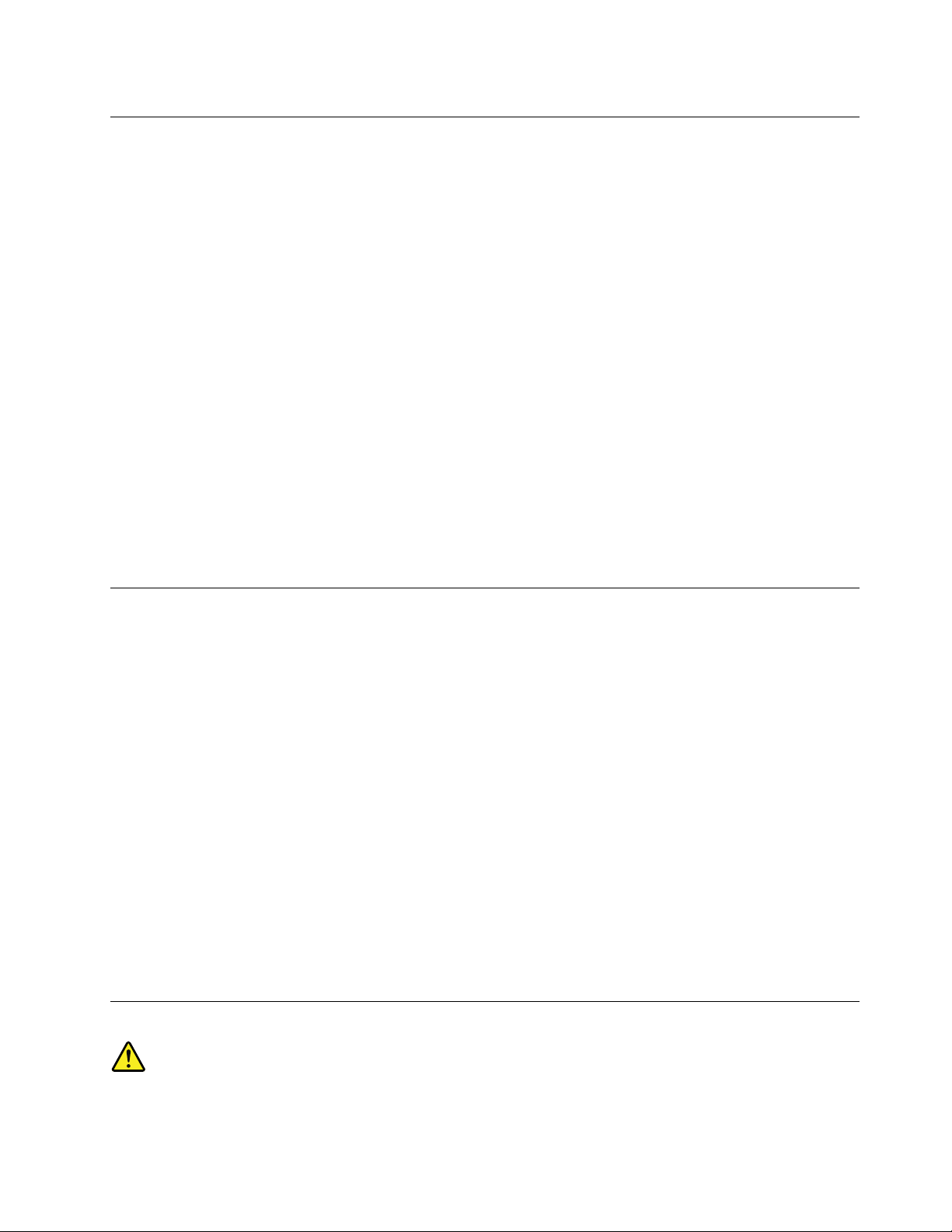
Περιβάλλονλειτουργίας
Τοιδανικόπεριβάλλονλειτουργίαςγιατονυπολογιστήσαςέχειθερμοκρασίαμεταξύ10°Cκαι35°Cκαι
υγρασίαμεταξύ20%και80%.Ότανουπολογιστήςσαςαποθηκευτείήμεταφερθείσεθερμοκρασίες
κάτωτων10°C,συνιστάταινααφήνετετονκρύουπολογιστήναπροσαρμοστείομαλάσεέναπεριβάλλον
λειτουργίαςμεθερμοκρασίαμεταξύ10°C-35°Cπριντονθέσετεσελειτουργία.Σεακραίεςπεριπτώσεις
μπορείνααπαιτούνταιέωςδύοώρεςγιατηδιαδικασίααυτή.Ενδέχεταιναπροκληθείανεπανόρθωτηζημιά
στονυπολογιστήανδεντοναφήνετεναπροσαρμοστείστηθερμοκρασίατουπεριβάλλοντοςλειτουργίαςτου
πριντονθέσετεσελειτουργία.
Εάνείναιδυνατόν,τοποθετήστετονυπολογιστήσαςσεένακαλάαεριζόμενοκαιστεγνόχώροπουδεν
εκτίθεταιάμεσαστοφωςτουήλιου.
Κρατήστετιςηλεκτρικέςσυσκευέςόπωςανεμιστήρες,ραδιόφωνα,ηχείαμεγάληςισχύος,συσκευές
κλιματισμούκαιφούρνουςμικροκυμάτωνμακριάαπότονυπολογιστήκαθώςταισχυράμαγνητικάπεδίαπου
δημιουργούναυτέςοισυσκευέςμπορούνναπροκαλέσουνβλάβηστηνοθόνηκαιναδιαγράψουνδεδομένα
απότημονάδασκληρούδίσκου.
Μηντοποθετείτεποτάεπάνωήδίπλαστονυπολογιστήήστιςσυνδεδεμένεςσυσκευές.Εάνχυθείυγρό
επάνωήμέσαστονυπολογιστήήσεκάποιασυνδεδεμένησυσκευή,μπορείναπροκληθείβραχυκύκλωμα
ήκάποιαάλληβλάβη.
Μηντρώτεκαιμηνκαπνίζετεεπάνωαπότοπληκτρολόγιο.Τασωματίδιαπουπέφτουνμέσαστο
πληκτρολόγιομπορούνναπροκαλέσουνβλάβη.
Πληροφορίεςσχετικάμετηνασφάλειατουmodem
Προφύλαξη:
Γιαναμειώσετετονκίνδυνοπυρκαγιάς,χρησιμοποιείτεμόνοκαλώδιοτηλεπικοινωνιώνΑρ.26AWG
ήμεγαλύτερο(π.χ.Αρ.24AWG)πουπεριλαμβάνεταισεκατάλογοτουοργανισμούUnderwriters
Laboratories(UL)ήπιστοποιείταιαπότηνΚαναδικήΈνωσηΠροτύπων(CSA).
Γιαναελαττώσετετονκίνδυνοπυρκαγιάς,ηλεκτροπληξίαςήτραυματισμούκατάτηχρήσητηλεφωνικού
εξοπλισμού,τηρείτεπάντατιςβασικέςπροφυλάξεις,όπως:
•Ποτέμηνεγκαθιστάτετηλεφωνικάκαλώδιακατάτηδιάρκειακαταιγίδας.
•Ποτέμηνεγκαθιστάτευποδοχέςτηλεφωνικώνγραμμώνσετοποθεσίεςόπουεπικρατείυγρασία,εκτόςαν
ηυποδοχήείναιειδικάσχεδιασμένηγιατέτοιεςτοποθεσίες.
•Ποτέμηναγγίζετεμημονωμένατηλεφωνικάκαλώδιαήακροδέκτες,εκτόςανητηλεφωνικήγραμμήέχει
αποσυνδεθείαπότοδίκτυο.
•Ηεγκατάστασηήτροποποίησητηλεφωνικώνγραμμώναπαιτείπροσοχή.
•Αποφεύγετετηχρήσητηλεφώνων(εκτόςανείναιασύρματουτύπου)κατάτηδιάρκειακαταιγίδας.
Ενδέχεταιναυπάρχειμικρόςκίνδυνοςηλεκτροπληξίαςαπόκεραυνό.
•Σεπερίπτωσηδιαρροήςαερίου,μηχρησιμοποιήσετετηλέφωνοστοχώροτηςδιαρροήςγιανατην
αναφέρετε.
Δήλωσησχετικάμετιςπροδιαγραφέςτωνσυσκευώνlaser
©CopyrightLenovo2012
ix
Page 12
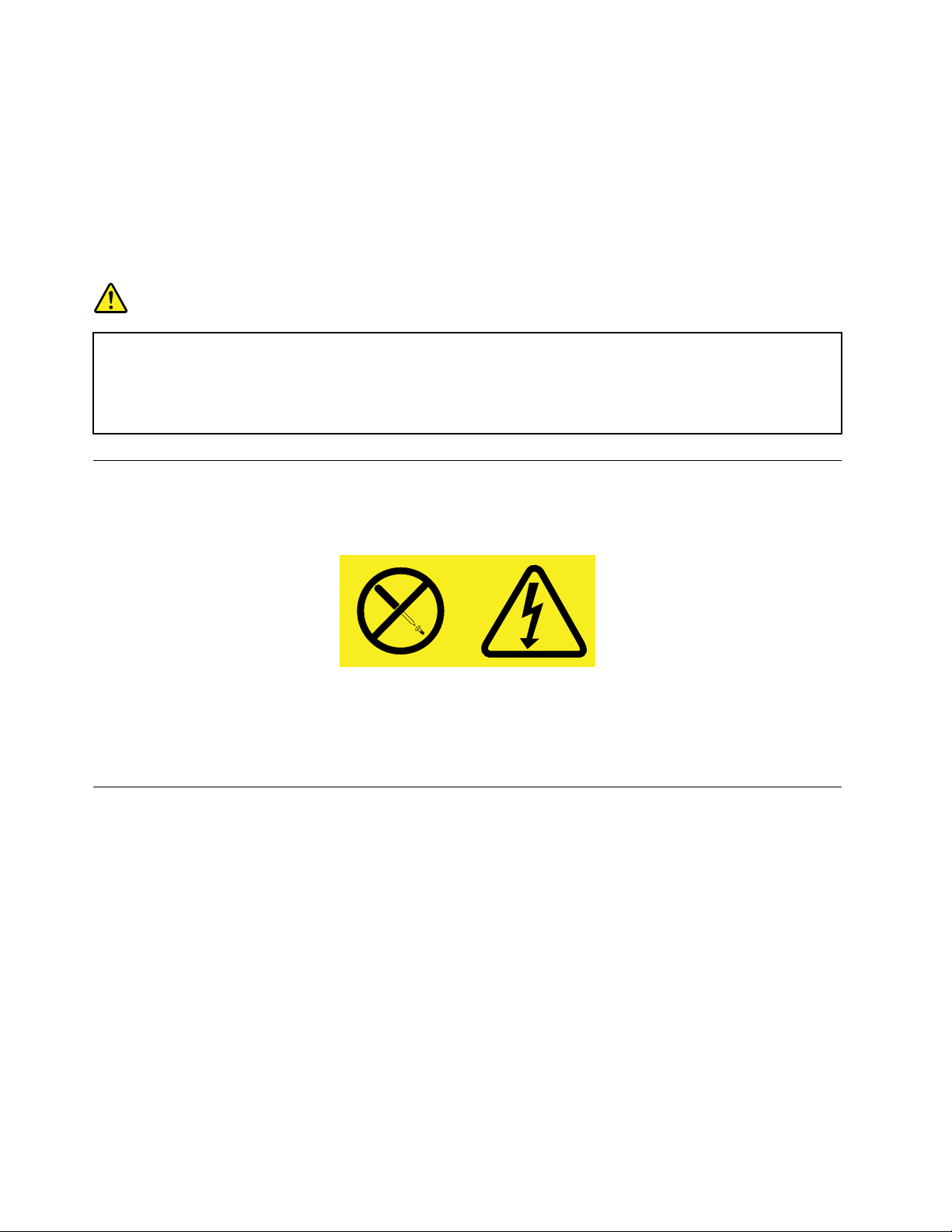
Προφύλαξη:
Ότανέχουνεγκατασταθείπροϊόνταlaser(όπωςCD-ROM,μονάδεςDVD,συσκευέςοπτικώνινώνή
πομποί),λάβετευπόψησαςταεξής:
•Μηναφαιρείτετακαλύμματα.Ηαφαίρεσητωνκαλυμμάτωντουπροϊόντοςlaserμπορείναέχει
ωςαποτέλεσματηνέκθεσησεεπικίνδυνηακτινοβολίαlaser.Δενυπάρχουνστοεσωτερικότης
συσκευήςεξαρτήματατωνοποίωνμπορείναγίνειεπισκευήήσυντήρηση.
•Ηδιαφορετικήαπότηνπεριγραφόμενηχρήσηκουμπιώνκαιρυθμίσεωνήεκτέλεσηδιαδικασιών
μπορείναέχειωςαποτέλεσματηνέκθεσησεεπικίνδυνηακτινοβολία.
Κίνδυνος
ΟρισμέναπροϊόνταlaserπεριέχουνενσωματωμένηδίοδοlaserΚατηγορίας3ΑήΚατηγορίας3Β.
Λάβετευπόψησαςτοεξής.
Υπάρχειακτινοβολίαlaserότανείναιανοικτά.Μηνκοιτάτεστηνκατεύθυνσητηςδέσμης,μην
κοιτάτεαπευθείαςμεοπτικάόργανακαιαποφεύγετετηνάμεσηέκθεσηστηδέσμη.
Δήλωσησχετικάμετοτροφοδοτικό
Ποτέμηναφαιρείτετοκάλυμμαενόςτροφοδοτικούήοποιουδήποτεεξαρτήματοςστοοποίουπάρχειη
ακόλουθηετικέτα.
Στοεσωτερικόοποιασδήποτεσυσκευήςστηνοποίαείναιεπικολλημένηαυτήηετικέταυπάρχουνεπικίνδυνα
επίπεδαηλεκτρικήςτάσης,ρεύματοςκαιενέργειας.Δενυπάρχουνστοεσωτερικόαυτώντωνσυσκευών
εξαρτήματατωνοποίωνμπορείναγίνεισυντήρηση.Ανυποψιάζεστεότιυπάρχειπρόβλημαμεκάποιοαπό
αυτάταεξαρτήματα,επικοινωνήστεμεένανειδικευμένοτεχνικό.
Καθαριότητακαισυντήρηση
Φροντίστεουπολογιστήςσαςκαιοχώροςεργασίαςστονοποίοβρίσκεταιναείναιπάντακαθαροί.Πριν
καθαρίσετετονυπολογιστή,απενεργοποιήστετονκαιαποσυνδέστετοκαλώδιορεύματοςαπότηνπρίζα.
Κατάτονκαθαρισμότουυπολογιστήμηνψεκάζετευγρόκαθαρισμούαπευθείαςστονυπολογιστήκαιμη
χρησιμοποιείτεκαθαριστικόπουπεριέχειεύφλεκτεςουσίες.Ψεκάστετοκαθαριστικόσεέναμαλακόύφασμα
καισκουπίστεμεαυτότιςεπιφάνειεςτουυπολογιστή.
xThinkCentreΟδηγόςχρήσης
Page 13

Κεφάλαιο1.Επισκόπησηπροϊόντος
Σεαυτότοκεφάλαιοπεριγράφονταιταχαρακτηριστικά,οιπροδιαγραφές,ταπρογράμματαλογισμικούπου
παρέχονταιαπότηνLenovoκαιοιθέσειςτωνυποδοχών,τωνεξαρτημάτων,τωνεπιμέρουςστοιχείωντης
πλακέταςσυστήματοςκαιτωνεσωτερικώνμονάδων.
Χαρακτηριστικά
Σεαυτήτηνενότηταπεριγράφονταιοιδυνατότητεςτουυπολογιστή.Οιπληροφορίεςαφορούνδιάφορα
μοντέλα.
Γιαναδείτετιςπληροφορίεςσχετικάμετοσυγκεκριμένομοντέλοπουδιαθέτετε,κάντεένααπόταεξής:
•ΜεταβείτεστοπρόγραμμαSetupUtilityακολουθώνταςτιςοδηγίεςστοΚεφάλαιο7“Χρήσητου
προγράμματοςSetupUtility”στησελίδα51
δείτετιςπληροφορίες.
•ΣτολειτουργικόσύστημαMicrosoft
®
Υπολογιστής(Computer)καιεπιλέξτεΙδιότητες(Properties)γιαναδείτετιςπληροφορίες.
•ΣτολειτουργικόσύστημαWindows8,μετακινήστετοδρομέαστηνεπάνωδεξιάήτηνκάτωδεξιάγωνία
τηςοθόνης,γιαναεμφανίσετετασύμβολα.Στησυνέχεια,επιλέξτεΡυθμίσεις(Settings)➙Πληροφορίες
υπολογιστή(PCinfo)γιαναδείτετιςπληροφορίες.
Μικροεπεξεργαστής
.Στησυνέχεια,επιλέξτεMain➙SystemSummaryγιανα
Windows
®
7,επιλέξτεΈναρξη(Start),κάντεδεξιόκλικστηνεπιλογή
Ουπολογιστήςσαςπαρέχεταιμεέναναπότουςακόλουθουςμικροεπεξεργαστές(τομέγεθοςτηςεσωτερικής
λανθάνουσαςμνήμης(cache)διαφέρειανάλογαμετοντύποκαιτομοντέλο):
•ΜικροεπεξεργαστήςIntel
®
Core™i3
•ΜικροεπεξεργαστήςIntelCorei5
•ΜικροεπεξεργαστήςIntelCorei7
•ΜικροεπεξεργαστήςIntelCeleron
•ΜικροεπεξεργαστήςIntelPentium
®
®
Μνήμη
ΟυπολογιστήςσαςυποστηρίζειέωςδύομονάδεςμνήμηςDDR3SODIMM(doubledatarate3smalloutline
dualinlinememorymodules).
Σημείωση:Ημέγιστηχωρητικότητατηςμνήμηςσυστήματοςείναι8GB.
Εσωτερικέςμονάδες
•Μονάδαανάγνωσηςκάρτας
•ΜιαλεπτήμονάδαοπτικούδίσκουSerialAdvancedTechnologyAttachment(SATA)
•Μίαμονάδασκληρούδίσκου(τυπικήμονάδασκληρούδίσκουSATA),μίαμονάδαSSD(solidstatedrive)
(διατίθεταισεορισμέναμοντέλα)
Υποσύστημαγραφικών
•ΜίαυποδοχήεξόδουDisplayPort
Υποσύστημαήχου
©CopyrightLenovo2012
1
Page 14
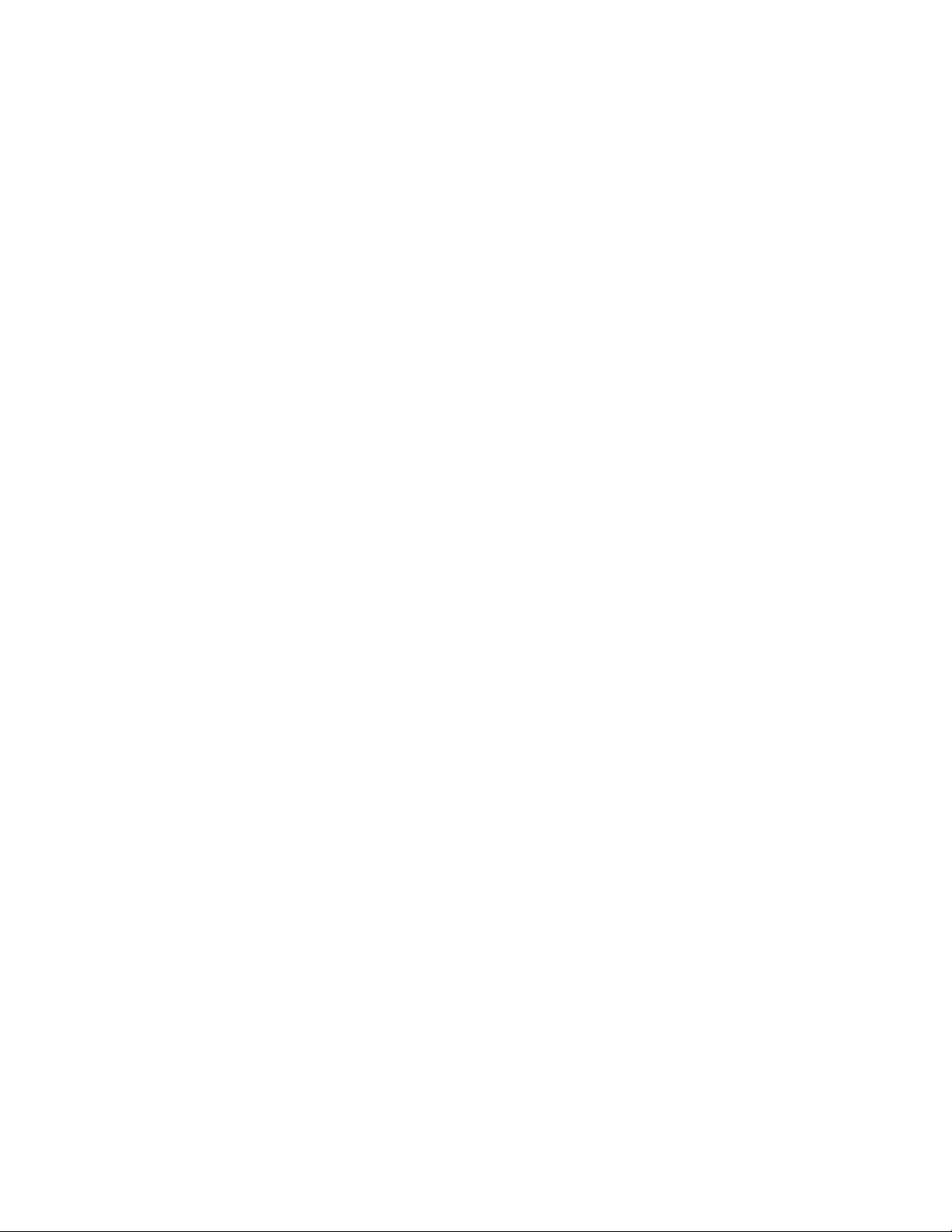
•Ενσωματωμένηκάρταήχουυψηλήςευκρίνειας(HD)
•Υποδοχήμικροφώνουκαιυποδοχήακουστικώνστηνπρόσοψητουυπολογιστή
•Εσωτερικόηχείο
Συνδεσιμότητα
•ΕλεγκτήςEthernet10/100/1000Mbps
Λειτουργίεςδιαχείρισηςσυστήματος
•Δυνατότητααποθήκευσηςτωναποτελεσμάτωντηςδιαδικασίαςελέγχουυλικούεξοπλισμούpower-on
selftest(POST)
•DesktopManagementInterface(DMI)
ΤοDesktopManagementInterfaceπαρέχειμιακοινήδιαδρομήγιατουςχρήστεςμεσκοπότηνπρόσβαση
σεπληροφορίεςγιαόλαταστοιχείατουυπολογιστή,συμπεριλαμβανομένουτουτύπουεπεξεργαστή,της
ημερομηνίαςεγκατάστασης,τωνσυνδεδεμένωνεκτυπωτώνκαιάλλωνπεριφερειακώνσυσκευών,των
πηγώντροφοδοσίαςκαιτουιστορικούσυντήρησης.
•PrebootExecutionEnvironment(PXE)
ΤοPrebootExecutionEnvironmentείναιέναπεριβάλλονεκκίνησηςυπολογιστώνμετηχρήσημιας
διασύνδεσηςδικτύουπουείναιανεξάρτητηαπόταμέσααποθήκευσηςδεδομένων(όπωςημονάδα
σκληρούδίσκου)ήαπόταεγκατεστημέναλειτουργικάσυστήματα.
•SystemManagement(SM)BasicInput/OutputSystem(BIOS)καιλογισμικόSM
ΗπροδιαγραφήSMBIOSορίζειδομέςδεδομένωνκαιμεθόδουςπρόσβασηςσεέναBIOS,οιοποίες
επιτρέπουνσεέναχρήστηήμιαεφαρμογήνααποθηκεύουνκαιναανακτούνπληροφορίεςσχετικάμε
τοσυγκεκριμένουπολογιστή.
•WakeonLAN
ΤοWakeonLANείναιέναπρότυποδικτύωσηςEthernetπουεπιτρέπειτηνενεργοποίησηήτηναφύπνιση
ενόςυπολογιστήμέσωενόςμηνύματοςδικτύου.Τομήνυμααποστέλλεταισυνήθωςαπόέναπρόγραμμα
πουεκτελείταισεένανάλλουπολογιστήστοίδιοτοπικόδίκτυο.
•WakeonRing
ΤοWakeonRing,πουμερικέςφορέςαναφέρεταιωςWakeonModem,είναιμιαπροδιαγραφή
πουεπιτρέπειτηνεπαναφοράσελειτουργίατωνυποστηριζόμενωνυπολογιστώνκαισυσκευώναπό
κατάστασηαναστολήςήαδρανοποίησης.
•WindowsManagementInstrumentation(WMI)
ΤοWindowsManagementInstrumentationείναιένασύνολοεπεκτάσεωνγιατοWindowsDriverModel.
Παρέχειέναπεριβάλλονλειτουργικούσυστήματοςμέσωτουοποίουταστοιχείαμεενδείξειςπαρέχουν
πληροφορίεςκαιενημέρωση.
Ρύθμισηθερμοκρασίαςχρωμάτων
Ηλειτουργίαρύθμισηςθερμοκρασίαςχρωμάτωνσάςδίνειτηδυνατότηταναρυθμίσετετηθερμοκρασία
χρωμάτωνκαιτηφωτεινότητατηςοθόνηςτουυπολογιστήσας.Γιαλεπτομερείςοδηγίες,ανατρέξτεστο
θέμα“Ρύθμισηθερμοκρασίαςχρωμάτων”στησελίδα21
.
2ThinkCentreΟδηγόςχρήσης
Page 15

Υποδοχέςεισόδου/εξόδου(I/O)
•Σειριακήθύρα9ακίδων
•ΈξιυποδοχέςUSB(UniversalSerialBus)
•ΜίαυποδοχήEthernet
•Δύουποδοχέςγιασυσκευήήχου(υποδοχήμικροφώνουκαιυποδοχήακουστικών)
Γιαπερισσότερεςπληροφορίες,βλ.“Εντοπισμόςυποδοχών,στοιχείωνελέγχουκαιενδείξεωνστηνπρόσοψη
τουυπολογιστήσας”στησελίδα10και“Εντοπισμόςυποδοχώνστοπίσωμέροςτουυπολογιστή”στη
σελίδα11
.
Θέσειςεπέκτασης
•Μίαθήκηγιαμονάδαοπτικούδίσκου
•Μίαθήκηγιαμονάδασκληρούδίσκου
Τροφοδοτικό
Ουπολογιστήςσαςπαρέχεταιμεένατροφοδοτικό150Wattμεαυτόματοεντοπισμότάσης.
Μηχανισμοίασφάλειας
•ΛογισμικόComputraceAgentενσωματωμένοστουλικολογισμικό
•Διακόπτηςπαρουσίαςκαλύμματος(διακόπτηςπροστασίαςαπόμηεξουσιοδοτημένηπρόσβαση)
•Δυνατότηταενεργοποίησηςήαπενεργοποίησηςμιαςσυσκευής
•ΔυνατότηταενεργοποίησηςκαιαπενεργοποίησηςμεμονωμένηςυποδοχήςUSB
•Πληκτρολόγιομεμηχανισμόανάγνωσηςδακτυλικούαποτυπώματος(παρέχεταιμεορισμέναμοντέλα)
•Κωδικόςπρόσβασηςεκκίνησης(POP),κωδικόςπρόσβασηςδιαχειριστήκαικωδικόςπρόσβασηςγιατη
μονάδασκληρούδίσκου,γιαναεμποδίσετετηχρήσητουυπολογιστήσαςαπόμηεξουσιοδοτημέναάτομα
•Έλεγχοςτηςσειράςεκκίνησης
•Εκκίνησηχωρίςπληκτρολόγιοκαιποντίκι
•ΥποστήριξηγιαχρήσηκλειδαριάςKensington
•TrustedPlatformModule(TPM)
Γιαπερισσότερεςπληροφορίες,βλ.Κεφάλαιο4“Ασφάλεια”στησελίδα29
.
Προεγκατεστημέναπρογράμματαλογισμικού
Ουπολογιστήςσαςδιαθέτειπροεγκατεστημέναπρογράμματαλογισμικούπουθασαςβοηθήσουννα
εργαστείτεμεμεγαλύτερηευκολίακαιασφάλεια.Γιαπερισσότερεςπληροφορίες,βλ.“Προγράμματατης
Lenovo”στησελίδα5.
Προεγκατεστημένολειτουργικόσύστημα
Ουπολογιστήςσαςπαρέχεταιμεένααπόταακόλουθαπροεγκατεστημέναλειτουργικάσυστήματα:
•ΛειτουργικόσύστημαMicrosoftWindows7
•ΛειτουργικόσύστημαMicrosoftWindows8
Κεφάλαιο1.Επισκόπησηπροϊόντος3
Page 16
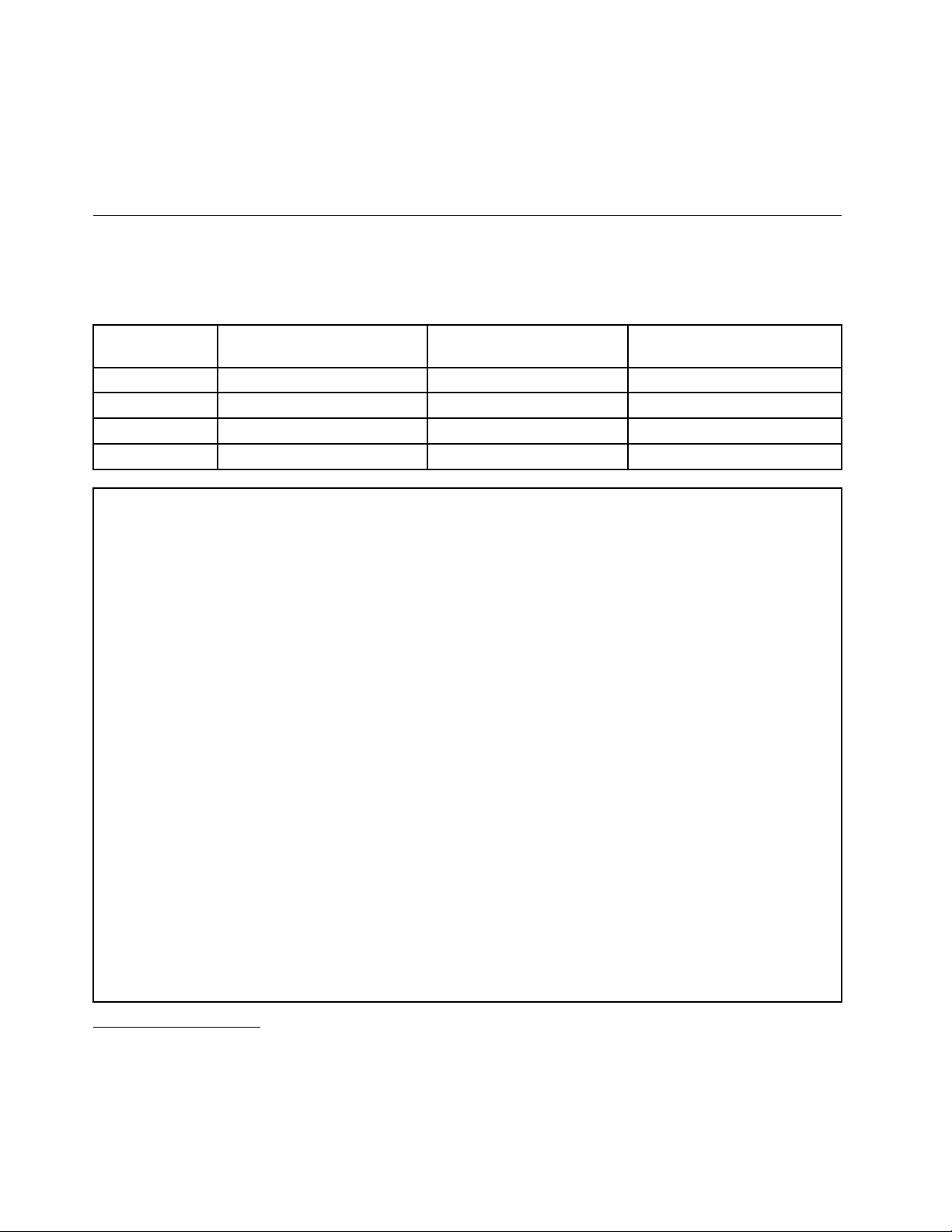
Λειτουργικάσυστήματα,ταοποίαέχουνπιστοποιηθείήυποβληθείσεδοκιμήσυμβατότητας
(ποικίλλουνανάλογαμετοντύπο/μοντέλο)
•Linux
®
•MicrosoftWindowsXPProfessionalSP3
Προδιαγραφές
Σεαυτήτηνενότητααναφέρονταιοιφυσικέςπροδιαγραφέςτουυπολογιστήσας.
Διαστάσειςκαιβάρος
1
Σύστημαπολλαπλήςαφήςμε
στήριγμαπλαισίουοθόνης
Ύψος411,00mm411,00mm430,85mm
Πλάτος
Βάθος
Βάρος(μέγιστο)
Περιβάλλον
•Θερμοκρασίααέρα:
Σύστημασελειτουργία:10°Cέως35°C
Αποθήκευση:-20°Cέως60°C
Αποθήκευση:-10°Cέως60°Cχωρίςσυσκευασία
•Υγρασία:
Σύστημασελειτουργία:20%έως80%(μηυγροποιητική)
Αποθήκευση:20%έως80%(μηυγροποιητική)
•Υψόμετρο:
Σύστημασελειτουργία:-15,2έως3.048μ
Αποθήκευση:-15,2έως10.668μ
Παροχήρεύματος
•Ηλεκτρικήτάσηεισόδου:
–Χαμηλόεύρος:
Ελάχιστη:100Vac
Μέγιστη:127Vac
Συχνότηταεισόδου:50έως60Hz
–Υψηλόεύρος:
Ελάχιστη:200Vac
Μέγιστη:240Vac
Συχνότηταεισόδου:50έως60Hz
506,80mm506,80mm506,80mm
107,00mm100,50mm227,00mm
7,95kg6,64kg8,40kg
Χωρίςοθόνηαφήςμε
στήριγμαπλαισίουοθόνης
Χωρίςοθόνηαφήςμε
στήριγμαοθόνης
1.Κατάτηνημερομηνίαέκδοσηςτουπαρόντοςεγχειριδίου,τααναφερόμεναλειτουργικάσυστήματαυποβάλλοντανσε
δοκιμέςήσεδιαδικασίεςπιστοποίησηςγιατηνεξασφάλισητηςσυμβατότητάςτουςμετονυπολογιστήσας.Είναι
πιθανόηLenovoναπροσδιορίσει,μετάτηνέκδοσητουπαρόντοςεγχειριδίου,επιπλέονλειτουργικάσυστήματαως
συμβατάμετονυπολογιστήσας.Ηλίστααυτήυπόκειταισεαλλαγές.Γιαναδιαπιστώσετεανέναλειτουργικό
σύστημαέχειπιστοποιηθείήυποβληθείσεδοκιμήσυμβατότητας,επισκεφθείτετοδικτυακότόποτουπρομηθευτή
τουλειτουργικούσυστήματος.
4ThinkCentreΟδηγόςχρήσης
Page 17
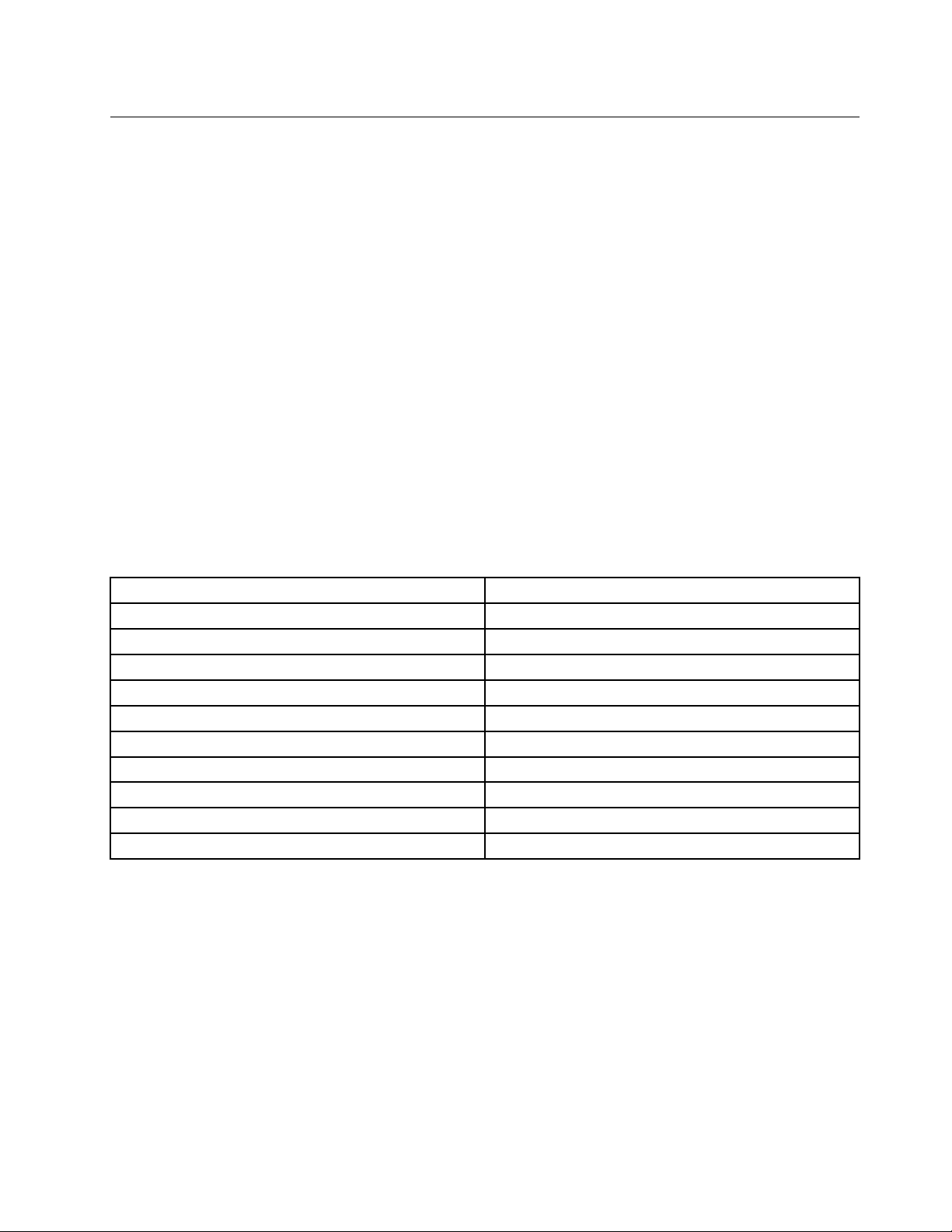
ΠρογράμματατηςLenovo
ΟυπολογιστήςσαςδιαθέτειπρογράμματατηςLenovoπουθασαςβοηθήσουνναεργαστείτεμεμεγαλύτερη
ευκολίακαιασφάλεια.ΑνάλογαμετοπροεγκατεστημένολειτουργικόσύστημαWindows,ταπρογράμματα
ενδέχεταιναδιαφέρουν.
ΠρόσβασησεπρογράμματατηςLenovoστολειτουργικόσύστημα Windows7
ΣτολειτουργικόσύστημαWindows7μπορείτενααποκτάτεπρόσβασησεπρογράμματατηςLenovoαπότο
πρόγραμμαLenovoThinkVantage
®
ToolsήαπότονΠίνακαΕλέγχου(ControlPanel).
ΠρόσβασησεπρογράμματατηςLenovoαπότοπρόγραμμαLenovoThinkVantageTools
ΓιανααποκτήσετεπρόσβασησεπρογράμματατηςLenovoαπότοπρόγραμμαLenovoThinkVantageTools,
επιλέξτεΈναρξη(Start)➙Όλαταπρογράμματα(AllPrograms)➙LenovoThinkVantageT ools.Στη
συνέχεια,κάντεδιπλόκλικσεέναεικονίδιοπρογράμματοςγιανααποκτήσετεπρόσβασηστοπρόγραμμα.
Σημείωση:ΑνέναεικονίδιοπρογράμματοςστοπαράθυροπεριήγησηςτουπρογράμματοςLenovo
ThinkVantageToolsδενείναιφωτισμένο,σημαίνειότιπρέπειναεγκαταστήσετετοπρόγραμμαμηαυτόματα.
Γιαναεγκαταστήσετετοπρόγραμμαμηαυτόματα,κάντεδιπλόκλικστοεικονίδιοτουπρογράμματος.
Στησυνέχεια,ακολουθήστετιςοδηγίεςπουεμφανίζονταιστηνοθόνη.Ότανηδιαδικασίαεγκατάστασης
ολοκληρωθεί,τοεικονίδιοτουπρογράμματοςθαενεργοποιηθεί.
Πίνακας1.ΠρογράμματαστοπρόγραμμαLenovoThinkVantageTools
ΠρόγραμμαΌνομαεικονιδίου
CommunicationsUtilityΔιασκέψειςμέσωδιαδικτύου
FingerprintSoftwareΜηχανισμόςανάγνωσηςδακτυλικούαποτυπώματος
LenovoSolutionCenterΓενικήκατάστασησυστήματοςκαιδιαγνωστικάεργαλεία
PasswordManager
PowerManager
RecoveryMedia
RescueandRecovery
SimpleTapSimpleTap
SystemUpdateΕνημέρωσησυστήματοςκαιπρογράμματαοδήγησης
ViewManagementUtility
®
Χώροςφύλαξηςκωδικώνπρόσβασης
Έλεγχοςχρήσηςενέργειας
Δίσκοιαποκατάστασηςεργοστασιακούπεριεχομένου
EnhancedBackupandRestore
Διάταξηοθόνης
Σημείωση:Ανάλογαμετομοντέλοτουυπολογιστήσας,μερικάαπόταπρογράμματαενδέχεταιναμην
είναιδιαθέσιμα.
ΠρόσβασησεπρογράμματατηςLenovoαπότονΠίνακαΕλέγχου(ControlPanel)
ΓιανααποκτήσετεπρόσβασησεπρογράμματατηςLenovoαπότονΠίνακαΕλέγχου(ControlPanel),
επιλέξτεΈναρξη(Start)➙ΠίνακαςΕλέγχου(ControlPanel).Κατόπιν,ανάλογαμετοπρόγραμμαστο
οποίοθέλετενααποκτήσετεπρόσβαση,κάντεκλικστοαντίστοιχοτμήμακαι,στησυνέχεια,κάντεκλικστο
αντίστοιχοπράσινοκείμενο.
Σημείωση:ΑνδενβρίσκετετοπρόγραμμαπουχρειάζεστεστονΠίνακαΕλέγχου(ControlPanel),ανοίξτετο
παράθυροπεριήγησηςτουπρογράμματοςLenovoThinkVantageT oolsκαικάντεδιπλόκλικστομηφωτισμένο
εικονίδιο,γιαναεγκαταστήσετετοπρόγραμμαπουχρειάζεστε.Στησυνέχεια,ακολουθήστετιςοδηγίεςπου
Κεφάλαιο1.Επισκόπησηπροϊόντος5
Page 18
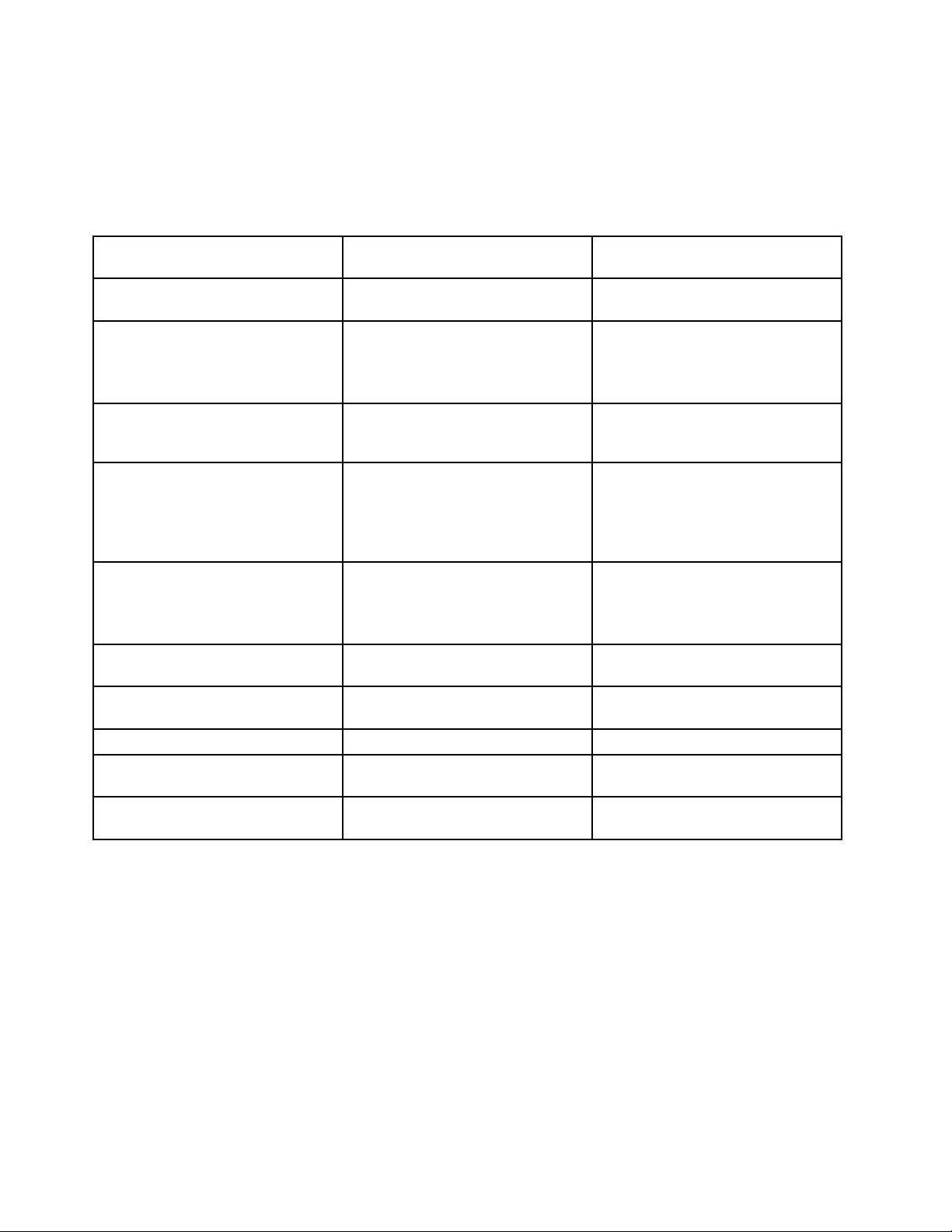
εμφανίζονταιστηνοθόνη.Ότανηδιαδικασίαεγκατάστασηςολοκληρωθεί,τοεικονίδιοτουπρογράμματος
θαενεργοποιηθείκαιθαμπορείτεναβρείτετοπρόγραμμαστονΠίνακαΕλέγχου(ControlPanel).
Ταπρογράμματα,οιαντίστοιχεςενότητεςκαιτακείμεναμεπράσινοχρώμαστονΠίνακαΕλέγχου(Control
Panel)παρατίθενταιστονακόλουθοπίνακα.
Πίνακας2.ΠρογράμματαστονΠίνακαΕλέγχου(ControlPanel)
ΠρόγραμμαΕνότηταΠίνακαΕλέγχουΠράσινοκείμενοστονΠίνακα
Ελέγχου
CommunicationsUtilityΥλικόκαιΉχος(Hardwareand
Sound)
FingerprintSoftwareΣύστημακαιΑσφάλεια(System
andSecurity)
ΥλικόκαιΉχος(Hardwareand
Sound)
LenovoSolutionCenterΣύστημακαιΑσφάλεια(System
andSecurity)
PasswordManager
PowerManager
RecoveryMedia
RescueandRecovery
SimpleTapΠρογράμματα(Programs)Lenovo-SimpleTap
SystemUpdateΣύστημακαιΑσφάλεια(System
ViewManagementUtility
ΣύστημακαιΑσφάλεια(System
andSecurity)
Λογαριασμοίχρηστώνκαι
οικογενειακήασφάλεια(User
AccountsandFamilySafety)
ΥλικόκαιΉχος(Hardwareand
Sound)
ΣύστημακαιΑσφάλεια(System
andSecurity)
ΣύστημακαιΑσφάλεια(System
andSecurity)
ΣύστημακαιΑσφάλεια(System
andSecurity)
andSecurity)
ΣύστημακαιΑσφάλεια(System
andSecurity)
Lenovo-Διασκέψειςμέσω
διαδικτύου
Lenovo-Μηχανισμόςανάγνωσης
δακτυλικούαποτυπώματος
Lenovo-Γενικήκατάσταση
συστήματοςκαιδιαγνωστικά
εργαλεία
Lenovo-Χώροςφύλαξηςκωδικών
πρόσβασης
Lenovo-Έλεγχοςχρήσης
ενέργειας
Lenovo-Δίσκοιαποκατάστασης
εργοστασιακούπεριεχομένου
Lenovo-EnhancedBackupand
Restore
Lenovo-Ενημέρωσηλογισμικού
καιπρογράμματαοδήγησης
LenovoViewManagementUtility
Σημείωση:Ανάλογαμετομοντέλοτουυπολογιστήσας,μερικάαπόταπρογράμματαενδέχεταιναμην
είναιδιαθέσιμα.
ΠρόσβασησεπρογράμματατηςLenovoστολειτουργικόσύστημα Windows8
ΑνστονυπολογιστήσαςείναιπροεγκατεστημένοτολειτουργικόσύστημαWindows8,μπορείτενααποκτάτε
πρόσβασησεπρογράμματατηςLenovoκάνονταςένααπόταεξής:
•ΚάντεκλικστοεικονίδιοLenovoQuickLaunchστηγραμμήεργασιών.Εμφανίζεταιμιαλίστα
προγραμμάτων.ΚάντεδιπλόκλικσεέναπρόγραμματηςLenovoγιανατοανοίξετε.Αντοεπιθυμητό
πρόγραμμαδενυπάρχειστηλίστα,κάντεκλικστοεικονίδιο+.
•ΠατήστετοπλήκτροWindows,γιαναμεταβείτεστηνοθόνηέναρξης.Κάντεκλικσεέναπρόγραμματης
Lenovoγιανατοανοίξετε.Ανδενμπορείτεναβρείτετοπρόγραμμαπουχρειάζεστε,μετακινήστετο
6ThinkCentreΟδηγόςχρήσης
Page 19

δείκτητουποντικιούστηνκάτωδεξιάγωνίατηςοθόνης,γιαναεμφανίσετετασύμβολα.Στησυνέχεια,
επιλέξτετοσύμβολοΑναζήτηση(Search),γιανααναζητήσετετοεπιθυμητόπρόγραμμα.
ΟυπολογιστήςυποστηρίζειταπαρακάτωπρογράμματατηςLenovo:
•FingerprintSoftware
•LenovoCompanion
•LenovoSettings
•LenovoSolutionCenter
•LenovoQuickLaunch
•LenovoSupport
•PasswordManager
•SystemUpdate
ΕισαγωγήσταπρογράμματατηςLenovo
ΑυτότοθέμαπαρέχειμιασύντομηεισαγωγήσεορισμέναπρογράμματατηςLenovo.
Σημείωση:Ανάλογαμετομοντέλοτουυπολογιστήσας,μερικάαπόταπρογράμματαενδέχεταιναμην
είναιδιαθέσιμα.
•CommunicationsUtility
ΤοπρόγραμμαCommunicationsUtilityπαρέχειμιακεντρικήθέσηγιατιςρυθμίσειςτηςενσωματωμένης
κάμεραςκαιτουμικροφώνου.Καθορίζειπροηγμένεςρυθμίσειςγιατοενσωματωμένομικρόφωνοκαι
τηνκάμεραγιατηβελτιστοποίησητηςεμπειρίαςτηςδιάσκεψηςμέσωδιαδικτύουκαιτηςφωνήςμέσω
IP(VOIP).
•FingerprintSoftware
Ομηχανισμόςανάγνωσηςδακτυλικούαποτυπώματοςπουπαρέχεταισεορισμέναπληκτρολόγιασάς
επιτρέπειναεγγράψετετοδακτυλικόσαςαποτύπωμακαινατοσυσχετίσετεμετονκωδικόπρόσβασης
γιατηνεκκίνησητουυπολογιστή(power-onpassword),τονκωδικόπρόσβασηςγιατονσκληρόδίσκοή
τονκωδικόπρόσβασηςγιαταWindows.Συνεπώς,ηεξακρίβωσηστοιχείωνμέσωτουδακτυλικούσας
αποτυπώματοςμπορείνααντικαταστήσειτηνκαταχώρησηκωδικώνπρόσβασης,επιτρέπονταςέτσιτην
εύκοληκαιασφαλήπρόσβασηστοσύστημάσας.Έναπληκτρολόγιομεμηχανισμόανάγνωσηςδακτυλικού
αποτυπώματοςπαρέχεταιμεεπιλεγμένουςτύπουςυπολογιστώνήμπορείνααγοραστείχωριστάγια
υπολογιστέςπουυποστηρίζουντηδυνατότητααυτή.
•LenovoCloudStorage
ΤοπρόγραμμαLenovoCloudStorageείναιμιαλύσηαποθήκευσηςστονέφος,ηοποίασαςεπιτρέπεινα
αποθηκεύετετααρχείασας,όπωςταέγγραφακαιτιςφωτογραφίεςσας,σεένανδιακομιστή.Μπορείτε
νααποκτάτεπρόσβασηστααποθηκευμένααρχείαμέσωτουInternetαπόδιαφορετικέςσυσκευές,όπως
προσωπικούςυπολογιστές,smartphoneήυπολογιστέςtablet.Γιαπερισσότερεςπληροφορίεςσχετικάμε
τοπρόγραμμαLenovoCloudStorage,επισκεφθείτετονδικτυακότόποhttp://www.lenovo.com/cloud.
•LenovoCompanion
ΜέσωτουπρογράμματοςLenovoCompanion,μπορείτεναβρίσκετεπληροφορίεςσχετικάμεεξαρτήματα
γιατονυπολογιστήσας,ναπροβάλλετειστολόγιακαιάρθραγιατονυπολογιστήσαςκαινααναζητάτε
άλλασυνιστώμεναπρογράμματα.
•LenovoSettings
ΧρησιμοποιήστετοπρόγραμμαLenovoSettings,γιαναβελτιώσετετηνεμπειρίασαςμετονυπολογιστή
σαςμετατρέποντάςτονσεέναφορητόσημείοπρόσβασης,ρυθμίζονταςτιςπαραμέτρουςτηςκάμερας
καιτουήχου,βελτιστοποιώνταςτιςρυθμίσειςτουσχεδίουπαροχήςενέργειαςκαθώςκαιδημιουργώντας
καιελέγχονταςπολλάπροφίλδικτύων.
Κεφάλαιο1.Επισκόπησηπροϊόντος7
Page 20
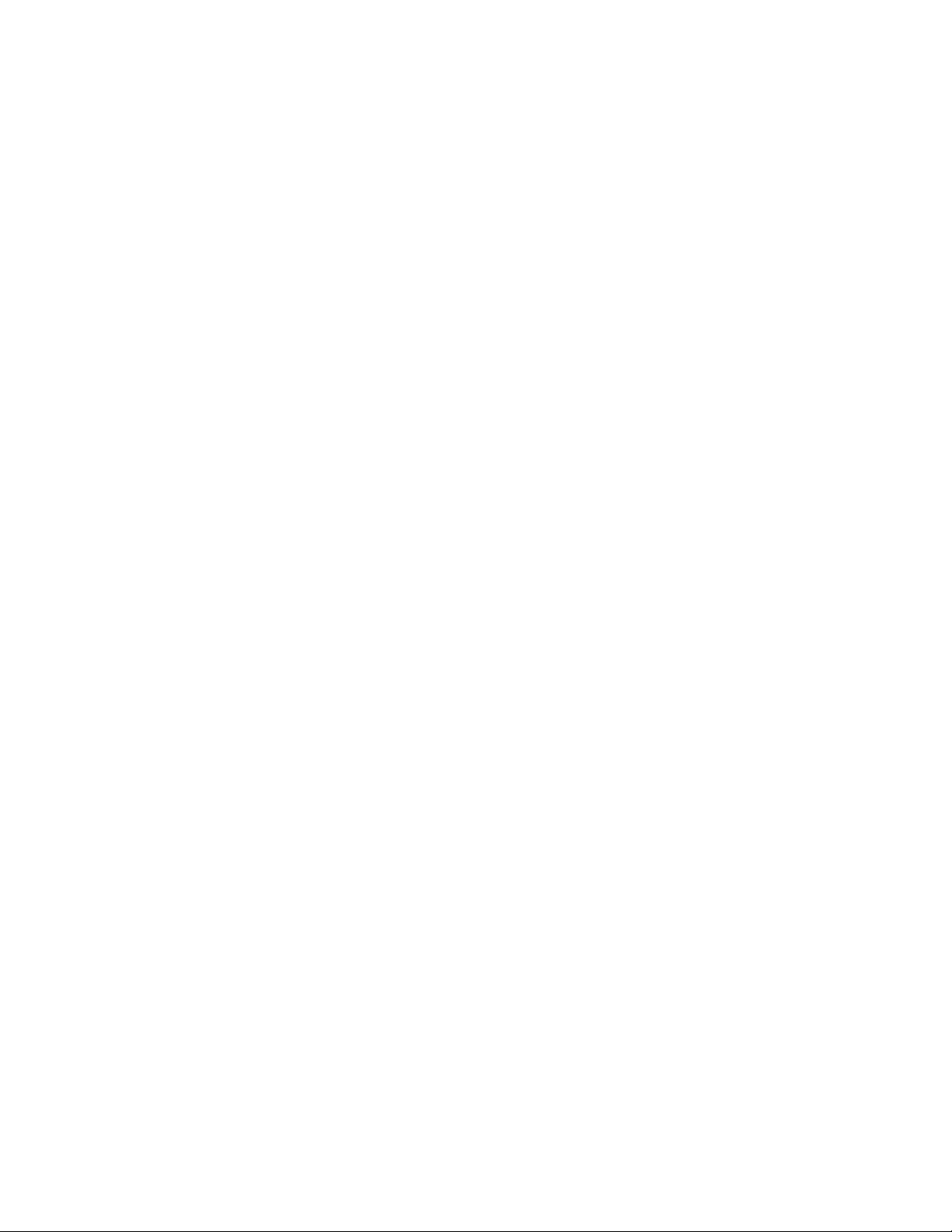
•LenovoSolutionCenter
ΤοπρόγραμμαLenovoSolutionCenterσάςεπιτρέπεινααντιμετωπίζετεταπροβλήματατουυπολογιστή
σαςκαιναβρίσκετελύσειςγιααυτά.Συνδυάζειδιαγνωστικάτεστ,συλλογήπληροφοριώνσυστήματος,
κατάστασηασφαλείαςκαιπληροφορίεςυποστήριξηςμαζίμεσυμβουλέςκαιυποδείξειςγιαμέγιστη
απόδοσητουσυστήματος.
•LenovoQuickLaunch
ΤοπρόγραμμαLenovoQuickLaunchπαρέχειγρήγορηπρόσβασησεπρογράμματαπουείναι
εγκατεστημέναστονυπολογιστήσας,όπωςπρογράμματατηςLenovo,τηςMicrosoftκαιάλλων
κατασκευαστών.
•LenovoSupport
ΤοπρόγραμμαLenovoSupportσάςεπιτρέπειναδηλώνετετονυπολογιστήσαςστηLenovo,ναελέγχετε
τηνεύρυθμηλειτουργίατουκαιτηνκατάστασητηςμπαταρίας,ναμεταφορτώνετεκαιναπροβάλλετε
εγχειρίδιαχρήστηγιατονυπολογιστήσας,ναλαμβάνετετιςπληροφορίεςεγγύησηςτουυπολογιστήσας
καιναμελετάτετιςπληροφορίεςβοήθειαςκαιυποστήριξης.
•LenovoThinkVantageT ools
ΤοπρόγραμμαLenovoThinkVantageToolsπροσφέρειμιαπληθώραπληροφοριακώνπόρωνκαιπαρέχει
εύκοληπρόσβασησεδιάφοραεργαλείαώστεναδιευκολύνεικαιναπροστατέψειτιςεργασίεςσας.
•LenovoWelcome
ΤοπρόγραμμαLenovoWelcomeπαρουσιάζειορισμένεςαπότιςκαινοτόμεςλειτουργίεςπουέχουν
ενσωματωθείστονυπολογιστήLenovoκαισαςκαθοδηγείκατάτηνεκτέλεσημερικώνσημαντικών
βημάτωνώστενασαςβοηθήσειστηνκαλύτερηδυνατήαξιοποίησητωνδυνατοτήτωντουυπολογιστήσας.
•PasswordManager
ΤοπρόγραμμαPasswordManagerσυλλέγεικαισυμπληρώνειαυτόματαπληροφορίεςελέγχουταυτότητας
γιαπρογράμματατωνWindowsκαιδικτυακούςτόπους.
•PowerManager
ΤοπρόγραμμαPowerManagerπαρέχειεύχρηστες,ευέλικτεςκαιολοκληρωμένεςλειτουργίεςδιαχείρισης
ενέργειαςγιατονυπολογιστήσας.Σαςεπιτρέπεινατροποποιήσετετιςρυθμίσειςδιαχείρισηςενέργειας
τουυπολογιστήσας,ώστεναπετύχετετηνκαλύτερηδυνατήισορροπίαμεταξύυψηλήςαπόδοσηςκαι
χαμηλήςκατανάλωσηςηλεκτρικούρεύματος.
•RecoveryMedia
ΤοπρόγραμμαRecoveryMediaσάςεπιτρέπειναεπαναφέρετεταπεριεχόμενατηςμονάδαςσκληρού
δίσκουστιςεργοστασιακέςρυθμίσεις.
•RescueandRecovery
ΤοπρόγραμμαRescueandRecoveryείναιμιαλύσηαποκατάστασηςκαιεπαναφοράςδεδομένωνπου
ενεργοποιείταιμετοπάτημαενόςκουμπιούκαιαποτελείταιαπόένασύνολοεργαλείωνπουσαςβοηθούν
στηδιάγνωσηπροβλημάτων,τηλήψηβοήθειαςκαιτηναποκατάστασητουσυστήματοςσεπερίπτωση
βλάβης,ακόμακαιότανδενείναιδυνατήηεκκίνησητουλειτουργικούσυστήματοςτωνWindows.
•SimpleTap
ΤοπρόγραμμαSimpleT apσάςπαρέχειένανεύκολοτρόποπροσαρμογήςορισμένωνβασικώνρυθμίσεων
τουυπολογιστήσας,όπωςτωνρυθμίσεωντηςσίγασηςτωνηχείωνσας,τηςέντασηςτουήχου,του
κλειδώματοςτουλειτουργικούσυστήματοςτουυπολογιστή,τηςεκκίνησηςενόςπρογράμματος,του
ανοίγματοςμιαςιστοσελίδας,τουανοίγματοςενόςαρχείου,κλπ.Μπορείτεεπίσηςναχρησιμοποιήσετε
τοπρόγραμμαSimpleTapγιανααποκτήσετεπρόσβασηστοLenovoAppShop,απόόπουμπορείτενα
μεταφορτώσετεδιάφορεςεφαρμογέςκαιλογισμικόγιατονυπολογιστή.
ΓιαναξεκινήσετετοπρόγραμμαSimpleTapπιοεύκολα,κάντεένααπόταεξής:
8ThinkCentreΟδηγόςχρήσης
Page 21
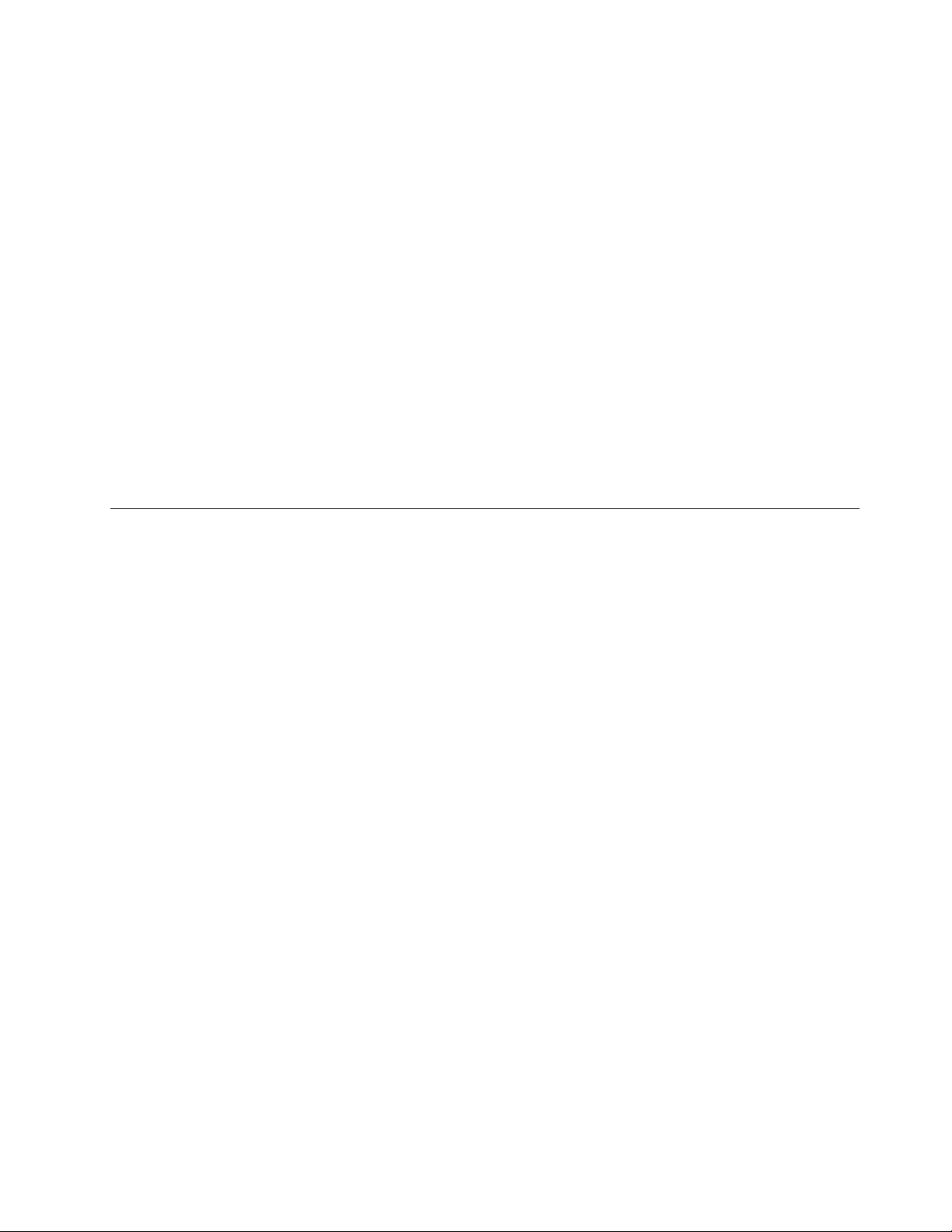
–ΚάντεκλικστοκόκκινοεικονίδιοεκκίνησηςτουSimpleTapστηνεπιφάνειαεργασίας.Τοκόκκινο
εικονίδιοεκκίνησηςείναιδιαθέσιμοστηνεπιφάνειαεργασίαςαφούξεκινήσετετοπρόγραμμα
SimpleTapγιαπρώτηφορά.
–ΠατήστετομπλεκουμπίThinkVantageεάνυπάρχειστοπληκτρολόγιόσας.
Σημείωση:ΤοπρόγραμμαSimpleTapδιατίθεταιμόνοσεορισμέναμοντέλαμεπροεγκατεστημένο
τολειτουργικόσύστημαWindows7.ΕάντοπρόγραμμαSimpleTapδενείναιπροεγκατεστημένο
στονυπολογιστήσαςμεταWindows7,μπορείτενατομεταφορτώσετεαπότηδιεύθυνση
http://www.lenovo.com/support.
•SystemUpdate
ΤοπρόγραμμαSystemUpdateσάςβοηθάειναδιατηρείτεενημερωμένοτολογισμικότουυπολογιστήσας
μεταφορτώνονταςκαιεγκαθιστώνταςπακέταενημερώσεων(προγράμματατηςLenovo,προγράμματα
οδήγησηςσυσκευών,ενημερώσειςτουUEFIBIOSκαιπρογράμματαάλλωνκατασκευαστών).
•ViewManagementUtility
ΤοπρόγραμμαViewManagementUtilityσάςεπιτρέπειναοργανώνετεεύκολαταανοιχτάσαςπαράθυρα.
Χωρίζειτηνοθόνησαςσεπολλάτμήματακαι,στησυνέχεια,αλλάζειτομέγεθοςτωνανοιχτώνπαραθύρων
καιτατοποθετείσεδιαφορετικάτμήματα,ώστεναεκμεταλλευτείμετονκαλύτεροδυνατότρόποτην
επιφάνειαεργασίασας.Επίσης,τοπρόγραμμαμπορείναλειτουργείπαράλληλασεπολλέςοθόνες,
αυξάνονταςτηνπαραγωγικότητάσας.
Θέσεις
Στηνενότητααυτήπαρέχονταιπληροφορίεςπουσαςβοηθούνναεντοπίσετετιςυποδοχέςστομπροστινό
καιπίσωμέροςτουυπολογιστή,ταεπιμέρουςστοιχείατηςπλακέταςσυστήματοςκαιταεξαρτήματακαιτις
εσωτερικέςμονάδεςτουυπολογιστήσας.
Κεφάλαιο1.Επισκόπησηπροϊόντος9
Page 22

Εντοπισμόςυποδοχών,στοιχείωνελέγχουκαιενδείξεωνστηνπρόσοψη τουυπολογιστήσας
ΣτηνΣχήμα1“Θέσειςυποδοχών,στοιχείωνελέγχουκαιενδείξεωνστηνπρόσοψη”στησελίδα10μπορείτενα
δείτετιςθέσειςτωνυποδοχών,τωνστοιχείωνελέγχουκαιτωνενδείξεωνστηνπρόσοψητουυπολογιστήσας.
Σχήμα1.Θέσειςυποδοχών,στοιχείωνελέγχουκαιενδείξεωνστηνπρόσοψη
1Ενσωματωμένομικρόφωνο6Ένδειξηδραστηριότηταςμονάδαςσκληρούδίσκου
2Ένδειξηενσωματωμένηςκάμερας7Κουμπίαύξησηςφωτεινότητας/αυτόματηςρύθμισης
3Προστατευτικόκάλυμμαενσωματωμένης
κάμερας
4Πίνακαςοθόνηςυγρώνκρυστάλλων(LCD)9Πόδι-στήριγμα
5Διακόπτηςλειτουργίας
8Κουμπίμείωσηςφωτεινότητας
10ThinkCentreΟδηγόςχρήσης
1
Page 23
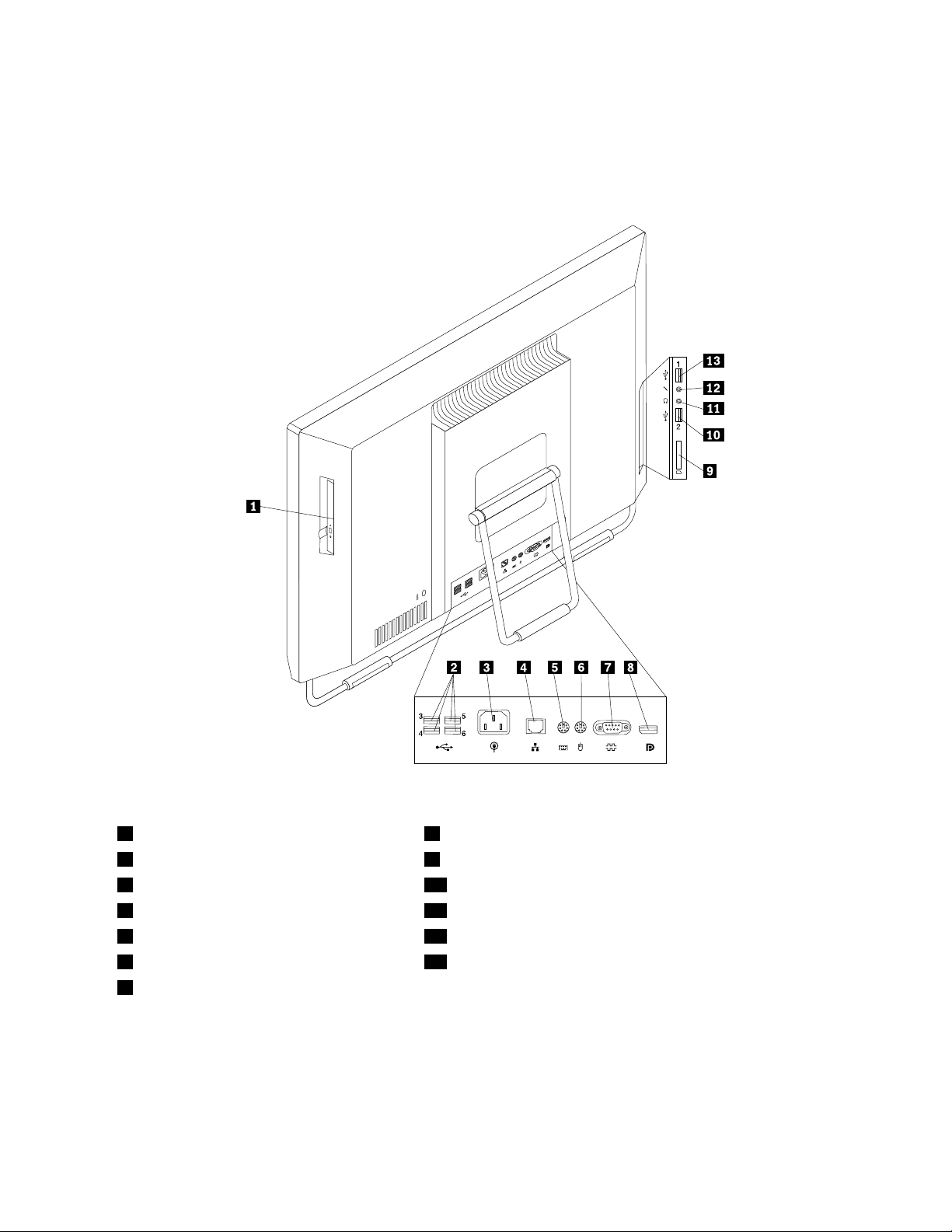
Εντοπισμόςυποδοχώνστοπίσωμέροςτουυπολογιστή
ΣτοΣχήμα2“Θέσειςυποδοχώνστοπίσωμέρος”στησελίδα11μπορείτεναδείτετιςθέσειςτωνυποδοχών
στοπίσωμέροςτουυπολογιστή.Μερικέςαπότιςυποδοχέςστοπίσωμέροςτουυπολογιστήδιαθέτουν
χρωματικόκώδικαπουβοηθάστησωστήσύνδεσητωνκαλωδίωνστονυπολογιστή.
Σχήμα2.Θέσειςυποδοχώνστοπίσωμέρος
1Μονάδαοπτικούδίσκου8ΥποδοχήDisplayPort(προαιρετική)
2ΥποδοχέςUSB(ΘύρεςUSB3έως6)9Μονάδαανάγνωσηςκάρτας
3Υποδοχήπαροχήςρεύματος10ΥποδοχήUSB(ΘύραUSB2)
4ΥποδοχήEthernet11Υποδοχήακουστικών
5ΥποδοχήπληκτρολογίουPS/2(προαιρετικά)12Υποδοχήμικροφώνου
6ΥποδοχήποντικιούPS/2(προαιρετικά)13ΥποδοχήUSB(ΘύραUSB1)
7Σειριακήθύρα
Κεφάλαιο1.Επισκόπησηπροϊόντος11
Page 24
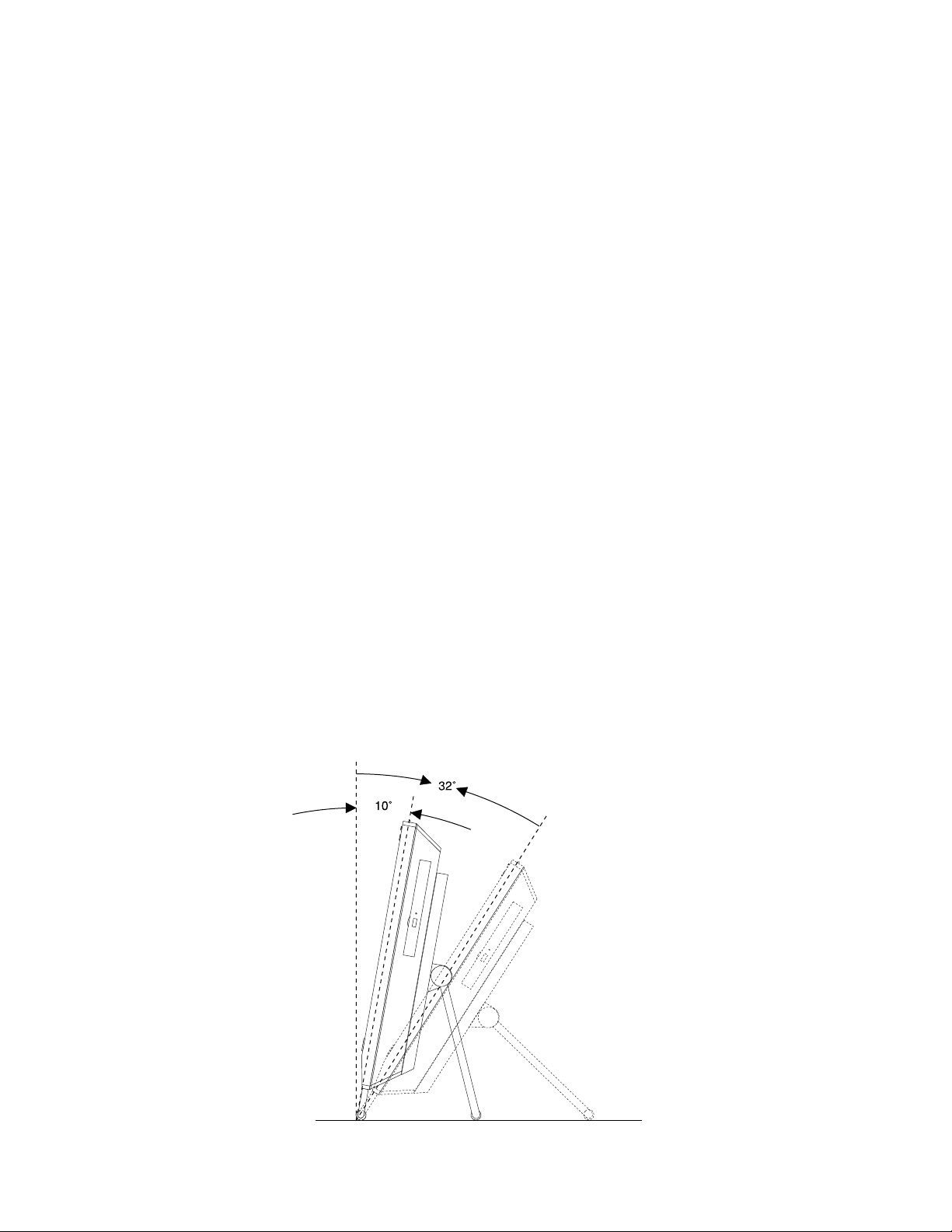
ΥποδοχήΠεριγραφή
υποδοχήεξόδουDisplayPortΧρησιμοποιείταιγιατησύνδεσημιαςοθόνηςυψηλήςαπόδοσης,μιαςοθόνηςDirect
DriveήάλλωνσυσκευώνπουχρησιμοποιούνσύνδεσηDisplayPort.
ΥποδοχήEthernetΧρησιμοποιείταιγιατησύνδεσηκαλωδίουEthernetγιαδίκτυο(LAN).
Σημείωση:ΓιαναλειτουργείουπολογιστήςεντόςτωνορίωνFCCClassB,
χρησιμοποιήστεκαλώδιοEthernetΚατηγορίας5.
ΥποδοχήμικροφώνουΧρησιμοποιείταιγιατησύνδεσημικροφώνουστονυπολογιστήσαςσεπερίπτωση
πουθέλετεναηχογραφήσετεήχουςήχρησιμοποιείτεκάποιοπρόγραμμα
αναγνώρισηςομιλίας.
ΥποδοχήπληκτρολογίουPS/2
(προαιρετικά)
ΥποδοχήποντικιούPS/2
(προαιρετικά)
ΣειριακήθύραΧρησιμοποιείταιγιατησύνδεσηεξωτερικούmodem,σειριακούεκτυπωτήήάλλων
ΥποδοχήUSBΧρησιμοποιείταιγιατησύνδεσησυσκευώνπουαπαιτούνσύνδεσητύπουUSB,όπως
Χρησιμοποιείταιγιατησύνδεσηπληκτρολογίουπουχρησιμοποιείυποδοχή
σύνδεσηςπληκτρολογίουPS/2.
Χρησιμοποιείταιγιατησύνδεσηποντικιού,trackballήάλληςσυσκευήςκατάδειξης
πουχρησιμοποιείυποδοχήσύνδεσηςPS/2.
συσκευώνπουχρησιμοποιούνσειριακήθύρα9ακροδεκτών.
έναπληκτρολόγιοUSB,έναποντίκιUSB,έναςσαρωτής(scanner)USBήένας
εκτυπωτήςUSB.ΕάνέχετεπερισσότερεςαπόέξισυσκευέςUSB,μπορείτενα
αγοράσετεέναUSBhubγιανασυνδέσετεεπιπλέονσυσκευέςUSB.
Προσαρμογήτουστηρίγματοςτουυπολογιστή
Μετονυπολογιστήσαςθαπαραλάβετεέναστήριγμαυπολογιστή,τοοποίομπορείτεναχρησιμοποιήσετεγια
ναρυθμίσετετονυπολογιστήσαςσεμιαάνετηγιαεσάςθέση.Ανοίξτετοστήριγματραβώνταςτοκαιρυθμίστε
τηθέσητουυπολογιστήσαςσεκλίσημεταξύ10°και32°,όπωςυποδεικνύεταιστηνπαρακάτωεικόνα.
Προφύλαξη:
Βεβαιωθείτεότιηκλίσηείναιτουλάχιστον10°σεσχέσημετηνκατακόρυφηθέση,διαφορετικάο
υπολογιστήςμπορείναμηνείναισταθερόςκαιναπέσει.
12ThinkCentreΟδηγόςχρήσης
Page 25
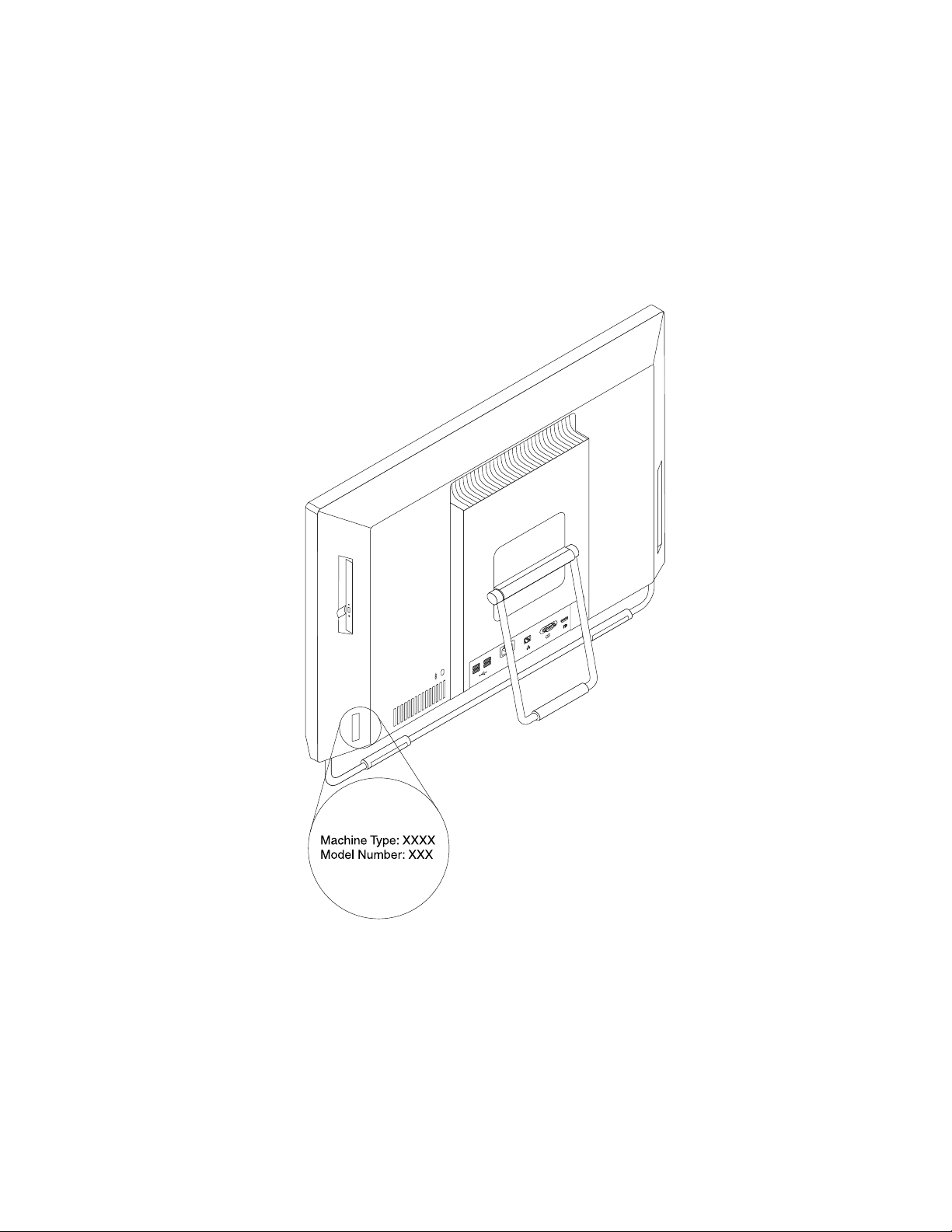
Σχήμα3.Προσαρμογήτουστηρίγματοςτουυπολογιστή
Ετικέτατύπουκαιμοντέλουυπολογιστή
Ηετικέτατύπουκαιμοντέλουυπολογιστήπροσδιορίζειτονυπολογιστήσας.Ότανεπικοινωνείτεμετη
Lenovoγιαβοήθεια,ηετικέτατύπουυπολογιστήκαιμοντέλουβοηθάτουςτεχνικούςυποστήριξηςνα
προσδιορίσουντομοντέλοτουυπολογιστήσαςκαιναπαρέχουνταχύτερεςυπηρεσίες.
Ακολουθείέναδείγμαετικέταςτύπουκαιμοντέλουυπολογιστή.
Σχήμα4.Ετικέτατύπουκαιμοντέλουυπολογιστή
Κεφάλαιο1.Επισκόπησηπροϊόντος13
Page 26
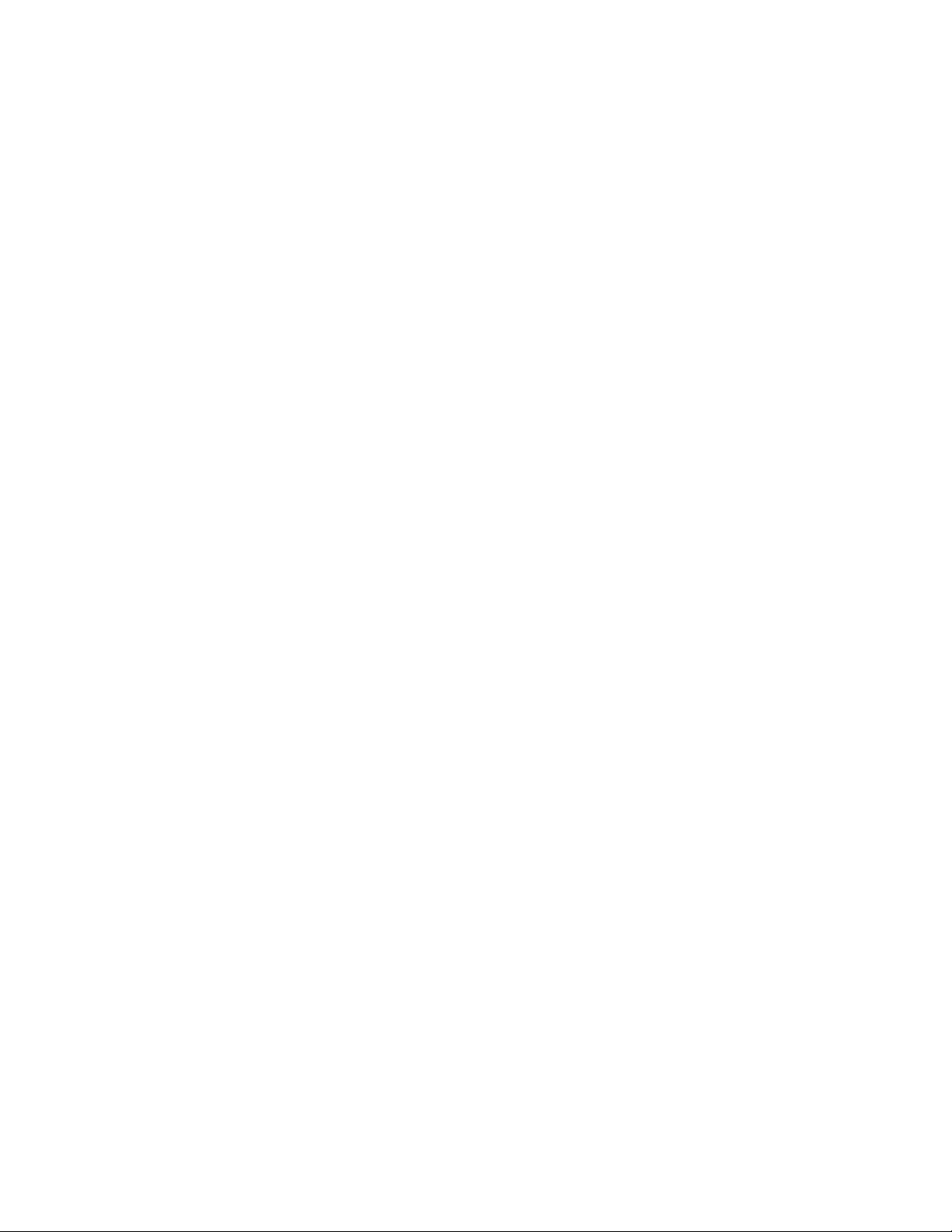
14ThinkCentreΟδηγόςχρήσης
Page 27

Κεφάλαιο2.Χρήσητουυπολογιστή
Σεαυτότοκεφάλαιοπαρέχονταιπληροφορίεςγιατηχρήσηορισμένωνμερώντουυπολογιστήσας.
Συχνέςερωτήσεις
Ακολουθούνμερικέςσυμβουλέςπουθασαςβοηθήσουνναβελτιστοποιήσετετηχρήσητουυπολογιστήσας.
Μπορώναέχωτοεγχειρίδιοχρήσηςμουσεάλληγλώσσα;
ΤοεγχειρίδιοχρήσηςδιατίθεταισεδιάφορεςγλώσσεςστοδικτυακότόπουποστήριξηςτηςLenovoστη
διεύθυνση:
http://www.lenovo.com/ThinkCentreUserGuides
Πούείναιοιδίσκοιαποκατάστασης;
ΗLenovoπαρέχειέναπρόγραμμαπουσαςδίνειτηδυνατότηταναδημιουργείτεδίσκουςαποκατάστασης.
Γιαπερισσότερεςλεπτομέρειεςσχετικάμετηδημιουργίαδίσκωναποκατάστασης,ανατρέξτεστοθέμα
“Δημιουργίαμέσωναποκατάστασης”στησελίδα42
Επιπλέον,σεπερίπτωσηεμφάνισηςσφάλματοςστοσκληρόδίσκο,μπορείτεναπαραγγείλετεδίσκους
αποκατάστασηςπροϊόντοςαπότοΚέντρουποστήριξηςπελατώνLenovo.Γιαπληροφορίεςσχετικάμετην
επικοινωνίαμετοΚέντρουποστήριξηςπελατών,ανατρέξτεστοΚεφάλαιο11“Πληροφορίες,βοήθειακαι
υπηρεσίες”στησελίδα85.Προτούχρησιμοποιήσετετουςδίσκουςαποκατάστασηςπροϊόντος,ανατρέξτε
στηντεκμηρίωσηπουσυνοδεύειτουςδίσκους.
.
Προσοχή:Έναπακέτοδίσκωναποκατάστασηςπροϊόντοςενδέχεταιναπεριέχειπολλούςδίσκους.
Βεβαιωθείτεότιείναιέτοιμοιόλοιοιδίσκοιπροτούξεκινήσετετηδιαδικασίααποκατάστασης.Στηδιάρκεια
τηςδιαδικασίαςαποκατάστασης,ενδέχεταινασαςζητηθείνααλλάξετεδίσκους.
ΠούμπορώναβρωβοήθειαγιατολειτουργικόσύστημαWindows;
Τοσύστημαπληροφοριών“ΒοήθειακαιυποστήριξητωνWindows(WindowsHelpandSupport)”παρέχει
αναλυτικέςπληροφορίεςσχετικάμετηχρήσητουλειτουργικούσυστήματοςWindows,γιανασαςβοηθήσει
νααξιοποιήσετεστομέγιστοτονυπολογιστήσας.Γιανααποκτήσετεπρόσβασηστοσύστημαπληροφοριών
“ΒοήθειακαιυποστήριξητωνWindows(WindowsHelpandSupport)”,κάντεένααπόταεξής:
•ΣτολειτουργικόσύστημαWindows7,επιλέξτεΈναρξη(Start)➙Βοήθειακαιυποστήριξη(Helpand
Support).
•ΣτολειτουργικόσύστημαWindows8,μετακινήστετοδρομέαστηνεπάνωδεξιάήτηνκάτωδεξιάγωνίατης
οθόνης,γιαναεμφανίσετετασύμβολα.Στησυνέχεια,επιλέξτεΡυθμίσεις(Settings)➙Βοήθεια(Help).
ΠρόσβασηστονΠίνακαΕλέγχου(ControlPanel)στολειτουργικό σύστημαWindows8
ΣτολειτουργικόσύστημαWindowsμπορείτεναπροβάλλετεκαινααλλάζετετιςρυθμίσειςτουυπολογιστή
μέσωτουΠίνακαΕλέγχου(ControlPanel).ΓιανααποκτήσετεπρόσβασηστονΠίνακαΕλέγχου(Control
Panel)στολειτουργικόσύστημαWindows8,κάντεένααπόταεξής:
•Απότηνεπιφάνειαεργασίας
1.Μετακινήστετοδρομέαστηνεπάνωδεξιάήτηνκάτωδεξιάγωνίατηςοθόνης,γιαναεμφανίσετετα
σύμβολα.
2.ΕπιλέξτεΡυθμίσεις(Settings).
©CopyrightLenovo2012
15
Page 28

3.ΕπιλέξτεΠίνακαςελέγχου(Controlpanel).
•Απότηνοθόνηςέναρξης
1.Μετακινήστετοδρομέαστηνεπάνωδεξιάήτηνκάτωδεξιάγωνίατηςοθόνης,γιαναεμφανίσετετα
σύμβολα.
2.ΕπιλέξτεΑναζήτηση(Search).
3.Στηνοθόνηεφαρμογών,πραγματοποιήστεκύλισηπροςτηδεξιάπλευράκαιεπιλέξτετοστοιχείο
ΠίνακαςΕλέγχου(ControlPanel)στηνενότηταΣύστημαWindows(WindowsSystem).
Χρήσητουπληκτρολογίου
Ανάλογαμετομοντέλο,ουπολογιστήςσαςδιαθέτειείτετυπικόπληκτρολόγιοείτεπληκτρολόγιομε
μηχανισμόανάγνωσηςδακτυλικώναποτυπωμάτων.ΤαπλήκτρασυντόμευσηςτωνMicrosoftWindows
παρέχονταικαιστουςδύοτύπουςπληκτρολογίου.
Σεαυτήντηνενότηταπαρέχονταιπληροφορίεςσχετικάμεταακόλουθαθέματα:
•“ΧρήσητωνπλήκτρωνσυντόμευσηςτωνWindows”στησελίδα16
•“ΧρήσητουμπλεκουμπιούThinkVantage”στησελίδα16
•“Χρήσημηχανισμούανάγνωσηςδακτυλικούαποτυπώματος”στησελίδα16
ΧρήσητωνπλήκτρωνσυντόμευσηςτωνWindows
Τόσοτοτυπικόπληκτρολόγιοόσοκαιτοπληκτρολόγιομεαναγνώρισηδακτυλικούαποτυπώματοςδιαθέτουν
τρίαπλήκτραταοποίαμπορείτεναχρησιμοποιήσετεμετολειτουργικόσύστηματωνMicrosoftWindows.
•ΤαδύοπλήκτραμετολογότυποτωνWindowsβρίσκονταιδίπλαστοπλήκτροAltσεκάθεπλευράτου
πλήκτρουδιαστήματος.ΦέρουντολογότυποτωνWindows.ΣτολειτουργικόσύστημαWindows7,
πατήστετοπλήκτροWindows,γιαναανοίξετετομενούΈναρξη(Start).Στολειτουργικόσύστημα
Windows8,πατήστετοπλήκτροWindows,γιαεναλλαγήανάμεσαστοντρέχονταχώροεργασίαςκαιτην
οθόνηέναρξης.ΤοστυλτουλογότυπουτωνWindowsδιαφέρειανάλογαμετοντύποτουπληκτρολογίου.
•ΤοπλήκτρομενούπεριβάλλοντοςβρίσκεταιδίπλαστοπλήκτροCtrl,στηδεξιάπλευράτουπλήκτρου
διαστήματος.Ανπατήσετετοπλήκτρομενούπεριβάλλοντοςθαανοίξειτομενούπεριβάλλοντοςγια
τοενεργόπρόγραμμα,εικονίδιοήαντικείμενο.
Σημείωση:ΜπορείτεναχρησιμοποιήσετετοποντίκιήταπλήκτραΕπάνωκαιΚάτωβέλουςγιανα
επισημάνετεεπιλογέςμενού.ΣτολειτουργικόσύστημαWindows7μπορείτενακλείσετετομενούΈναρξη
(Start)ήτομενούπεριβάλλοντοςκάνονταςκλικστοποντίκιήπατώνταςτοπλήκτροEsc.
ΧρήσητουμπλεκουμπιούThinkVantage
ΟρισμέναπληκτρολόγιαδιαθέτουνέναμπλεκουμπίThinkVantage,τοοποίομπορείτεναχρησιμοποιήσετε
γιαναανοίξετεέναπλήρεςκέντροενσωματωμένηςβοήθειαςκαιπληροφοριώναπότηLenovo.Ανπατήσετε
τομπλεκουμπίThinkVantage,ανοίγειτοπρόγραμμαSimpleT apστολειτουργικόσύστημαWindows7ήτο
πρόγραμμαLenovoPCDeviceExperienceστολειτουργικόσύστημαWindows8.
Χρήσημηχανισμούανάγνωσηςδακτυλικούαποτυπώματος
Ορισμένοιυπολογιστέςενδέχεταιναδιαθέτουνπληκτρολόγιομεμηχανισμόανάγνωσηςδακτυλικού
αποτυπώματος.Γιαπερισσότερεςπληροφορίεςσχετικάμετομηχανισμόανάγνωσηςδακτυλικού
αποτυπώματος,ανατρέξτεστηνενότητα“ΕισαγωγήσταπρογράμματατηςLenovo”στησελίδα7.
ΓιαναανοίξετετοπρόγραμμαThinkVantageFingerprintSoftwareκαιναχρησιμοποιήσετετοπρόγραμμα
ανάγνωσηςδακτυλικούαποτυπώματος,ανατρέξτεστηνενότητα“ΠρογράμματατηςLenovo”στησελίδα5
16ThinkCentreΟδηγόςχρήσης
.
Page 29

Ακολουθήστετιςοδηγίεςπουεμφανίζονταιστηνοθόνη.Γιαεπιπλέονπληροφορίες,ανατρέξτεστοσύστημα
βοήθειαςτουThinkVantageFingerprintSoftware.
Χρήσηποντικιούμετροχό
1ΚύριοκουμπίποντικιούΧρησιμοποιήστεαυτότοκουμπίγιαναεπιλέξετεήναξεκινήσετεέναπρόγραμμαή
έναστοιχείομενού.
2ΤροχόςΧρησιμοποιήστετοντροχόγιαναελέγξετετηλειτουργίακύλισηςτουποντικιού.Η
κατεύθυνσηπροςτηνοποίαπεριστρέφετετοντροχόελέγχειτηνκατεύθυνσητης
ενέργειαςκύλισης.
3Δευτερεύονκουμπί
ποντικιού
Χρησιμοποιήστεαυτότοκουμπίγιαναεμφανίσετεέναμενούγιατοενεργό
πρόγραμμα,εικονίδιοήαντικείμενο.
Μπορείτενακάνετεεναλλαγήτωνλειτουργιώντουκύριουκαιτουδευτερεύοντοςκουμπιούτουποντικιού
καινααλλάξετεκάποιαάλληπροεπιλεγμένησυμπεριφοράμέσωτηςλειτουργίαςιδιοτήτωντουΠίνακα
ελέγχου(ControlPanel)τωνWindows.
Ρύθμισηήχου
Οήχοςαποτελείσημαντικόκομμάτιτηςεμπειρίαςτουυπολογιστή.Ουπολογιστήςσαςδιαθέτειψηφιακό
ελεγκτήήχου,ενσωματωμένοστηνπλακέτασυστήματος.Ορισμέναμοντέλαδιαθέτουνεπίσηςπροσαρμογέα
ήχουυψηλήςαπόδοσηςεγκατεστημένοσεμίααπότιςυποδοχέςκάρταςPCI.
Σχετικάμετονήχοτουυπολογιστήσας
Εάνουπολογιστήςσαςδιαθέτειένανεργοστασιακάεγκατεστημένοπροσαρμογέαήχουυψηλής
απόδοσης,οιυποδοχέςήχουτηςπλακέταςσυστήματοςστοπίσωμέροςτουυπολογιστήείναισυνήθως
απενεργοποιημένες.Χρησιμοποιήστετιςυποδοχέςσύνδεσηςπουπαρέχονταιαπότονπροσαρμογέαήχου.
Κάθελύσηήχουπαρέχειτουλάχιστοντρειςυποδοχέςήχου:γραμμήεισόδουήχου,γραμμήεξόδουήχου
καιυποδοχήμικροφώνου.Σεορισμέναμοντέλα,παρέχεταικαιμιατέταρτηυποδοχήγιατησύνδεσημη
τροφοδοτούμενωνστερεοφωνικώνηχείων(ηχείαπουδεναπαιτούνπηγήτροφοδοσίαςεναλλασσόμενου
ρεύματος).Οπροσαρμογέαςήχουσάςδίνειτηδυνατότητανακάνετεεγγραφήκαιαναπαραγωγήήχου
καιμουσικής,καθώςκαινααπολαμβάνετεήχομεεφαρμογέςπολυμέσωνκαιναεργάζεστεμελογισμικό
αναγνώρισηςομιλίας.
Προαιρετικά,μπορείτενασυνδέσετεένασεττροφοδοτούμενωνστερεοφωνικώνηχείωνστηγραμμήεξόδου
ήχουγιανααπολαμβάνετεκαλύτεροήχομεεφαρμογέςπολυμέσων.
Κεφάλαιο2.Χρήσητουυπολογιστή17
Page 30
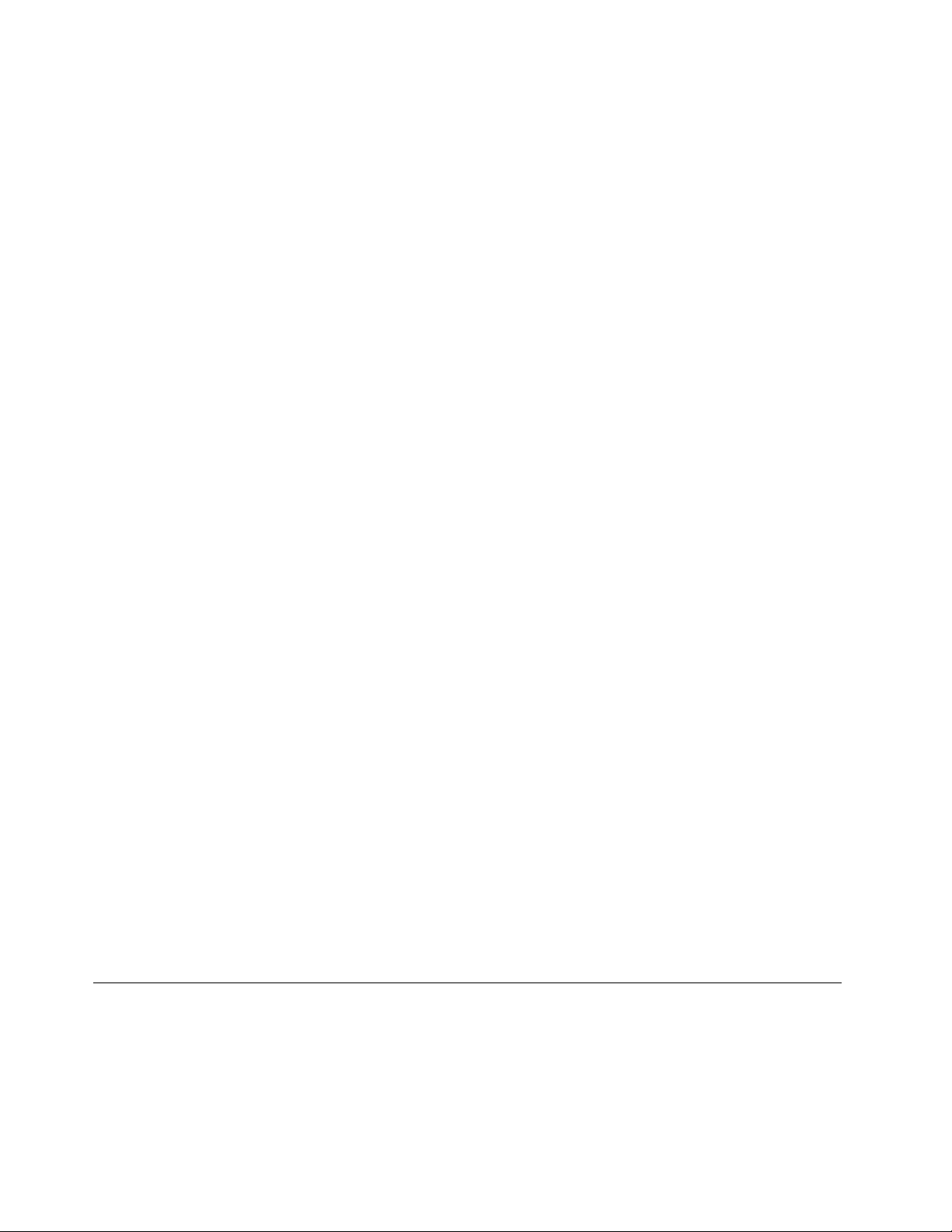
Ρύθμισητηςέντασηςαπότηνεπιφάνειαεργασίας
Ηρύθμισηέντασηςτουήχουστηνεπιφάνειαεργασίαςείναιπροσβάσιμημέσωτουεικονιδίουέντασηςτου
ήχουτηςγραμμήςεργασιών,τοοποίοβρίσκεταιστηνκάτωδεξιάγωνίατηςεπιφάνειαςεργασίαςτων
Windows.Κάντεκλικστοεικονίδιοέντασηςκαιμετακινήστετορυθμιστικόεπάνωήκάτωγιαναρυθμίσετε
τηνέντασηήκάντεκλικστοεικονίδιοΣίγαση(Mute)γιανααπενεργοποιήσετετονήχο.Εάντοεικονίδιο
έντασηςήχουδενβρίσκεταιστηγραμμήεργασιών,ανατρέξτεστηνενότητα“Προσθήκητουεικονιδίου
έντασηςστηγραμμήεργασιών”στησελίδα18
Προσθήκητουεικονιδίουέντασηςστηγραμμήεργασιών
ΓιαναπροσθέσετετοεικονίδιοέντασηςήχουστηγραμμήεργασιώντουλειτουργικούσυστήματοςWindows
7,κάντεταακόλουθα:
1.ΑπότηνεπιφάνειαεργασίαςτωνWindows,επιλέξτεΈναρξη(Start)➙Πίνακαςελέγχου(Control
Panel)➙ΕμφάνισηκαιΕξατομίκευση(AppearanceandPersonalization).
2.ΣτηνενότηταΓραμμήεργασιώνκαιμενού“Έναρξη”(T askbarandStartMenu),κάντεκλικστην
επιλογήΠροσαρμογήεικονιδίωνστηγραμμήεργασιών(Customizeiconsonthetaskbar).
3.ΚάντεκλικστηνεπιλογήΕνεργοποίησηήαπενεργοποίησηεικονιδίωνσυστήματος(Turnsystem
iconsonoroff)καιαλλάξτετησυμπεριφοράτηςέντασηςαπόΑνενεργό(Off)σεΕνεργοποιημένο
(On).
4.ΚάντεκλικστοκουμπίOKγιανααποθηκεύσετετιςνέεςρυθμίσεις.
ΓιαναπροσθέσετετοεικονίδιοέντασηςήχουστηγραμμήεργασιώντουλειτουργικούσυστήματοςWindows
8,κάντεταακόλουθα:
1.ΑνοίξτετονΠίνακαΕλέγχου(ControlPanel)καιεπιλέξτεΕμφάνισηκαιΕξατομίκευση(Appearance
andPersonalization).
2.ΣτηΓραμμήεργασιών(T askbar),κάντεκλικστηνεπιλογήΠροσαρμογήεικονιδίωνστηγραμμή
εργασιών(Customizeiconsonthetaskbar).
3.ΚάντεκλικστηνεπιλογήΕνεργοποίησηήαπενεργοποίησηεικονιδίωνσυστήματος(Turnsystem
iconsonoroff)καιαλλάξτετησυμπεριφοράτηςέντασηςαπόΑνενεργό(Off)σεΕνεργοποιημένο
(On).
4.ΚάντεκλικστοκουμπίOKγιανααποθηκεύσετετιςνέεςρυθμίσεις.
.
ΡύθμισητηςέντασηςτουήχουαπότονΠίνακαελέγχου(ControlPanel)
ΜπορείτεναρυθμίσετετηνέντασητουήχουτουυπολογιστήαπότονΠίνακαελέγχου(ControlPanel).Γιανα
ρυθμίσετετηνέντασητουήχουτουυπολογιστήαπότονΠίνακαελέγχου(ControlPanel),κάντεταεξής:
1.ΣτολειτουργικόσύστημαWindows7,επιλέξτεΈναρξη(Start)➙Πίνακαςελέγχου(ControlPanel)
➙Υλικόκαιήχος(HardwareandSound).ΣτολειτουργικόσύστημαWindows8,ανοίξτετονΠίνακα
Ελέγχου(ControlPanel)καιεπιλέξτεΥλικόκαιήχος(HardwareandSound).
2.ΣτηνενότηταΉχος(Sound),κάντεκλικστηνεπιλογήΡύθμισηέντασηςσυστήματος(Adjustsystem
volume).
3.Μετακινήστεταρυθμιστικάπροςταεπάνωήπροςτακάτωγιανααυξήσετεήναχαμηλώσετετην
έντασηήχουτουυπολογιστήσας.
ΧρήσηCDκαιDVD
ΟυπολογιστήςσαςμπορείναδιαθέτειμονάδαδίσκουDVDROMήμονάδαδίσκουεπανεγγράψιμουDVD.Οι
μονάδεςδίσκουDVDχρησιμοποιούνμέσαCDήDVD12cm,κατασκευασμένασύμφωναμεταβιομηχανικά
πρότυπα.ΕάνουπολογιστήςσαςδιαθέτειμονάδαδίσκουDVD,ημονάδαδίσκουέχειτηδυνατότητα
ανάγνωσηςδίσκωνDVD-ROM,DVD-R,DVD-RAM,DVD-RWκαιόλωντωντύπωνδίσκωνCD,όπωςδίσκους
CD-ROM,CD-RW,CD-RκαιδίσκουςCDήχου.ΕάνδιαθέτετεμονάδαδίσκουεπανεγγράψιμωνDVD,η
18ThinkCentreΟδηγόςχρήσης
Page 31

μονάδαέχειεπίσηςτηδυνατότηταανάγνωσηςδίσκωνDVD-R,DVD-RW,δίσκωνDVD-RAMτύπουII,τυπικών
δίσκωνCD-RWκαιδίσκωνυψηλήςταχύτητας,καθώςκαιδίσκωνCD-R.
ΚατάτηχρήσηδίσκωνDVDακολουθήστετιςεξήςοδηγίες:
•Μηντοποθετείτετονυπολογιστήσεθέσηόπουημονάδαδίσκουείναιεκτεθειμένηστιςακόλουθες
συνθήκες:
–Υψηλήθερμοκρασία
–Υψηλήυγρασία
–Υπερβολικήσκόνη
–Υπερβολικοίκραδασμοίήξαφνικάτραντάγματα
–Κεκλιμένηεπιφάνεια
–Άμεσοηλιακόφως
•ΜηντοποθετείτεάλλααντικείμεναεκτόςαπόCDήDVDμέσαστημονάδαδίσκου.
•Προτούμετακινήσετετονυπολογιστή,αφαιρέστετοCDήτοDVDαπότημονάδαδίσκου.
ΧειρισμόςκαιαποθήκευσημέσωνCDκαιDVD
ΤαμέσααναπαραγωγήςCDκαιDVDείναιανθεκτικάκαιαξιόπιστα,αλλάαπαιτούνφροντίδακαιειδική
μεταχείριση.ΚατάτοχειρισμόκαιτηναποθήκευσηενόςδίσκουCDήDVD,ακολουθήστετιςεξήςοδηγίες:
•Κρατήστετοδίσκοαπότιςάκρεςτου.Μηναγγίζετετηνεπιφάνειατηςπλευράςπουδενφέρειετικέτα.
•Γιανααφαιρέσετετησκόνηήταδακτυλικάαποτυπώματα,σκουπίστετοδίσκομεένακαθαρό,μαλακό
πανίμεφοράαπότοκέντροπροςτιςάκρες.Τοσκούπισματουδίσκουμεκυκλικήφοράμπορείνα
προκαλέσειαπώλειατωνδεδομένων.
•Μηγράφετεπάνωστοδίσκοκαιμηνκολλάτεχαρτιάεπάνωτου.
•Μηνγρατσουνίζετεήσημειώνετετοδίσκο.
•Μηντοποθετείτεήαποθηκεύετετοδίσκοστοάμεσοηλιακόφως.
•Μηχρησιμοποιείτεβενζίνη,διαλυτικάήάλλακαθαριστικάγιανακαθαρίσετετοδίσκο.
•Μηρίχνετεκάτωκαιμηλυγίζετετοδίσκο.
•Μηνεισαγάγετεκατεστραμμένουςδίσκουςμέσαστημονάδαδίσκου.Στρεβλωμένοι,γρατσουνισμένοιή
βρώμικοιδίσκοιμπορείναπροξενήσουνβλάβηστημονάδαδίσκου.
ΑναπαραγωγήCDήDVD
ΕάνουπολογιστήςσαςδιαθέτειμονάδαδίσκουDVD,μπορείτεναακούσετεήχοαπόCDήνα
παρακολουθήσετεταινίεςαπόDVD.ΓιατηναναπαραγωγήCDήDVD,κάντεταακόλουθα:
1.ΠατήστετοκουμπίEject/LoadτηςμονάδαςδίσκουDVDγιαναανοίξετετοσυρτάριτουδίσκου.
2.Αφούανοίξειμέχριτοτέρματοσυρτάρι,τοποθετήστεμέσατουτοδίσκοCDήDVD.Ορισμένεςμονάδες
δίσκουDVD,διαθέτουνένανκεντρικόκόμβοασφάλισηςστοκέντροτουσυρταριού.Εάνημονάδασας
διαθέτεικόμβοασφάλισης,στηρίξτετοσυρτάριμετοέναχέρικαι,στησυνέχεια,πιέστεμετοάλλοχέρι
τοκέντροτουδίσκουCDήDVDγιαναασφαλίσειστηθέσητου.
3.Γιανακλείσετετοσυρτάρι,πατήστεξανάτοκουμπίEject/Loadήπιέστεαπαλάπροςταεμπρός
τοσυρτάρι.ΤοπρόγραμμααναπαραγωγήςCDήDVDενεργοποιείταιαυτόματα.Γιαεπιπλέον
πληροφορίες,ανατρέξτεστοσύστημαβοήθειαςτουπρογράμματοςαναπαραγωγήςCDήDVD.
ΓιανααφαιρέσετετοCDήτοDVDαπότημονάδαδίσκουDVD,κάντεταεξής:
1.Μετονυπολογιστήσελειτουργία,πατήστετοκουμπίEject/Load.Όταντοσυρτάριεξέλθειαυτόματα,
αφαιρέστετοδίσκομεπροσοχή.
2.ΚλείστετοσυρτάριπιέζονταςτοκουμπίEject/Loadήπιέζοντάςτοσυρτάριαπαλάπροςταεμπρός.
Κεφάλαιο2.Χρήσητουυπολογιστή19
Page 32

Σημείωση:ΑντοσυρτάριδενβγειαπότημονάδαότανπατήσετετοEject/Load,εισάγετεένανισιωμένο
συνδετήραστηνοπήεξαγωγήςέκτακτηςανάγκηςπουβρίσκεταιστηνπρόσοψητηςμονάδαςδίσκουDVD.
Ότανεφαρμόζετετηνεξαγωγήέκτακτηςανάγκηςφροντίστεναέχετεθέσειτημονάδαεκτόςλειτουργίας.
ΝαχρησιμοποιείτετοκουμπίEject/Loadαντίτηςεξαγωγήςέκτακτηςανάγκης,εκτόςαπόπεριπτώσεις
έκτακτηςανάγκης.
ΕγγραφήCDήDVD
ΕάνουπολογιστήςσαςδιαθέτειμονάδαδίσκουεπανεγγράψιμωνDVD,μπορείτενατηνχρησιμοποιήσετεγια
τηνεγγραφήδίσκωνCDήDVD.ΓιατηνεγγραφήCDήDVD,κάντεταακόλουθα:
ΓιαναεγγράψετεέναCDήέναDVD,κάντεένααπόταεξής:
•ΣτολειτουργικόσύστημαWindows7,στονυπολογιστήσαςθαείναιεγκατεστημένοείτετοπρόγραμμα
CorelDVDMovieFactoryLenovoEditionείτετοπρόγραμμαPower2Go.
–ΓιαναεκτελέσετετοπρόγραμμαCorelDVDMovieFactoryLenovoEdition,επιλέξτεΈναρξη(Start)➙
Όλαταπρογράμματα(AllPrograms)➙CorelDVDMovieFactoryLenovoEdition➙CorelDVD
MovieFactoryLenovoEdition.Ακολουθήστετιςοδηγίεςπουεμφανίζονταιστηνοθόνη.
–ΓιαναεκτελέσετετοπρόγραμμαPower2Go,επιλέξτεΈναρξη(Start)➙Όλαταπρογράμματα(All
Programs)➙PowerDVDCreate➙Power2Go.Ακολουθήστετιςοδηγίεςπουεμφανίζονταιστην
οθόνη.
•ΣτολειτουργικόσύστημαWindows8,εκτελέστετοπρόγραμμαPower2Goκάνονταςταεξής:
1.Μετακινήστετοδρομέαστηνεπάνωδεξιάήτηνκάτωδεξιάγωνίατηςοθόνης,γιαναεμφανίσετετα
σύμβολα.Στησυνέχεια,επιλέξτεΑναζήτηση(Search)καιπληκτρολογήστεPower2Go.
2.ΕπιλέξτεPower2Goστοαριστερότμήματουπαραθύρου,γιαναανοίξετετοπρόγραμμα.
3.Ακολουθήστετιςοδηγίεςπουεμφανίζονταιστηνοθόνη.
ΜπορείτεεπίσηςναχρησιμοποιήσετετοWindowsMedia
Γιαπερισσότερεςπληροφορίες,βλ.“Βοήθειακαιυποστήριξη”στησελίδα85.
®
Player,γιαναεγγράψετεCDκαιDVDδεδομένων.
Χρήσητηςδυνατότηταςμονήςαφήςκαιπολλαπλήςαφής
Σημείωση:Ηδυνατότηταμονήςαφήςήηδυνατότηταπολλαπλήςαφήςδιατίθεταιμόνοσεορισμένα
μοντέλαυπολογιστών.
Ουπολογιστήςσαςμπορείναδιαθέτειτηδυνατότηταμονήςαφήςήτηδυνατότηταπολλαπλήςαφής
ανάλογαμετομοντέλο.Ανουπολογιστήςσαςδιαθέτειτηδυνατότηταμονήςαφήςήτηδυνατότητα
πολλαπλήςαφής,μπορείτενακτυπήσετεελαφράτηνοθόνηαφήςμίαφοράμετοδάχτυλόσαςγιανα
κάνετεέναμονόκλικ.Γιανακάνετεέναδιπλόκλικ,κτυπήστεελαφράδύοφορέςχωρίςπαύση.Γιανα
κάνετεέναδεξιόκλικ,κτυπήστεελαφράτηνοθόνηαφήςμίαφοράκαι,στησυνέχεια,διατηρήστετοδάχτυλό
σαςστηνοθόνηαφήςμέχριναεμφανιστείέναςκύκλος.Στησυνέχεια,σηκώστετοδάχτυλόσαςαπότην
οθόνηαφής.Θαεμφανιστείέναμενούπεριβάλλοντος,όπουμπορείτενακάνετεεπιλογές.
Χρήσητηςδυνατότηταςμονήςαφής
Ηδυνατότηταμονήςαφήςσάςεπιτρέπειναχρησιμοποιείτεμόνοέναδάχτυλοκάθεφοράγιααλληλεπίδραση
μετονυπολογιστήσας.
Χρήσητηςδυνατότηταςπολλαπλήςαφής
Ηδυνατότηταπολλαπλήςαφήςσάςεπιτρέπειναχρησιμοποιείτεέναήδύοδάχτυλαγιααλληλεπίδρασημε
τονυπολογιστήσας.Γιαπαράδειγμα,μπορείτενακάνετεμεγέθυνση,σμίκρυνση,κύλισηήπεριστροφήστην
οθόνηαφήςμεδύοδάχτυλαενώπεριηγείστεστοInternetήδιαβάζετεήεπεξεργάζεστεέναέγγραφο.
20ThinkCentreΟδηγόςχρήσης
Page 33

Στονπαρακάτωπίνακαεμφανίζεταιηυποστηριζόμενηδυνατότητααφήςγιακάθεέκδοσηλειτουργικού
συστήματος.
Πίνακας3.Έκδοσηλειτουργικούσυστήματοςκαιυποστηριζόμενηδυνατότητααφής
ΈκδοσηλειτουργικούσυστήματοςΥποστηριζόμενηδυνατότητααφής
Windows7StarterΜονήαφή
Windows7HomeBasic
Windows7HomePremium
Windows7Professional
Windows7Ultimate
Windows8
Windows8Professional
Μονήαφή
Μονήαφήήπολλαπλήαφή
Μονήαφήήπολλαπλήαφή
Μονήαφήήπολλαπλήαφή
Πολλαπλήαφή
Πολλαπλήαφή
Ρύθμισηθερμοκρασίαςχρωμάτων
Ηλειτουργίαρύθμισηςθερμοκρασίαςχρωμάτωνσάςδίνειτηδυνατότηταναρυθμίσετετηθερμοκρασία
χρωμάτωνκαιτηφωτεινότητατηςοθόνηςτουυπολογιστήσας.
Πατήστετοκουμπίαύξησηςτηςφωτεινότητας.Θαεμφανιστούνοιέξιακόλουθεςεπιλογές:
•Αυτόματηρύθμιση:Επιλέξτεαυτότοστοιχείοκαικατόπινηθερμοκρασίαχρωμάτωνκαιηφωτεινότητα
τηςοθόνηςθαρυθμιστούναυτόματα.
•Προκαθορισμένηθερμοκρασίαχρωμάτων:Γιαλεπτομερείςοδηγίες,ανατρέξτεστοθέμα“Επιλογήμιας
προκαθορισμένηςθερμοκρασίαςχρωμάτων”στησελίδα21.
•ΜετάβασηστηρύθμισηRGB:Γιαλεπτομερείςοδηγίες,ανατρέξτεστοθέμα“Μετάβασηστηρύθμιση
RGB”στησελίδα22
•Ρύθμισηφωτεινότητας:Γιαλεπτομερείςοδηγίες,ανατρέξτεστοθέμα“Ρύθμισητηςφωτεινότητας”στη
σελίδα22.
•Προεπιλεγμένηρύθμιση:Επιλέξτεαυτότοστοιχείογιαναχρησιμοποιήσετετιςπροεπιλεγμένες
ρυθμίσεις.
•Έξοδος:Επιλέξτεαυτότοστοιχείογιαέξοδο.
.
Επιλογήμιαςπροκαθορισμένηςθερμοκρασίαςχρωμάτων
Γιαναεπιλέξετεμιαπροκαθορισμένηθερμοκρασίαχρωμάτων,κάντεταεξής:
1.Πατήστετοκουμπίαύξησηςτηςφωτεινότητας.Θαεμφανιστούνοιέξιακόλουθεςεπιλογές:
•Αυτόματηρύθμιση
•Προκαθορισμένηθερμοκρασίαχρωμάτων
•ΜετάβασηστηρύθμισηRGB
•Ρύθμισηφωτεινότητας
•Προεπιλεγμένηρύθμιση
•Έξοδος
2.ΠατήστετοκουμπίμείωσηςτηςφωτεινότηταςγιαναμετακινηθείτεστηνεπιλογήΠροκαθορισμένη
θερμοκρασίαχρωμάτωνκαι,στησυνέχεια,πατήστετοκουμπίαύξησηςτηςφωτεινότηταςγιανα
επιλέξετεένααπόταπαρακάτωστοιχεία:
•Κρύα:Ανεπιλέξετεαυτότοστοιχείο,ουπολογιστήςσαςθαπαράγειμιααπαλήεικόναμεμπλε
απόχρωση.
Κεφάλαιο2.Χρήσητουυπολογιστή21
Page 34

•Κανονική:Ανεπιλέξετεαυτότοστοιχείο,ουπολογιστήςσαςθαπαράγειμιακανονικήεικόνα.
•Ζεστή:Ανεπιλέξετεαυτότοστοιχείο,ουπολογιστήςσαςθαπαράγειμιαεικόναμεκόκκινη
απόχρωση.
•Έξοδος:Επιλέξτεαυτότοστοιχείοήπεριμένετεπέντεδευτερόλεπταγιαναεξέλθετε.
ΜετάβασηστηρύθμισηRGB
Αφούεπιλέξτετηνπροκαθορισμένηθερμοκρασίαχρωμάτων,μπορείτεναμεταβείτεστηρύθμισηRGB
(Κόκκινο,πράσινοήμπλε),γιαναρυθμίσετετηφωτεινότηταγιατονυπολογιστήσας.
ΓιαναμεταβείτεστηρύθμισηRGB,κάντεταεξής:
1.Πατήστετοκουμπίαύξησηςτηςφωτεινότητας.Θαεμφανιστούνοιέξιακόλουθεςεπιλογές:
•Αυτόματηρύθμιση
•Προκαθορισμένηθερμοκρασίαχρωμάτων
•ΜετάβασηστηρύθμισηRGB
•Ρύθμισηφωτεινότητας
•Προεπιλεγμένηρύθμιση
•Έξοδος
2.ΠατήστετοκουμπίμείωσηςτηςφωτεινότηταςγιαναμετακινηθείτεστηνεπιλογήΜετάβασηστη
ρύθμισηRGBκαι,στησυνέχεια,πατήστετοκουμπίαύξησηςτηςφωτεινότηταςγιαναεμφανιστούνοι
εξήςτέσσεριςεπιλογές:
•Κόκκινηρύθμιση
•Πράσινηρύθμιση
•Μπλερύθμιση
•Έξοδος
3.Πατήστετοκουμπίμείωσηςτηςφωτεινότηταςγιαναμετακινηθείτεστοεπιθυμητόστοιχείοκαι,στη
συνέχεια,πατήστετοκουμπίαύξησηςτηςφωτεινότηταςγιαναεπιλέξετετοστοιχείο.Εμφανίζεταιένα
ρυθμιστικόγιαρύθμισητωνχρωμάτων.
4.Πατήστετοκουμπίμείωσηςτηςφωτεινότηταςγιαναμειώσετετηθερμοκρασίαχρωμάτωνήπατήστετο
κουμπίαύξησηςτηςφωτεινότηταςγιανααυξήσετετηθερμοκρασίαχρωμάτων.
5.ΕπιλέξτετοστοιχείοΈξοδοςήπεριμένετεπέντεδευτερόλεπτακαικατόπινθαεπιστρέψετεστο
προηγούμενομενού.
Ρύθμισητηςφωτεινότητας
Γιαναρυθμίσετετηφωτεινότητα,κάντεταεξής:
1.Πατήστετοκουμπίαύξησηςτηςφωτεινότητας.Θαεμφανιστούνοιέξιακόλουθεςεπιλογές:
•Αυτόματηρύθμιση
•Προκαθορισμένηθερμοκρασίαχρωμάτων
•ΜετάβασηστηρύθμισηRGB
•Ρύθμισηφωτεινότητας
•Προεπιλεγμένηρύθμιση
•Έξοδος
2.ΠατήστετοκουμπίμείωσηςτηςφωτεινότηταςγιαναμετακινηθείτεστηνεπιλογήΡύθμιση
φωτεινότηταςκαι,στησυνέχεια,πατήστετοκουμπίαύξησηςτηςφωτεινότητας.Εμφανίζεταιένα
ρυθμιστικόγιαρύθμισητηςφωτεινότητας.
22ThinkCentreΟδηγόςχρήσης
Page 35

3.Πατήστετοκουμπίμείωσηςτηςφωτεινότηταςγιαναμειώσετετοεπίπεδοτηςφωτεινότηταςήπατήστε
τοκουμπίαύξησηςτηςφωτεινότηταςγιανααυξήσετετοεπίπεδοτηςφωτεινότητας.
4.Περιμένετεπέντεδευτερόλεπταγιαναεξέλθετε.
Κεφάλαιο2.Χρήσητουυπολογιστή23
Page 36

24ThinkCentreΟδηγόςχρήσης
Page 37

Κεφάλαιο3.Εσείςκαιουπολογιστήςσας
Σεαυτότοκεφάλαιομπορείτεναβρείτεπληροφορίεςσχετικάμετηνπροσβασιμότητα,τηνάνεσηκαιτη
μεταφοράτουυπολογιστήσαςσεάλλεςχώρεςήπεριοχές.
Προσβασιμότητακαιάνεση
Ησωστήεργονομικήπρακτικήείναισημαντικήγιανααξιοποιήσετεστομέγιστοτονπροσωπικόσας
υπολογιστήκαινααποφύγετετηνταλαιπωρία.Διευθετήστετοχώροεργασίαςσαςκαιτονεξοπλισμόπου
χρησιμοποιείτεανάλογαμετοείδοςτηςεργασίαςκαιτιςανάγκεςσας.Επιπλέον,υιοθετήστευγιεινές
συνήθειεςεργασίαςγιαναμεγιστοποιήσετετιςεπιδόσειςκαιτηνάνεσήσαςότανχρησιμοποιείτετον
υπολογιστήσας.
Ταπαρακάτωθέματαπαρέχουνπληροφορίεςσχετικάμετηνοργάνωσητουχώρουεργασίαςσας,τηρύθμιση
τουεξοπλισμούτουυπολογιστήσας,καιτηνκαθιέρωσηυγιεινώνσυνηθειώνεργασίας:
ΗLenovoδεσμεύεταιναπαρέχειστουςανθρώπουςμεειδικέςανάγκεςμεγαλύτερηδυνατότηταπρόσβασης
στηνπληροφόρησηκαιτηντεχνολογία.Ωςεκτούτου,οιακόλουθεςπληροφορίεςπαρέχουντρόπουςγια
ναβοηθήσουντουςχρήστεςμεπροβλήματαακοής,όρασηςκαικίνησηςνααξιοποιήσουνστοέπακρο
τιςδυνατότητεςτωνυπολογιστώντους.
Οιυποστηρικτικέςτεχνολογίεςεπιτρέπουνστουςχρήστεςναέχουνπρόσβασησεπληροφορίεςμετονπλέον
κατάλληλοτρόπο.Ορισμένεςαπόαυτέςτιςτεχνολογίεςπαρέχονταιήδηστολειτουργικόσαςσύστημα,
ενώάλλεςμπορείτενατιςαγοράσετεαπόπρομηθευτέςήνααποκτήσετεπρόσβασησεαυτέςαπότον
Παγκόσμιοιστό:
http://www.lenovo.com/healthycomputing
Διευθέτησητουχώρουεργασίας
Γιανααξιοποιήσετεστομέγιστοτονυπολογιστήσας,διευθετήστετονεξοπλισμόπουχρησιμοποιείτεκαι
τοχώροεργασίαςσαςανάλογαμετοείδοςεργασίαςκαιτιςανάγκεςσας.Ηάνεσήσαςείναιηπρώτη
προτεραιότητα,αλλάπαράγοντεςόπωςοφωτισμός,ηκυκλοφορίατουαέρακαιηθέσητωνηλεκτρικών
πριζώνμπορούνεπίσηςναεπηρεάσουντοντρόποδιευθέτησηςτουχώρουεργασίαςσας.
Άνεση
Παρόλοπουδενυπάρχεικάποιασυγκεκριμένηθέσηεργασίαςπουναείναιιδανικήγιαόλους,οιακόλουθες
οδηγίεςθασαςβοηθήσουνναβρείτετηθέσηπουσαςεξυπηρετείκαλύτερα.
Ηπαραμονήστηνίδιαθέσηγιαμεγάλοχρονικόδιάστημαμπορείναπροκαλέσεικόπωση.Τούψοςτου
καθίσματοςκαιηκλίσητηςπλάτηςτηςκαρέκλαςσαςπρέπειναρυθμίζονταιανεξάρτητακαιναπαρέχουν
καλήυποστήριξητουσώματος.Τομπροστινόμέροςτουκαθίσματοςπρέπειναέχειμιαελαφράκλίση
προςτακάτωώστεναμηνυπάρχειμεγάληπίεσηστουςμηρούς.Ρυθμίστετοκάθισμαώστεοιμηροίσας
ναείναιπαράλληλοιμετοέδαφοςκαιταπέλματατωνποδιώνσαςναακουμπούνοριζόντιαστοδάπεδο
ήσεέναυποστήριγμα.
Ότανχρησιμοποιείτετοπληκτρολόγιο,τομέροςτωνχεριώνμεταξύαγκώνακαικαρπούπρέπειναπαραμένει
παράλληλομετοδάπεδοκαιοικαρποίναείναισεάνετηθέση.Αγγίζετεταπλήκτρατουπληκτρολογίουσας
όσοπιοελαφράγίνεταικαιδιατηρείτεταχέριακαιταδάκτυλάσαςχαλαρά.Γιαμεγαλύτερηάνεση,αλλάξτε
τηνκλίσητουπληκτρολογίουχρησιμοποιώνταςταυποστηρίγματάτου.
©CopyrightLenovo2012
25
Page 38

Ρυθμίστετηνοθόνηέτσιώστεηκορυφήτηςοθόνηςναείναιστούψοςτωνματιώνήλίγοχαμηλότερα.
Συνιστάταιηοθόνηνατοποθετηθείσεμιαάνετηγιαταμάτιααπόσταση,συνήθως51-61εκατοστά,καιμε
τέτοιοτρόποώστενατηβλέπετεχωρίςναχρειάζεταιναγυρνάτετοσώμασας.Επίσης,τοποθετήστε
συσκευέςπουχρησιμοποιείτετακτικά,όπωςτοτηλέφωνοήτοποντίκι,σεσημείοπουνατιςφτάνετεεύκολα.
Αντανακλάσειςκαιφωτισμός
Τοποθετήστετηνοθόνηέτσιώστεναελαχιστοποιήσετετιςαντανακλάσειςαπόλάμπεςφωτισμού,παράθυρα
καιάλλεςπηγέςφωτός.Τοφωςπουαντανακλάταιαπόγυαλιστερέςεπιφάνειεςμπορείναπροκαλέσει
ενοχλητικέςαντανακλάσειςστηνοθόνησας.Τοποθετήστετηνοθόνησεορθήγωνίαμεταπαράθυρακαιτις
άλλεςπηγέςφωτισμού,όταναυτόείναιδυνατό.Ελαττώστετοφωτισμό,ανείναιαπαραίτητο,σβήνοντας
κάποιαφώταήχρησιμοποιώνταςλάμπεςχαμηλότερηςισχύος.Ανεγκαταστήσετετηνοθόνηκοντάσε
παράθυρο,χρησιμοποιήστεκουρτίνεςήπερσίδεςγιαναφράξετετοφωςτουήλιου.Μπορείναχρειαστείνα
αλλάζετετηφωτεινότητα(brightness)καιτηναντίθεση(contrast)τηςοθόνηςανάλογαμετιςαλλαγέςστο
φωτισμότουδωματίουκατάτηδιάρκειατηςημέρας.
Στιςπεριπτώσειςπουείναιαδύνατονααποφύγετετιςαντανακλάσειςήναρυθμίσετετοφωτισμό,ένα
αντιθαμβωτικόφίλτροίσωςφανείχρήσιμο.Ωστόσο,ταφίλτρααυτάμπορείναεπηρεάσουντηνευκρίνεια
τηςοθόνης.Χρησιμοποιήστεταμόνοαφούέχετεεξαντλήσειτουςυπόλοιπουςτρόπουςπεριορισμούτων
αντανακλάσεων.
Ησκόνηστηνοθόνηαυξάνειταπροβλήματαπουσχετίζονταιμετιςαντανακλάσεις.Μηνξεχνάτενα
καθαρίζετετακτικάτηνοθόνημεέναμαλακόπανί,σύμφωναμετιςοδηγίεςπουσαςπαρέχονταιστο
εγχειρίδιοτηςοθόνηςσας.
Εξαερισμός
Ουπολογιστήςκαιηοθόνηπαράγουνθερμότητα.Ουπολογιστήςέχειένανανεμιστήραπουεισάγεικρύο
αέραστοεσωτερικότουυπολογιστήκαιβγάζειέξωτοζεστόαέρα.Ηοθόνηέχειμικράανοίγματαγια
τονεξαερισμότης.Ανταανοίγματααυτάμπλοκαριστούν,μπορείναπροκληθείυπερθέρμανση,ηοποία
ενδέχεταιναέχειωςαποτέλεσματηδυσλειτουργίατηςοθόνηςήτηνπρόκλησηβλάβης.Τοποθετήστετον
υπολογιστήκαιτηνοθόνημετέτοιοτρόποώστεναμημπλοκάρονταιταανοίγματαεξαερισμού.Συνήθως,5
εκατοστάχώρουεπαρκούν.Επίσης,βεβαιωθείτεότιοαέραςτουεξαερισμούδενκατευθύνεταισεκάποιο
άλλοάτομο.
Ηλεκτρικέςπρίζεςκαιμήκοςκαλωδίων
Ηθέσητωνηλεκτρικώνπριζώνκαιτομήκοςτωνκαλωδίωνρεύματοςκαιτωνκαλωδίωνσύνδεσηςτης
οθόνης,τουεκτυπωτήκαιάλλωνσυσκευώνμπορούνναεπηρεάσουντηντελικήθέσητουυπολογιστήσας.
Ότανδιευθετείτετοχώροεργασίαςσας:
•Αποφύγετετηχρήσηπροεκτάσεωνκαλωδίων.Όπουείναιδυνατό,συνδέστετοκαλώδιοπαροχής
ρεύματοςτουυπολογιστήαπευθείαςστηνπρίζα.
26ThinkCentreΟδηγόςχρήσης
Page 39

•Κρατήστετακαλώδιαρεύματοςκαιτακαλώδιασύνδεσηςμακριάαπόδιαδρόμους,σημείαδιέλευσηςκαι
άλλασημείαόπουυπάρχειπιθανότηταναπαρασυρθούνκατάλάθος.
Γιαπερισσότερεςπληροφορίεςσχετικάμετακαλώδιαρεύματος,βλ.“Καλώδιαρεύματοςκαι
μετασχηματιστές”στησελίδαvi.
ΔήλωσητουυπολογιστήσαςστηLenovo
Κατάτηδήλωσητουυπολογιστήσας,οιπληροφορίεςεισάγονταισεμιαβάσηδεδομένων,πουεπιτρέπει
στηLenovoναεπικοινωνείμαζίσαςσεπερίπτωσηανάκλησηςήάλλουσοβαρούπροβλήματος.Αφού
δηλώσετετονυπολογιστήσαςστηLenovo,θαμπορείτεναεπωφελείστεαπόγρηγορότερηεξυπηρέτηση
ότανκαλείτετηLenovoγιαβοήθεια.Επιπλέον,ορισμένεςτοποθεσίεςπαρέχουνεκτεταμέναπρονόμιακαι
υπηρεσίεςστουςεγγεγραμμένουςχρήστες.
ΓιαναδηλώσετετονυπολογιστήσαςστηLenovo,κάντεένααπόταεξής:
•Μεταβείτεστηνιστοσελίδαhttp://www.lenovo.com/registerκαιακολουθήστετιςοδηγίεςπου
εμφανίζονταιστηνοθόνηγιαναδηλώσετετονυπολογιστήσας.
•ΣυνδέστετονυπολογιστήσαςστοInternetκαιδηλώστετονυπολογιστήσαςμέσωτουπροεγκατεστημένου
προγράμματοςδήλωσηςπροϊόντων.
–ΣταWindows7:ΤοπροεγκατεστημένοπρόγραμμαLenovoProductRegistrationξεκινάαυτόματα
αφούχρησιμοποιήσετετονυπολογιστήσαςγιαέναορισμένοχρονικόδιάστημα.Ακολουθήστετις
οδηγίεςπουεμφανίζονταιστηνοθόνηγιαναδηλώσετετονυπολογιστήσας.
–ΣταWindows8:ΑνοίξτετοπρόγραμμαLenovoSupport.Στησυνέχεια,επιλέξτεΔήλωση
(Registration)καιακολουθήστετιςοδηγίεςστηνοθόνηγιαναδηλώσετετονυπολογιστήσας.
Μετακίνησητουυπολογιστήσαςσεάλληχώραήπεριοχή
Ότανμετακινείτετονυπολογιστήσαςσεάλληχώραήπεριοχή,πρέπειναλαμβάνετευπόψηόλατατοπικά
ηλεκτρικάπρότυπα.Σεαυτήντηνενότηταπαρέχονταιπληροφορίεςσχετικάμεταακόλουθαθέματα:
•“Διακόπτηςεπιλογήςτάσης”στησελίδα27
•“Αντικατάστασηκαλωδίωνρεύματος”στησελίδα28
Διακόπτηςεπιλογήςτάσης
Ορισμένοιυπολογιστέςδιαθέτουνέναδιακόπτηεπιλογήςτάσης,οοποίοςβρίσκεταικοντάστηνυποδοχή
σύνδεσηςτουκαλωδίουρεύματος,ενώάλλοιυπολογιστέςδενδιαθέτουνδιακόπτηεπιλογήςτάσης.Πριν
εγκαταστήσετετονυπολογιστήήπριντονμεταφέρετεσεάλληχώραήπεριοχή,πρέπειναβεβαιωθείτεότι
έχετεεπιλέξειτηντάσηπουαντιστοιχείστηντάσητηςηλεκτρικήςπρίζας.
Προφύλαξη:
Πρέπειναγνωρίζετετηντάσητηςηλεκτρικήςπρίζαςστηνοποίαθασυνδεθείουπολογιστήςσας.Εάν
δενείστεβέβαιοιγιατηντάση,επικοινωνήστεμετηνεταιρείαηλεκτροδότησηςήσυμβουλευτείτε
τουςεπίσημουςδικτυακούςτόπουςήάλλησχετικήτεκμηρίωσηγιαεπισκέπτεςτηςχώραςήτης
περιοχήςόπουβρίσκεστε.
Εάνουπολογιστήςσαςδιαθέτειδιακόπτηεπιλογήςτάσης,πρέπειναβάλετετοδιακόπτηστησωστή
θέση,ώστενασυμφωνείμετηντάσητηςηλεκτρικήςπρίζας.Ηλανθασμένηχρήσητουδιακόπτηεπιλογής
τάσηςθαεπηρεάσειτηλειτουργίατουυπολογιστήκαιμπορείναπροκαλέσειανεπανόρθωτηζημιάστον
υπολογιστή.Μησυνδέσετετονυπολογιστήσεηλεκτρικήπρίζαπρινβεβαιωθείτεότιοδιακόπτηςεπιλογής
τάσηςβρίσκεταιστησωστήθέσηγιατηντάσητηςηλεκτρικήςπρίζας.
Εάνουπολογιστήςσαςδενδιαθέτειδιακόπτηεπιλογήςτάσης,ελέγξτετηνετικέταεπισήμανσηςτηςτάσης
πουβρίσκεταιστοκάτωμέροςτουυπολογιστή.Έχετευπόψηταεξής:
Κεφάλαιο3.Εσείςκαιουπολογιστήςσας27
Page 40

•Εάνστηνετικέταεπισημαίνεταιτοεύροςτάσεων“100-127V”ή“200-240V”,πρέπειναβεβαιωθείτεότιη
ηλεκτρικήπρίζαπαρέχειτηντάσηπουεπισημαίνεταιστηνετικέτα.Διαφορετικά,μηνεπιχειρήσετενα
συνδέσετετονυπολογιστήστηνπρίζα,εκτόςεάνχρησιμοποιήσετεκάποιαεξωτερικήσυσκευήόπως
ένανμετατροπέατάσης.
•Εάνστηνετικέταεπισημαίνεταιδιπλόεύροςτάσεων“100-127V”και“200-240V”,ουπολογιστήςείναι
κατάλληλοςγιαχρήσηδιεθνώς,καθώςπροσαρμόζεταιαυτόματαστηντάσητηςηλεκτρικήςπρίζας
ανεξάρτητααπότηχώραήτηνπεριοχήστηνοποίαθασυνδέσετετονυπολογιστή.
Αντικατάστασηκαλωδίωνρεύματος
Ανμεταφέρετετονυπολογιστήσαςσεμιαχώραήπεριοχήπουχρησιμοποιείστυληλεκτρικήςπρίζας
διαφορετικόαπότοντύποπουχρησιμοποιείτε,θαπρέπεινααγοράσετεείτεπροσαρμοστικάπρίζαςείτενέα
καλώδιαρεύματος.ΜπορείτεναπαραγγείλετεκαλώδιαρεύματοςαπευθείαςαπότηLenovo.
Γιαπληροφορίεςσχετικάμετοκαλώδιορεύματοςκαιτουςαριθμούςυλικού,μεταβείτεστονδικτυακότόπο:
http://www.lenovo.com/powercordnotice
28ThinkCentreΟδηγόςχρήσης
Page 41

Κεφάλαιο4.Ασφάλεια
Σεαυτότοκεφάλαιομπορείτεναβρείτεπληροφορίεςσχετικάμετηνπροστασίατουυπολογιστήσαςαπό
κλοπήκαιμηεξουσιοδοτημένηχρήση.
Μηχανισμοίασφάλειας
Ουπολογιστήςσαςδιαθέτειτιςακόλουθεςδυνατότητεςασφαλείας:
•ΛογισμικόComputraceAgentενσωματωμένοστουλικολογισμικό
ΤολογισμικόComputraceAgentείναιμιαλύσηδιαχείρισηςπεριουσιακώνστοιχείωνπληροφορικήςκαι
αποκατάστασηςκλοπήςτουυπολογιστή.Τολογισμικόανιχνεύειεάνέχουνγίνειαλλαγέςστονυπολογιστή,
όπωςστουλικό,στολογισμικόήστηθέσηκλήσηςτουυπολογιστή.
Σημείωση:ΓιαναενεργοποιήσετετολογισμικόComputraceAgentενδέχεταιναχρειαστείνααγοράσετε
μιασυνδρομή.
•ΔυνατότηταενεργοποίησηςκαιαπενεργοποίησηςσυσκευώνκαιυποδοχώνσύνδεσηςUSB
Γιαπερισσότερεςπληροφορίες,βλ.“Ενεργοποίησηήαπενεργοποίησησυσκευής”στησελίδα53.
•Ενσωματωμένοςμηχανισμόςανάγνωσηςδακτυλικούαποτυπώματος(διατίθεταιμόνοσεορισμέναμοντέλα)
Ανάλογαμετομοντέλοτουυπολογιστήσας,τοπληκτρολόγιομπορείναδιαθέτειενσωματωμένο
μηχανισμόανάγνωσηςδακτυλικούαποτυπώματος.Μετηνκαταχώρησητουδακτυλικούσας
αποτυπώματοςκαιτησύνδεσήτουμεκωδικόπρόσβασηςεκκίνησης,μεκωδικόπρόσβασηςσκληρού
δίσκουήκαιμετουςδύοκωδικούςεκτωνπροτέρων,μπορείτεναξεκινήσετετονυπολογιστή,να
συνδεθείτεμετοσύστημακαιναανοίξετετοπρόγραμμαSetupUtility,τοποθετώνταςτοδάχτυλόσας
πάνωστομηχανισμόανάγνωσης,χωρίςναπληκτρολογήσετεκωδικόπρόσβασης.Συνεπώς,ηεξακρίβωση
στοιχείωνμέσωτουδακτυλικούσαςαποτυπώματοςμπορείνααντικαταστήσειτηνκαταχώρησηκωδικών
πρόσβασης,επιτρέπονταςέτσιτηνεύκοληκαιασφαλήπρόσβασηστοσύστημάσας.
•Έλεγχοςτηςσειράςεκκίνησης
Γιαπερισσότερεςπληροφορίες,βλ.“Επιλογήήαλλαγήτηςσειράςσυσκευώνεκκίνησης”στησελίδα54.
•Εκκίνησηχωρίςπληκτρολόγιοκαιποντίκι
Ουπολογιστήςσαςείναισεθέσηνασυνδεθείστολειτουργικόσύστημαχωρίςτησύνδεσηπληκτρολογίου
ήποντικιού.
©CopyrightLenovo2012
29
Page 42

Τοποθέτησηενσωματωμένηςκλειδαριάςκαλωδίων
ΧρησιμοποιώνταςμιακλειδαριάτύπουKensingtonμπορείτεναασφαλίσετετονυπολογιστήσαςσεένα
τραπέζι,γραφείοήάλλοβαρύέπιπλο.Ηκλειδαριάγαντζώνειστηνυποδοχήτηςενσωματωμένηςκλειδαριάς
στηνπίσωπλευράτουυπολογιστήσαςκαιανοίγειμεένακλειδί.Μετηνκλειδαριάαυτήκλειδώνονταιεπίσης
τακουμπιάπουχρησιμοποιούνταιγιατοάνοιγματουκαλύμματοςτουυπολογιστή.Πρόκειταιγιατονίδιο
τύποκλειδαριάςπουχρησιμοποιείταιγιατηνασφάλισηφορητώνυπολογιστών.Μπορείτεναπαραγγείλετε
μιαενσωματωμένηκλειδαριάσυρματόσχοινουαπευθείαςαπότηLenovoαναζητώνταςτηλέξηKensington
στηδιεύθυνση:
http://www.lenovo.com/support
Σχήμα5.ΥποδοχήκλειδαριάςτύπουKensington
Χρήσηκωδικώνπρόσβασης
ΜπορείτεναορίσετεμιαποικιλίακωδικώνπρόσβασηςμέσωτουλειτουργικούσυστήματοςMicrosoft
WindowsκαιμέσωτουBIOSτουυπολογιστήσαςγιανασαςβοηθήσουνστηναποτροπήτηςπαράνομης
χρήσηςτουυπολογιστήσας.
ΚωδικοίπρόσβασηςστοBIOS
ΜπορείτεναχρησιμοποιήσετετοπρόγραμμαBIOSSetupUtilityγιαναορίσετεκωδικούςπρόσβασηςώστε
νααποτρέψετετοενδεχόμενομηεξουσιοδοτημένηςπρόσβασηςστονυπολογιστήσαςκαισταδεδομένα
σας.Διατίθενταιταακόλουθαείδηκωδικώνπρόσβασης:
•Power-OnPassword:Ότανέχειοριστείκωδικόςπρόσβασηςεκκίνησης(Power-OnPassword),πρέπεινα
πληκτρολογήσετεένανέγκυροκωδικόπρόσβασηςμεκάθεεκκίνησητουυπολογιστή.Δενείναιδυνατή
30ThinkCentreΟδηγόςχρήσης
Page 43

ηχρήσητουυπολογιστήεάνοχρήστηςδενπληκτρολογήσειένανέγκυροκωδικόπρόσβασης.Για
περισσότερεςπληροφορίες,ανατρέξτεστοθέμα“Power-OnPassword”στησελίδα52.
•HardDiskPassword:Ανορίσετεένακωδικόπρόσβασηςγιασκληρόδίσκο(HardDiskPassword)δεν
επιτρέπεταιημηεξουσιοδοτημένηπρόσβασησταδεδομένατουσκληρούδίσκου.Ότανέχειοριστεί
κωδικόςπρόσβασηςγιασκληρόδίσκο,πρέπειναπληκτρολογήσετεένανέγκυροκωδικόπρόσβασης
κάθεφοράπουεπιχειρείτεπρόσβασηστοσκληρόδίσκο.Γιαπερισσότερεςπληροφορίες,βλ.“Hard
DiskPassword”στησελίδα52
•AdministratorPassword:Οκωδικόςπρόσβασηςδιαχειριστήδενεπιτρέπειτηναλλαγήτωνρυθμίσεων
συστήματοςαπόμηεξουσιοδοτημένουςχρήστες.Ανείστευπεύθυνοιγιατηδιαχείρισητωνρυθμίσεωνσε
πολλούςυπολογιστές,τότεμπορείνασαςφανείχρήσιμοναορίσετεένανκωδικόπρόσβασηςδιαχειριστή.
Γιαπερισσότερεςπληροφορίες,βλ.“AdministratorPassword”στησελίδα52
Δενείναιαπαραίτητοναορίσετεκωδικούςπρόσβασηςγιαναχρησιμοποιήσετετονυπολογιστήσας.Ωστόσο,
ηχρήσηκωδικώνπρόσβασηςαυξάνειτηνασφάλειατουυπολογιστήσας.
.
.
ΚωδικοίπρόσβασηςτωνWindows
ΑνάλογαμετηνέκδοσητουλειτουργικούσυστήματοςτωνWindows,μπορείτεναχρησιμοποιήσετεκωδικούς
πρόσβασηςγιαμιαπληθώραχαρακτηριστικών,συμπεριλαμβανομένουτουελέγχουπρόσβασηςσύνδεσης,
τηςπρόσβασηςσεκοινόχρηστουςπόρους,τηςπρόσβασηςστοδίκτυο,καθώςκαιτωνεπιμέρουςρυθμίσεων
τουχρήστη.Γιαπερισσότερεςπληροφορίες,βλ.“Βοήθειακαιυποστήριξη”στησελίδα85
.
Ρύθμισηπαραμέτρωντουμηχανισμούανάγνωσηςδακτυλικού αποτυπώματος
Εάντοπληκτρολόγιόσαςδιαθέτειμηχανισμόανάγνωσηςδακτυλικούαποτυπώματος,μπορείτεναρυθμίσετε
τομηχανισμόανάγνωσηςδακτυλικούαποτυπώματοςστοπρόγραμμαSetupUtility.
ΤουπομενούFingerprintSetupτουμενούSecurityτουπρογράμματοςSetupUtilityπαρέχειτιςακόλουθες
επιλογές:
•PrebootAuthentication:ενεργοποιείήαπενεργοποιείτηλειτουργίαανάγνωσηςδακτυλικού
αποτυπώματοςγιατηνκαταχώρησητουκωδικούπρόσβασηςBIOS.
•EraseFingerprintData:απαλείφειταδεδομέναγιαδακτυλικάαποτυπώματαπουείναιαποθηκευμένα
στονμηχανισμόανάγνωσηςδακτυλικούαποτυπώματος.
ΓιαναορίσετεέναστοιχείοστουπομενούFingerprintSetupκάντεταεξής:
1.ΕνεργοποιήστετοπρόγραμμαSetupUtility.Ανατρέξτεστηνενότητα“Έναρξητουπρογράμματος
SetupUtility”στησελίδα51.
2.ΑπότοκύριομενούτουπρογράμματοςSetupUtility,επιλέξτεSecurity➙FingerprintSetupκαι
πατήστεEnter.ΑνοίγειτοπαράθυροFingerprintSetup.
3.ΕπιλέξτεPrebootAuthenticationήEraseFingerprintDataανάλογαμετηνεπιθυμίασαςκαιπατήστε
Enter.
4.ΕπιλέξτετιςκατάλληλεςρυθμίσειςκαιπατήστεEnter.
5.ΠατήστεF10γιανααποθηκεύσετετιςρυθμίσειςσαςκαινακλείσετετοπρόγραμμαSetupUtility.
ΠατήστεEnterότανσαςζητηθείναεπιβεβαιώσετετηνέξοδόσας.
Χρήσηκαικατανόησητωντειχώνπροστασίας
Ένατείχοςπροστασίαςμπορείναείναιυλικό,λογισμικόήσυνδυασμόςτωνδύο,ανάλογαμετοεπίπεδο
ασφαλείαςπουαπαιτείται.Τατείχηπροστασίαςλειτουργούνμεένασύνολοκανόνωνπροκειμένουνα
προσδιορίσουνποιεςεισερχόμενεςκαιεξερχόμενεςσυνδέσειςέχουνεγκριθεί.Εάνουπολογιστήςσας
Κεφάλαιο4.Ασφάλεια31
Page 44

διαθέτειπροεγκατεστημένοέναπρόγραμματείχουςπροστασίας,αυτόβοηθάστηνπροστασίααπόαπειλές
ασφαλείαςτουυπολογιστήαπότοInternet,απόμηεξουσιοδοτημένηπρόσβασηκαιαπόεπιθέσειςαπότο
Internet.Προστατεύειεπίσηςταπροσωπικάσαςδεδομένα.Γιαπερισσότερεςπληροφορίεςσχετικάμετον
τρόποχρήσηςτουπρογράμματοςτείχουςπροστασίας,ανατρέξτεστοσύστημαβοήθειαςτουπρογράμματος
τείχουςπροστασίας.
ΤολειτουργικόσύστηματωνWindowsπουείναιπροεγκατεστημένοστονυπολογιστήσαςπαρέχειτο
“ΤείχοςπροστασίαςτωνWindows”(WindowsFirewall).Γιαλεπτομέρειεςσχετικάμετηχρήσητουτείχους
προστασίαςτωνWindows(WindowsFirewall),ανατρέξτεστηνενότητα“Βοήθειακαιυποστήριξη”στη
σελίδα85
.
Προστασίαδεδομένωναπόιούς
Ουπολογιστήςπαρέχεταιμεπροεγκατεστημένοπρόγραμμαπροστασίαςαπόιούς(antivirus)γιανασας
βοηθήσειναεντοπίζετεκαιναεξαλείφετετουςιούςκαθώςκαιναπροστατεύεστεαπόαυτούς.
ΗLenovoπαρέχειμιαπλήρηέκδοσηλογισμικούπροστασίαςαπόιούςστονυπολογιστήσαςμεδωρεάν
συνδρομήδιάρκειας30ημερών.Μετάαπό30ημέρες,θαπρέπειναανανεώσετετηνάδειαχρήσηςανθέλετε
ναεξακολουθήσετεναλαμβάνετεενημερωμένεςεκδόσειςτουλογισμικούπροστασίαςαπόιούς.
Σημείωση:Τααρχείαορισμούιώνπρέπειναδιατηρούνταιενημερωμέναπροκειμένουνασαςπροστατεύουν
απόνέουςιούς.
Γιαπερισσότερεςπληροφορίεςσχετικάμετηχρήσητουλογισμικούantivirus,ανατρέξτεστοσύστημα
βοήθειαςτουλογισμικούπροστασίαςαπόιούς.
32ThinkCentreΟδηγόςχρήσης
Page 45

Κεφάλαιο5.Εγκατάστασηήαντικατάστασηυλικούεξοπλισμού
Σεαυτότοκεφάλαιοπαρέχονταιοδηγίεςγιατηνεγκατάστασηήτηναντικατάστασηεξαρτημάτωνυλικού
εξοπλισμούτουυπολογιστήσας.
Χειρισμόςσυσκευώνευαίσθητωνστοστατικόηλεκτρισμό
Μηνανοίξετετησυσκευασίαπροστασίαςαπόστατικόηλεκτρισμόηοποίαπεριέχειτονέοεξάρτημαμέχρινα
αφαιρέσετετοελαττωματικόεξάρτημααπότονυπολογιστήκαιναείστεέτοιμοιναεγκαταστήσετετονέο
εξάρτημα.Οστατικόςηλεκτρισμός,παρότιείναιακίνδυνοςγιατουςανθρώπους,μπορείναπροκαλέσει
σοβαρέςβλάβεςσταλειτουργικάμέρηκαιταεξαρτήματατουυπολογιστή.
Ότανμεταχειρίζεστεεξαρτήματακαιάλλαλειτουργικάμέρητουυπολογιστή,ναλαμβάνετετιςακόλουθες
προφυλάξειςγιανααποφύγετετηνπρόκλησηζημιάςαπόστατικόηλεκτρισμό:
•Περιορίστετιςκινήσειςσας.Οικινήσειςμπορούνναπροκαλέσουντησυσσώρευσηστατικούηλεκτρισμού
γύρωσας.
•Ναχειρίζεστεπάνταταεξαρτήματακαιάλλαλειτουργικάμέρημεπροσοχή.ΠιάνετετιςκάρτεςPCI,
τιςμονάδεςμνήμης,τιςπλακέτεςσυστήματοςκαιτουςμικροεπεξεργαστέςαπότιςάκρες.Ποτέμην
αγγίζετεεκτεθειμένακυκλώματα.
•Μηναφήνετεάλλουςνααγγίζουνταεξαρτήματακαιάλλαλειτουργικάμέρη.
•Πρινεγκαταστήσετεένανέοεξάρτημα,ακουμπήστετηνπροστατευτικήσυσκευασίατουσεέναμεταλλικό
κάλυμμαθύραςήσεάλληάβαφημεταλλικήεπιφάνειατουυπολογιστήγιατουλάχιστονδύοδευτερόλεπτα.
Μετοντρόποαυτόμειώνεταιοστατικόςηλεκτρισμόςαπότησυσκευασίακαιτοσώμασας.
•Ανείναιδυνατό,εγκαταστήστετοεξάρτημααμέσωςμόλιςτοαφαιρέσετεαπότησυσκευασία,χωρίςνατο
ακουμπήσετεπουθενά.Αναυτόδενείναιδυνατό,τοποθετήστετηνπροστατευτικήσυσκευασίασεμια
λείακαιεπίπεδηεπιφάνειακαιτοποθετήστετοεξάρτημαεπάνωτης.
•Μηντοποθετήσετετοεξάρτημαεπάνωστοκάλυμματουυπολογιστήήσεάλλημεταλλικήεπιφάνεια.
Εγκατάστασηήαντικατάστασηυλικούεξοπλισμού
Σεαυτήτηνενότηταπαρέχονταιοδηγίεςγιατηνεγκατάστασηήτηναντικατάστασηεξαρτημάτωνυλικού
εξοπλισμούτουυπολογιστήσας.Μετηνεγκατάστασηήτηναντικατάστασηεξαρτημάτωνμπορείτενα
συντηρήσετετονυπολογιστήσαςήναεπεκτείνετετιςδυνατότητεςτου.
Προσοχή:
Μηνανοίξετετονυπολογιστήκαιμηνεπιχειρήσετεοποιαδήποτεεπισκευήπρινδιαβάσετεκαικατανοήσετετις
“Σημαντικέςπληροφορίεςγιατηνασφάλεια”στησελίδαv.
Σημειώσεις:
1.ΧρησιμοποιήστεμόνοεξαρτήματαπουπαρέχονταιαπότηLenovo.
2.Γιαναεγκαταστήσετεήνααντικαταστήσετεμιαπροαιρετικήσυσκευή,ακολουθήστετιςκατάλληλες
οδηγίεςσεαυτήτηνενότητακαθώςκαιτιςοδηγίεςπουπαρέχονταιμετησυσκευή.
Εγκατάστασηεξωτερικώνπροαιρετικώνσυσκευών
Μπορείτενασυνδέσετεεξωτερικέςσυσκευέςστονυπολογιστήσας,γιαπαράδειγμα,εξωτερικάηχεία,
εκτυπωτήήσαρωτή.Πέραντηςφυσικήςσύνδεσης,γιαορισμένεςπροαιρετικέςσυσκευέςπρέπεινα
εγκαταστήσετεπρόσθετολογισμικό.Ότανθέλετεναεγκαταστήσετεμιαεξωτερικήπροαιρετικήσυσκευή,
ανατρέξτεστιςενότητες“Εντοπισμόςυποδοχών,στοιχείωνελέγχουκαιενδείξεωνστηνπρόσοψητου
υπολογιστήσας”στησελίδα10
©CopyrightLenovo2012
και“Εντοπισμόςυποδοχώνστοπίσωμέροςτουυπολογιστή”στησελίδα11
33
Page 46

γιαναεντοπίσετετηνκατάλληληυποδοχή.Στησυνέχειαακολουθήστετιςοδηγίεςπουπαρέχονταιμετην
προαιρετικήσυσκευήγιαναπραγματοποιήσετετησύνδεσηκαιναεγκαταστήσετετοαπαραίτητολογισμικόή
πρόγραμμαοδήγησης(driver)γιατηλειτουργίατηςσυσκευής.
Τοποθέτησηενόςεπιτοίχιουστηρίγματοςυπολογιστή
Σημείωση:Κατάτηνεγκατάστασηενόςεπιτοίχιουστηρίγματοςγιαυπολογιστή,αφήστετουλάχιστον60mm
χώρομεταξύτουτοίχουκαιτουυπολογιστήσαςγιαναδιασφαλιστείηεύκοληπρόσβασηστιςυποδοχέςπου
βρίσκονταιστηνπίσωπλευράτουυπολογιστήσας.
Αφαίρεσηκαιεπανεγκατάστασητουστηρίγματοςοθόνης
Προσοχή:
Μηνανοίξετετονυπολογιστήκαιμηνεπιχειρήσετεοποιαδήποτεεπισκευήπρινδιαβάσετεκαικατανοήσετετις
“Σημαντικέςπληροφορίεςγιατηνασφάλεια”στησελίδαv.
Σεαυτήντηνενότηταπαρέχονταιοδηγίεςγιατηναφαίρεσηκαιεπανεγκατάστασητουστηρίγματοςοθόνης.
Προφύλαξη:
Πριναφαιρέσετετοστήριγμαοθόνης,κλείστετονυπολογιστήκαιπεριμένετε3έως5λεπτάμέχρι
ναμειωθείηθερμοκρασίαστοεσωτερικότου.
Γιανααφαιρέσετεκαιναεπανεγκαταστήσετετοστήριγμαοθόνης,κάντεταακόλουθα:
1.Αφαιρέστεοποιαδήποτεμέσααποθήκευσηςαπότιςαντίστοιχεςμονάδεςκαιαπενεργοποιήστεόλεςτις
συνδεδεμένεςσυσκευέςκαιτονίδιοτονυπολογιστή.
2.Αποσυνδέστεόλατακαλώδιαπαροχήςρεύματοςαπότιςπρίζες.
3.Αποσυνδέστετακαλώδιαρεύματος,τακαλώδιαΕισόδου/Εξόδουκαιοποιαδήποτεάλλακαλώδιαείναι
συνδεδεμέναστονυπολογιστή.Ανατρέξτεστηνενότητα“Εντοπισμόςυποδοχών,στοιχείωνελέγχουκαι
ενδείξεωνστηνπρόσοψητουυπολογιστήσας”στησελίδα10καιστηνενότητα“Εντοπισμόςυποδοχών
στοπίσωμέροςτουυπολογιστή”στησελίδα11.
4.Απλώστεέναμαλακό,καθαρόπανίήπετσέταστογραφείοήσεκάποιαάλληεπίπεδηεπιφάνεια.
Κρατώνταςτιςδύοπλευρέςτουυπολογιστήσας,τοποθετήστετονυπολογιστήσαςστοπανίέτσιώστε
ηοθόνηναβλέπειπροςτακάτωκαιτοκάλυμμαναβλέπειπροςταπάνω.
34ThinkCentreΟδηγόςχρήσης
Page 47

5.Αφαιρέστετιςτέσσεριςβίδεςπουασφαλίζουντοστήριγμαοθόνηςκαι,στησυνέχεια,αφαιρέστετο
στήριγμαοθόνηςαπότονυπολογιστή.
Σχήμα6.Αφαίρεσητουστηρίγματοςοθόνης
6.Γιαναεπανεγκαταστήσετετοστήριγμαοθόνης,ευθυγραμμίστετιςοπέςγιατιςτέσσεριςβίδεςμε
τιςαντίστοιχεςοπέςτουπεριβλήματοςκαι,στησυνέχεια,εγκαταστήστετιςτέσσεριςβίδεςγιανα
ασφαλίσετετοστήριγμαοθόνηςστονυπολογιστή.
Σχήμα7.Επανεγκατάστασητουστηρίγματοςοθόνης
ΑντικατάστασητουπληκτρολογίουήτουποντικιούUSB
Προσοχή:
Μηνανοίξετετονυπολογιστήκαιμηνεπιχειρήσετεοποιαδήποτεεπισκευήπρινδιαβάσετεκαικατανοήσετετις
“Σημαντικέςπληροφορίεςγιατηνασφάλεια”στησελίδαv.
ΣεαυτήτηνενότηταπαρέχονταιοδηγίεςγιατηναντικατάστασητουπληκτρολογίουήτουποντικιούUSB.
Κεφάλαιο5.Εγκατάστασηήαντικατάστασηυλικούεξοπλισμού35
Page 48

ΓιανααντικαταστήσετεέναπληκτρολόγιοήποντίκιπουσυνδέεταιστηθύραUSB,κάντεταακόλουθα:
1.Αποσυνδέστετοκαλώδιοτουπαλιούπληκτρολογίουήποντικιούαπότονυπολογιστή.
2.ΣυνδέστετονέοπληκτρολόγιοήποντίκισεμίααπότιςυποδοχέςUSBτουυπολογιστή.Ανάλογαμετη
θέσησύνδεσηςτουνέουπληκτρολογίουήποντικιού,βλ.“Εντοπισμόςυποδοχών,στοιχείωνελέγχου
καιενδείξεωνστηνπρόσοψητουυπολογιστήσας”στησελίδα10ή“Εντοπισμόςυποδοχώνστοπίσω
μέροςτουυπολογιστή”στησελίδα11.
Σχήμα8.ΣύνδεσηπληκτρολογίουήποντικιούUSB
Αντικατάστασητουασύρματουπληκτρολογίου
Γιανααντικαταστήσετετοασύρματοπληκτρολόγιο,κάντεταεξής:
1.Απομακρύνετετοελαττωματικόασύρματοπληκτρολόγιο.
2.Αφαιρέστετονέοασύρματοπληκτρολόγιοαπότησυσκευασία.
3.Εγκαταστήστετοπληκτρολόγιοανοίγονταςτοκάλυμματηςθήκηςμπαταριώνκαιτοποθετώνταςδύο
μπαταρίεςAAAσύμφωναμετιςενδείξειςπολικότητας.
Σχήμα9.Τοποθέτησητωνμπαταριώντουπληκτρολογίου
4.Αφαιρέστετοκλειδί(dongle)USBαπότηθήκητουπληκτρολογίουήαπότηθήκητουασύρματου
ποντικιούκαισυνδέστετοσεμιαδιαθέσιμηυποδοχήUSBτουυπολογιστήσας.Ανατρέξτεστηνενότητα
“Αντικατάστασητουασύρματουποντικιού”στησελίδα36.
5.Κλείστετοκάλυμματηςθήκης.Τοπληκτρολόγιοείναιέτοιμογιαχρήση.
Αντικατάστασητουασύρματουποντικιού
Γιανααντικαταστήσετετοασύρματοποντίκι,κάντεταεξής:
36ThinkCentreΟδηγόςχρήσης
Page 49

1.Αποσυνδέστετοκλειδί(dongle)USBαπότονυπολογιστήσας.Στησυνέχεια,απομακρύνετετο
ελαττωματικόασύρματοποντίκι.
2.Αφαιρέστετονέοασύρματοποντίκιαπότησυσκευασία.
3.Αφαιρέστετοκλειδί(dongle)USBαπότηθήκητουνέουασύρματουποντικιούήαπότηθήκητου
ασύρματουπληκτρολογίου.
4.Στησυνέχεια,συνδέστετοκλειδί(dongle)USBσεμιαδιαθέσιμηυποδοχήUSBτουυπολογιστήσας.
5.Τοποθετήστεσωστάτιςμπαταρίεςγιατοποντίκιακολουθώνταςτιςοδηγίεςτουπαρακάτωπίνακα.
6.Ενεργοποιήστετοδιακόπτηλειτουργίαςστοκάτωμέροςτουασύρματουποντικιού,ώστεναείναι
έτοιμογιαχρήση.
Κεφάλαιο5.Εγκατάστασηήαντικατάστασηυλικούεξοπλισμού37
Page 50

Πιέστετοκουμπίαπελευθέρωσηςθήκηςμπαταριών.
Αφαιρέστετοκλειδί(dongle)USB.
Σχήμα10.Άνοιγματηςθήκηςμπαταριών
Συνδέστετοκλειδί(dongle)USBσεμιαδιαθέσιμη
υποδοχήUSBτουυπολογιστή.
Σχήμα12.Σύνδεσητουκλειδιού(dongle)USBσευποδοχή
USB
Κλείστετοκάλυμματηςθήκηςμπαταριώνκαιολισθήστε
τοπροςταεμπρόςμέχρινακλειδώσειστηθέσητου.
Σχήμα11.Αφαίρεσητουκλειδιού(dongle)USB
ΤοποθετήστεδύομπαταρίεςAAστοποντίκισύμφωναμε
τιςενδείξειςπολικότητας.
Σχήμα13.Τοποθέτησητωνμπαταριώντουποντικιού
Πιέστετοδιακόπτηλειτουργίαςστηθέσηενεργοποίησης
ώστεναανάψειηένδειξηLED(δίοδοςεκπομπήςφωτός).
Σχήμα14.Κλείσιμοτουκαλύμματοςτηςθήκηςμπαταριών
Σημειώσεις:
38ThinkCentreΟδηγόςχρήσης
Σχήμα15.Πίεσητουδιακόπτηλειτουργίαςστηθέση
ενεργοποίησης
Page 51

•ΗπράσινηένδειξηLEDυποδεικνύειότιτοποντίκιείναιέτοιμοπροςχρήση.
•ΗκίτρινηφωτεινήένδειξηLEDπουαναβοσβήνειδηλώνειχαμηλόεπίπεδοενέργειαςτωνμπαταριών.
•Πιέστετοδιακόπτηλειτουργίαςστηθέσηαπενεργοποίησηςότανδενχρησιμοποιείτετοποντίκι.Μεαυτόν
τοντρόποπαρατείνεταιηδιάρκειαζωήςτωνμπαταριών.
•Αποσυνδέστετοκλειδί(dongle)USBαπότονυπολογιστήσαςκαιαποθηκεύστετοστηθήκητου
ασύρματουποντικιούήστηθήκητουασύρματουπληκτρολογίου.
ΑντικατάστασητουπληκτρολογίουήτουποντικιούPS/2
Προσοχή:
Μηνανοίξετετονυπολογιστήκαιμηνεπιχειρήσετεοποιαδήποτεεπισκευήπρινδιαβάσετεκαικατανοήσετετις
“Σημαντικέςπληροφορίεςγιατηνασφάλεια”στησελίδαv.
ΣεαυτήτηνενότηταπαρέχονταιοδηγίεςγιατηναντικατάστασητουπληκτρολογίουήτουποντικιούPS/2.
ΓιανααντικαταστήσετεέναπληκτρολόγιοήποντίκιPS/2,κάντεταακόλουθα:
1.Αφαιρέστεοποιαδήποτεμέσααποθήκευσηςαπότιςαντίστοιχεςμονάδες.Στησυνέχεια,
απενεργοποιήστεόλεςτιςσυνδεδεμένεςσυσκευέςκαιτονίδιοτονυπολογιστή.
2.Αποσυνδέστεόλατακαλώδιαπαροχήςρεύματοςαπότιςπρίζες.
3.Αποσυνδέστετοκαλώδιοτουπαλιούπληκτρολογίουήποντικιούαπότονυπολογιστή.
4.ΣυνδέστετονέοπληκτρολόγιοήποντίκισεμίααπότιςυποδοχέςPS/2τουυπολογιστή.Ανατρέξτεστην
ενότητα“Εντοπισμόςυποδοχών,στοιχείωνελέγχουκαιενδείξεωνστηνπρόσοψητουυπολογιστήσας”
στησελίδα10ή“Εντοπισμόςυποδοχώνστοπίσωμέροςτουυπολογιστή”στησελίδα11.
Σχήμα16.ΣύνδεσηπληκτρολογίουήποντικιούPS/2
5.Συνδέστεταεξωτερικάκαλώδιακαιτακαλώδιαπαροχήςρεύματοςστονυπολογιστή.
Απόκτησηπρογραμμάτωνοδήγησηςσυσκευών
Μπορείτενααποκτήσετεπρογράμματαοδήγησης(devicedrivers)γιατολειτουργικόσαςσύστημα,σε
περίπτωσηπουδενείναιπροεγκατεστημένα,απότηδιεύθυνσηhttp://www.lenovo.com/support.Οι
Κεφάλαιο5.Εγκατάστασηήαντικατάστασηυλικούεξοπλισμού39
Page 52

οδηγίεςεγκατάστασηςπαρέχονταισεαρχείαReadmeπουπεριλαμβάνονταιστααρχείατωνπρογραμμάτων
οδήγησηςσυσκευών.
40ThinkCentreΟδηγόςχρήσης
Page 53

Κεφάλαιο6.Πληροφορίεςγιατηναποκατάστασηλογισμικού
Σεαυτότοκεφάλαιοπαρέχονταιπληροφορίεςσχετικάμετιςλύσειςαποκατάστασηςπουπαρέχονται
απότηLenovo.
•“ΠληροφορίεςαποκατάστασηςγιατολειτουργικόσύστημαWindows7”στησελίδα41
•“ΠληροφορίεςαποκατάστασηςγιατολειτουργικόσύστημαWindows8”στησελίδα48
ΠληροφορίεςαποκατάστασηςγιατολειτουργικόσύστημαWindows7
Αυτήηενότηταπεριλαμβάνειταακόλουθαθέματα:
•Δημιουργίακαιχρήσημέσωναποκατάστασης
•Εκτέλεσηδιαδικασιώνεφεδρικήςαποθήκευσηςκαιαποκατάστασης
•ΧρήσητουχώρουεργασίαςτουRescueandRecovery
•Δημιουργίακαιχρήσηενόςαποθηκευτικούμέσουέκτακτηςανάγκης
•Εγκατάστασηήεπανεγκατάστασηπρογραμμάτωνοδήγησηςσυσκευών
•Επίλυσηπροβλημάτωναποκατάστασης
Σημειώσεις:
1.Οιπληροφορίεςαποκατάστασηςπουπεριγράφονταισεαυτότοκεφάλαιοισχύουνμόνογιαυπολογιστές
πουέχουνεγκατεστημένοτοπρόγραμμαRescueandRecoveryήτοπρόγραμμαProductRecovery.
ΑντοεικονίδιοEnhancedBackupandRestoreστοπρόγραμμαLenovoThinkVantageT oolsδεν
είναιφωτισμένο,σημαίνειότιπρέπειναεγκαταστήσετετοπρόγραμμαRescueandRecoveryμεμη
αυτόματοτρόποπροτούενεργοποιήσετετιςδυνατότητέςτου.Γιαναεγκαταστήσετετοπρόγραμμα
RescueandRecovery,κάντεταακόλουθα:
a.ΕπιλέξτεΈναρξη(Start)➙Όλαταπρογράμματα(AllPrograms)➙LenovoThinkVantageTools
καικάντεδιπλόκλικστοστοιχείοEnhancedBackupandRestore.
b.Ακολουθήστετιςοδηγίεςπουεμφανίζονταιστηνοθόνη.
c.Ότανηδιαδικασίαεγκατάστασηολοκληρωθεί,τοεικονίδιοEnhancedBackupandRestore
ενεργοποιείται.
2.Μπορείτεναεπιλέξετεδιάφορεςμεθόδουςγιατηναποκατάστασηλογισμικούήεξοπλισμούσε
περίπτωσηπουπροκύψεικάποιοπρόβλημα.Ορισμένεςμέθοδοιδιαφέρουνανάλογαμετοντύπο
τουεγκατεστημένουλειτουργικούσυστήματος.
3.Τοπροϊόνσταμέσααποκατάστασηςμπορείναχρησιμοποιηθείμόνογιατουςακόλουθουςσκοπούς:
•Επαναφοράτουπροϊόντοςπουείναιπροεγκατεστημένοστονυπολογιστήσας
•Επανεγκατάστασητουπροϊόντος
•Τροποποίησητουπροϊόντοςμεχρήσητωνπρόσθετωναρχείων(AdditionalFiles)
Δημιουργίακαιχρήσημέσωναποκατάστασης
Μπορείτεναχρησιμοποιήσετεμέσααποκατάστασηςγιαναεπαναφέρετεταπεριεχόμενατηςμονάδας
σκληρούδίσκουστηνίδιακατάστασηπουήτανότανουπολογιστήςήρθεαρχικάαπότοεργοστάσιο.Τα
μέσααποκατάστασηςείναιπολύχρήσιμαανμεταφέρετετονυπολογιστήσεάλληπεριοχή,τονπωλήσετε,
τονανακυκλώσετεήτονεπαναφέρετεσεκατάστασηλειτουργίαςόταναποτύχουνόλεςοιάλλεςμέθοδοι
αποκατάστασης.Ωςμέσοπροφύλαξης,είναισημαντικόναδημιουργήσετεμέσααποκατάστασηςτο
συντομότεροδυνατό.
Σημείωση:Οιδιαδικασίεςαποκατάστασηςπουμπορείτεναεκτελέσετεμεχρήσητωνμέσωναποκατάστασης
διαφέρουνανάλογαμετολειτουργικόσύστημαστοοποίοδημιουργήθηκαν.Ταμέσααποκατάστασημπορεί
©CopyrightLenovo2012
41
Page 54

ναπεριέχουνέναμέσοεκκίνησηςκαιέναμέσοδεδομένων.ΗάδειαχρήσηςτωνMicrosoftWindows
σάςεπιτρέπειναδημιουργήσετεμόνοέναμέσοδεδομένων.Επομένως,ότανδημιουργήσετεταμέσα
αποκατάστασηςείναισημαντικόνατααποθηκεύσετεσεασφαλήχώρο.
Δημιουργίαμέσωναποκατάστασης
Σεαυτήτηνενότηταπαρέχονταιοδηγίεςγιατηδημιουργίαμέσωναποκατάστασης.
Σημείωση:ΣτολειτουργικόσύστημαWindows7,μπορείτεναδημιουργήσετεμέσααποκατάστασης
χρησιμοποιώνταςδίσκουςήεξωτερικέςσυσκευέςαποθήκευσηςUSB.
ΓιαναδημιουργήσετεμέσααποκατάστασηςστολειτουργικόσύστημαWindows7,επιλέξτεΈναρξη(Start)
➙Όλαταπρογράμματα(AllPrograms)➙LenovoThinkVantageTools➙Δίσκοιαποκατάστασης
εργοστασιακούπεριεχομένου(FactoryRecoveryDisks).Στησυνέχεια,ακολουθήστετιςοδηγίεςπου
εμφανίζονταιστηνοθόνη.
Χρήσημέσωναποκατάστασης
Σεαυτήτηνενότηταπαρέχονταιοδηγίεςγιατηχρήσημέσωναποκατάστασης.
ΣτολειτουργικόσύστημαWindows7,μπορείτεναχρησιμοποιήσετεταμέσααποκατάστασηςγιανα
επαναφέρετεταπεριεχόμενατηςμονάδαςσκληρούδίσκουστηνκατάστασηστηνοποίαβρίσκονταν
όταναγοράσατετονυπολογιστήσας.Ακόμη,μπορείτεναχρησιμοποιήσετεταμέσααποκατάστασηςγια
ναεπαναφέρετετονυπολογιστήσεκατάστασηλειτουργίαςόταναποτύχουνόλεςοιυπόλοιπεςμέθοδοι
αποκατάστασηςτουσκληρούδίσκου.
Προσοχή:Ότανχρησιμοποιήσετεμέσααποκατάστασηςγιατηνεπαναφοράτωνπεριεχομένωντουσκληρού
δίσκουστηνκατάστασηεργοστασιακήςπροεπιλογής,όλατααρχείατουσκληρούδίσκουθαδιαγραφούν
καιθααντικατασταθούναπόταπροεπιλεγμέναεργοστασιακάαρχεία.
ΓιαναχρησιμοποιήσετεμέσααποκατάστασηςστολειτουργικόσύστημαWindows7,κάντεταακόλουθα:
1.Ανάλογαμετοείδοςτουμέσουαποκατάστασης,συνδέστετομέσοεκκίνησης(κλειδίμνήμηςήάλλη
συσκευήαποθήκευσηςUSB)στονυπολογιστήήτοποθετήστετοCD/DVDεκκίνησηςστημονάδα
οπτικούδίσκου.
2.Κατάτηνενεργοποίησητουυπολογιστή,πατήστεεπανειλημμένατοπλήκτροF12.Ότανανοίξειτο
παράθυρο“StartupDeviceMenu”,αφήστετοπλήκτροF12.
3.ΕπιλέξτετηνεπιθυμητήσυσκευήεκκίνησηςκαιπατήστεEnter.Ηδιαδικασίααποκατάστασηςαρχίζει.
4.Ακολουθήστετιςοδηγίεςπουεμφανίζονταιστηνοθόνηγιαναολοκληρώσετετηδιαδικασία.
Σημείωση:Αφούεπαναφέρετετημονάδασκληρούδίσκουτουυπολογιστήσαςστιςεργοστασιακές
ρυθμίσεις,ενδέχεταιναχρειαστείναεγκαταστήσετεξανάταπρογράμματαοδήγησηςκάποιωνσυσκευών.
Ανατρέξτεστηνενότητα“Επανεγκατάστασητωνπρογραμμάτωνοδήγησηςσυσκευής”στησελίδα47.
Εκτέλεσηδιαδικασιώνεφεδρικήςαποθήκευσηςκαιαποκατάστασης
ΤοπρόγραμμαRescueandRecoveryσάςεπιτρέπεινακάνετεεφεδρικήαποθήκευσητουσυνόλουτων
περιεχομένωντηςμονάδαςσκληρούδίσκου,συμπεριλαμβανομένωντουλειτουργικούσυστήματος,των
αρχείωνδεδομένων,τωνπρογραμμάτωνλογισμικούκαιτωνπροσωπικώνρυθμίσεων.Μπορείτεναορίσετε
πούθααποθηκευτείτοεφεδρικόαντίγραφοπουθαδημιουργηθείαπότοπρόγραμμαRescueandRecovery:
•Σεπροστατευμένηπεριοχήτηςμονάδαςσκληρούδίσκου
•Στηδευτερεύουσαμονάδασκληρούδίσκου,ανείναιεγκατεστημένημιαδευτερεύουσαμονάδασκληρού
δίσκουστονυπολογιστήσας
•ΣεσυνδεδεμένηεξωτερικήμονάδασκληρούδίσκουUSB
•Σεμονάδαδικτύου
42ThinkCentreΟδηγόςχρήσης
Page 55

•Σεεπανεγγράψιμουςδίσκου(απαιτείταιμιαμονάδαοπτικούμεδυνατότηταεγγραφήςγιααυτήντην
επιλογή)
Μετάτηνεφεδρικήαποθήκευσητωνπεριεχομένωντηςμονάδαςσκληρούδίσκου,μπορείτεναεπαναφέρετε
όλαταπεριεχόμενάτης,μόνοεπιλεγμένααρχείαήμόνοτολειτουργικόσύστημαWindowsκαιτιςεφαρμογές
διατηρώνταςπαράλληλαταυπόλοιπαδεδομέναστοσκληρόσαςδίσκο.
Εκτέλεσηδιαδικασίαςεφεδρικήςαποθήκευσης
Σεαυτήτηνενότηταπαρέχονταιοδηγίεςγιατηνεκτέλεσητηςδιαδικασίαςεφεδρικήςαποθήκευσης
χρησιμοποιώνταςτοπρόγραμμαRescueandRecovery.
ΓιαναεκτελέσετεμιαδιαδικασίαεφεδρικήςαποθήκευσηςχρησιμοποιώνταςτοπρόγραμμαRescueand
RecoveryστολειτουργικόσύστημαWindows7,κάντεταεξής:
1.ΑπότηνεπιφάνειαεργασίαςτωνWindows,επιλέξτεΈναρξη(Start)➙Όλαταπρογράμματα(All
Programs)➙LenovoThinkVantageTools➙EnhancedBackupandRestore.Ανοίγειτοπρόγραμμα
RescueandRecovery.
2.ΣτοκύριοπαράθυροτουπρογράμματοςRescueandRecovery,πατήστεστοβέλοςLaunchadvanced
RescueandRecovery.
3.ΕπιλέξτεBackupyourharddriveκαιστησυνέχειακάντετιςκατάλληλεςεπιλογέςγιατηνεφεδρική
αποθήκευση.Στησυνέχεια,ακολουθήστετιςοδηγίεςπουεμφανίζονταιστηνοθόνηγιαναολοκληρώσετε
τηδιαδικασίαεφεδρικήςαποθήκευσης.
Εκτέλεσηδιαδικασίαςαποκατάστασης
Σεαυτήτηνενότηταπαρέχονταιοδηγίεςγιατηνεκτέλεσητηςδιαδικασίαςαποκατάστασηςχρησιμοποιώντας
τοπρόγραμμαRescueandRecovery.
ΓιαναεκτελέσετεμιαδιαδικασίααποκατάστασηςχρησιμοποιώνταςτοπρόγραμμαRescueandRecovery
στολειτουργικόσύστημαWindows7,κάντεταεξής:
1.ΑπότηνεπιφάνειαεργασίαςτωνWindows,επιλέξτεΈναρξη(Start)➙Όλαταπρογράμματα(All
Programs)➙LenovoThinkVantageTools➙EnhancedBackupandRestore.Ανοίγειτοπρόγραμμα
RescueandRecovery.
2.ΣτοκύριοπαράθυροτουπρογράμματοςRescueandRecovery,πατήστεστοβέλοςLaunchadvanced
RescueandRecovery.
3.ΚάντεκλικστοεικονίδιοRestoreyoursystemfromabackup.
4.Ακολουθήστετιςοδηγίεςπουεμφανίζονταιστηνοθόνηγιαναολοκληρώσετετηδιαδικασία
αποκατάστασης.
Γιαπερισσότερεςπληροφορίεςσχετικάμετηνεκτέλεσημιαςδιαδικασίαςαποκατάστασηςαπότοχώρο
εργασίαςτουRescueandRecovery,ανατρέξτεστηνενότητα“ΧρήσητουχώρουεργασίαςτουRescue
andRecovery”στησελίδα43.
ΧρήσητουχώρουεργασίαςτουRescueandRecovery
ΟχώροςεργασίαςτουRescueandRecoveryβρίσκεταισεμιαπροστατευμένη,κρυφήπεριοχήτηςμονάδας
σκληρούδίσκου,ηοποίαλειτουργείανεξάρτητααπότολειτουργικόσύστημαWindows.Αυτόσαςεπιτρέπει
ναεκτελέσετεμιαδιαδικασίααποκατάστασηςακόμακαιότανδενείναιδυνατήηεκκίνησητουλειτουργικού
συστήματοςWindows.ΑπότοχώροεργασίαςτουRescueandRecoveryμπορείτεναεκτελείτετις
ακόλουθεςεργασίεςαποκατάστασης:
•Αποκατάστασηαρχείωναπόμονάδασκληρούδίσκουήαπόεφεδρικόαντίγραφο:Οχώροςεργασίαςτου
RescueandRecoveryσάςεπιτρέπειναεντοπίζετεαρχείαστοσκληρόσαςδίσκοκαιναταμεταφέρετε
σεμονάδαδικτύουήσεάλλομέσοαποθήκευσης,όπωςσεμιασυσκευήUSBήσεένανδίσκο.Ηλύση
Κεφάλαιο6.Πληροφορίεςγιατηναποκατάστασηλογισμικού43
Page 56

αυτήείναιδιαθέσιμηακόμακαιανδενέχετεδημιουργήσειεφεδρικάαντίγραφατωναρχείωνσαςήαν
έχουνγίνειαλλαγέςστααρχείααπότηντελευταίαεφεδρικήαποθήκευση.Μπορείτεεπίσηςναανακτάτε
μεμονωμένααρχείααπόεφεδρικόαντίγραφοτουRescueandRecoveryπουβρίσκεταιστηντοπική
μονάδασκληρούδίσκου,σεσυσκευήUSBήσεμονάδαδικτύου.
•ΕπαναφοράτηςμονάδαςσκληρούδίσκουαπόεφεδρικόαντίγραφοτουRescueandRecovery:Αν
δημιουργήσατεαντίγραφοασφαλείαςτηςμονάδαςσκληρούδίσκουμέσωτουπρογράμματοςRescueand
Recovery,μπορείτεναεπαναφέρετεταπεριεχόμενάτηςακόμηκαιότανδενμπορείτεναεκκινήσετετο
λειτουργικόσύστημαWindows.
•Επαναφοράτωνεργοστασιακώνρυθμίσεωντηςμονάδαςσκληρούδίσκου:ΟχώροςεργασίαςτουRescue
andRecoveryεπιτρέπειτηνεπαναφοράτωνεργοστασιακώνρυθμίσεωντηςμονάδαςσκληρούδίσκου.Αν
υπάρχουνπερισσότερααπόέναδιαμερίσματαστημονάδασκληρούδίσκου,μπορείτεναεπαναφέρετετο
διαμέρισμαC:χωρίςναεπηρεαστούνταάλλαδιαμερίσματα.ΕπειδήοχώροςεργασίαςτουRescueand
RecoveryλειτουργείανεξάρτητααπότολειτουργικόσύστημαWindows,μπορείτεναεπαναφέρετετις
εργοστασιακέςρυθμίσειςτουσκληρούδίσκουακόμακαιανδενείναιδυνατήηεκκίνησητουλειτουργικού
συστήματοςWindows.
Προσοχή:Ανεπαναφέρετεταπεριεχόμενατηςμονάδαςσκληρούδίσκουαπόέναεφεδρικόαντίγραφοτου
RescueandRecoveryήεπαναφέρετετιςεργοστασιακέςρυθμίσειςτηςμονάδαςσκληρούδίσκου,όλατα
αρχείαστοκύριοδιαμέρισματηςμονάδαςσκληρούδίσκου(συνήθωςημονάδαC:)θαδιαγραφούνκατάτη
διαδικασίααποκατάστασης.Ανείναιεφικτό,δημιουργήστεαντίγραφατωνσημαντικώναρχείων.Ανδενείναι
δυνατήηεκκίνησητουλειτουργικούσυστήματοςτωνWindows,μπορείτεναχρησιμοποιήσετετηλειτουργία
ανάκτησηςαρχείωντουχώρουεργασίαςτουRescueandRecoveryγιανααντιγράψετεαρχείααπότη
μονάδασκληρούδίσκουσεάλλαμέσααποθήκευσης.
ΓιαναενεργοποιήσετετοχώροεργασίαςRescueandRecovery,κάντεταακόλουθα:
1.Βεβαιωθείτεότιέχετεαπενεργοποιήσειτονυπολογιστήσας.
2.Ενεργοποιήστετονυπολογιστήσας.Ότανδείτετηνοθόνημετολογότυπο,πατήστεEnterκαι,στη
συνέχεια,πατήστετοπλήκτροF11,γιαναεισέλθετεστοχώροεργασίαςτουRescueandRecovery.
3.ΑνέχετεορίσεικωδικόπρόσβασηςγιατοRescueandRecovery,πληκτρολογήστετονκωδικό
πρόσβασηςότανσαςζητηθεί.ΟχώροςεργασίαςτουπρογράμματοςRescueandRecoveryανοίγειμετά
απόμιαμικρήκαθυστέρηση.
Σημείωση:ΑνοχώροςεργασίαςτουπρογράμματοςRescueandRecoveryδενανοίξει,ανατρέξτεστην
ενότητα“Επίλυσηπροβλημάτωναποκατάστασης”στησελίδα48
.
4.Κάντεένααπόταακόλουθα:
•Γιανααποκαταστήσετεαρχείααπότημονάδασκληρούδίσκου,επιλέξτεRescuelesκαι
ακολουθήστετιςοδηγίεςπουεμφανίζονταιστηνοθόνη.
•ΓιαναεπαναφέρετετημονάδασκληρούδίσκουαπόέναεφεδρικόαντίγραφοτουRescueand
Recoveryήγιαναεπαναφέρετετιςεργοστασιακέςρυθμίσειςτηςμονάδαςσκληρούδίσκουσας,
επιλέξτεFullRestoreκαιακολουθήστετιςοδηγίεςπουεμφανίζονταιστηνοθόνη.
ΓιαπιοπροχωρημένεςχρήσειςτουπρογράμματοςThinkVantageRescueandRecovery,κάντεκλικστην
επιλογήLaunchadvancedRescueandRecovery.
ΓιαπερισσότερεςπληροφορίεςσχετικάμεάλλεςλειτουργίεςτουχώρουεργασίαςτουRescueand
Recovery,επιλέξτεHelp.
Σημείωση:Αφούεπαναφέρετετημονάδατουσκληρούσαςδίσκουστιςεργοστασιακέςρυθμίσεις,ενδέχεται
ναχρειαστείναεγκαταστήσετεξανάταπρογράμματαοδήγησηςκάποιωνσυσκευών.Ανατρέξτεστηνενότητα
“Επανεγκατάστασητωνπρογραμμάτωνοδήγησηςσυσκευής”στησελίδα47
.
44ThinkCentreΟδηγόςχρήσης
Page 57

Δημιουργίακαιχρήσηενόςαποθηκευτικούμέσουέκτακτηςανάγκης
Μεένααποθηκευτικόμέσοέκτακτηςανάγκης,όπωςένανδίσκοήμιαμονάδασκληρούδίσκουUSB,
μπορείτενααποκαταστήσετετονυπολογιστήσαςμετάαπόβλάβεςπουεμποδίζουντηνπρόσβασηστο
χώροεργασίαςτουRescueandRecoveryστημονάδασκληρούδίσκου.
Σημειώσεις:
1.Οιδιαδικασίεςαποκατάστασηςπουμπορείτεναεκτελέσετεμεένααποθηκευτικόμέσοέκτακτης
ανάγκης,διαφέρουνανάλογαμετολειτουργικόσύστημα.
2.Οδίσκοςέκτακτηςανάγκηςμπορείναενεργοποιηθείαπόοποιαδήποτεμονάδαοπτικούδίσκου.
Δημιουργίααποθηκευτικούμέσουέκτακτηςανάγκης
Σεαυτήτηνενότηταπαρέχονταιοδηγίεςγιατηδημιουργίαενόςαποθηκευτικούμέσουέκτακτηςανάγκης.
ΓιαναδημιουργήσετεένααποθηκευτικόμέσοέκτακτηςανάγκηςστολειτουργικόσύστημαWindows
7,κάντεταεξής:
1.ΑπότηνεπιφάνειαεργασίαςτωνWindows,επιλέξτεΈναρξη(Start)➙Όλαταπρογράμματα(All
Programs)➙LenovoThinkVantageTools➙EnhancedBackupandRestore.Ανοίγειτοπρόγραμμα
RescueandRecovery.
2.ΣτοκύριοπαράθυροτουπρογράμματοςRescueandRecovery,πατήστεστοβέλοςLaunchadvanced
RescueandRecovery.
3.ΚάντεκλικστοεικονίδιοCreateRescueMedia.ΑνοίγειτοπαράθυροCreateRescueandRecovery
Media.
4.ΣτηνπεριοχήRescueMedia,επιλέξτετοείδοςτουαποθηκευτικούμέσουέκτακτηςανάγκηςπου
θέλετεναδημιουργήσετε.Μπορείτεναδημιουργήσετεένααποθηκευτικόμέσοέκτακτηςανάγκης
χρησιμοποιώνταςέναδίσκο,μιαμονάδασκληρούδίσκουUSBήμιαδευτερεύουσαεσωτερικήμονάδα
σκληρούδίσκου.
5.ΕπιλέξτετοOKκαιακολουθήστετιςοδηγίεςπουεμφανίζονταιστηνοθόνηγιαναδημιουργήσετεένα
αποθηκευτικόμέσοέκτακτηςανάγκης.
Χρήσηενόςαποθηκευτικούμέσουέκτακτηςανάγκης
Σεαυτήτηνενότηταπαρέχονταιοδηγίεςγιατηχρήσητουαποθηκευτικούμέσουέκτακτηςανάγκηςπου
δημιουργήσατε.
•Ανέχετεδημιουργήσειένααποθηκευτικόμέσοέκτακτηςανάγκηςχρησιμοποιώνταςένανδίσκο,
ακολουθήστετιςπαρακάτωοδηγίεςγιαναχρησιμοποιήσετετοαποθηκευτικόμέσοέκτακτηςανάγκης:
1.Κλείστετονυπολογιστή.
2.Κατάτηνενεργοποίησητουυπολογιστή,πατήστεεπανειλημμένατοπλήκτροF12.Ότανεμφανιστεί
τοπαράθυρο“Pleaseselectbootdevice”,αφήστετοπλήκτροF12.
3.ΣτοπαράθυροPleaseselectbootdevice,επιλέξτετηνεπιθυμητήμονάδαοπτικούδίσκουωςπρώτη
συσκευήεκκίνησης.Στησυνέχεια,τοποθετήστετοδίσκοέκτακτηςανάγκηςστημονάδαοπτικού
δίσκουκαιπατήστεEnter.Γίνεταιεκκίνησητουσυστήματοςαπότοαποθηκευτικόμέσοέκτακτης
ανάγκης.
•Ανέχετεδημιουργήσειένααποθηκευτικόμέσοέκτακτηςανάγκηςχρησιμοποιώνταςμιαμονάδασκληρού
δίσκουUSB,ακολουθήστετιςπαρακάτωοδηγίεςγιαναχρησιμοποιήσετετοαποθηκευτικόμέσοέκτακτης
ανάγκης:
1.ΣυνδέστετημονάδασκληρούδίσκουUSBσεμιααπότιςυποδοχέςUSBτουυπολογιστήσας.
2.Κατάτηνενεργοποίησητουυπολογιστή,πατήστεεπανειλημμένατοπλήκτροF12.Ότανεμφανιστεί
τοπαράθυρο“Pleaseselectbootdevice”,αφήστετοπλήκτροF12.
Κεφάλαιο6.Πληροφορίεςγιατηναποκατάστασηλογισμικού45
Page 58

3.ΣτοπαράθυροPleaseselectbootdevice,επιλέξτετημονάδασκληρούδίσκουUSBωςπρώτη
συσκευήεκκίνησηςκαιπατήστεEnter.Γίνεταιεκκίνησητουσυστήματοςαπότοαποθηκευτικό
μέσοέκτακτηςανάγκης.
Μετηνεκκίνησητουαποθηκευτικούμέσουέκτακτηςανάγκης,ανοίγειοχώροςεργασίαςτουRescueand
Recovery.ΣτοχώροεργασίαςτουRescueandRecoveryυπάρχουνδιαθέσιμεςπληροφορίεςβοήθειαςγια
κάθελειτουργία.Ακολουθήστετιςοδηγίεςγιαναολοκληρώσετετηδιαδικασίααποκατάστασης.
Επανεγκατάστασηπροεγκατεστημένωνεφαρμογώνκαιπρογραμμάτων οδήγησηςσυσκευών
Ουπολογιστήςσάςδίνειτηδυνατότηταεπανεγκατάστασηςεπιλεγμένων,εργοστασιακάεγκατεστημένων
εφαρμογώνκαιπρογραμμάτωνοδήγησηςσυσκευών.
Επανεγκατάστασηπροεγκατεστημένωνεφαρμογών
Σεαυτήτηνενότηταπαρέχονταιοδηγίεςγιατηνεπανεγκατάστασηπροεγκατεστημένωνεφαρμογών.
Γιαναεπανεγκαταστήσετετιςεπιλεγμένεςεφαρμογέςπουείναιπροεγκατεστημένεςστονυπολογιστή
Lenovo,κάντεταεξής:
1.Ενεργοποιήστετονυπολογιστή.
2.ΜεταβείτεστονκατάλογοC:\SWTOOLS.
3.Ανοίξτετοφάκελοapps.Μέσαστοφάκελοappsυπάρχουνδιάφοροιυποφάκελοιοιοποίοιέχουν
όνομααντίστοιχομετιςδιάφορεςεφαρμογέςπουέχουνεγκατασταθείστονυπολογιστήσας.
4.Ανοίξτετονκατάλληλουποφάκελογιατηνεφαρμογή.
5.Στονυποφάκελοτηςεφαρμογής,αναζητήστεένααρχείοSETUP.EXEήάλλακατάλληλααρχείαEXE
γιαεγκατάσταση.Πατήστεδύοφορέςστοαρχείοκαιακολουθήστετιςοδηγίεςπουεμφανίζονταιστην
οθόνηγιαναολοκληρώσετετηνεγκατάσταση.
Επανεγκατάστασηπροεγκατεστημένωνπρογραμμάτωνοδήγησηςσυσκευών
Σεαυτήτηνενότηταπαρέχονταιοδηγίεςγιατηνεπανεγκατάστασηπροεγκατεστημένωνπρογραμμάτων
οδήγησηςσυσκευών.
Προσοχή:Ότανκάνετεεπανεγκατάστασηπρογραμμάτωνοδήγησηςσυσκευών,αλλάζετετηντρέχουσα
ρύθμισηπαραμέτρωντουυπολογιστήσας.Ηεπανεγκατάστασητωνπρογραμμάτωνοδήγησηςσυσκευών
πρέπειναγίνεταιμόνοότανείναιαπαραίτητογιατηδιόρθωσηενόςπροβλήματοςστονυπολογιστήσας.
Γιαναεπανεγκαταστήσετετοπρόγραμμαοδήγησηςσυσκευώνγιαμιαεργοστασιακάεγκατεστημένη
συσκευή,ακολουθήστετηνεξήςδιαδικασία:
1.Ενεργοποιήστετονυπολογιστή.
2.ΜεταβείτεστονκατάλογοC:\SWTOOLS.
3.ΑνοίξτετοφάκελοDRIVERS.ΣτοφάκελοDRIVERSυπάρχουνδιάφοροιυποφάκελοιοιοποίοιέχουν
όνομααντίστοιχομετιςδιάφορεςσυσκευέςπουέχουνεγκατασταθείστονυπολογιστήσας,όπως
AUDIOήVIDEO.
4.Ανοίξτετονκατάλληλουποφάκελογιατησυσκευή.
5.Κάντεένααπόταακόλουθα:
•ΑναζητήστεστονυποφάκελοτηςσυσκευήςένααρχείοSETUP .exe.Πατήστεδύοφορέςστοαρχείο
καιακολουθήστετιςοδηγίεςπουεμφανίζονταιστηνοθόνηγιαναολοκληρώσετετηνεγκατάσταση.
•Στονυποφάκελοτηςσυσκευής,αναζητήστεένααρχείοREADME.txtήκάποιοάλλοαρχείομε
επέκταση.txt.Αυτότοαρχείομπορείναέχειτοόνοματουλειτουργικούσυστήματος,π.χ.WIN98.txt.
46ThinkCentreΟδηγόςχρήσης
Page 59

ΤοαρχείοTXTπεριέχειπληροφορίεςσχετικάμετοντρόποεγκατάστασηςτουπρογράμματος
οδήγησης.Ακολουθήστετιςοδηγίεςγιαναολοκληρώσετετηνεγκατάσταση.
•Ανουποφάκελοςτηςσυσκευήςπεριέχειένααρχείομεεπέκταση.infκαιεπιθυμείτεναεγκαταστήσετε
τοπρόγραμμαοδήγησηςτηςσυσκευήςχρησιμοποιώνταςτοαρχείοINF ,ανατρέξτεστοσύστημα
πληροφοριών“ΒοήθειακαιυποστήριξητωνWindows(WindowsHelpandSupport)”γιαναβρείτε
λεπτομερείςπληροφορίεςσχετικάμετοντρόποεγκατάστασηςτουπρογράμματοςοδήγησης.
Σημείωση:Εάνχρειάζεστεενημερωμέναπρογράμματαοδήγησηςσυσκευών,ανατρέξτεστηνενότητα
“Λήψητωντελευταίωνπρογραμμάτωνοδήγησηςσυσκευών(devicedrivers)γιατονυπολογιστήσας”στη
σελίδα57γιαπερισσότερεςπληροφορίες.
Επανεγκατάστασηπρογραμμάτωνλογισμικού
Ανέναπρόγραμμαλογισμικούπουείναιεγκατεστημένοστονυπολογιστήσαςδενλειτουργείσωστά,
θαχρειαστείνατοκαταργήσετεκαινατοεγκαταστήσετεεκνέου.Ηεπανεγκατάστασηαντικαθιστά
ταυπάρχοντααρχείατωνπρογραμμάτωνκαισυνήθωςδιορθώνειτυχόνπροβλήματαπουμπορείνα
αντιμετωπίζατεμετοενλόγωπρόγραμμα.
Γιανακαταργήσετεέναπρόγραμμααπότοσύστημάσας,ανατρέξτεστοσύστημαβοήθειαςτωνMicrosoft
Windowsγιααναλυτικέςπληροφορίες.
Γιαναεπανεγκαταστήσετετοπρόγραμμα,κάντεένααπόταακόλουθα:
Σημείωση:Ημέθοδοςεπανεγκατάστασηςενόςπρογράμματοςδιαφέρειαπόπρόγραμμασεπρόγραμμα.
Γιαναδείτεαντοπρόγραμμαέχειειδικέςοδηγίεςεγκατάστασης,ανατρέξτεστηντεκμηρίωσηπουπαρέχεται
μετοπρόγραμμα.
•Γιατηνεπανεγκατάστασητωνπερισσότερωναπόταδιαθέσιμαπρογράμματατουσυστήματόςσας,
ανατρέξτεστοσύστημαβοήθειαςτωνMicrosoftWindowsγιαπερισσότερεςπληροφορίες.
•Γιαναεπανεγκαταστήσετεεπιλεγμέναπρογράμματαεφαρμογώνπουείναιπροεγκατεστημένααπότη
Lenovo,κάντεταεξής:
1.Ενεργοποιήστετονυπολογιστή.
2.ΜεταβείτεστονκατάλογοC:\SWTOOLS.
3.ΑνοίξτετοφάκελοAPPS.ΜέσαστοφάκελοAPPSυπάρχουνδιάφοροιυποφάκελοιοιοποίοιέχουν
όνομααντίστοιχομετιςδιάφορεςεφαρμογέςπουέχουνεγκατασταθείστονυπολογιστήσας.
4.Ανοίξτετονκατάλληλουποφάκελογιατηνεφαρμογή.
5.Στονυποφάκελοτηςεφαρμογής,αναζητήστεένααρχείοSETUP .EXEήάλλακατάλληλααρχείαEXE
γιαεγκατάσταση.Πατήστεδύοφορέςστοαρχείοκαιακολουθήστετιςοδηγίεςπουεμφανίζονται
στηνοθόνηγιαναολοκληρώσετετηνεγκατάσταση.
Επανεγκατάστασητωνπρογραμμάτωνοδήγησηςσυσκευής
Γιαναεπανεγκαταστήσετεέναπρόγραμμαοδήγησηςσυσκευήςγιαμιαπροαιρετικήσυσκευήπουέχετε
εγκαταστήσει,ανατρέξτεστηντεκμηρίωσηπουσυνοδεύειαυτήντησυσκευή.
Ότανκάνετεεπανεγκατάστασηπρογραμμάτωνοδήγησηςσυσκευών,αλλάζετετηντρέχουσαρύθμιση
παραμέτρωντουυπολογιστήσας.Ηεπανεγκατάστασητωνπρογραμμάτωνοδήγησηςσυσκευώνπρέπεινα
γίνεταιμόνοότανείναιαπαραίτητογιατηδιόρθωσηενόςπροβλήματοςστονυπολογιστήσας.
Γιαπερισσότερεςπληροφορίεςσχετικάμετηνεπανεγκατάστασηπρογραμμάτωνοδήγησηςγιατιςσυσκευές
πουσυνοδεύουντονυπολογιστήσας,ανατρέξτεστηνενότητα“Επανεγκατάστασηπροεγκατεστημένων
εφαρμογώνκαιπρογραμμάτωνοδήγησηςσυσκευών”στησελίδα46
.
Κεφάλαιο6.Πληροφορίεςγιατηναποκατάστασηλογισμικού47
Page 60

Επίλυσηπροβλημάτωναποκατάστασης
ΕάνδενείναιδυνατήηπρόσβασηστοχώροεργασίαςτουRescueandRecoveryήστοπεριβάλλονWindows,
κάντεένααπόταεξής:
•Χρησιμοποιήστεένααποθηκευτικόμέσοέκτακτηςανάγκηςγιαναεκκινήσετετοχώροεργασίαςτου
RescueandRecovery.Ανατρέξτεστηνενότητα“Δημιουργίακαιχρήσηενόςαποθηκευτικούμέσου
έκτακτηςανάγκης”στησελίδα45
•Χρησιμοποιήστεμέσααποκατάστασηςότανόλεςοιάλλεςμέθοδοιαποκατάστασηςέχουναποτύχεικαι
πρέπειναεπαναφέρετετιςαρχικέςεργοστασιακέςρυθμίσειςτηςμονάδαςσκληρούδίσκου.Ανατρέξτε
στηνενότητα“Δημιουργίακαιχρήσημέσωναποκατάστασης”στησελίδα41
Σημείωση:ΑνδενείναιδυνατήηπρόσβασηστοχώροεργασίαςτουRescueandRecoveryήστοπεριβάλλον
τωνWindowsαπόένααποθηκευτικόμέσοέκτακτηςανάγκηςήαπόέναμέσοαποκατάστασης,ενδέχεται
ναμηνέχετεορίσειτησυσκευήέκτακτηςανάγκης(μιαεξωτερικήμονάδασκληρούδίσκου,ένανδίσκο,
μιαμονάδασκληρούδίσκουUSBήάλλεςεξωτερικέςσυσκευές)ωςπρώτησυσκευήεκκίνησηςστησειρά
συσκευώνεκκίνησης.Πρέπειπρώταναβεβαιωθείτεότιησυσκευήέκτακτηςανάγκηςσαςέχειοριστείως
ηπρώτησυσκευήεκκίνησηςστησειράσυσκευώνεκκίνησηςτουπρογράμματοςSetupUtility.Ανατρέξτε
στηνενότητα“Επιλογήσυσκευήςεκκίνησης”στησελίδα54
προσωρινήήμόνιμηαλλαγήτηςσειράςτωνσυσκευώνεκκίνησης.Γιαπερισσότερεςπληροφορίεςσχετικάμε
τοπρόγραμμαSetupUtility,βλ.Κεφάλαιο7“ΧρήσητουπρογράμματοςSetupUtility”στησελίδα51.
Είναισημαντικόναδημιουργήσετεένααποθηκευτικόμέσοέκτακτηςανάγκηςκαιένασύνολομέσων
αποκατάστασηςτοσυντομότεροδυνατόνκαινατααποθηκεύσετεσεέναασφαλέςμέροςγιαμελλοντική
χρήση.
.
.
γιααναλυτικέςπληροφορίεςσχετικάμετην
ΠληροφορίεςαποκατάστασηςγιατολειτουργικόσύστημαWindows8
Στηνενότητααυτήπαρέχονταιπληροφορίεςγιατιςλύσειςαποκατάστασηςπουπαρέχονταισευπολογιστές
μεπροεγκατεστημένοτολειτουργικόσύστημαWindows8.
Ανανέωσητουυπολογιστήσας
Ανουπολογιστήςσαςδεναποδίδεισωστάκαιτοπρόβλημαμπορείναοφείλεταισεέναπρόγραμμαπου
εγκαταστήσατεπρόσφατα,μπορείτεναανανεώσετετονυπολογιστήσαςχωρίςναχάσετεταπροσωπικάσας
αρχείαήνααλλάξετετιςρυθμίσειςσας.
Προσοχή:Ανανανεώσετετονυπολογιστήσας,ταπρογράμματαπουήτανπροεγκατεστημένα
στονυπολογιστήσαςκαθώςκαιταπρογράμματαπουεγκαταστήσατεαπότοWindowsStoreθα
επανεγκατασταθούν,αλλάόλαταάλλαπρογράμματαθακαταργηθούν.
Γιαναανανεώσετετονυπολογιστήσας,κάντεταεξής:
1.Μετακινήστετοδρομέαστηνεπάνωδεξιάήτηνκάτωδεξιάγωνίατηςοθόνης,γιαναεμφανίσετετα
σύμβολα.ΕπιλέξτεΡυθμίσεις(Settings)➙Αλλαγήρυθμίσεωνυπολογιστή(ChangePCsettings)
➙Γενικά(General).
2.ΣτηνενότηταΑνανέωσητουυπολογιστήσας,χωρίςναεπηρεαστούντααρχείασας(Refreshyour
PCwithoutaffectingyourles),επιλέξτεΈναρξη(Getstarted).
Επαναφοράτουυπολογιστήσαςστιςεργοστασιακέςρυθμίσεις
Μπορείτεναεπαναφέρετετονυπολογιστήσαςστιςεργοστασιακέςρυθμίσεις.Ανεπαναφέρετετον
υπολογιστήσας,θαγίνειεπανεγκατάστασητουλειτουργικούσυστήματοςκαιόλωντωνπρογραμμάτωνκαι
τωνρυθμίσεωνμεταοποίαπαραλάβατετονυπολογιστήσας.
Προσοχή:Ανεπαναφέρετετονυπολογιστήσας,όλαταπροσωπικάσαςαρχείακαιοιπροσωπικέςσας
ρυθμίσειςθαδιαγραφούν.Γιανααποφύγετετηναπώλειαδεδομένων,δημιουργήστεένααντίγραφο
ασφαλείαςόλωντωνδεδομένωνπουθέλετενακρατήσετε.
48ThinkCentreΟδηγόςχρήσης
Page 61

Γιαναεπαναφέρετετονυπολογιστήσας,κάντεταεξής:
1.Μετακινήστετοδρομέαστηνεπάνωδεξιάήτηνκάτωδεξιάγωνίατηςοθόνης,γιαναεμφανίσετετα
σύμβολα.ΕπιλέξτεΡυθμίσεις(Settings)➙Αλλαγήρυθμίσεωνυπολογιστή(ChangePCsettings)
➙Γενικά(General).
2.ΣτηνενότηταΚατάργησηόλωνκαιεγκατάστασητωνWindowsαπότηναρχή(Removeeverything
andreinstallWindows),επιλέξτεΈναρξη(Getstarted).
Επιλογέςεκκίνησηςγιαπροχωρημένους
Οιεπιλογέςεκκίνησηςγιαπροχωρημένουςσάςεπιτρέπουννααλλάζετετιςρυθμίσειςεκκίνησηςτου
λειτουργικούσυστήματοςWindows,ναεκκινείτετονυπολογιστήσαςαπόμιαεξωτερικήσυσκευήήνα
επαναφέρετετολειτουργικόσύστημαWindowsαπόέναείδωλοσυστήματος.
Γιαναχρησιμοποιήσετετιςεπιλογέςεκκίνησηςγιαπροχωρημένους,κάντεταεξής:
1.Μετακινήστετοδρομέαστηνεπάνωδεξιάήτηνκάτωδεξιάγωνίατηςοθόνης,γιαναεμφανίσετετα
σύμβολα.ΕπιλέξτεΡυθμίσεις(Settings)➙Αλλαγήρυθμίσεωνυπολογιστή(ChangePCsettings)
➙Γενικά(General).
2.ΣτηνενότηταΕκκίνησηγιαπροχωρημένους(Advancedstartup),επιλέξτεΕπανεκκίνησητώρα
(Restartnow)➙Αντιμετώπισηπροβλημάτων(Troubleshoot)➙Επιλογέςγιαπροχωρημένους
(Advancedoptions).
3.Επανεκκινήστετονυπολογιστήσαςακολουθώνταςτιςοδηγίεςπουεμφανίζονταιστηνοθόνη.
Γιαπερισσότερεςπληροφορίεςσχετικάμετιςλύσειςαποκατάστασηςπουπαρέχονταισευπολογιστέςμε
προεγκατεστημένοτολειτουργικόσύστημαWindows8,ανατρέξτεστοσύστημαπληροφοριώνβοήθειαςτου
λειτουργικούσυστήματοςWindows8.
Κεφάλαιο6.Πληροφορίεςγιατηναποκατάστασηλογισμικού49
Page 62

50ThinkCentreΟδηγόςχρήσης
Page 63

Κεφάλαιο7.ΧρήσητουπρογράμματοςSetupUtility
ΜπορείτεναχρησιμοποιήσετετοπρόγραμμαSetupUtilityγιανααλλάξετετιςρυθμίσειςτουυπολογιστή
σαςανεξάρτητααπότολειτουργικόσύστημαπουχρησιμοποιείτε.Ωστόσο,οιρυθμίσειςτουλειτουργικού
συστήματοςμπορείνααντικαταστήσουνοποιεσδήποτεαντίστοιχεςρυθμίσειςστοπρόγραμμαSetupUtility.
ΈναρξητουπρογράμματοςSetupUtility
ΓιαναξεκινήσετετοπρόγραμμαSetupUtility,κάντεταακόλουθα:
1.Βεβαιωθείτεότιουπολογιστήςσαςέχειτεθείεκτόςλειτουργίας.
2.Κατάτηνενεργοποίησητουυπολογιστή,πατήστεεπανειλημμένατοπλήκτροF1.Ότανακούσετε
πολλαπλάηχητικάσήματαήδείτετηνοθόνημετολογότυπο,αφήστετοπλήκτροF1.
Σημείωση:Ανέχειοριστείκωδικόςπρόσβασηςεκκίνησης(power-onpassword)ήκωδικόςπρόσβασης
διαχειριστή(administratorpassword),τομενούτουπρογράμματοςSetupUtilityεμφανίζεταιμόνοαν
καταχωρήσετετονσωστόκωδικόπρόσβασης.Γιαπερισσότερεςπληροφορίες,βλ.“Χρήσηκωδικών
πρόσβασης”στησελίδα52
ΌταντοPOSTεντοπίσειότιοσκληρόςδίσκοςέχειαφαιρεθείαπότονυπολογιστήσαςήέχειμειωθείτο
μέγεθοςτηςμονάδαςμνήμης,θαεμφανιστείέναμήνυμασφάλματοςότανξεκινήσετετονυπολογιστήκαι
θασαςζητηθείνακάνετεένααπόταακόλουθα:
•ΠατήστεF1γιαναανοίξετετοπρόγραμμαSetupUtility.
.
Σημείωση:ΑφούανοίξετετοπρόγραμμαSetupUtility,επιλέξτεSaveChangesandExitστοκάτωμέρος
τηςοθόνης.Τομήνυμασφάλματοςδενθαεμφανιστείξανά.
•ΠατήστεF2γιαναπαραβλέψετετομήνυμασφάλματοςκαινασυνδεθείτεστολειτουργικόσύστημα.
Σημείωση:ΠρέπειναενεργοποιήσετετηδυνατότηταCongurationChangeDetection,ώστετοPOSTνα
εντοπίσειτηναφαίρεσητουσκληρούδίσκου.ΓιαναενεργοποιήσετετηδυνατότηταCongurationChange
Detection,κάντεταεξής:
1.ΕνεργοποιήστετοπρόγραμμαSetupUtility.
2.ΑπότοκύριομενούτουπρογράμματοςSetupUtility,επιλέξτεSecurity➙CongurationChange
DetectionκαιπατήστεEnter.
3.ΕπιλέξτεEnabledκαιπατήστεEnter.
4.ΠατήστεF10γιανααποθηκεύσετετιςαλλαγέςκαινακλείσετετοπρόγραμμαSetupUtility.Πατήστε
Enterότανσαςζητηθείναεπιβεβαιώσετετηνέξοδόσας.
Προβολήκαιαλλαγήρυθμίσεων
ΤαστοιχείαπουεμφανίζονταιστομενούτουπρογράμματοςSetupUtilityαφορούνδιάφορεςρυθμίσειςτου
συστήματος.Γιαναεμφανίσετεήνααλλάξετερυθμίσεις,εκτελέστετοπρόγραμμαSetupUtility.Ανατρέξτε
στηνενότητα“ΈναρξητουπρογράμματοςSetupUtility”στησελίδα51
οδηγίεςπουεμφανίζονταιστηνοθόνη.
ΜπορείτεναχρησιμοποιήσετετοπληκτρολόγιογιαναμετακινηθείτεστιςεπιλογέςμενούτουBIOS.Τα
πλήκτραπουμπορείτεναχρησιμοποιήσετεγιαναεκτελέσετεδιάφορεςεργασίεςεμφανίζονταιστοκάτω
μέροςκάθεοθόνης.
.Στησυνέχεια,ακολουθήστετις
©CopyrightLenovo2012
51
Page 64

Χρήσηκωδικώνπρόσβασης
ΤοπρόγραμμαSetupUtilityσαςεπιτρέπειναορίσετεκωδικούςπρόσβασηςώστενααποτρέψετετο
ενδεχόμενομηεξουσιοδοτημένηςπρόσβασηςστονυπολογιστήσαςκαισταδεδομένασας.Διατίθενται
ταακόλουθαείδηκωδικώνπρόσβασης:
•Power-OnPassword
•AdministratorPassword
•HardDiskPassword
Δενείναιαπαραίτητοναορίσετεκωδικούςπρόσβασηςγιαναχρησιμοποιήσετετονυπολογιστήσας.Ωστόσο,
ηχρήσηκωδικώνπρόσβασηςαυξάνειτηνασφάλειατουυπολογιστήσας.Αναποφασίσετεναορίσετε
κωδικούςπρόσβασης,διαβάστετιςπαρακάτωενότητες.
Θέματασχετικάμετονορισμόκωδικώνπρόσβασης
Έναςκωδικόςπρόσβασηςμπορείναπεριέχειέως64αλφαβητικούςκαιαριθμητικούςχαρακτήρεςσε
οποιονδήποτεσυνδυασμό.Γιαλόγουςασφαλείαςσυνιστάταιναορίσετεέναν“ισχυρό”κωδικόπρόσβασης
πουδενμπορείεύκολανααποκαλυφθεί.Γιαναορίσετεένανισχυρόκωδικόπρόσβασης,ακολουθήστετις
παρακάτωκατευθυντήριεςοδηγίες.Οιισχυροίκωδικοίπρόσβασης:
•Έχουνμήκοςτουλάχιστονοκτώχαρακτήρων
•Περιέχουντουλάχιστονέναναλφαβητικόχαρακτήρακαιέναναριθμητικόχαρακτήρα
•ΣτουςκωδικούςπρόσβασηςγιατοSetupUtilityκαιτημονάδασκληρούδίσκουδενγίνεταιδιάκριση
κεφαλαίωνκαιπεζώνχαρακτήρων
•Δεναποτελούνταιαπότοόνομάσαςήτοόνομαχρήστησας
•Δενείναικοινέςλέξειςήκοινάονόματα
•Διαφέρουνσημαντικάαπότουςπροηγούμενουςκωδικούςπρόσβασης
Power-OnPassword
Ότανέχειοριστείκωδικόςπρόσβασηςεκκίνησης(Power-OnPassword),πρέπειναπληκτρολογήσετεέναν
έγκυροκωδικόπρόσβασηςμεκάθεεκκίνησητουυπολογιστή.Δενείναιδυνατήηχρήσητουυπολογιστήεάν
δενπληκτρολογηθείέναςέγκυροςκωδικόςπρόσβασης.
AdministratorPassword
Οκωδικόςπρόσβασηςδιαχειριστήδενεπιτρέπειτηναλλαγήτωνρυθμίσεωνσυστήματοςαπόμη
εξουσιοδοτημένουςχρήστες.Ανείστευπεύθυνοιγιατηδιαχείρισητωνρυθμίσεωνσεπολλούςυπολογιστές,
τότεμπορείνασαςφανείχρήσιμοναορίσετεένανκωδικόπρόσβασηςδιαχειριστή.
Ότανέχειοριστείκωδικόςπρόσβασηςδιαχειριστή(AdministratorPassword),πρέπειναπληκτρολογήσετε
ένανέγκυροκωδικόπρόσβασηςμεκάθεεκτέλεσητουπρογράμματοςSetupUtility.Γιανααποκτήσετε
πρόσβασηστοπρόγραμμαSetupUtilityπρέπειναπληκτρολογήσετεέναέγκυροκωδικόπρόσβασης.
Ανέχειοριστείτόσοέναςκωδικόςπρόσβασηςεκκίνησηςόσοκαιέναςκωδικόςπρόσβασηςδιαχειριστή,
μπορείτεναπληκτρολογήσετεοποιονδήποτεαπότουςδύο.Ωστόσο,πρέπειναχρησιμοποιήσετετον
κωδικόπρόσβασηςδιαχειριστήγιανααλλάξετετιςρυθμίσεις.
HardDiskPassword
Ανορίσετεένακωδικόπρόσβασηςγιασκληρόδίσκο(HardDiskPassword)δενεπιτρέπεταιημη
εξουσιοδοτημένηπρόσβασησταδεδομένατουσκληρούδίσκου.Ότανέχειοριστείκωδικόςπρόσβασηςγια
52ThinkCentreΟδηγόςχρήσης
Page 65

σκληρόδίσκο,πρέπειναπληκτρολογήσετεένανέγκυροκωδικόπρόσβασηςκάθεφοράπουεπιχειρείτε
πρόσβασηστοσκληρόδίσκο.
Σημειώσεις:
•Μετάτονκαθορισμότουκωδικούπρόσβασηςγιατοσκληρόδίσκο,ταδεδομένατουσκληρούσαςδίσκου
προστατεύονταιακόμακαιότανοσκληρόςδίσκοςαφαιρεθείαπόένανυπολογιστήκαιεγκατασταθεί
σεάλλουπολογιστή.
•Εάνξεχάσετετονκωδικόπρόσβασηςγιατοσκληρόδίσκο,δενυπάρχειτρόποςνατονεπαναφέρετεήνα
ανακτήσετεταδεδομένααπότημονάδασκληρούδίσκου.
Ορισμός,αλλαγήκαιδιαγραφήκωδικούπρόσβασης
Γιαναορίσετε,νααλλάξετεήναδιαγράψετεένανκωδικόπρόσβασης,κάντεταακόλουθα:
1.ΕνεργοποιήστετοπρόγραμμαSetupUtility.Ανατρέξτεστηνενότητα“Έναρξητουπρογράμματος
SetupUtility”στησελίδα51.
2.ΑπότοκύριομενούτουπρογράμματοςSetupUtility,επιλέξτεSecurity.
3.Ανάλογαμετοείδοςτουκωδικούπρόσβασης,επιλέξτεSetPower-OnPassword,SetAdministrator
PasswordήHardDiskPassword.
4.Ακολουθήστετιςοδηγίεςπουεμφανίζονταιστηδεξιάπλευράτηςοθόνης,γιαναορίσετε,νααλλάξετεή
ναδιαγράψετεένακωδικόπρόσβασης.
Σημείωση:Έναςκωδικόςπρόσβασηςμπορείναπεριέχειέως64αλφαβητικούςκαιαριθμητικούς
χαρακτήρεςσεοποιονδήποτεσυνδυασμό.Γιαπερισσότερεςπληροφορίες,βλ.“Θέματασχετικάμε
τονορισμόκωδικώνπρόσβασης”στησελίδα52.
Ενεργοποίησηήαπενεργοποίησησυσκευής
Στηνενότητααυτήπαρέχονταιπληροφορίεςσχετικάμετηνενεργοποίησηήαπενεργοποίησητης
πρόσβασηςτωνχρηστώνστιςακόλουθεςσυσκευές:
USBSetupΧρησιμοποιήστεαυτήτηνεπιλογήγιαναενεργοποιήσετεήνααπενεργοποιήσετεμια
υποδοχήUSB.ΑναπενεργοποιηθείμιαυποδοχήUSB,ησυσκευήπουέχεισυνδεθεί
σεαυτήδενμπορείναχρησιμοποιηθεί.
SATAControllerΌτανοριστείητιμήDisabled,όλεςοισυσκευέςπουείναισυνδεδεμένεςστις
υποδοχέςSATA(π.χ.μονάδεςσκληρούδίσκουήμονάδαοπτικούδίσκου)είναι
απενεργοποιημένεςκαιδενείναιδυνατήηπρόσβασησεαυτές.
Γιαναενεργοποιήσετεήνααπενεργοποιήσετεμιασυσκευή,κάντεταακόλουθα:
1.ΕνεργοποιήστετοπρόγραμμαSetupUtility.Ανατρέξτεστηνενότητα“Έναρξητουπρογράμματος
SetupUtility”στησελίδα51.
2.ΑπότοκύριομενούτουπρογράμματοςSetupUtility,επιλέξτεDevices.
3.Ανάλογαμετησυσκευήπουεπιθυμείτεναενεργοποιήσετεήνααπενεργοποιήσετε,κάντεένααπότα
ακόλουθα:
•ΕπιλέξτεUSBSetupγιαναενεργοποιήσετεήνααπενεργοποιήσετεμιασυσκευήUSB.
•ΕπιλέξτεATADriveSetupγιαναενεργοποιήσετεήνααπενεργοποιήσετεμιασυσκευήSATA.
4.ΕπιλέξτετιςκατάλληλεςρυθμίσειςκαιπατήστεEnter.
5.ΠατήστεF10γιανααποθηκεύσετετιςρυθμίσειςσαςκαινακλείσετετοπρόγραμμαSetupUtility.
Ανατρέξτεστηνενότητα“ΈξοδοςαπότοπρόγραμμαSetupUtility”στησελίδα54.
Κεφάλαιο7.ΧρήσητουπρογράμματοςSetupUtility53
Page 66

Επιλογήσυσκευήςεκκίνησης
Εάνηεκκίνησητουυπολογιστήσαςδενπραγματοποιείταιαπότηναναμενόμενησυσκευή,όπωςμονάδα
CD/DVDήσκληρούδίσκου,χρησιμοποιήστεμίααπότιςπαρακάτωδιαδικασίεςγιαναεπιλέξετετην
επιθυμητήσυσκευήεκκίνησης.
Επιλογήπροσωρινήςσυσκευήςεκκίνησης
Χρησιμοποιήσετεαυτήτηδιαδικασίαγιαναεπιλέξετεμιαπροσωρινήσυσκευήεκκίνησης.
Σημείωση:Δενείναιδυνατήηεκκίνησηαπόόλουςτουςδίσκους(CD/DVD)καιαπόόλεςτιςμονάδες
σκληρούδίσκου.
1.Κλείστετονυπολογιστή.
2.Κατάτηνενεργοποίησητουυπολογιστή,πατήστεεπανειλημμένατοπλήκτροF12.Ότανεμφανιστείτο
παράθυροStartupDeviceMenu,αφήστετοπλήκτροF12.
3.ΕπιλέξτετηνεπιθυμητήσυσκευήεκκίνησηςκαιπατήστεEnter.Ηεκκίνησητουυπολογιστήθαγίνει
απότηνεπιλεγμένησυσκευή.
Σημείωση:ΗεπιλογήμιαςσυσκευήςεκκίνησηςαπότοπαράθυροStartupDeviceMenuδενοδηγείστη
μόνιμηαλλαγήτηςσειράςεκκίνησης.
Επιλογήήαλλαγήτηςσειράςσυσκευώνεκκίνησης
Γιαναδείτεήγιανααλλάξετεμόνιματηνκαθορισμένησειράσυσκευώνεκκίνησης,κάντεταακόλουθα:
1.ΕνεργοποιήστετοπρόγραμμαSetupUtility.Ανατρέξτεστηνενότητα“Έναρξητουπρογράμματος
SetupUtility”στησελίδα51.
2.ΑπότοκύριομενούτουπρογράμματοςSetupUtility,επιλέξτεStartup.
3.Επιλέξτετιςσυσκευέςγιατηνκύριασειράεκκίνησης(PrimaryBootSequence),τησειράαυτόματης
εκκίνησης(AutomaticBootSequence)καιτησειράεκκίνησηςσεπερίπτωσησφάλματος(ErrorBoot
Sequence).Διαβάστετιςπληροφορίεςπουεμφανίζονταιστηδεξιάπλευράτηςοθόνης.
4.ΠατήστεF10γιανααποθηκεύσετετιςρυθμίσειςσαςκαινακλείσετετοπρόγραμμαSetupUtility.
Ανατρέξτεστηνενότητα“ΈξοδοςαπότοπρόγραμμαSetupUtility”στησελίδα54.
ΈξοδοςαπότοπρόγραμμαSetupUtility
Μετάτηνολοκλήρωσητηςπροβολήςήτηςαλλαγήςτωνρυθμίσεων,πατήστεEscγιαναεπιστρέψετεστο
κύριομενούτουπρογράμματοςSetupUtility.ΊσωςχρειαστείναπατήσετετοπλήκτροEscπερισσότερες
απόμίαφορές.Κάντεένααπόταακόλουθα:
•Εάνθέλετενααποθηκεύσετετιςνέεςρυθμίσεις,πατήστεF10γιανακάνετεαποθήκευσηκαινακλείσετε
τοπρόγραμμαSetupUtility.
•Εάνδενθέλετενααποθηκεύσετετιςρυθμίσεις,επιλέξτεExit➙DiscardChangesandExitκαι,στη
συνέχεια,πατήστεEnter.Ότανεμφανιστείτοπαράθυρο“ResetWithoutSaving”,επιλέξτεYesκαι,στη
συνέχεια,πατήστεEnterγιαναεξέλθετεαπότοπρόγραμμαSetupUtility.
•Εάνθέλετεναεπαναφέρετετιςπροεπιλεγμένεςρυθμίσεις,πιέστετοπλήκτροF9γιαναφορτώσετετις
προεπιλεγμένεςρυθμίσειςκαι,στησυνέχεια,πατήστετοπλήκτροF10,γιανααποθηκεύσετεκαινα
εξέλθετεαπότοπρόγραμμαSetupUtility.
54ThinkCentreΟδηγόςχρήσης
Page 67

Κεφάλαιο8.Ενημέρωσηπρογραμμάτωνσυστήματος
ΣεαυτότοκεφάλαιομπορείτεναβρείτεπληροφορίεςσχετικάμετηνενημέρωσητουPOSTκαιτουBIOS.
Επίσηςεξηγείταιπώςμπορείτενααποκαταστήσετετηλειτουργίατουσυστήματοςσεπερίπτωσηπου
αποτύχειηδιαδικασίαενημέρωσηςτουPOSTκαιτουBIOS.
Χρήσηπρογραμμάτωνσυστήματος
Ταπρογράμματασυστήματοςείναιτοβασικόεπίπεδολογισμικούπουπεριλαμβάνειουπολογιστήςσας.Στα
προγράμματασυστήματοςπεριλαμβάνεταιηλειτουργίαPOST,τοBIOS,καιτοπρόγραμμαSetupUtility.Η
λειτουργίαPOSTείναιένασύνολοελέγχωνκαιδιαδικασιώνπουεκτελούνταικάθεφοράπουενεργοποιείτε
τονυπολογιστή.ΤοBIOSείναιέναεπίπεδολογισμικούπουμετατρέπειοδηγίεςαπόάλλαεπίπεδα
λογισμικούσεηλεκτρικάσήματαπουμπορείναεκτελέσειουπολογιστής.Μπορείτεναχρησιμοποιήσετε
τοπρόγραμμαSetupUtilityγιαναδείτεήνααλλάξετετιςρυθμίσειςτουυπολογιστήσας.Βλ.Κεφάλαιο7
“ΧρήσητουπρογράμματοςSetupUtility”στησελίδα51
Ηπλακέτασυστήματος(systemboard)τουυπολογιστήσαςέχειμιαπεριοχήμνήμηςπουονομάζεται
EEPROM(electricallyerasableprogrammableread-onlymemory),ηοποίαονομάζεταικαιμνήμηash.
ΜπορείτεεύκολαναενημερώσετετηλειτουργίαPOST,τοBIOSκαιτοπρόγραμμαSetupUtilityεκκινώντας
τονυπολογιστήσαςαπόέναCD/DVDενημέρωσηςπρογραμμάτωνσυστήματοςήεκτελώνταςέναειδικό
πρόγραμμαενημέρωσηςαπότολειτουργικόσαςσύστημα.
ΗLenovoμπορείναπροβείστηνπραγματοποίησητροποποιήσεωνήβελτιώσεωνσταπρογράμματα
POSTκαιBIOS.Οιενημερωμένεςαυτέςεκδόσειςτωνπρογραμμάτωνσυστήματοςγίνονταιδιαθέσιμεςως
μεταφορτώσιμααρχείαστοδικτυακότόποτηςLenovoστηδιεύθυνσηhttp://www.lenovo.com.Μπορείτενα
βρείτεοδηγίεςγιατηχρήσητωνενημερωμένωνεκδόσεωντουPOSTκαιτουBIOSσεένααρχείο.txtπου
περιλαμβάνεταιστααρχείαπουμεταφορτώνετε.Γιαταπερισσότεραμοντέλα,μπορείτεναμεταφορτώσετε
είτεέναπρόγραμμαενημέρωσηςγιατηδημιουργίαενόςCD/DVDενημέρωσηςπρογραμμάτωνσυστήματος
είτεέναπρόγραμμαενημέρωσηςπουμπορείναεκτελεστείαπότολειτουργικόσύστημα.
γιαλεπτομερείςπληροφορίες.
Ενημέρωση(ash)τουBIOSαπόέναCD/DVD
Στηνενότητααυτήπαρέχονταιοδηγίεςγιατηνενημέρωση(ash)τουBIOSαπόCD/DVD.
Σημείωση:Μπορείτεναμεταφορτώσετεμιαεικόναδίσκουαυτόματηςεκκίνησης(γνωστήκαιωςεικόνα
ISO)μετιςενημερωμένεςεκδόσειςτωνπρογραμμάτωντουσυστήματοςγιαναδημιουργήσετεέναCD/DVD
ενημέρωσηςπρογραμμάτωνσυστήματος.Μεταβείτεστηδιεύθυνση:
http://www.lenovo.com/support
Γιαναενημερώσετε(ash)τοBIOSαπόCD/DVD,πρέπεινακάνετεταεξής:
1.Κλείστετονυπολογιστή.
2.Κατάτηνενεργοποίησητουυπολογιστή,πατήστεεπανειλημμένατοπλήκτροF12.Ότανεμφανιστείτο
StartupDeviceMenu,αφήστετοπλήκτροF12.
3.ΣτοStartupDeviceMenu,επιλέξτετηνεπιθυμητήμονάδαοπτικούδίσκουωςτησυσκευήεκκίνησης.
Στησυνέχεια,τοποθετήστετοδίσκοσεαυτήντημονάδαοπτικούδίσκουκαιπατήστεEnter.Η
ενημέρωσηαρχίζει.
4.Ότανσαςζητηθείνααλλάξετετοναριθμόσειράς,σαςσυνιστούμενααπορρίψετεαυτήντηναλλαγή
πατώνταςτοπλήκτροN.Ωστόσο,ανθέλετενααλλάξετετοναριθμόσειράς,πατήστετοπλήκτροY,στη
συνέχεια,πληκτρολογήστετοναριθμόσειράςκαιπατήστεEnter.
©CopyrightLenovo2012
55
Page 68

5.Ότανσαςζητηθείνααλλάξετετοντύπομηχανήςκαιτομοντέλο,σαςσυνιστούμενααπορρίψετε
αυτήντηναλλαγήπατώνταςτοπλήκτροN.Ωστόσο,ανθέλετενααλλάξετετοντύπομηχανήςκαιτο
μοντέλο,πατήστετοπλήκτροY,στησυνέχεια,πληκτρολογήστετοντύπομηχανήςκαιτομοντέλο
καιπατήστεEnter.
6.Ακολουθήστετιςοδηγίεςπουεμφανίζονταιστηνοθόνηγιαναολοκληρώσετετηνενημέρωση.Μετάτην
ολοκλήρωσητηςδιαδικασίαςενημέρωσης,αφαιρέστετοCD/DVDαπότημονάδαοπτικούδίσκου.
Ενημέρωση(ash)τουBIOSαπότολειτουργικόσαςσύστημα
Σημείωση:ΗLenovoπροσπαθείνακάνεισυνεχείςβελτιώσειςστουςδικτυακούςτηςτόπους,συνεπώς
ταπεριεχόμενατηςιστοσελίδαςενδέχεταινααλλάξουνχωρίςπροειδοποίηση.Σεαυτάταπεριεχόμενα
περιλαμβάνονταικαιεκείνασταοποίαπαραπέμπειηπαρακάτωδιαδικασία.
Γιαναενημερώσετε(ash)τοBIOSαπότολειτουργικόσύστημα,κάντεταεξής:
1.Μεταβείτεστηδιεύθυνσηhttp://www.lenovo.com/support.
2.ΕπιλέξτεDownloadDrivers&Software(Μεταφόρτωσηπρογραμμάτωνοδήγησης&λογισμικού).
3.ΕπιλέξτεUseQuickPath(Χρήσηγρήγορηςδιαδρομής).
4.ΠληκτρολογήστετοντετραψήφιοτύπομηχανήςγιατονυπολογιστήσαςστοπεδίοQuickPath(Γρήγορη
διαδρομή)και,στησυνέχεια,κάντεκλικστηνεπιλογήFindMyProduct(Εύρεσητουπροϊόντοςμου).
5.ΕπιλέξτεBIOS.
6.ΒρείτετηνέκδοσηBIOSπουθέλετεναμεταφορτώσετε.
7.ΕπιλέξτεClickforles(Κλικγιααρχεία).Θαεμφανιστούνόλαταδιαθέσιμααρχεία.
8.Κάντεκλικστησύνδεσηγιατοαρχείοreadmeπουπεριέχειτιςοδηγίεςενημέρωσης(ashing)του
BIOSαπότολειτουργικόσαςσύστημα.
9.Εκτυπώστεαυτέςτιςοδηγίες.Αυτότοβήμαείναιιδιαίτερασημαντικό,καθώςαυτέςοιοδηγίεςδενθα
εμφανιστούνστηνοθόνημετάτηνέναρξητηςδιαδικασίαςμεταφόρτωσης.
10.Ακολουθήστετιςεκτυπωμένεςοδηγίεςγιατημεταφόρτωση,τηναποσυμπίεσηκαιτηνεγκατάστασητης
ενημερωμένηςλειτουργίας.
56ThinkCentreΟδηγόςχρήσης
Page 69

Κεφάλαιο9.Αποφυγήπροβλημάτων
Στοκεφάλαιοαυτόπαρέχονταιπληροφορίεςπουμπορούννασαςβοηθήσουννααποφύγετεσυνηθισμένα
προβλήματακαιναδιατηρήσετετηνομαλήλειτουργίατουυπολογιστήσας.
Ενημέρωσητουυπολογιστήσας
Σεορισμένεςπεριπτώσεις,ενδέχεταιναχρειαστείναέχετεταπιοπρόσφαταπρογράμματαλογισμικού,
προγράμματαοδήγησηςσυσκευώνήλειτουργικόσύστημα.Στηνενότητααυτήπεριγράφεταιοτρόπος
λήψηςτωνπιοπρόσφατωνενημερωμένωνεκδόσεωνγιατονυπολογιστήσας.
Επιλέξτεοποιοδήποτεαπόταακόλουθαθέματα:
•“Λήψητωντελευταίωνπρογραμμάτωνοδήγησηςσυσκευών(devicedrivers)γιατονυπολογιστήσας”στη
σελίδα57
•“Ενημέρωσητουλειτουργικούσυστήματος”στησελίδα57
•“ΧρήσητουπρογράμματοςSystemUpdate”στησελίδα58
Λήψητωντελευταίωνπρογραμμάτωνοδήγησηςσυσκευών(device drivers)γιατονυπολογιστήσας
Μπορείτεναμεταφορτώσετεκαιναεγκαταστήσετεενημερωμέναπρογράμματαοδήγησηςσυσκευώναπότο
δικτυακότόπουποστήριξηςτηςLenovo,κάνονταςταεξής:
Προσοχή:Μημεταφορτώσετεενημερωμέναπρογράμματαοδήγησηςσυσκευώναπότηντοποθεσία
WindowsUpdate.ΤαπρογράμματαοδήγησηςσυσκευώνπουπαρέχονταιστηντοποθεσίατωνWindowsστο
WebδενέχουνελεγχθείαπότηLenovoκαιηχρήσητουςμπορείναοδηγήσεισεαπροσδόκηταπροβλήματα.
ΑποκτήστεταενημερωμέναπρογράμματαοδήγησηςσυσκευώναπότηLenovo.
1.Μεταβείτεστηδιεύθυνσηhttp://www.lenovo.com/support.
2.ΕπιλέξτεDownloadsanddrivers(Προγράμματαοδήγησηςκαιάλλαπρογράμματαπροςμεταφόρτωση).
3.Επιλέξτετοντύπομηχανήςτουυπολογιστήσαςαπότηλίστατύπωνμηχανής.
4.Κάντεκλικστηνκατηγορίασυσκευήςγιατηνοποίαχρειάζεστετοπρόγραμμαοδήγησηςσυσκευής.
5.Κάντεκλικστοκατάλληλοπρόγραμμαοδήγησηςσυσκευής.
6.Μεταφορτώστεκαιεγκαταστήστετοπρόγραμμαοδήγησηςσυσκευής.
Ενημέρωσητουλειτουργικούσυστήματος
ΗMicrosoftδιαθέτειενημερώσεις(updates)γιαδιάφοραλειτουργικάσυστήματατωνWindowsμέσωτου
δικτυακούτόπουMicrosoftWindowsUpdate.Οδικτυακόςτόποςπροσδιορίζειαυτόματαεάνυπάρχουν
διαθέσιμεςενημερώσειςτωνWindowsγιατοσυγκεκριμένουπολογιστήκαιεμφανίζειμόνοαυτές.Οι
ενημερώσειςμπορείναπεριλαμβάνουνδιορθώσειςασφάλειας(securityxes),νέεςεκδόσειςστοιχείωντων
Windows(π.χ.τουMediaPlayer),διορθώσειςσεάλλατμήματατουλειτουργικούσυστήματοςWindowsή
βελτιώσεις.
Προσοχή:Μημεταφορτώσετεενημερωμέναπρογράμματαοδήγησηςσυσκευώναπότοδικτυακότόπο
WindowsUpdate.ΤαπρογράμματαοδήγησηςσυσκευώνπουπαρέχονταιστηντοποθεσίατωνWindowsστο
WebδενέχουνελεγχθείαπότηLenovoκαιηχρήσητουςμπορείναοδηγήσεισεαπροσδόκηταπροβλήματα.
ΑποκτήστεταενημερωμέναπρογράμματαοδήγησηςσυσκευώναπότηLenovo.Ανατρέξτεστηνενότητα
“Λήψητωντελευταίωνπρογραμμάτωνοδήγησηςσυσκευών(devicedrivers)γιατονυπολογιστήσας”στη
σελίδα57γιαπερισσότερεςπληροφορίες.
©CopyrightLenovo2012
57
Page 70

ΓιανααποκτήσετεπρόσβασηστοδικτυακότόποMicrosoftWindowsUpdate,κάντεταεξής:
1.Μεταβείτεστηντοποθεσίαhttp://windowsupdate.microsoft.com/.
2.Ακολουθήστετιςοδηγίεςπουεμφανίζονταιστηνοθόνη.
ΧρήσητουπρογράμματοςSystemUpdate
ΤοπρόγραμμαSystemUpdateσάςβοηθάναδιατηρείτεενημερωμένοτολογισμικότουυπολογιστήσας.
Ταπακέταενημέρωσηςείναιαποθηκευμέναστουςεξυπηρετητές(servers)τηςLenovoκαιμπορούν
ναμεταφορτωθούναπότοδικτυακότόπουποστήριξηςτηςLenovo.Ταπακέταενημέρωσηςμπορεί
ναπεριέχουνεφαρμογές,προγράμματαοδήγησηςσυσκευών,BIOSashήενημερωμένεςεκδόσεις
λογισμικού.ΌταντοπρόγραμμαSystemUpdateσυνδέεταιμετοδικτυακότόπουποστήριξηςτηςLenovo,
αναγνωρίζειαυτόματατοντύποτουμηχανήματοςκαιτομοντέλοτουυπολογιστήσας,τολειτουργικό
σύστημα,καιτηγλώσσατουλειτουργικούσυστήματοςκαικαθορίζειποιεςενημερωμένεςεκδόσειςείναι
διαθέσιμεςγιατονυπολογιστήσας.ΤοπρόγραμμαSystemUpdateεμφανίζειστησυνέχειαμιαλίστα
μεταπακέταενημερωμένωνεκδόσεωνκαικατηγοριοποιείκάθεενημερωμένηέκδοσηωςκρίσιμη,
συνιστώμενηκαιπροαιρετικήγιανασαςβοηθήσεινακαταλάβετετησημασίατης.Έχετεπλήρηέλεγχογια
τοποιεςενημερωμένεςεκδόσειςθαμεταφορτώσετεκαιθαεγκαταστήσετε.Αφούεπιλέξετεταπακέτα
ενημερωμένωνεκδόσεωνπουθέλετε,τοπρόγραμμαSystemUpdateμεταφορτώνεικαιεγκαθιστάαυτόματα
τιςενημερωμένεςεκδόσειςχωρίςπεραιτέρωπαρέμβασηαπόεσάς.
ΤοπρόγραμμαSystemUpdateβρίσκεταιπροεγκατεστημένοκαιέτοιμοπροςεκτέλεσηστουςπερισσότερους
υπολογιστέςLenovo.ΗμοναδικήπροϋπόθεσηείναιμιαενεργήσύνδεσημετοInternet.Μπορείτενα
ξεκινήσετετοπρόγραμμαχειροκίνηταήμπορείτεναχρησιμοποιήσετετηδυνατότηταχρονοδιαγράμματος
προκειμένουναδώσετεστοπρόγραμματηδυνατότητααυτόματηςαναζήτησηςενημερωμένωνεκδόσεων,σε
καθορισμέναχρονικάδιαστήματα.Μπορείτεεπίσηςναπροκαθορίσετετηνεκτέλεσηπρογραμματισμένων
ενημερώσεωνγιααναζήτησηανάλογαμετησπουδαιότητα(κρίσιμωνενημερώσεων,κρίσιμωνκαι
συνιστώμενωνενημερώσεωνήόλωντωνενημερώσεων),οπότεοκατάλογοςαπότονοποίοθαεπιλέξετεθα
περιέχειμόνοταείδηενημερωμένωνεκδόσεωνπουσαςενδιαφέρουν.
ΓιαναανοίξετετοπρόγραμμαSystemUpdate,ανατρέξτεστηνενότητα“Πρόσβασησεπρογράμματατης
LenovoστολειτουργικόσύστημαWindows7”στησελίδα5
λειτουργικόσύστημαWindows8”στησελίδα6.
ΕάντοπρόγραμμαSystemUpdateδενείναιεγκατεστημένοστονυπολογιστήσας,μπορείτε
νατομεταφορτώσετεαπότοδικτυακότόπουποστήριξηςτηςLenovo,στηδιεύθυνση
http://www.lenovo.com/support.
or“ΠρόσβασησεπρογράμματατηςLenovoστο
Καθαριότητακαισυντήρηση
Μετηνκατάλληληφροντίδακαισυντήρηση,ουπολογιστήςσαςθασαςεξυπηρετήσειμεαξιοπιστία.Στα
ακόλουθαθέματαπαρέχονταιπληροφορίεςπουμπορούννασαςβοηθήσουνναδιατηρήσετετονυπολογιστή
σαςσεάριστηκατάστασηλειτουργίας.
•“Βασικάσημεία”στησελίδα59
•“Καθαρισμόςτουυπολογιστή”στησελίδα59
–“Υπολογιστής”στησελίδα59
–“Πληκτρολόγιο”στησελίδα59
–“Οπτικόποντίκι”στησελίδα59
–“Οθόνη”στησελίδα60
•“Πρακτικέςσωστήςσυντήρησης”στησελίδα60
58ThinkCentreΟδηγόςχρήσης
Page 71

Βασικάσημεία
Εδώπαρατίθενταιορισμέναβασικάσημείαγιατηδιατήρησητηςσωστήςλειτουργίαςτουυπολογιστήσας:
•Φροντίστεουπολογιστήςσαςναβρίσκεταισεκαθαρόπεριβάλλον,χωρίςυγρασία.Φροντίστενατον
τοποθετείτεσεεπίπεδη,σταθερήεπιφάνεια.
•Μηντοποθετείτεαντικείμεναεπάνωστηνοθόνηκαιμηνκαλύπτετεοποιοδήποτεαπόταανοίγματα
εξαερισμούτηςοθόνηςήτουυπολογιστή.Ταανοίγματααυτάπαρέχουνροήαέραπουπροστατεύειτον
υπολογιστήσαςαπόυπερθέρμανση.
•Κρατήστετατρόφιμακαιταποτάμακριάαπόόλαταμέρητουυπολογιστήσας.Ταψίχουλααπότις
τροφέςκαιοιυγρέςουσίεςμπορείναπροκαλέσουνβλάβηστοπληκτρολόγιοκαιτοποντίκι.
•Φροντίστεναμηβραχούνοιδιακόπτεςλειτουργίεςήάλλαρυθμιστικά.Ηυγρασίαμπορείνακαταστρέψει
αυτάταεξαρτήματακαιναπροκαλέσειηλεκτροπληξία.
•Νααποσυνδέετεπάντοτετοκαλώδιορεύματοςπιάνοντάςτοαπότοφιςκαιόχιαπότοσώματου
καλωδίου.
Καθαρισμόςτουυπολογιστή
Καλόείναινακαθαρίζετετονυπολογιστήσαςτακτικάγιαναπροστατεύονταιοιεπιφάνειεςκαινα
εξασφαλίζεταιηαπρόσκοπτηλειτουργίατου.
Προφύλαξη:
Φροντίστενακλείσετετονυπολογιστήκαιτουςδιακόπτεςρεύματοςτηςοθόνηςπροτούκαθαρίσετε
τονυπολογιστήκαιτηνοθόνη.
Υπολογιστής
Χρησιμοποιείτεμόνοήπιαδιαλύματακαθαρισμούκαιέναυγρόπανίγιανακαθαρίσετετιςβαμμένες
επιφάνειεςτουυπολογιστή.
Πληκτρολόγιο
Γιανακαθαρίσετετοπληκτρολόγιοτουυπολογιστήσας,κάντεταεξής:
1.Μουσκέψτεέναμαλακόκαιχωρίςσκόνεςπανίμελίγηισοπροπυλικήαλκοόληγιακαθάρισμα.
2.Καθαρίστετοπάνωμέροςκάθεπλήκτρουμετοπανί.Καθαρίστεταπλήκτραέναπροςένα.Εάν
καθαρίζετεπολλάπλήκτραμαζί,τοπανίμπορείνααγκιστρωθείσεέναδιπλανόπλήκτροκαινατου
προκαλέσειζημιά.Βεβαιωθείτεότιδενπέφτουνσταγόνεςυγρούπάνωήανάμεσασταπλήκτρα.
3.Γιανααφαιρέσετετυχόνψίχουλαήσκόνηπουβρίσκονταικάτωαπόταπλήκτρα,μπορείτενα
χρησιμοποιήσετεέναφυσητήραγιαφωτογραφικήμηχανήμεέναπινέλοήακόμακαιτηλειτουργία
τουκρύουαέρααπότοπιστολάκιγιαταμαλλιά.
Σημείωση:Αποφύγετεναψεκάσετευγρόκαθαρισμούαπευθείαςστηνοθόνηήτοπληκτρολόγιο.
Οπτικόποντίκι
Σεαυτήτηνενότηταπαρέχονταιοδηγίεςγιατονκαθαρισμόενόςοπτικούποντικιού.
Έναοπτικόποντίκιχρησιμοποιείμιαδίοδοεκπομπήςφωτός(LED)καιένανοπτικόαισθητήραγιατη
μετακίνησητουδείκτη.Εάνοδείκτηςδενκινείταιομαλάστηνοθόνησύμφωναμετηνκίνησητουποντικιού,
μπορείναείναιαπαραίτητονακαθαρίσετετοποντίκισας.
Γιανακαθαρίσετεέναοπτικόποντίκι,ακολουθήστετιςπαρακάτωοδηγίες:
1.Κλείστετονυπολογιστή.
2.Αποσυνδέστετοποντίκιαπότονυπολογιστή.
3.Γυρίστετοποντίκιανάποδαγιαναελέγξετετοφακό.
Κεφάλαιο9.Αποφυγήπροβλημάτων59
Page 72

a.Εάνυπάρχεικάποιακηλίδαστοφακό,καθαρίστετηνπεριοχήαπαλάμεέναβαμβακάκι.
b.Εάνυπάρχεισκόνηστοφακό,φυσήξτεαπαλάγιαναφύγειαπότησυγκεκριμένηπεριοχή.
4.Ελέγξτετηνεπιφάνειαστηνοποίαχρησιμοποιείτετοποντίκι.Εάνχρησιμοποιείτετοποντίκισεμια
επιφάνειαπουαποτελείταιαπόμιαπολύπλοκηεικόναήμοτίβο,μπορείναείναιδύσκολογιατον
επεξεργαστήψηφιακώνσημάτων(DSP)τουποντικιούναπροσδιορίζειτιςαλλαγέςστηθέσητου
ποντικιού.
5.Συνδέστετοποντίκιστονυπολογιστή.
6.Ενεργοποιήστεξανάτονυπολογιστή.
Οθόνη
Ησκόνηστηνοθόνηαυξάνειταπροβλήματαπουσχετίζονταιμετιςαντανακλάσεις.Καθαρίζετεπεριοδικά
τηνοθόνησας.
Πριναπόοποιαδήποτεεργασίασυντήρησηςστηνοθόνητουυπολογιστή,ναβεβαιώνεστεότιουπολογιστής
είναιαπενεργοποιημένος.
Κατάτονκαθαρισμότηςοθόνης,νατηρείτετιςακόλουθεςοδηγίες:
•Μηνρίχνετενερόήκανέναάλλουγρόαπευθείαςστηνοθόνη.
•Μηνχρησιμοποιείτεδιαλυτικάήλειαντικά.
•Μηνχρησιμοποιείτεεύφλεκτακαθαριστικάυλικά.
•Μηναγγίζετετηνοθόνημεμυτεράήλειαντικάαντικείμενα.Αυτούτουείδουςηεπαφήμπορείνα
προξενήσειμόνιμηβλάβηστηνοθόνη.
•Μηνχρησιμοποιείτεκαθαριστικάπουπεριέχουνουσίεςκατάτουστατικούηλεκτρισμούήπαρόμοια
συστατικά.
Καθαρισμόςεπιφάνειαςεπίπεδηςοθόνης
ΓιανακαθαρίσετετηνεπιφάνειαμιαςοθόνηςLCD,κάντεταεξής:
1.Σκουπίστεπροσεκτικάτηνεπιφάνειατηςοθόνηςμεέναστεγνό,μαλακόπανίχωρίςχνούδια.
2.Ανυπάρχουνλεκέδες,λαδιέςήδακτυλικάαποτυπώματα,σκουπίστετηνεπιφάνειατηςοθόνηςμεένα
ελαφρώςυγρόπανίκαιλίγοήπιοαπορρυπαντικό.
3.Στύψτεγιανααπομακρύνετεόσοπερισσότερουγρόμπορείτε.
4.Σκουπίστεξανάτηνεπιφάνειατηςοθόνης.Μηναφήσετευγρόναστάξειμέσαστονυπολογιστή.
5.Πρινναχρησιμοποιήσετετηνοθόνη,βεβαιωθείτεότιέχειστεγνώσει.
Καθαρισμόςτηςγυάλινηςεπιφάνειαςτηςοθόνης
Γιανακαθαρίσετετηνεπιφάνειαμιαςγυάλινηςοθόνης,κάντεταεξής:
1.Σκουπίστετηνεπιφάνειατηςοθόνηςαπαλάμεέναστεγνό,μαλακόπανίχωρίςχνούδιαήφυσήξτετην
οθόνηγιανααφαιρέσετετησκόνηκαιάλλασωματίδια.
2.Υγράνετεέναμαλακόπανίμεέναμηλειαντικόυγρόκαθαριστικότζαμιών.
3.Στύψτεγιανααπομακρύνετεόσοπερισσότερουγρόμπορείτε.
4.Σκουπίστεξανάτηνεπιφάνειατηςοθόνης.Μηναφήσετευγρόναστάξειμέσαστονυπολογιστή.
5.Πρινναχρησιμοποιήσετετηνοθόνη,βεβαιωθείτεότιέχειστεγνώσει.
Πρακτικέςσωστήςσυντήρησης
Μετηνεκτέλεσημερικώνπρακτικώνσωστήςσυντήρησης,μπορείτεναδιατηρήσετετηνκαλήαπόδοσητου
υπολογιστή,ναπροστατεύσετεταδεδομένασαςκαιναείστεπροετοιμασμένοισεπερίπτωσηβλάβης
τουυπολογιστή.
60ThinkCentreΟδηγόςχρήσης
Page 73

•Νααδειάζετετονκάδοανακύκλωσηςσετακτικήβάση.
•Ναεκτελείτετακτικάτοπρόγραμμα“ΑνασυγκρότησηδίσκωντωνWindows”(WindowsDiskDefragmenter)
γιανααποτρέπετετυχόνπροβλήματαεπιδόσεων,ταοποίαοφείλονταιστονυπερβολικόαριθμό
κατακερματισμένωναρχείων.
•Νακάνετεεκκαθάρισητωνφακέλων“Εισερχόμενα”(Inbox),“Απεσταλμένα”(SentItems)και
“Διαγραμμένα”(DeletedItems)τηςεφαρμογήςσαςηλεκτρονικούταχυδρομείουσετακτικήβάση.
•Ναδημιουργείτεεφεδρικάαντίγραφατωνκρίσιμωνδεδομένωνστημνήμηαφαιρούμενωνμέσωνσε
τακτικάδιαστήματακαινααποθηκεύετετααφαιρούμεναμέσασεασφαλήθέση.Ησυχνότηταδημιουργίας
εφεδρικώναντιγράφωνεξαρτάταιαπότοπόσοκρίσιμαείναιταδεδομέναγιαεσάςήτηνεπιχείρησή
σας.ΗLenovoδιαθέτειμιασειράσυσκευώναφαιρούμενωνμέσωναποθήκευσηςπουδιατίθενταιως
προαιρετικάεξαρτήματα,όπωςμονάδεςCD-RWκαιεγγράψιμωνδίσκωνDVD.
•Ναδημιουργείτεεφεδρικόαντίγραφοολόκληρουτουσκληρούδίσκουσετακτικήβάση.
•Διατηρήστετολογισμικότουυπολογιστήσαςενημερωμένο.Ανατρέξτεστηνενότητα“Ενημέρωσητου
υπολογιστήσας”στησελίδα57
•Διατηρήστεέναημερολόγιο.Οικαταχωρήσειςμπορείναπεριλαμβάνουνσημαντικέςαλλαγέςλογισμικού
ήυλικού,ενημερώσειςπρογραμμάτωνοδήγησηςσυσκευών,προβλημάτωνπουεμφανίζονταικατά
περιόδουςκαιτικάνατεγιατηνεπίλυσήτους,καθώςκαικάθεήσσονοςσημασίαςζητήματαπου
μπορείναέχετεαντιμετωπίσει.ΈναημερολόγιομπορείναβοηθήσειεσάςήέναντεχνικότηςLenovo
ναπροσδιορίσετεανέναπρόβλημασχετίζεταιμετηναλλαγήστουλικό,τηναλλαγήστολογισμικόή
κάποιαάλληενέργειαπουενδεχομένωςέχειγίνει.
•Δημιουργήστεδίσκουςαποκατάστασηςπροϊόντος(ProductRecovery)Ανατρέξτεστηνενότητα
“Δημιουργίακαιχρήσημέσωναποκατάστασης”στησελίδα41
μετηχρήσητωνδίσκωναποκατάστασηςπροϊόντοςγιατηνεπαναφοράτηςμονάδαςσκληρούδίσκου
στιςπροεπιλεγμένεςεργοστασιακέςρυθμίσεις.
•Δημιουργήστεαποθηκευτικάμέσαέκτακτηςανάγκης.Ανατρέξτεστηνενότητα“Δημιουργίακαιχρήση
ενόςαποθηκευτικούμέσουέκτακτηςανάγκης”στησελίδα45
τηχρήσητουαποθηκευτικούμέσουέκτακτηςανάγκης,όπωςέναCDήDVD,γιατηναποκατάστασηαπό
βλάβεςπουσαςεμποδίζουννααποκτήσετεπρόσβασηστοπεριβάλλοντωνWindowsήτοχώροεργασίας
RescueandRecoveryτηςμονάδαςσκληρούδίσκου.
γιαπερισσότερεςπληροφορίες.
γιαπερισσότερεςπληροφορίεςσχετικά
γιαπερισσότερεςπληροφορίεςσχετικάμε
Μεταφοράτουυπολογιστή
Προτούμεταφέρετετονυπολογιστήσαςλάβετετιςακόλουθεςπροφυλάξεις.
1.Εκτελέστεεφεδρικήαποθήκευσηόλωντωναρχείωνκαιτωνδεδομένωναπότημονάδασκληρού
δίσκου.Υπάρχειπληθώραπρογραμμάτωνεφεδρικήςαποθήκευσηςπουδιατίθενταιστοεμπόριο.Το
λειτουργικόσαςσύστημαενδέχεταιεπίσηςναδιαθέτεικάποιοπρόγραμμαεφεδρικήςαποθήκευσης,
τοοποίομπορείτεναχρησιμοποιήσετε.ΗLenovoπαρέχειτοπρόγραμμαRescueandRecoveryγια
ναβοηθήσειστηνεφεδρικήαποθήκευσηκαιαποκατάστασητωνδεδομένωνσας.Ανατρέξτεστην
ενότητα“Εκτέλεσηδιαδικασιώνεφεδρικήςαποθήκευσηςκαιαποκατάστασης”στησελίδα42για
περισσότερεςπληροφορίες.
2.Αφαιρέστεοποιαδήποτεμέσααποθήκευσης(δισκέτες,δίσκουςCD,κασέτεςκ.ο.κ)απότιςμονάδες.
3.Απενεργοποιήστετονυπολογιστήκαιόλεςτιςσυνδεδεμένεςσυσκευές.Ημονάδασκληρούδίσκου
τοποθετείαυτόματατηνκεφαλήανάγνωσης/εγγραφήςσεπεριοχήχωρίςδεδομένα.Αυτόεμποδίζει
τηνκαταστροφήτηςμονάδαςσκληρούδίσκου.
4.Αποσυνδέστετακαλώδιαπαροχήςρεύματοςαπότιςπρίζες.
5.Αποσυνδέστετακαλώδιαεπικοινωνίας,όπωςτακαλώδιατουmodemήτουδικτύου,πρώτααπότις
πρίζεςκαι,στησυνέχεια,αποσυνδέστετοάλλοάκροαπότονυπολογιστή.
6.Σημειώστετιςθέσειςόπουσυνδέονταιταυπόλοιπακαλώδιαστονυπολογιστήκαι,στησυνέχεια,
αφαιρέστετα.
Κεφάλαιο9.Αποφυγήπροβλημάτων61
Page 74

7.Εάνέχετεφυλάξειταχαρτοκιβώτιακαιταυλικάτηςσυσκευασίας,χρησιμοποιήστεταγιανα
συσκευάσετετιςμονάδες.Σεπερίπτωσηπουχρησιμοποιήσετεδιαφορετικάχαρτοκιβώτια,τοποθετήστε
παραγεμίσματαγιανααποφύγετετυχόνζημιές.
62ThinkCentreΟδηγόςχρήσης
Page 75

Κεφάλαιο10.Διάγνωσηκαιεπίλυσηπροβλημάτων
Στοκεφάλαιοαυτόπεριγράφονταιορισμέναβασικάπρογράμματαγιατηδιάγνωσηκαιεπίλυση
προβλημάτων.Εάντοπρόβλημαπουαντιμετωπίζετεμετονυπολογιστήσαςδενπεριγράφεταιεδώ,
ανατρέξτεστοΚεφάλαιο11“Πληροφορίες,βοήθειακαιυπηρεσίες”στησελίδα85
πληροφοριώνγιατηνεπίλυσηπροβλημάτων.
Αντιμετώπισηβασικώνπροβλημάτων
Στονακόλουθοπίνακαπαρέχονταιπληροφορίεςπουμπορούννασαςβοηθήσουνστηνεπίλυσητων
προβλημάτωνπουαντιμετωπίζετεμετονυπολογιστήσας.
Σημείωση:Ανδενμπορείτεναδιορθώσετετοπρόβλημα,ζητήστεναεπισκευαστείουπολογιστής.Γιαμια
λίσταμετουςτηλεφωνικούςαριθμούςυποστήριξηςκαιεξυπηρέτησης,ανατρέξτεστονΟδηγόασφάλειας,
εγγύησηςκαιεγκατάστασηςτουThinkCentreπουπαρέχεταιμετονυπολογιστήσαςήεπισκεφτείτετον
δικτυακότόπουποστήριξηςτηςLenovoστηδιεύθυνσηhttp://www.lenovo.com/support/phone.
ΣύμπτωμαΕνέργεια
Ουπολογιστήςδενανάβειόταν
πατάτετοδιακόπτηλειτουργίας.
Ηοθόνηείναικενή.Βεβαιωθείτεότι:
Τοπληκτρολόγιοδενλειτουργεί.Βεβαιωθείτεότι:
Τοποντίκιδενλειτουργεί.Βεβαιωθείτεότι:
Βεβαιωθείτεότι:
•Τοκαλώδιορεύματοςείναισυνδεδεμένοσωστάστοπίσωμέροςτουυπολογιστή
καισεμιαπρίζαπουλειτουργεί.
•Ανυπάρχειδεύτεροςδιακόπτηςλειτουργίαςστοπίσωμέροςτουυπολογιστή,
βεβαιωθείτεότιβρίσκεταιστηνκατάλληληθέση.
•Ηενδεικτικήλυχνίαπαροχήςρεύματοςστηνπρόσοψητουυπολογιστήείναι
αναμμένη.
•Ητάσηπουχρησιμοποιείουπολογιστήςείναιίδιαμετηντάσηπουπαρέχεται
απότηνπρίζα.
•Τοκαλώδιοσήματοςτηςοθόνηςείναισωστάσυνδεδεμένοστηνοθόνηκαιστην
κατάλληληυποδοχήτουυπολογιστή.
•Τοκαλώδιορεύματοςτηςοθόνηςείναισωστάσυνδεδεμένοστηνοθόνηκαι
σεμιαπρίζαπουλειτουργεί.
•Ηοθόνηείναιαναμμένηκαιέχουνρυθμιστείσωστάηφωτεινότητα(Brightness)
καιηαντίθεση(Contrast).
•Ητάσηπουχρησιμοποιείουπολογιστήςείναιίδιαμετηντάσηπουπαρέχεται
απότηνπρίζα.
•Ανουπολογιστήςσαςδιαθέτειδύουποδοχέςοθόνης,βεβαιωθείτεότι
χρησιμοποιείτετηνυποδοχήπουβρίσκεταιστηνκάρταγραφικών.
•Ουπολογιστήςείναιενεργοποιημένος.
•ΤοπληκτρολόγιοείναισωστάσυνδεδεμένοσεμιαυποδοχήUSBτουυπολογιστή.
•Δενέχουνκολλήσεικάποιαπλήκτρα.
•Ουπολογιστήςείναιενεργοποιημένος.
•ΤοποντίκιείναισωστάσυνδεδεμένοσεμιαυποδοχήUSBτουυπολογιστή.
•Τοποντίκιείναικαθαρό.Βλ.“Οπτικόποντίκι”στησελίδα59
πληροφορίες.
γιαπρόσθετεςπηγές
γιαπερισσότερες
©CopyrightLenovo2012
63
Page 76

ΣύμπτωμαΕνέργεια
Δενγίνεταιεκκίνησητου
λειτουργικούσυστήματος.
Ακούγεταιμιασειράαπό
προειδοποιητικούςήχους
πριναπότηνεκκίνησητου
λειτουργικούσυστήματος.
Βεβαιωθείτεότι:
•Ησειράεκκίνησηςπεριλαμβάνειτησυσκευήόπουβρίσκεταιτολειτουργικό
σύστημα.Συνήθως,τολειτουργικόσύστημαβρίσκεταιστημονάδασκληρού
δίσκου.Γιαπερισσότερεςπληροφορίες,βλ.“Επιλογήσυσκευήςεκκίνησης”
στησελίδα54
Βεβαιωθείτεότιδενέχουνκολλήσεικάποιαπλήκτρα.
.
Διαδικασίααντιμετώπισηςπροβλημάτων
Εάναντιμετωπίζετεπροβλήματαμετονυπολογιστήσας,εφαρμόστετηνπαρακάτωδιαδικασίαωςσημείο
έναρξηςγιατηδιάγνωσήτους.
1.Βεβαιωθείτεότιτακαλώδιαόλωντωνσυνδεδεμένωνσυσκευώνείναισωστάσυνδεδεμένα.
2.Βεβαιωθείτεότιόλεςοισυνδεδεμένεςσυσκευέςπουτροφοδοτούνταιαπόεναλλασσόμενορεύμα
συνδέονταισεκατάλληλαγειωμένεςπρίζεςπουλειτουργούνσωστά.
3.ΒεβαιωθείτεότιόλεςοισυνδεδεμένεςσυσκευέςείναιενεργοποιημένεςστιςρυθμίσειςτουBIOS
τουυπολογιστήσας.Γιαπερισσότερεςπληροφορίεςσχετικάμετηνπρόσβασηκαιτηναλλαγήτων
ρυθμίσεωντουBIOS,ανατρέξτεστοΚεφάλαιο7“ΧρήσητουπρογράμματοςSetupUtility”στησελίδα51.
4.Μεταβείτεστηνενότητα“Επίλυσηπροβλημάτων”στησελίδα65καιακολουθήστετιςοδηγίεςγιατον
τύποτουπροβλήματοςπουαντιμετωπίζετε.Εάνοιπληροφορίεςαντιμετώπισηςπροβλημάτωνδεν
βοηθήσουνστηνεπίλυσητουπροβλήματος,προχωρήστεστοεπόμενοβήμα.
5.Δοκιμάστεναχρησιμοποιήσετεμιαπροηγούμενηρύθμισηπαραμέτρωνγιαναδιαπιστώσετεανμια
πρόσφατηαλλαγήστιςρυθμίσειςυλικούήλογισμικούπροκάλεσετοπρόβλημα.Προτούεπαναφέρετε
μιαπροηγούμενηρύθμισηπαραμέτρων,αποθηκεύστετηντρέχουσαρύθμισηπαραμέτρωνστην
περίπτωσηπουηπαλιάρύθμισηδενλύσειτοπρόβλημαήεπιφέρειδυσμενείςεπιπτώσεις.Γιανα
επαναφέρετεμιααποθηκευμένηρύθμισηπαραμέτρων,κάντεταεξής:
•ΣταWindows7:ΕπιλέξτεΈναρξη(Start)➙Πίνακαςελέγχου(ControlPanel)➙Σύστημακαι
Ασφάλεια(SystemandSecurity)➙Σύστημα(System)➙Προστασίασυστήματος(System
Protection)➙ΕπαναφοράΣυστήματος(SystemRestore).
•ΣταWindows8:ΑνοίξτετονΠίνακαελέγχου(ControlPanel)και,στησυνέχεια,επιλέξτεΣύστημα
καιΑσφάλεια(SystemandSecurity)➙Σύστημα(System)➙Προστασίασυστήματος(System
Protection)➙ΕπαναφοράΣυστήματος(SystemRestore).
Εάντοπρόβλημαδενδιορθωθεί,προχωρήστεστοεπόμενοβήμα.
6.Εκτελέστετοδιαγνωστικόπρόγραμμα.Ανατρέξτεστηνενότητα“LenovoSolutionCenter”στησελίδα83
γιαπερισσότερεςπληροφορίες.
•Εάντοδιαγνωστικόπρόγραμμαεντοπίσειέναπρόβλημαυλικού,επικοινωνήστεμετοΚέντρο
υποστήριξηςπελατώντηςLenovo.ΑνατρέξτεστηνενότηταΚεφάλαιο11“Πληροφορίες,βοήθεια
καιυπηρεσίες”στησελίδα85γιαπερισσότερεςπληροφορίες.
•Εάνδενμπορείτεναεκτελέσετετοδιαγνωστικόπρόγραμμα,επικοινωνήστεμετοΚέντρο
υποστήριξηςπελατώντηςLenovo.ΑνατρέξτεστηνενότηταΚεφάλαιο11“Πληροφορίες,βοήθεια
καιυπηρεσίες”στησελίδα85γιαπερισσότερεςπληροφορίες.
•Εάντοδιαγνωστικόπρόγραμμαδενεντοπίσεικάποιοπρόβλημαυλικού,προχωρήστεστοεπόμενο
βήμα.
7.Χρησιμοποιήστεέναπρόγραμμαπροστασίαςαπόιούςγιαναδιαπιστώσετεανουπολογιστήςσαςέχει
μολυνθείαπόιό.Εάντοπρόγραμμαανιχνεύσειιό,αφαιρέστετον.
64ThinkCentreΟδηγόςχρήσης
Page 77

8.Εάνκαμίααπόαυτέςτιςενέργειεςδενλύσειτοπρόβλημα,ζητήστετεχνικήβοήθεια.Ανατρέξτε
στηνενότηταΚεφάλαιο11“Πληροφορίες,βοήθειακαιυπηρεσίες”στησελίδα85γιαπερισσότερες
πληροφορίες.
Επίλυσηπροβλημάτων
Χρησιμοποιήστετιςπληροφορίεςεπίλυσηςπροβλημάτωνγιαναβρείτελύσειςσεπροβλήματαπουέχουν
σαφήσυμπτώματα.
Αντοσύμπτωμαπουαντιμετωπίζειουπολογιστήςσαςπροέκυψεαμέσωςμετάτηνεγκατάστασημιας
νέαςπρόσθετηςσυσκευήςήενόςνέουστοιχείουλογισμικού,κάντεταεξήςπροτούανατρέξετεστην
αντιμετώπισηπροβλημάτων:
1.Αφαιρέστετηνπρόσθετησυσκευήυλικούήτολογισμικό.Εάνχρειαστείνααφαιρέσετετοκάλυμματου
υπολογιστήγιανααφαιρέσετεμιαπρόσθετησυσκευή,φροντίστεναδιαβάσετεκαιναακολουθήσετετις
συμβουλέςγιατηνηλεκτρικήασφάλειαπουπαρέχονταιμετονυπολογιστήσας.Γιαδικήσαςασφάλεια,
μηθέτετετονυπολογιστήσελειτουργίαότανέχειαφαιρεθείτοκάλυμμα.
2.Εκτελέστεταδιαγνωστικάπρογράμματαγιαναβεβαιωθείτεότιουπολογιστήςσαςλειτουργείσωστά.
3.Επανεγκαταστήστετηνέαπρόσθετησυσκευήήτολογισμικό,ακολουθώνταςτιςοδηγίεςτου
κατασκευαστήτους.
Επιλέξτετοπρόβλημαπουαντιμετωπίζειουπολογιστήςσαςαπότηνακόλουθηλίστα:
•“Προβλήματαήχου”στησελίδα65
•“ΠροβλήματαμεCD”στησελίδα67
•“ΠροβλήματαμεDVD”στησελίδα68
•“Περιστασιακάπροβλήματα”στησελίδα69
•“Προβλήματαμετοπληκτρολόγιο,τοποντίκιήτησυσκευήκατάδειξης”στησελίδα70
•“Προβλήματαοθόνης”στησελίδα72
•“Προβλήματαδικτύου”στησελίδα74
•“Προβλήματαμεπρόσθεταεξαρτήματα”στησελίδα77
•“Προβλήματαεπιδόσεωνκαιμπλοκαρίσματος”στησελίδα78
•“Προβλήματαμετονεκτυπωτή”στησελίδα80
•“Προβλήματαμετιςσειριακέςθύρες”στησελίδα80
•“Προβλήματαλογισμικού”στησελίδα81
•“ΠροβλήματαμεUSB”στησελίδα82
Προβλήματαήχου
Επιλέξτετοσύμπτωμααπότηνακόλουθηλίστα:
•“ΔενακούγεταιήχοςσταWindows”στησελίδα65
•“Δενξεκινάήαυτόματηαναπαραγωγήενόςδίσκουήχουήδίσκουμεδυνατότητααυτόματης
αναπαραγωγήςμετάτηντοποθέτησήτουστημονάδαδίσκου”στησελίδα66
•“Οήχοςπροέρχεταιμόνοαπόέναεξωτερικόηχείο”στησελίδα66
•“ΔενυπάρχειήχοςσεεφαρμογέςήπαιχνίδιατουDOS”στησελίδα67
ΔενακούγεταιήχοςσταWindows
Σύμπτωμα:ΔενακούγεταιήχοςσταWindows
Ενέργειες:
Κεφάλαιο10.Διάγνωσηκαιεπίλυσηπροβλημάτων65
Page 78

•Εάνχρησιμοποιείτεεξωτερικάηχείαπουλειτουργούνμερεύμακαιδιαθέτουνδιακόπτη
ενεργοποίησης/απενεργοποίησης(On/Off),βεβαιωθείτεότιοδιακόπτηςέχειρυθμιστείστηθέσηOnκαι
τοκαλώδιοτροφοδοσίαςτουηχείουείναισυνδεδεμένοσεγειωμένηπρίζαεναλλασσόμενουρεύματος
πουλειτουργείσωστά.
•Ανταεξωτερικάσαςηχείαδιαθέτουνρυθμιστικόέντασηςτουήχου,βεβαιωθείτεότιτορυθμιστικόδεν
βρίσκεταισεπολύχαμηλήθέση.
•ΚάντεδιπλόκλικστοεικονίδιοηχείουτηςπεριοχήςειδοποιήσεωντωνWindows.Ανοίγειέναπαράθυρο
ρύθμισηςκύριαςέντασης.ΒεβαιωθείτεότιηρύθμισηΣίγαση(Mute)δενείναιεπιλεγμένηκαιότικαμία
απότιςρυθμίσειςέντασηςδενείναιρυθμισμένησεπολύχαμηλήθέση.
•Ορισμέναμοντέλαδιαθέτουνπρόσοψημερυθμιστικάήχουαπόόπουμπορείτεναρυθμίσετετηνένταση.
Ανέχετεπρόσοψημερυθμιστικάήχου,βεβαιωθείτεότιτορυθμιστικόδενβρίσκεταισεπολύχαμηλήθέση.
•Βεβαιωθείτεότιταεξωτερικάηχεία(καιταακουστικά,ανχρησιμοποιείτε)είναισυνδεδεμέναστησωστή
υποδοχήήχουτουυπολογιστή.Ταπερισσότερακαλώδιαηχείωνείναιχρωματικάκωδικοποιημέναέτσι
ώστεναταιριάζουνμεταχρώματατηςυποδοχής.
Σημείωση:Ότανσυνδεθούνεξωτερικάηχείαήακουστικάστηνυποδοχήσύνδεσηςήχου,τοεσωτερικόηχείο,
ανυπάρχει,απενεργοποιείται.Στιςπερισσότερεςπεριπτώσεις,εάνέχετεεγκαταστήσειπροσαρμογέαήχου
σεμίααπότιςυποδοχέςεπέκτασης,ηλειτουργίαήχουπουείναιενσωματωμένηστηνπλακέτασυστήματος
απενεργοποιείται.Χρησιμοποιήστετιςυποδοχέςήχουτουπροσαρμογέα.
•Βεβαιωθείτεότιτοπρόγραμμαπουχρησιμοποιείτεέχεισχεδιαστείγιαχρήσημελειτουργικόσύστημα
MicrosoftWindows.ΕάντοπρόγραμμαέχεισχεδιαστείναεκτελείταισεDOS,τότετοπρόγραμμααυτό
δενχρησιμοποιείτηλειτουργίαήχουτωνWindowsκαιπρέπειναρυθμιστείώστεναχρησιμοποιείτην
εξομοίωσηSoundBlasterProήSoundBlaster.
•Βεβαιωθείτεότιταπρογράμματαοδήγησηςτηςσυσκευήςήχουέχουνεγκατασταθείσωστά.Για
περισσότερεςπληροφορίες,ανατρέξτεστοσύστημαβοήθειαςτωνMicrosoftWindows.
Εάναυτέςοιενέργειεςδενδιορθώσουντοπρόβλημα,εκτελέστεταδιαγνωστικάπρογράμματα(γιαοδηγίες,
ανατρέξτεστηνενότητα“LenovoSolutionCenter”στησελίδα83
ανατρέξτεστοΚεφάλαιο11“Πληροφορίες,βοήθειακαιυπηρεσίες”στησελίδα85.
).Εάνχρειάζεστετεχνικήυποστήριξη,
Δενξεκινάήαυτόματηαναπαραγωγήενόςδίσκουήχουήδίσκουμεδυνατότητα
αυτόματηςαναπαραγωγήςμετάτηντοποθέτησήτουστημονάδαδίσκου
Σύμπτωμα:Έναςδίσκοςήχουήδίσκοςμεδυνατότητααυτόματηςαναπαραγωγήςδενξεκινάτην
αναπαραγωγήαυτόματαμετάτηντοποθέτησήτουστημονάδαδίσκου
Ενέργεια:Ανατρέξτεστηνενότητα“ΠροβλήματαμεCD”στησελίδα67.
Οήχοςπροέρχεταιμόνοαπόέναεξωτερικόηχείο
Σύμπτωμα:Οήχοςπροέρχεταιμόνοαπόέναεξωτερικόηχείο.
Ενέργειες:
•Βεβαιωθείτεότιτοκαλώδιοτουηχείουείναιτοποθετημένοπλήρωςστηνυποδοχήσύνδεσηςτου
υπολογιστή.
•Φροντίστεώστετοκαλώδιοπουσυνδέειτοαριστερόμετοδεξιόηχείοναείναικαλάσυνδεδεμένο.
•ΚάντεδιπλόκλικστοεικονίδιοηχείουτηςπεριοχήςειδοποιήσεωντωνWindows.Ανοίγειέναπαράθυρο
ρύθμισηςκύριαςέντασης.Βεβαιωθείτεότιοιρυθμίσειςεξισορρόπησηςκαναλιών(Balance)είναισωστές.
Εάναυτέςοιενέργειεςδενδιορθώσουντοπρόβλημα,ίσωςτοηχείοναείναιελαττωματικό.Επισκευάστε
τοηχείο.Εάνχρειάζεστετεχνικήυποστήριξη,ανατρέξτεστοΚεφάλαιο11“Πληροφορίες,βοήθειακαι
υπηρεσίες”στησελίδα85
.
66ThinkCentreΟδηγόςχρήσης
Page 79

ΔενυπάρχειήχοςσεεφαρμογέςήπαιχνίδιατουDOS
Σύμπτωμα:ΔενυπάρχειήχοςσεεφαρμογέςήπαιχνίδιατουDOS
Ενέργειες:
•ΒεβαιωθείτεότιηεφαρμογήήτοπαιχνίδισεDOSέχειρυθμιστείγιαχρήσητηςπροσομοίωσης
SoundBlasterProήSoundBlaster.Ανατρέξτεστηντεκμηρίωσηπουσυνοδεύειτηνεφαρμογήήτοπαιχνίδι
γιαοδηγίεςσχετικάμετηρύθμισητηςκάρταςήχου.
•Εάναυτέςοιενέργειεςδενδιορθώσουντοπρόβλημα,εκτελέστεταδιαγνωστικάπρογράμματα(για
οδηγίες,ανατρέξτεστηνενότητα“LenovoSolutionCenter”στησελίδα83
υποστήριξη,ανατρέξτεστοΚεφάλαιο11“Πληροφορίες,βοήθειακαιυπηρεσίες”στησελίδα85.
).Εάνχρειάζεστετεχνική
ΠροβλήματαμεCD
Επιλέξτετοσύμπτωμααπότηνακόλουθηλίστα:
•“Ηαναπαραγωγήενόςδίσκουήχουήδίσκουμεδυνατότητααυτόματηςαναπαραγωγήςδενξεκινά
αυτόματαμετάτηντοποθέτησήτουστημονάδαCD”στησελίδα67
•“ΈναςδίσκοςCDήDVDδενλειτουργεί”στησελίδα67
•“Δενείναιδυνατήηχρήσηενόςμέσουαποκατάστασηςμεδυνατότηταεκκίνησης,όπωςτοProduct
RecoveryCD,γιατηνεκκίνησητουυπολογιστήσας”στησελίδα68
Ηαναπαραγωγήενόςδίσκουήχουήδίσκουμεδυνατότητααυτόματηςαναπαραγωγής
δενξεκινάαυτόματαμετάτηντοποθέτησήτουστημονάδαCD
Σύμπτωμα:Έναςδίσκοςήχουήδίσκοςμεδυνατότητααυτόματηςαναπαραγωγήςδενξεκινάαυτόματατην
αναπαραγωγήμετάτηντοποθέτησήτουστημονάδαCD.
Ενέργειες:
•ΕάνέχετεπολλέςμονάδεςCDήDVDεγκατεστημένες(ήένασυνδυασμόμονάδωνCDκαιDVD),δοκιμάστε
νατοποθετήσετετοδίσκοστηνάλλημονάδαδίσκου.Σεορισμένεςπεριπτώσεις,μόνομίααπότις
μονάδεςδίσκουείναισυνδεδεμένηστουποσύστημαήχου.
•ΕάνχρησιμοποιείτεWindows7,ακολουθήστετηνενέργειατηςενότητας“ΈναςδίσκοςCDήDVDδεν
λειτουργεί”στησελίδα67.
Εάντοπρόβλημαδενδιορθωθεί,ακολουθήστετηνενέργειατηςενότητας“ΈναςδίσκοςCDήDVDδεν
λειτουργεί”στησελίδα67.
ΈναςδίσκοςCDήDVDδενλειτουργεί
Σύμπτωμα:ΈναςδίσκοςCDήDVDδενλειτουργεί.
Ενέργειες:
•Βεβαιωθείτεότιοδίσκοςέχειτοποθετηθείσωστά,μετηνετικέταπροςταεπάνω.
•Βεβαιωθείτεότιοδίσκοςπουχρησιμοποιείτεείναικαθαρός.Γιανααφαιρέσετετησκόνηήταδακτυλικά
αποτυπώματα,σκουπίστετοδίσκομεέναμαλακόπανίμεφοράαπότοκέντροπροςτιςάκρες.Το
σκούπισματουδίσκουμεκυκλικήκίνησημπορείναπροκαλέσειαπώλειατωνδεδομένων.
•Βεβαιωθείτεότιοδίσκοςπουχρησιμοποιείτεδενείναιγρατσουνισμένοςήκατεστραμμένος.Δοκιμάστε
νατοποθετήσετεάλλοδίσκοπουγνωρίζετεότιδενείναιελαττωματικός.Εάνηανάγνωσηδενείναι
δυνατήαπόέναναποδεδειγμένακαλόδίσκο,τότείσωςυπάρχειπρόβλημαμετημονάδαδίσκουήμε
τακαλώδιαπουσυνδέουντημονάδαδίσκουCDήDVD.Φροντίστεώστετοκαλώδιορεύματοςκαιτο
καλώδιοσήματοςναείναισωστάσυνδεδεμέναστημονάδαδίσκου.
Κεφάλαιο10.Διάγνωσηκαιεπίλυσηπροβλημάτων67
Page 80

Δενείναιδυνατήηχρήσηενόςμέσουαποκατάστασηςμεδυνατότηταεκκίνησης,
όπωςτοProductRecoveryCD,γιατηνεκκίνησητουυπολογιστήσας
Σύμπτωμα:Δενείναιδυνατήηχρήσηενόςμέσουαποκατάστασηςμεδυνατότηταεκκίνησης,όπωςτο
ProductRecoveryCD,γιατηνεκκίνησητουυπολογιστήσας.
Ενέργεια:ΒεβαιωθείτεότιημονάδαδίσκουCDήDVDβρίσκεταιστησειράεκκίνησηςπριναπότημονάδα
σκληρούδίσκου.Ανατρέξτεστηνενότητα“Επιλογήήαλλαγήτηςσειράςσυσκευώνεκκίνησης”στησελίδα54
γιαπληροφορίεςσχετικάμετηνπροβολήκαιτηναλλαγήτηςσειράςεκκίνησης.Σημειώστεότισεορισμένα
μοντέλαησειράεκκίνησηςέχεικαθοριστείοριστικάκαιδενείναιδυνατήηαλλαγήτης.
Εάναυτέςοιενέργειεςδενδιορθώσουντοπρόβλημα,εκτελέστεταδιαγνωστικάπρογράμματα(γιαοδηγίες,
ανατρέξτεστηνενότητα“LenovoSolutionCenter”στησελίδα83).Εάνχρειάζεστετεχνικήυποστήριξη,
ανατρέξτεστοΚεφάλαιο11“Πληροφορίες,βοήθειακαιυπηρεσίες”στησελίδα85.
ΠροβλήματαμεDVD
Επιλέξτετοσύμπτωμααπότηνακόλουθηλίστα:
•“ΜαύρηοθόνηαντίγιαταινίαDVD”στησελίδα68
•“ΔενγίνεταιαναπαραγωγήτηςταινίαςDVD”στησελίδα68
•“ΔενυπάρχειήχοςήοήχοςείναιδιακοπτόμενοςκατάτηναναπαραγωγήμιαςταινίαςDVD”στησελίδα69
•“Ηαναπαραγωγήείναιπολύαργήήακανόνιστη”στησελίδα69
•“Μήνυμα“Οδίσκοςδενείναιέγκυρος”ή“Δενβρέθηκεδίσκος””στησελίδα69
ΜαύρηοθόνηαντίγιαταινίαDVD
Σύμπτωμα:ΜαύρηοθόνηαντίγιαταινίαDVD
Ενέργειες:
•ΚάντεεπανεκκίνησητουπρογράμματοςαναπαραγωγήςDVD.
•Κλείστεόλαταανοιχτάαρχεία,θέστετονυπολογιστήεκτόςλειτουργίαςκαι,στησυνέχεια,θέστετον
ξανάσελειτουργία.
•Δοκιμάστεχαμηλότερηανάλυσηοθόνηςήβάθοςχρώματος.
Εάναυτέςοιενέργειεςδενδιορθώσουντοπρόβλημα,εκτελέστεταδιαγνωστικάπρογράμματα(γιαοδηγίες,
ανατρέξτεστηνενότητα“LenovoSolutionCenter”στησελίδα83
ανατρέξτεστοΚεφάλαιο11“Πληροφορίες,βοήθειακαιυπηρεσίες”στησελίδα85.
).Εάνχρειάζεστετεχνικήυποστήριξη,
ΔενγίνεταιαναπαραγωγήτηςταινίαςDVD
Σύμπτωμα:ΔενγίνεταιαναπαραγωγήτηςταινίαςDVD.
Ενέργειες:
•Βεβαιωθείτεότιηεπιφάνειατουδίσκουείναικαθαρήκαιδενείναιγρατσουνισμένη.
•Ελέγξτεανυπάρχεικωδικόςπεριοχήςστοδίσκοήτησυσκευασία.Ίσωςχρειαστείνααγοράσετεδίσκομε
κωδικοποίησηγιατηνπεριοχήόπουχρησιμοποιείτετονυπολογιστή.
Εάναυτέςοιενέργειεςδενδιορθώσουντοπρόβλημα,εκτελέστεταδιαγνωστικάπρογράμματα(γιαοδηγίες,
ανατρέξτεστηνενότητα“LenovoSolutionCenter”στησελίδα83
ανατρέξτεστοΚεφάλαιο11“Πληροφορίες,βοήθειακαιυπηρεσίες”στησελίδα85.
).Εάνχρειάζεστετεχνικήυποστήριξη,
68ThinkCentreΟδηγόςχρήσης
Page 81

Δενυπάρχειήχοςήοήχοςείναιδιακοπτόμενοςκατάτηναναπαραγωγήμιαςταινίας
DVD
Σύμπτωμα:ΔενυπάρχειήχοςήοήχοςείναιδιακοπτόμενοςκατάτηναναπαραγωγήμιαςταινίαςDVD.
Ενέργειες:
•Ελέγξτετιςρυθμίσειςέντασηςστονυπολογιστήσαςκαισταηχείασας.
•Βεβαιωθείτεότιηεπιφάνειατουδίσκουείναικαθαρήκαιδενείναιγρατσουνισμένη.
•Ελέγξτεόλεςτιςσυνδέσειςτωνκαλωδίωναπόκαιπροςταηχεία.
•ΧρησιμοποιήστετομενούτουDVDγιατοβίντεοπροκειμένουναεπιλέξετεέναδιαφορετικόηχητικό
απόσπασμα.
Εάναυτέςοιενέργειεςδενδιορθώσουντοπρόβλημα,εκτελέστεταδιαγνωστικάπρογράμματα(γιαοδηγίες,
ανατρέξτεστηνενότητα“LenovoSolutionCenter”στησελίδα83).Εάνχρειάζεστετεχνικήυποστήριξη,
ανατρέξτεστοΚεφάλαιο11“Πληροφορίες,βοήθειακαιυπηρεσίες”στησελίδα85.
Ηαναπαραγωγήείναιπολύαργήήακανόνιστη
Σύμπτωμα:Ηαναπαραγωγήείναιπολύαργήήακανόνιστη.
Ενέργειες:
•Απενεργοποιήστεόλαταπρογράμματαπουεκτελούνταιστοπαρασκήνιο,όπωςταπρογράμματα
αντιμετώπισηςιών(AntiVirus)ήταθέματατηςεπιφάνειαςεργασίας(DesktopThemes).
•Βεβαιωθείτεότιηανάλυσηβίντεοέχειοριστείσερύθμισηχαμηλότερηαπό1152x864.
Εάναυτέςοιενέργειεςδενδιορθώσουντοπρόβλημα,εκτελέστεταδιαγνωστικάπρογράμματα(γιαοδηγίες,
ανατρέξτεστηνενότητα“LenovoSolutionCenter”στησελίδα83).Εάνχρειάζεστετεχνικήυποστήριξη,
ανατρέξτεστοΚεφάλαιο11“Πληροφορίες,βοήθειακαιυπηρεσίες”στησελίδα85
.
Μήνυμα“Οδίσκοςδενείναιέγκυρος”ή“Δενβρέθηκεδίσκος”
Σύμπτωμα:Μήνυμα“Οδίσκοςδενείναιέγκυρος”ή“Δενβρέθηκεδίσκος”
Ενέργειες:
•ΒεβαιωθείτεότιοδίσκοςDVDέχειτοποθετηθείστημονάδαδίσκουμετηγυαλιστερήπλευράτουπροςτα
κάτω.
•Βεβαιωθείτεότιηανάλυσηβίντεοέχειοριστείσερύθμισηχαμηλότερηαπό1152x864.
•ΣευπολογιστέςπουδιαθέτουνμονάδαδίσκουCD-ROMήCD-RWεκτόςαπότημονάδαδίσκου
DVD-ROM,βεβαιωθείτεότιοδίσκοςDVDβρίσκεταιστημονάδαμετηνετικέτα“DVD”.
Εάναυτέςοιενέργειεςδενδιορθώσουντοπρόβλημα,εκτελέστεταδιαγνωστικάπρογράμματα(γιαοδηγίες,
ανατρέξτεστηνενότητα“LenovoSolutionCenter”στησελίδα83
ανατρέξτεστοΚεφάλαιο11“Πληροφορίες,βοήθειακαιυπηρεσίες”στησελίδα85.
).Εάνχρειάζεστετεχνικήυποστήριξη,
Περιστασιακάπροβλήματα
Σύμπτωμα:Έναπρόβλημαεμφανίζεταιμόνοπεριστασιακάκαιείναιδύσκολοναεπαναληφθεί.
Ενέργειες:
•Βεβαιωθείτεότιόλατακαλώδιαείναισωστάσυνδεδεμέναμετονυπολογιστήκαιτιςσυνδεδεμένες
συσκευές.
Κεφάλαιο10.Διάγνωσηκαιεπίλυσηπροβλημάτων69
Page 82

•Βεβαιωθείτεότιότανουπολογιστήςείναιενεργοποιημένος,ησχάρατουανεμιστήραδενείναιφραγμένη
(υπάρχειροήαέραγύρωαπότησχάρα),καιοανεμιστήραςλειτουργεί.Εάνηροήτουαέραμπλοκάρεταιή
οανεμιστήραςδενλειτουργεί,ουπολογιστήςενδέχεταιναυπερθερμανθεί.
•ΕάνέχουνεγκατασταθείσυσκευέςSCSI,βεβαιωθείτεότιητελευταίαεξωτερικήσυσκευήσεκάθεαλυσίδα
SCSIτερματίστηκεσωστά.(ΑνατρέξτεστηντεκμηρίωσητουSCSI.)
Εάναυτέςοιενέργειεςδενδιορθώσουντοπρόβλημα,εκτελέστεταδιαγνωστικάπρογράμματα(γιαοδηγίες,
ανατρέξτεστηνενότητα“LenovoSolutionCenter”στησελίδα83).Εάνχρειάζεστετεχνικήυποστήριξη,
ανατρέξτεστοΚεφάλαιο11“Πληροφορίες,βοήθειακαιυπηρεσίες”στησελίδα85
.
Προβλήματαμετοπληκτρολόγιο,τοποντίκιήτησυσκευήκατάδειξης
Επιλέξτετοσύμπτωμααπότηνακόλουθηλίστα:
•“Όλαήορισμέναπλήκτρατουπληκτρολογίουδενλειτουργούν”στησελίδα70
•“Τοποντίκιήησυσκευήκατάδειξηςδενλειτουργεί”στησελίδα71
•“Οδείκτηςδενκινείταιομαλάστηνοθόνησύμφωναμετηνκίνησητουποντικιού”στησελίδα71
•“Ομηχανισμόςανάγνωσηςδακτυλικούαποτυπώματοςδενλειτουργεί”στησελίδα71
•“Δενλειτουργείτοασύρματοπληκτρολόγιο”στησελίδα71
Όλαήορισμέναπλήκτρατουπληκτρολογίουδενλειτουργούν
Σύμπτωμα:Όλαήορισμέναπλήκτρατουπληκτρολογίουδενλειτουργούν.
Ενέργειες:
•Βεβαιωθείτεότιτοκαλώδιοτουπληκτρολογίουείναισωστάσυνδεδεμένοστηνκατάλληληυποδοχή
τουυπολογιστή.
•ΕάνχρησιμοποιείτεπληκτρολόγιοEnhancedPerformanceUSBκαιέναήπερισσότερααπόταπλήκτρα
ταχείαςπρόσβασηςείναιταμόναπλήκτραπουδενλειτουργούνσωστά,ταπλήκτρααυτάμπορείναέχουν
απενεργοποιηθείήναμηνέχουνεκχωρηθείσεκάποιαλειτουργία.Χρησιμοποιήστετοσύστημαβοήθειας
τουπρογράμματοςEnhancedPerformanceCustomizationKeyboardγιανασαςβοηθήσειστηδιάγνωση
προβλημάτωνμεταπλήκτραταχείαςπρόσβασης.
ΓιαναανοίξετετοπρόγραμμαEnhancedPerformanceCustomizationKeyboard,κάντεένααπόταεξής:
–ΣτολειτουργικόσύστημαWindows7,κάντεταακόλουθα:
1.ΕπιλέξτεΈναρξη(Start)➙Πίνακαςελέγχου(Controlpanel).
2.ΕπιλέξτεΥλικόκαιήχος(HardwareandSound).
3.ΚάντεκλικστηνεπιλογήΣυσκευέςκαιεκτυπωτές(DevicesandPrinters).
4.ΚάντεδιπλόκλικστηνεπιλογήUSBEnhancedPerformanceKeyboard.Ξεκινάτοπρόγραμμα
USBEnhancedPerformanceKeyboardCustomization.
–ΣτολειτουργικόσύστημαWindows8,κάντεταακόλουθα:
1.ΑνοίξτετονΠίνακαΕλέγχου(ControlPanel).
2.ΕπιλέξτεΥλικόκαιήχος(HardwareandSound).
3.ΚάντεκλικστηνεπιλογήΣυσκευέςκαιεκτυπωτές(DevicesandPrinters).
4.ΚάντεδιπλόκλικστηνεπιλογήUSBEnhancedPerformanceKeyboard.Ξεκινάτοπρόγραμμα
USBEnhancedPerformanceKeyboardCustomization.
Εάναυτέςοιενέργειεςδενδιορθώσουντοπρόβλημα,επισκευάστετονυπολογιστήκαιτοπληκτρολόγιο.Βλ.
Κεφάλαιο11“Πληροφορίες,βοήθειακαιυπηρεσίες”στησελίδα85γιαλεπτομέρειες.
70ThinkCentreΟδηγόςχρήσης
Page 83

Τοποντίκιήησυσκευήκατάδειξηςδενλειτουργεί
Σύμπτωμα:Τοποντίκιήησυσκευήκατάδειξηςδενλειτουργεί.
Ενέργειες:
•Βεβαιωθείτεότιτοκαλώδιοτουποντικούήτηςσυσκευήςκατάδειξηςείναικαλάσυνδεδεμένοστη
σωστήυποδοχήσύνδεσηςτουυπολογιστή.Ανάλογαμετοντύποποντικιούπουχρησιμοποιείτε,το
καλώδιοσυνδέεταισευποδοχήποντικιού,σεσειριακήυποδοχήήσευποδοχήσύνδεσηςUSB.Ορισμένα
πληκτρολόγιαδιαθέτουνενσωματωμένεςυποδοχέςUSBπουμπορείτεναχρησιμοποιήσετεγιαένα
ποντίκιήμιασυσκευήκατάδειξηςUSB.
•Βεβαιωθείτεότιέχουνεγκατασταθείσωστάταπρογράμματαοδήγησηςσυσκευήςγιατοποντίκιή
τησυσκευήκατάδειξης.
•ΕάνχρησιμοποιείτεπληκτρολόγιοήποντίκιUSB,βεβαιωθείτεότιοιυποδοχέςUSBείναιενεργοποιημένες
στιςρυθμίσειςτουBIOS.Ανατρέξτεστηνενότητα“Ενεργοποίησηήαπενεργοποίησησυσκευής”στη
σελίδα53
Εάναυτέςοιενέργειεςδενδιορθώσουντοπρόβλημα,εκτελέστεταδιαγνωστικάπρογράμματα(γιαοδηγίες,
ανατρέξτεστηνενότητα“LenovoSolutionCenter”στησελίδα83).Εάνχρειάζεστετεχνικήυποστήριξη,
ανατρέξτεστοΚεφάλαιο11“Πληροφορίες,βοήθειακαιυπηρεσίες”στησελίδα85.
.
Οδείκτηςδενκινείταιομαλάστηνοθόνησύμφωναμετηνκίνησητουποντικιού
Σύμπτωμα:Οδείκτηςδενκινείταιομαλάστηνοθόνησύμφωναμετηνκίνησητουποντικιού.
Ενέργεια:Ηακανόνιστηκίνησητουδείκτητουποντικιούσυνήθωςπροκαλείταιαπότησυγκέντρωση
βρομιάς,λαδιούκαιάλλωνξένωνουσιώνστημπίλιαπουυπάρχειμέσαστοποντίκι.Καθαρίστετοποντίκι.
Γιαοδηγίες,ανατρέξτεστηνενότητα“Οπτικόποντίκι”στησελίδα59
.
Ομηχανισμόςανάγνωσηςδακτυλικούαποτυπώματοςδενλειτουργεί
Σύμπτωμα:Ομηχανισμόςανάγνωσηςδακτυλικούαποτυπώματοςδενλειτουργεί.
Ενέργεια:Οιπαρακάτωενέργειεςμπορείναεπηρεάσουντομηχανισμόανάγνωσηςδακτυλικού
αποτυπώματοςώστεναμηλειτουργείσωστά:
•Εσφαλμένηκαταχώρησητουδακτυλικούσαςαποτυπώματος.
•Χάραγματηςεπιφάνειαςτουμηχανισμούανάγνωσηςμεένασκληρό,αιχμηρόαντικείμενο.
•Ξύσιμοτηςεπιφάνειαςτουμηχανισμούανάγνωσηςμετανύχιασαςήμεοποιοδήποτεσκληρόαντικείμενο.
•Χρήσηήεπαφήτουμηχανισμούανάγνωσηςμεβρόμικαδάχτυλα.
•Ηεπιφάνειατουδαχτύλουσαςέχειαλλάξειαπότότεπουκαταχωρήσατετοδακτυλικόαποτύπωμα.
Δενλειτουργείτοασύρματοπληκτρολόγιο
Σύμπτωμα:Δενλειτουργείτοασύρματοπληκτρολόγιο.
Ενέργεια:ΑνηλυχνίαLEDτουπομποδέκτηεπικοινωνίαςείναιαναμμένηκαιτοασύρματοπληκτρολόγιο
δενλειτουργεί,κάντεεπανεκκίνησητουυπολογιστήσας.Εάνηεπανεκκίνησητουυπολογιστήδενλύσειτο
πρόβλημα,βεβαιωθείτεότιικανοποιούνταιοιακόλουθεςσυνθήκες:
•Οιμπαταρίεςέχουντοποθετηθείσωστά.
•Ημπαταρίεςδενέχουνεξαντληθεί.
•Τοασύρματοπληκτρολόγιοβρίσκεταισεαπόστασημικρότερηαπόδέκαμέτρααπότονπομποδέκτη.
•Οπομποδέκτηςέχειεγκατασταθείσωστά.
Κεφάλαιο10.Διάγνωσηκαιεπίλυσηπροβλημάτων71
Page 84

Ενέργεια:ΑνηλυχνίαLEDτουπομποδέκτηεπικοινωνίαςδενείναιαναμμένη,επανασυνδέστετον
πομποδέκτηκαιτοπληκτρολόγιο.
Προβλήματαοθόνης
Σημείωση:Πολλέςοθόνεςδιαθέτουνενδεικτικέςλυχνίεςκατάστασηςκαιενσωματωμέναχειριστήριαγια
τηρύθμισητηςφωτεινότητας,τηςαντίθεσης,τουπλάτους,τουύψους,καθώςκαιάλλεςρυθμίσειςτης
εικόνας.Ωστόσο,κάθετύποςοθόνηςέχειδιαφορετικάχειριστήρια.Γιαπληροφορίεςσχετικάμετις
ενδεικτικέςλυχνίεςκατάστασηςκαιτηχρήσητωνχειριστηρίων,ανατρέξτεστηντεκμηρίωσηπουσυνοδεύει
τηνοθόνησας.
Επιλέξτετοσύμπτωμααπότηνακόλουθηλίστα:
•“Εμφανίζονταιεσφαλμένοιχαρακτήρεςστηνοθόνη”στησελίδα72
•“Ηοθόνηλειτουργείότανενεργοποιείτετονυπολογιστή,αλλάγίνεταικενήμετάαπόκάποιοδιάστημα
αδράνειαςτουυπολογιστή”στησελίδα72
•“Ηοθόνηλειτουργείότανενεργοποιείτετονυπολογιστή,αλλάγίνεταικενήότανξεκινάτεορισμένα
προγράμματαεφαρμογών”στησελίδα72
•“Ηεικόναφαίνεταινατρεμοπαίζει”στησελίδα73
•“Ηεικόναεμφανίζεταιξεθωριασμένη”στησελίδα73
Εμφανίζονταιεσφαλμένοιχαρακτήρεςστηνοθόνη
Σύμπτωμα:Εμφανίζονταιεσφαλμένοιχαρακτήρεςστηνοθόνη.
Ενέργεια:Επισκευάστετονυπολογιστή.Γιαλεπτομέρειες,ανατρέξτεστοΚεφάλαιο11“Πληροφορίες,
βοήθειακαιυπηρεσίες”στησελίδα85.
Ηοθόνηλειτουργείότανενεργοποιείτετονυπολογιστή,αλλάγίνεταικενήμετάαπό
κάποιοδιάστημααδράνειαςτουυπολογιστή
Σύμπτωμα:Ηοθόνηλειτουργείότανενεργοποιείτετονυπολογιστή,αλλάγίνεταικενήμετάαπόκάποιο
διάστημααδράνειαςτουυπολογιστή.
Ενέργεια:Ουπολογιστήςέχειπιθανώςρυθμιστείγιαεξοικονόμησηενέργειαςμετηλειτουργίαδιαχείρισης
ενέργειας(power-management).Στηνπερίπτωσηπουείναιενεργοποιημένηηλειτουργίαδιαχείρισης
ενέργειας,ηαπενεργοποίησήτηςήηαλλαγήτωνρυθμίσεωνενδέχεταιναλύσειτοπρόβλημα.
Εάναυτέςοιενέργειεςδενδιορθώσουντοπρόβλημα,εκτελέστεταδιαγνωστικάπρογράμματα(γιαοδηγίες,
ανατρέξτεστηνενότητα“LenovoSolutionCenter”στησελίδα83).Εάνχρειάζεστετεχνικήυποστήριξη,
ανατρέξτεστοΚεφάλαιο11“Πληροφορίες,βοήθειακαιυπηρεσίες”στησελίδα85.
Ηοθόνηλειτουργείότανενεργοποιείτετονυπολογιστή,αλλάγίνεταικενήόταν
ξεκινάτεορισμέναπρογράμματαεφαρμογών
Σύμπτωμα:Ηοθόνηλειτουργείότανενεργοποιείτετονυπολογιστή,αλλάγίνεταικενήότανξεκινάτε
ορισμέναπρογράμματαεφαρμογών.
Ενέργειες:
•Βεβαιωθείτεότιτοκαλώδιοσήματοςτηςοθόνηςείναικαλάσυνδεδεμένοστηνοθόνηκαιστηνκατάλληλη
υποδοχήτουυπολογιστή.Έναχαλαρόκαλώδιομπορείναπροκαλέσειπεριστασιακάπροβλήματα.
•Βεβαιωθείτεότιέχουνεγκατασταθείταπρογράμματαοδήγησηςσυσκευήςπουείναιαπαραίτηταγιατα
προγράμματαεφαρμογών.Γιαναδείτεαναπαιτούνταιπρογράμματαοδήγησηςσυσκευών,ανατρέξτε
στηντεκμηρίωσητουαντίστοιχουπρογράμματοςεφαρμογής.
72ThinkCentreΟδηγόςχρήσης
Page 85

Εάναυτέςοιενέργειεςδενδιορθώσουντοπρόβλημα,εκτελέστεταδιαγνωστικάπρογράμματα(γιαοδηγίες,
ανατρέξτεστηνενότητα“LenovoSolutionCenter”στησελίδα83).Εάνχρειάζεστετεχνικήυποστήριξη,
ανατρέξτεστοΚεφάλαιο11“Πληροφορίες,βοήθειακαιυπηρεσίες”στησελίδα85.
Ηεικόναφαίνεταινατρεμοπαίζει
Σύμπτωμα:Ηεικόναφαίνεταινατρεμοπαίζει.
Ενέργειες:
•Ηοθόνημπορείναλειτουργείσεχαμηλήσυχνότηταανανέωσηςοθόνης.Ρυθμίστετηνοθόνηστην
υψηλότερη,μηπεπλεγμένησυχνότηταανανέωσηςπουυποστηρίζεταιαπότηνοθόνησαςκαιτονελεγκτή
βίντεοτουυπολογιστήσας.
Προσοχή:Ηχρήσηανάλυσηςήσυχνότηταςανανέωσηςπουδενυποστηρίζεταιαπότηνοθόνησας
ενδέχεταινατηςπροκαλέσειβλάβη.Ελέγξτετηντεκμηρίωσηπουσυνοδεύειτηνοθόνησαςγιανα
δείτετιςυποστηριζόμενεςσυχνότητεςανανέωσης.
•Ηοθόνημπορείναεπηρεάζεταιαπόπαρεμβολέςπουπροέρχονταιαπόκοντινέςσυσκευές.Ταμαγνητικά
πεδίαγύρωαπόάλλεςσυσκευές,όπωςμετασχηματιστές,οικιακέςσυσκευές,λαμπτήρεςφθορισμού
καιάλλεςοθόνεςενδέχεταιναπροκαλούντοπρόβλημα.Απομακρύνετετουςλαμπτήρεςφθορισμού
γραφείουήοποιοδήποτεάλλοεξοπλισμόπουπαράγειμαγνητικάπεδίααπότηνοθόνη.Εάντοπρόβλημα
δενδιορθωθεί,κάντεταεξής:
1.Απενεργοποιήστετηνοθόνη.(Ημετακίνησημιαςέγχρωμηςοθόνηςότανβρίσκεταισελειτουργία
ενδέχεταιναπροκαλέσειαποχρωματισμότηςοθόνης.)
2.Τοποθετήστετηνοθόνηέτσιώστεηαπόστασήτηςαπότιςάλλεςσυσκευέςναείναιτουλάχιστον
305mm.
3.Θέστετηνοθόνησελειτουργία.
•ΜπορείτεναεπαναφέρετετησυχνότηταανανέωσηςτηςοθόνηςμέσωτουΠίνακαελέγχου(Control
Panel)τουλειτουργικούσαςσυστήματος:
ΣτολειτουργικόσύστημαWindows7,επιλέξτεΈναρξη(Start)➙Πίνακαςελέγχου(ControlPanel)➙
Υλικόκαιήχος(HardwareandSound)➙Προσαρμογήανάλυσηςοθόνης(Adjustscreenresolution)
➙Ρυθμίσειςγιαπροχωρημένους(AdvancedSettings).Στησυνέχεια,κάντεκλικστηνκαρτέλαΟθόνη
(Monitor)καιεπιλέξτεμιανέασυχνότηταανανέωσης.
ΣτολειτουργικόσύστημαWindows8,ανοίξτετονΠίνακαΕλέγχου(ControlPanel)καιεπιλέξτεΥλικό
καιήχος(HardwareandSound)➙Προσαρμογήανάλυσηςοθόνης(Adjustscreenresolution)➙
Ρυθμίσειςγιαπροχωρημένους(AdvancedSettings).Στησυνέχεια,κάντεκλικστηνκαρτέλαΟθόνη
(Monitor)καιεπιλέξτεμιανέασυχνότηταανανέωσης.
•Γιαπερισσότερεςπληροφορίεςσχετικάμετιςρυθμίσειςοθόνης,ανατρέξτεστηντεκμηρίωσηήστη
βοήθειατουλειτουργικούσαςσυστήματος.
Εάναυτέςοιενέργειεςδενδιορθώσουντοπρόβλημα,ενδέχεταιηοθόνησαςναχρειάζεταιεπισκευή.Βλ.
Κεφάλαιο11“Πληροφορίες,βοήθειακαιυπηρεσίες”στησελίδα85γιαλεπτομέρειες.
Ηεικόναεμφανίζεταιξεθωριασμένη
Σύμπτωμα:Ηεικόναεμφανίζεταιξεθωριασμένη.
Ενέργεια:Ηοθόνημπορείναεπηρεάζεταιαπόπαρεμβολέςπουπροέρχονταιαπόκοντινέςσυσκευές.
Ταμαγνητικάπεδίαγύρωαπόάλλεςσυσκευές,όπωςμετασχηματιστές,οικιακέςσυσκευές,λαμπτήρες
φθορισμούκαιάλλεςοθόνεςενδέχεταιναπροκαλούντοπρόβλημα.Απομακρύνετεαπότηνοθόνητους
λαμπτήρεςφθορισμούγραφείουήοποιοδήποτεάλλοεξοπλισμόπουπαράγειμαγνητικάπεδία.Εάντο
πρόβλημαδενδιορθωθεί,κάντεταεξής:
1.Απενεργοποιήστετηνοθόνη.(Ημετακίνησημιαςέγχρωμηςοθόνηςότανβρίσκεταισελειτουργία
ενδέχεταιναπροκαλέσειαποχρωματισμότηςοθόνης.)
Κεφάλαιο10.Διάγνωσηκαιεπίλυσηπροβλημάτων73
Page 86

2.Τοποθετήστετηνοθόνηέτσιώστεηαπόστασήτηςαπότιςάλλεςσυσκευέςναείναιτουλάχιστον305
mm.
3.Θέστετηνοθόνησελειτουργία.
Εάναυτέςοιενέργειεςδενδιορθώσουντοπρόβλημα,ενδέχεταιηοθόνησαςναχρειάζεταιεπισκευή.Βλ.
Κεφάλαιο11“Πληροφορίες,βοήθειακαιυπηρεσίες”στησελίδα85γιαλεπτομέρειες.
Προβλήματαδικτύου
Ακολουθούνταπιοσυνηθισμέναπροβλήματαδικτύου.Επιλέξτετοπρόβλημαδικτύουαπότηνακόλουθη
λίστα:
•“ΠροβλήματαEthernet”στησελίδα74
•“ΠρόβλημαασύρματουLAN”στησελίδα76
•“ΠρόβλημαασύρματουWAN”στησελίδα76
•“ΠροβλήματαBluetooth”στησελίδα76
Γιαπερισσότερεςπληροφορίες,βλ.“Βοήθειακαιυποστήριξη”στησελίδα85.
ΠροβλήματαEthernet
ΓιαταπροβλήματαEthernet,επιλέξτετοσύμπτωμααπότηνακόλουθηλίστα:
•“Ουπολογιστήςσαςδενείναισεθέσηνασυνδεθείμετοδίκτυο”στησελίδα74
•“Οπροσαρμογέαςσταματάναλειτουργείχωρίςπροφανήλόγο”στησελίδα75
•“ΕάνουπολογιστήςσαςείναιμοντέλοGigabitEthernetκαιχρησιμοποιείτεταχύτητα1000Mbps,η
σύνδεσηαποτυγχάνειήπροκύπτεισφάλμα”στησελίδα75
•“ΕάνουπολογιστήςσαςείναιμοντέλοGigabitEthernet,δενείναισεθέσηνασυνδεθείμεδίκτυοστα1000
Mbps.Αντίθετα,συνδέεταιστα100Mbps”στησελίδα76
Ουπολογιστήςσαςδενείναισεθέσηνασυνδεθείμετοδίκτυο
Σύμπτωμα:Ουπολογιστήςσαςδενείναισεθέσηνασυνδεθείμετοδίκτυο.
Ενέργεια:Βεβαιωθείτεότι:
•Τοκαλώδιοέχειεγκατασταθείσωστά.
ΤοκαλώδιοδικτύουπρέπειναείναισωστάσυνδεδεμένοτόσοστηνυποδοχήσύνδεσηςEthernetτου
υπολογιστήσαςόσοκαιστηνυποδοχήσύνδεσηςRJ45τουδιανομέα.Ημέγιστηεπιτρεπόμενηαπόσταση
μεταξύτουυπολογιστήκαιτουδιανομέαείναι100μέτρα.Εάντοκαλώδιοείναισυνδεδεμένοκαιη
απόστασηείναιεντόςτωναποδεκτώνορίων,αλλάτοπρόβλημαπαραμένει,δοκιμάστεέναάλλοκαλώδιο.
•Τοκαλώδιοέχειεγκατασταθείσωστά.
•Χρησιμοποιείτετοσωστόπρόγραμμαοδήγησηςσυσκευής.
ΣτολειτουργικόσύστημαWindows7,κάντεταακόλουθα:
1.ΕπιλέξτεΈναρξη(Start)➙Πίνακαςελέγχου(Controlpanel).
2.ΕπιλέξτεΥλικόκαιήχος(HardwareandSound).
3.ΕπιλέξτεΔιαχείρισησυσκευών(DeviceManager).Εάνσαςζητηθείνακαταχωρήσετεένανκωδικό
πρόσβασηςδιαχειριστήήναδώσετεμιαεπιβεβαίωση,πληκτρολογήστετονκωδικόπρόσβασης
ήδώστετηνεπιβεβαίωση.
4.ΕάνεμφανιστείέναθαυμαστικόδίπλαστοόνομαενόςδιανομέαστηνπεριοχήΠροσαρμογείς
δικτύου(Networkadapters),μπορείναμηχρησιμοποιείτετοσωστόπρόγραμμαοδήγησηςήτο
πρόγραμμαοδήγησηςναμηνείναιενεργοποιημένο.Γιαναενημερώσετετοπρόγραμμαοδήγησης,
κάντεδεξιόκλικστονπροσαρμογέαμετηνεπισήμανση.
74ThinkCentreΟδηγόςχρήσης
Page 87

5.ΚάντεκλικστηνεπιλογήΕνημέρωσηλογισμικούπρογράμματοςοδήγησης(UpdateDriver
Software)και,στησυνέχεια,ακολουθήστετιςοδηγίεςπουεμφανίζονταιστηνοθόνη.
ΣτολειτουργικόσύστημαWindows8,κάντεταακόλουθα:
1.ΑνοίξτετονΠίνακαΕλέγχου(ControlPanel).
2.ΕπιλέξτεΥλικόκαιήχος(HardwareandSound).
3.ΕπιλέξτεΔιαχείρισησυσκευών(DeviceManager).Εάνσαςζητηθείνακαταχωρήσετεένανκωδικό
πρόσβασηςδιαχειριστήήναδώσετεμιαεπιβεβαίωση,πληκτρολογήστετονκωδικόπρόσβασης
ήδώστετηνεπιβεβαίωση.
4.ΕάνυπάρχειέναθαυμαστικόδίπλαστοόνομαενόςπροσαρμογέαστηνπεριοχήΠροσαρμογείς
δικτύου(Networkadapters),μπορείναμηνχρησιμοποιείτετοσωστόπρόγραμμαοδήγησηςήτο
πρόγραμμαοδήγησηςναμηνείναιενεργοποιημένο.Γιαναενημερώσετετοπρόγραμμαοδήγησης,
κάντεδεξιόκλικστονπροσαρμογέαμετηνεπισήμανση.
5.ΚάντεκλικστηνεπιλογήΕνημέρωσηλογισμικούπρογράμματοςοδήγησης(UpdateDriver
Software)και,στησυνέχεια,ακολουθήστετιςοδηγίεςπουεμφανίζονταιστηνοθόνη.
•Ηθύραμεταγωγέακαιοπροσαρμογέαςέχουντηνίδιααμφίδρομηλειτουργία.
Εάνέχετερυθμίσειτονπροσαρμογέαγιαπλήρωςαμφίδρομηλειτουργία,βεβαιωθείτεότιηθύρα
μεταγωγέαέχειεπίσηςρυθμιστείγιαπλήρωςαμφίδρομηλειτουργία.Τυχόνεσφαλμένηαμφίδρομη
λειτουργίαμπορείναμειώσειτιςεπιδόσεις,ναπροκαλέσειαπώλειατωνδεδομένωνήνακαταλήξει
σεαπώλειασυνδέσεων.
•Έχετεεγκαταστήσειολόκληροτολογισμικόδικτύωσηςπουείναιαπαραίτητογιατοπεριβάλλοντου
δικτύουσας.
ΣυμβουλευτείτετοδιαχειριστήτουδικτύουLANγιατοαπαραίτητολογισμικόδικτύου.
Οπροσαρμογέαςσταματάναλειτουργείχωρίςπροφανήλόγο
Σύμπτωμα:Οπροσαρμογέαςσταματάναλειτουργείχωρίςπροφανήλόγο.
Ενέργεια:Τααρχείατουπρογράμματοςοδήγησηςδικτύουμπορείναέχουνκαταστραφείήναλείπουν.
Ενημερώστετοπρόγραμμαοδήγησηςανατρέχονταςστηνπεριγραφή“Λύση”τηςδιαδικασίαςγιανα
βεβαιωθείτεότιέχειεγκατασταθείτοσωστόπρόγραμμαοδήγησηςσυσκευής.
ΗδυνατότηταWakeonLANδενλειτουργεί
Σύμπτωμα:ΗδυνατότηταWakeonLAN(WOL)δενλειτουργεί.
Ενέργειες:
•ΒεβαιωθείτεότιηδυνατότηταWOLείναιενεργοποιημένηστοπρόγραμμαSetupUtilityτουBIOS.
•Σεαυτήντηνπερίπτωση,συμβουλευτείτετοδιαχειριστήτουδικτύουLANγιατιςαπαραίτητεςρυθμίσεις.
ΕάνουπολογιστήςσαςείναιμοντέλοGigabitEthernetκαιχρησιμοποιείτεταχύτητα1000Mbps,
ησύνδεσηαποτυγχάνειήπροκύπτεισφάλμα
Σύμπτωμα:ΕάνουπολογιστήςσαςείναιμοντέλοGigabitEthernetκαιχρησιμοποιείτεταχύτητα1000Mbps,
ησύνδεσηαποτυγχάνειήπροκύπτεισφάλμα.
Ενέργειες:
•Χρησιμοποιήστεκαλωδίωσηκατηγορίας5καιφροντίστεώστετοκαλώδιοδικτύουναείναικαλά
συνδεδεμένο.
•Συνδεθείτεσεδιανομέα/μεταγωγέα1000BASE-T(όχι1000BASE-X).
Κεφάλαιο10.Διάγνωσηκαιεπίλυσηπροβλημάτων75
Page 88

ΕάνουπολογιστήςσαςείναιμοντέλοGigabitEthernet,δενείναισεθέσηνασυνδεθείμεδίκτυοστα
1000Mbps.Αντίθετα,συνδέεταιστα100Mbps
Σύμπτωμα:ΕάνουπολογιστήςσαςείναιμοντέλοGigabitEthernet,δενείναισεθέσηνασυνδεθείμεδίκτυο
στα1000Mbps.Αντίθετα,συνδέεταιστα100Mbps.
Ενέργειες:
•Δοκιμάστεάλλοκαλώδιο.
•Βεβαιωθείτεότιησυσκευήσύνδεσηςέχειρυθμιστείσεαυτόματηδιαπραγμάτευση.
•Βεβαιωθείτεότιομεταγωγέαςείναισυμβατόςμε802.3ab(gigabitμέσωχάλκινουκαλωδίου).
ΠρόβλημαασύρματουLAN
Σύμπτωμα:Δενμπορείτενασυνδεθείτεμετηχρήσητηςενσωματωμένηςκάρταςασύρματουδικτύου.
Ενέργειες:
•ΒεβαιωθείτεότιδιαθέτετετηνπιοπρόσφατηέκδοσητουπρογράμματοςοδήγησηςασύρματουLAN.
Ελέγξτετοδικτυακότόποκαιβεβαιωθείτεότιηέκδοσητουπρογράμματοςοδήγησηςπουυποστηρίζεται
απότοAccessConnectionsείναιηπιοπρόσφατηπουτεκμηριώθηκεστοαρχείοreadme.
•Βεβαιωθείτεότιουπολογιστήςσαςβρίσκεταιμέσαστηνεμβέλειαενόςσημείουασύρματηςπρόσβασης.
•ΒεβαιωθείτεότιηασύρματηραδιοεπικοινωνίαενεργοποιείταιμεδιπλόκλικστοεικονίδιοAccess
ConnectionsστηνπεριοχήειδοποιήσεωντωνWindows.
•Ελέγξτετοόνοματουδικτύου(SSID)καιτιςπληροφορίεςκρυπτογράφησης.ΧρησιμοποιήστετοAccess
Connectionsγιαναεπιβεβαιώσετεαυτέςτιςπληροφορίεςμεδιάκρισηπεζών-κεφαλαίων.
ΠρόβλημαασύρματουWAN
Μήνυμα:ΣυνδέθηκεμηυποστηριζόμενηκάρταWAN-Απενεργοποιήστετοσύστημακαιαφαιρέστετην
κάρταWAN.
Ενέργεια:ΗκάρταWANδενυποστηρίζεταιαπότονυπολογιστή.Αφαιρέστετην.
Σημείωση:ΟρισμέναμοντέλαυπολογιστώνδενδιαθέτουνασύρματοWAN.
ΠροβλήματαBluetooth
Σύμπτωμα:ΔενακούγεταιήχοςαπότοακουστικόBluetoothαλλάμόνοαπότοεσωτερικόηχείοακόμακαι
όταντοακουστικόείναισυνδεδεμένομετηχρήσητουπροφίλHeadsetήτουπροφίλAV.
Ενέργεια:Κάντεταακόλουθα:
1.Τερματίστετηνεφαρμογήπουχρησιμοποιείτησυσκευήήχου(γιαπαράδειγμα,τονWindowsMedia
Player).
2.ΑνοίξτετονΠίνακαΕλέγχου(ControlPanel).
3.ΕπιλέξτεΥλικόκαιήχος(HardwareandSound)➙Ήχος(Sound).
4.ΕπιλέξτετηνκαρτέλαΑναπαραγωγή(Playback).
5.ΕάνχρησιμοποιείτετοπροφίλHeadset,επιλέξτεBluetoothΉχοςανοιχτήςακρόασης(Bluetooth
Hands-freeAudio)καικάντεκλικστοκουμπίΟρισμόςπροεπιλογής(SetDefault).Εάνχρησιμοποιείτε
τοπροφίλAV ,επιλέξτεΣτερεοφωνικόςήχος(StereoAudio)καικάντεκλικστοκουμπίΟρισμός
προεπιλογής(SetDefault).
6.ΚάντεκλικστοκουμπίOKγιανακλείσετετοπαράθυρο“Ήχος(Sound)”.
76ThinkCentreΟδηγόςχρήσης
Page 89

ΔενακούγεταιήχοςαπότοακουστικόBluetooth
Σύμπτωμα:ΔενακούγεταιήχοςαπότοακουστικόBluetoothαλλάμόνοαπότοεσωτερικόηχείοακόμακαι
όταντοακουστικόείναισυνδεδεμένομετηχρήσητουπροφίλHeadsetήτουπροφίλAV.
Ενέργεια:Κάντεταακόλουθα:
1.Τερματίστετηνεφαρμογήπουχρησιμοποιείτησυσκευήήχου(γιαπαράδειγμα,τονWindowsMedia
Player).
2.ΑνοίξτετονΠίνακαελέγχου(ControlPanel)κάνονταςκλικστιςεπιλογέςΈναρξη(Start)➙Πίνακας
ελέγχου(ControlPanel).
3.ΕπιλέξτεΥλικόκαιΉχος(HardwareandSound)➙Ήχος(Sound).
4.ΕπιλέξτετηνκαρτέλαΑναπαραγωγή(Playback).
5.ΕάνχρησιμοποιείτετοπροφίλHeadset,επιλέξτεBluetoothΉχοςανοιχτήςακρόασης(Bluetooth
Hands-freeAudio)καικάντεκλικστοκουμπίΟρισμόςπροεπιλογής(SetDefault).Εάνχρησιμοποιείτε
τοπροφίλAV ,επιλέξτεΣτερεοφωνικόςήχος(StereoAudio)καικάντεκλικστοκουμπίΟρισμός
προεπιλογής(SetDefault).
6.ΚάντεκλικστοκουμπίOKγιανακλείσετετοπαράθυρο“Ήχος(Sound)”.
ΤαστοιχείαPIMπουαποστέλλονταιαπότολειτουργικόσύστημαWindows7,δενλαμβάνονταισωστά
Σύμπτωμα:ΤαστοιχείαPersonalInformationManager(PIM)πουαποστέλλονταιαπότολειτουργικό
σύστημαWindows7δενλαμβάνονταισωστάστοβιβλίοδιευθύνσεωνοποιασδήποτεάλληςσυσκευήςμε
δυνατότηταBluetooth.
Ενέργεια:ΤολειτουργικόσύστημαWindows7αποστέλλειστοιχείαPIMσεμορφήXML,αλλάοιπερισσότερες
συσκευέςμεδυνατότηταBluetoothχειρίζονταιταστοιχείαPIMσεμορφήvCard.Εάνκάποιαάλλησυσκευή
μεδυνατότηταBluetoothμπορείναλάβειένααρχείομέσωBluetooth,τοστοιχείοPIMπουαποστέλλεται
απότολειτουργικόσύστημαWindows7μπορείνααποθηκευτείωςαρχείομεεπέκτασηcontact.
Προβλήματαμεπρόσθεταεξαρτήματα
ΧρησιμοποιήστεαυτέςτιςπληροφορίεςγιατηδιάγνωσηπροβλημάτωνμεπρόσθεταεξαρτήματατηςLenovo
πουδενδιαθέτουνδικέςτουςπληροφορίεςαντιμετώπισηςπροβλημάτων.
Επιλέξτετοσύμπτωμααπότηνακόλουθηλίστα:
•“Μιαπρόσθετησυσκευήπουμόλιςεγκαταστάθηκε,δενλειτουργεί”στησελίδα77
•“Έναπρόσθετοεξάρτημαπουλειτουργούσεπροηγουμένως,τώραδενλειτουργεί”στησελίδα78
Μιαπρόσθετησυσκευήπουμόλιςεγκαταστάθηκε,δενλειτουργεί
Σύμπτωμα:Μιαπρόσθετησυσκευήπουμόλιςεγκαταστάθηκε,δενλειτουργεί.
Ενέργεια:Βεβαιωθείτεότι:
•Ηπρόσθετησυσκευήέχεισχεδιαστείγιατονυπολογιστήσας.
•Έχετεακολουθήσειτιςοδηγίεςεγκατάστασηςπουπαρέχονταιμετησυσκευήκαιτιςοδηγίες
εγκατάστασηςπουπαρέχονταιμετονυπολογιστήσας,καιόλατααρχείασυσκευών(όπωςοιοδηγοί
προγραμμάτωνσυσκευών,εφόσοναπαιτούνται)έχουνεγκατασταθείσωστά.
•Δενέχετεχαλαρώσειάλλεςεγκατεστημένεςεξωτερικέςπροαιρετικέςσυσκευέςήκαλώδια.
•Ανηπρόσθετησυσκευήείναιέναςπροσαρμογέας,έχετεδιαθέσειαρκετούςπόρουςυλικούπροκειμένου
ναλειτουργείσωστάοπροσαρμογέας.Δείτετηντεκμηρίωσηπουπαρέχεταιμετονπροσαρμογέα(καθώς
καιτηντεκμηρίωσηγιαοποιουσδήποτεάλλουςεγκατεστημένουςπροσαρμογείς)γιαναπροσδιορίσετε
τουςπόρουςπουαπαιτούνταιγιακάθεπροσαρμογέα.
Κεφάλαιο10.Διάγνωσηκαιεπίλυσηπροβλημάτων77
Page 90

Εάναυτέςοιενέργειεςδενδιορθώσουντοπρόβλημα,εκτελέστεταδιαγνωστικάπρογράμματα(γιαοδηγίες,
ανατρέξτεστηνενότητα“LenovoSolutionCenter”στησελίδα83).Εάνχρειάζεστετεχνικήυποστήριξη,
ανατρέξτεστοΚεφάλαιο11“Πληροφορίες,βοήθειακαιυπηρεσίες”στησελίδα85.
Έναπρόσθετοεξάρτημαπουλειτουργούσεπροηγουμένως,τώραδενλειτουργεί
Σύμπτωμα:Έναπρόσθετοεξάρτημαπουλειτουργούσεπροηγουμένως,τώραδενλειτουργεί.
Ενέργειες:
•Βεβαιωθείτεότιοσυνδέσειςτουπρόσθετουεξαρτήματοςκαιτωνκαλωδίωνείναιασφαλείς.
•Στηνπερίπτωσηπουτοπρόσθετοεξάρτημαέχειτιςδικέςτουοδηγίεςελέγχου,χρησιμοποιήστετιςγια
νατοελέγξετε.
•ΕάντοπρόσθετοεξάρτημαείναισυσκευήSCSI,βεβαιωθείτεότι:
–ΤακαλώδιαόλωντωνεξωτερικώνπρόσθετωνσυσκευώνυλικούSCSIείναισωστάσυνδεδεμένα.
–ΗτελευταίαεξωτερικήσυσκευήσεκάθεαλυσίδαSCSIήτοάκροτουκαλωδίουSCSIτερματίστηκε
σωστά.
–ΌλεςοιεξωτερικέςπρόσθετεςσυσκευέςSCSIείναιενεργοποιημένες.Οιεξωτερικέςπρόσθετες
συσκευέςSCSIπρέπειναείναιενεργοποιημένεςπροτούθέσετεσελειτουργίατονυπολογιστή.Για
περισσότερεςπληροφορίες,ανατρέξτεστηντεκμηρίωσητωνσυσκευώνσαςSCSI.
•Βεβαιωθείτεότιηπρόσθετησυσκευήκαιτααπαιτούμεναπρογράμματοςοδήγησηςέχουνεγκατασταθεί
σωστά.
Εάναυτέςοιενέργειεςδενδιορθώσουντοπρόβλημα,εκτελέστεταδιαγνωστικάπρογράμματα(γιαοδηγίες,
ανατρέξτεστηνενότητα“LenovoSolutionCenter”στησελίδα83
ανατρέξτεστοΚεφάλαιο11“Πληροφορίες,βοήθειακαιυπηρεσίες”στησελίδα85.
).Εάνχρειάζεστετεχνικήυποστήριξη,
Προβλήματαεπιδόσεωνκαιμπλοκαρίσματος
Ανεπαρκείςεπιδόσειςκαιπροβλήματαμπλοκαρίσματοςενδέχεταιναεμφανιστούνωςαποτέλεσμακάποιας
απότιςπαρακάτωαιτίες:
•“Οελεύθεροςχώροςστημονάδασκληρούδίσκουδενεπαρκεί”στησελίδα78
•“Υπερβολικόςαριθμόςκατακερματισμένωναρχείων”στησελίδα79
Κάντεμιαεπιλογήαπότηνπαραπάνωλίσταγιαναβρείτεπερισσότερασχετικάμετιςδιορθωτικέςενέργειες
πουπρέπειναεφαρμόσετε.
Οελεύθεροςχώροςστημονάδασκληρούδίσκουδενεπαρκεί
Σύμπτωμα:Οελεύθεροςχώροςστημονάδασκληρούδίσκουδενεπαρκεί
Εάνοδίσκοςγεμίσει,τολειτουργικόσύστηματωνWindowsθαπαρουσιάζεικαθυστέρησηκαιενδέχεταινα
προκύψουνσφάλματα.
ΓιαναελέγξετετηνποσότηταελεύθερουχώρουστολειτουργικόσύστημαWindows7,κάντεταεξής:
1.ΕπιλέξτεΈναρξη(Start)➙Υπολογιστής(Computer).
2.ΚάντεδεξιόκλικστηνκαταχώρησημονάδαςδίσκουC(Cdrive)και,στησυνέχεια,επιλέξτεΙδιότητες
(Properties).Εμφανίζεταιηποσότητατουελεύθερουχώρου.
ΓιαναελέγξετετηνποσότηταελεύθερουχώρουστολειτουργικόσύστημαWindows8,κάντεταεξής:
1.ΑνοίξτετηνΕξερεύνησητωνWindows(WindowsExplorer)καιεπιλέξτεΥπολογιστής(Computer).
2.ΚάντεδεξιόκλικστηνκαταχώρησημονάδαςδίσκουC(Cdrive)και,στησυνέχεια,επιλέξτεΙδιότητες
(Properties).Εμφανίζεταιηποσότητατουελεύθερουχώρου.
78ThinkCentreΟδηγόςχρήσης
Page 91

Γιανααπελευθερώσετεχώροστοδίσκο,κάντεένααπόταεξής:
•Διαδικασία1
1.ΣτολειτουργικόσύστημαWindows7,επιλέξτεΈναρξη(Start)➙Υπολογιστής(Computer).Στο
λειτουργικόσύστημαWindows8,ανοίξτετηνΕξερεύνησητωνWindows(WindowsExplorer)και
επιλέξτεΥπολογιστής(Computer).
2.ΚάντεδεξιόκλικστηνκαταχώρησημονάδαςδίσκουC(Cdrive)και,στησυνέχεια,επιλέξτεΙδιότητες
(Properties).
3.ΚάντεκλικστηνεπιλογήΕκκαθάρισηΔίσκου(DiskCleanup).
4.Εμφανίζεταιμιαλίσταμετιςμηαπαιτούμενεςκατηγορίεςαρχείων.Επιλέξτεκάθεκατηγορίααρχείου
πουθέλετεναδιαγράψετεκαι,στησυνέχεια,κάντεκλικστοκουμπίOK.
•Διαδικασία2
1.ΑνοίξτετονΠίνακαΕλέγχου(ControlPanel).
2.ΕπιλέξτεΠρογράμματα(Programs).
3.ΚάντεκλικστηνεπιλογήΕνεργοποίησηήαπενεργοποίησητωνδυνατοτήτωντωνWindows
(TurnWindowsfeaturesonoroff).
4.ΕμφανίζεταιμιαλίσταπροαιρετικώνστοιχείωντωνWindows.Ακολουθήστετιςοδηγίεςπου
εμφανίζονταιστηνοθόνη.
•Διαδικασία3
1.ΣτολειτουργικόσύστημαWindows7,επιλέξτεΈναρξη(Start)➙Υπολογιστής(Computer).Στο
λειτουργικόσύστημαWindows8,ανοίξτετηνΕξερεύνησητωνWindows(WindowsExplorer)και
επιλέξτεΥπολογιστής(Computer).
2.ΚάντεδεξιόκλικστηνκαταχώρησημονάδαςδίσκουC(Cdrive)και,στησυνέχεια,επιλέξτεΙδιότητες
(Properties).
3.ΚάντεκλικστηνεπιλογήΕκκαθάρισηΔίσκου(DiskCleanup).
4.ΚάντεκλικστηνεπιλογήΕκκαθάρισηαρχείωνσυστήματος(Cleanupsystemles).
5.ΚάντεκλικστηνκαρτέλαΠερισσότερεςεπιλογές(MoreOptions).
6.ΣτηνπεριοχήΠρογράμματακαιδυνατότητες(ProgramsandFeatures),κάντεκλικστοκουμπί
Εκκαθάριση(Cleanup).
7.Εμφανίζεταιμιαλίσταμεταεγκατεστημέναπρογράμματα.Επιλέξτετοπρόγραμμαπουθέλετενα
καταργήσετε.ΕπιλέξτεΚατάργηση/αλλαγή(Uninstall/Change).
•Κάντεεκκαθάρισητωνφακέλων“Εισερχόμενα”(Inbox),“Απεσταλμένα”(SentItems)και“Διαγραμμένα”
(DeletedItems)απότηνεφαρμογήσαςηλεκτρονικούταχυδρομείου.Ταονόματατωνφακέλωνκαιοι
διαδικασίεςποικίλουν,ανάλογαμετηνεφαρμογήηλεκτρονικούταχυδρομείουπουχρησιμοποιείτε.Εάν
χρειαστείτεβοήθεια,ανατρέξτεστοσύστημαβοήθειαςτηςεφαρμογήςηλεκτρονικούταχυδρομείου.
Υπερβολικόςαριθμόςκατακερματισμένωναρχείων
Σύμπτωμα:Υπερβολικόςαριθμόςκατακερματισμένωναρχείων
Ενέργεια:Εκτελέστετοπρόγραμμα“Ανασυγκρότησηδίσκων”(DiskDefragmenter)τωνWindows.
Σημείωση:Ανάλογαμετομέγεθοςτουσκληρούδίσκουκαιτονόγκοτωνδεδομένωνπουείναιεκείνητη
στιγμήαποθηκευμέναστοσκληρόδίσκο,ηδιαδικασίαανασυγκρότησηςδίσκουμπορείναχρειαστείαρκετές
ώρεςγιαναολοκληρωθεί.
ΣτολειτουργικόσύστημαWindows7,κάντεταακόλουθα:
1.Κλείστεόλαταπρογράμματαπουεκτελούνταικαικαθώςκαιόλαταανοιχτάπαράθυρα.
2.ΕπιλέξτεΈναρξη(Start)➙Υπολογιστής(Computer).
Κεφάλαιο10.Διάγνωσηκαιεπίλυσηπροβλημάτων79
Page 92

3.ΚάντεδεξιόκλικστηνκαταχώρησημονάδαςδίσκουC(Cdrive)και,στησυνέχεια,επιλέξτεΙδιότητες
(Properties).
4.ΚάντεκλικστηνκαρτέλαΕργαλεία(T ools).
5.ΕπιλέξτεΆμεσηανασυγκρότηση(DefragmentNow)και,στησυνέχεια,κάντεκλικστηνΣυνέχεια
(Continue).
6.ΕπιλέξτεπάλιΆμεσηανασυγκρότηση(DefragmentNow)γιαναξεκινήσειμιαδιαδικασία
ανασυγκρότησηςδίσκου.
ΣτολειτουργικόσύστημαWindows8,κάντεταακόλουθα:
1.Κλείστεόλαταπρογράμματαπουεκτελούνταικαικαθώςκαιόλαταανοιχτάπαράθυρα.
2.ΑνοίξτετηνΕξερεύνησητωνWindows(WindowsExplorer)καιεπιλέξτεΥπολογιστής(Computer).
3.ΚάντεδεξιόκλικστηνκαταχώρησημονάδαςδίσκουC(Cdrive)και,στησυνέχεια,επιλέξτεΙδιότητες
(Properties).
4.ΚάντεκλικστηνκαρτέλαΕργαλεία(T ools).
5.ΕπιλέξτεΒελτιστοποίηση(Optimize).
6.ΕπιλέξτεπάλιΒελτιστοποίηση(Optimize),γιαναξεκινήσειμιαδιαδικασίαανασυγκρότησηςδίσκου.
Προβλήματαμετονεκτυπωτή
Σύμπτωμα:Οεκτυπωτήςδενλειτουργεί.
Ενέργεια:Βεβαιωθείτεότι:
1.Οεκτυπωτήςείναιενεργοποιημένοςκαισυνδεδεμένος.
2.Τοχαρτίέχειτοποθετηθείσωστά.
3.Τοσειριακόκαλώδιοτουεκτυπωτήείναικαλάσυνδεδεμένοστησωστήπαράλληλη,σειριακήήUSB
υποδοχήσύνδεσηςτουυπολογιστή.
Σημείωση:ΤακαλώδιασήματοςεκτυπωτήχωρίςέγκρισηIEEEμπορείναπροκαλέσουναπρόβλεπτα
προβλήματα.
1.Ταπρογράμματαοδήγησηςσυσκευώνκαιάλλουείδουςλογισμικόπουπαρέχεταιμετονεκτυπωτή
έχουνεγκατασταθείσωστά.
2.Έχετεαντιστοιχίσεισωστάτηθύραεκτυπωτήστολειτουργικόσαςσύστημα,τοπρόγραμμαεφαρμογής
ήτιςρυθμίσειςBIOS.ΓιαπερισσότερεςπληροφορίεςσχετικάμετιςρυθμίσειςBIOS,ανατρέξτεστο
Κεφάλαιο7“ΧρήσητουπρογράμματοςSetupUtility”στησελίδα51
Εάντοπρόβλημαπαραμένει,εκτελέστετιςδοκιμέςπουπεριγράφονταιστηντεκμηρίωσηπουσυνοδεύει
τονεκτυπωτήσας.Ανδενμπορείτεναδιορθώσετετοπρόβλημα,ζητήστεναεπισκευαστείουπολογιστής.
ΑνατρέξτεστηνενότηταΚεφάλαιο11“Πληροφορίες,βοήθειακαιυπηρεσίες”στησελίδα85
.
.
Προβλήματαμετιςσειριακέςθύρες
Χρησιμοποιήστεαυτέςτιςπληροφορίεςγιατηναντιμετώπισηπροβλημάτωνμετιςσειριακέςθύρεςκαι
τιςσυσκευέςπουσυνδέονταισεαυτές.
Σύμπτωμα:Ηπρόσβασηστησειριακήθύραδενείναιδυνατή.
Ενέργειες:
•Βεβαιωθείτεότιτοσειριακόκαλώδιοείναικαλάσυνδεδεμένοστησειριακήθύρατουυπολογιστήκαιστη
σειριακήσυσκευή.Εάνησειριακήσυσκευήέχειδικότηςκαλώδιοπαροχήςρεύματος,βεβαιωθείτεότι
είναισυνδεδεμένοσεμιασωστάγειωμένηηλεκτρικήπρίζα.
80ThinkCentreΟδηγόςχρήσης
Page 93

•Εάνησειριακήσυσκευήδιαθέτειδιακόπτηενεργοποίησης/απενεργοποίησης(On/Off),βεβαιωθείτεότι
οδιακόπτηςβρίσκεταιστηθέσηOn.
•ΕάνησειριακήσυσκευήδιαθέτειδιακόπτηOnline,βεβαιωθείτεότιοδιακόπτηςβρίσκεταιστηθέσηOnline.
•Εάνησειριακήσυσκευήείναιεκτυπωτής,βεβαιωθείτεότιτοχαρτίέχειτοποθετηθείσωστά.
•Βεβαιωθείτεότιέχειεγκατασταθείσωστάτολογισμικόπουσυνοδεύειτησειριακήσυσκευή.Ανατρέξτε
στηντεκμηρίωσητηςπροαιρετικήςσειριακήςσυσκευής.
•Βεβαιωθείτεότιοπροσαρμογέαςσειριακήςθύρας,εάνέχετεπροσθέσεικάποιον,είναισωστά
εγκατεστημένοςκαικαλάτοποθετημένος.
Εάναυτέςοιενέργειεςδενδιορθώσουντοπρόβλημα,εκτελέστεταδιαγνωστικάπρογράμματα(γιαοδηγίες,
ανατρέξτεστηνενότητα“LenovoSolutionCenter”στησελίδα83).Εάνχρειάζεστετεχνικήυποστήριξη,
ανατρέξτεστοΚεφάλαιο11“Πληροφορίες,βοήθειακαιυπηρεσίες”στησελίδα85.
Προβλήματαλογισμικού
Επιλέξτετοσύμπτωμααπότηνακόλουθηλίστα:
•“Ότανχρησιμοποιείτεμιαλειτουργίαταξινόμησης,οιημερομηνίεςδενταξινομούνταιμετησωστή
σειρά”στησελίδα81
•“Τολογισμικόδενλειτουργείόπωςαναμένεται”στησελίδα81
Ότανχρησιμοποιείτεμιαλειτουργίαταξινόμησης,οιημερομηνίεςδενταξινομούνται
μετησωστήσειρά
Σύμπτωμα:Ότανχρησιμοποιείτεμιαλειτουργίαταξινόμησης,οιημερομηνίεςδενταξινομούνταιμετη
σωστήσειρά.
Ενέργεια:Ορισμέναλογισμικάπουαναπτύχθηκανπριναπότο2000,χρησιμοποιούνμόνοταδύοτελευταία
ψηφίατουέτουςγιαναταξινομήσουντιςημερομηνίες,υποθέτονταςότιταδύοπρώταψηφίαείναιπάντα
19.Κατάσυνέπεια,αυτούτουείδουςταπρογράμματαταξινομούντιςημερομηνίεςμεεσφαλμένησειρά.
Συμβουλευτείτετονκατασκευαστήτουλογισμικούσαςγιαναενημερωθείτεανυπάρχουνδιαθέσιμες
ενημερωμένεςεκδόσεις.Πολλοίκατασκευαστέςλογισμικούδημιουργούνενημερωμένεςεκδόσειςπου
διατίθενταιστοδιαδίκτυο.
Τολογισμικόδενλειτουργείόπωςαναμένεται
Σύμπτωμα:Τολογισμικόδενλειτουργείόπωςαναμένεται.
Ενέργειες:
•Ταπερισσότεραπρογράμματαλογισμικούδιαθέτουνενσωματωμένασυστήματαβοήθειαςπουπαρέχουν
οδηγίεςγιατιςπερισσότερεςεργασίες.Εάνδυσκολεύεστεναεκτελέσετεμιασυγκεκριμένηεργασία
σεέναπρόγραμμαλογισμικού,ανατρέξτεστοσύστημαβοήθειαςγιατοσυγκεκριμένοπρόγραμμα.Τα
συστήματαΒοήθειαςείναισυνήθωςπροσβάσιμααπόέναμενούήένακουμπίτουπρογράμματοςκαι,
συχνά,απότοπλήκτροF1.
•ΕάναντιμετωπίζετεδυσκολίεςμετολειτουργικόσύστηματωνWindowsήένααπόταστοιχείατου,
ανατρέξτεστοσύστημαβοήθειαςτωνWindows.ΗπρόσβασησεαυτόγίνεταιαπότομενούΈναρξη
(Start)τωνWindows.
•Γιαναπροσδιορίσετεεάνταπροβλήματαπροκαλούνταιαπόπρόσφαταεγκατεστημένολογισμικό,
βεβαιωθείτεότι:
–Ουπολογιστήςσαςδιαθέτειτιςελάχιστεςαπαιτήσειςμνήμηςπουαπαιτούνταιγιατηχρήσητου
λογισμικού.Γιαναελέγξετετιςαπαιτήσειςσεμνήμη,ανατρέξτεστιςπληροφορίεςπουπαρέχονταιμε
τολογισμικό.(Ανέχετεμόλιςεγκαταστήσειένανπροσαρμογέαήτημνήμη,ίσωςνααντιμετωπίζετε
διένεξηδιεύθυνσηςτηςμνήμης.)
Κεφάλαιο10.Διάγνωσηκαιεπίλυσηπροβλημάτων81
Page 94

–Τολογισμικόέχεισχεδιαστείγιατονυπολογιστήσας.
–Άλλαστοιχείαλογισμικούλειτουργούνστονυπολογιστήσας.
–Τολογισμικόπουχρησιμοποιείτελειτουργείσωστάσεάλλονυπολογιστή.
•Ανεμφανιστείμήνυμασφάλματοςκατάτηχρήσητουπρογράμματοςλογισμικού,ανατρέξτεστηνέντυπη
τεκμηρίωσηπουσυνοδεύειτολογισμικόήστοσύστημαβοήθειαςγιααυτότολογισμικό,γιαναδείτεμια
περιγραφήτωνμηνυμάτωνκαθώςκαιτιςλύσειςγιατοπρόβλημα.
•Συμβουλευτείτετονκατασκευαστήτουλογισμικούσαςγιαναενημερωθείτεανυπάρχουνδιαθέσιμες
ενημερωμένεςεκδόσεις.Πολλοίκατασκευαστέςλογισμικούδημιουργούνενημερωμένεςεκδόσειςπου
διατίθενταιστοδιαδίκτυο.
•Συμβουλευτείτετονκατασκευαστήτουλογισμικούσαςγιαναενημερωθείτεανυπάρχουνδιαθέσιμες
ενημερωμένεςεκδόσεις.Πολλοίκατασκευαστέςλογισμικούδημιουργούνενημερωμένεςεκδόσειςπου
διατίθενταιστοδιαδίκτυο.
•Εάντοπρόγραμμαλογισμικούλειτουργούσεσωστά,αλλάδενλειτουργείσωστάτώρα,κάντεταεξής:
–ΣτολειτουργικόσύστημαWindows7,επιλέξτεΈναρξη(Start)➙Πίνακαςελέγχου(ControlPanel)➙
ΣύστημακαιΑσφάλεια(SystemandSecurity)➙Σύστημα(System)➙Προστασίασυστήματος
(SystemProtection)➙ΕπαναφοράΣυστήματος(SystemRestore).Στησυνέχεια,ακολουθήστετις
οδηγίεςπουεμφανίζονταιστηνοθόνη.
–ΣτολειτουργικόσύστημαWindows8,ανοίξτετονΠίνακαΕλέγχου(ControlPanel)καιΣύστημα
καιΑσφάλεια(SystemandSecurity)➙Σύστημα(System)➙Προστασίασυστήματος(System
Protection)➙ΕπαναφοράΣυστήματος(SystemRestore).Στησυνέχεια,ακολουθήστετιςοδηγίες
πουεμφανίζονταιστηνοθόνη.
•Ανδενείστεσεθέσηναεπιλύσετετοπρόβλημαμέσωάλλωνμεθόδων,απεγκαταστήστετοπρόγραμμα
λογισμικούκαιεγκαταστήστετοξανά.
Εάναυτέςοιενέργειεςδενδιορθώσουντοπρόβλημα,ίσωςχρειαστείτετεχνικήβοήθεια.Γιαλεπτομέρειες,
επικοινωνήστεμετονκατασκευαστήτουλογισμικούήανατρέξτεστηνενότηταΚεφάλαιο11“Πληροφορίες,
βοήθειακαιυπηρεσίες”στησελίδα85
.
ΠροβλήματαμεUSB
Σύμπτωμα:ΗπρόσβασηστιςυποδοχέςσύνδεσηςUSBδενείναιδυνατή.
Ενέργειες:
•ΒεβαιωθείτεότιτοκαλώδιοUSBείναικαλάσυνδεδεμένοστηνυποδοχήσύνδεσηςUSBκαιστησυσκευή
USB.ΕάνησυσκευήUSBέχειδικότηςκαλώδιοπαροχήςρεύματος,βεβαιωθείτεότιείναισυνδεδεμένοσε
μιασωστάγειωμένηηλεκτρικήπρίζα.
•ΕάνησυσκευήUSBδιαθέτειδιακόπτηενεργοποίησης/απενεργοποίησης(On/Off),βεβαιωθείτεότι
οδιακόπτηςβρίσκεταιστηθέσηOn.
•ΕάνησυσκευήUSBδιαθέτειδιακόπτηOnline,βεβαιωθείτεότιοδιακόπτηςβρίσκεταιστηθέσηOnline.
•ΕάνησυσκευήUSBείναιεκτυπωτής,βεβαιωθείτεότιτοχαρτίέχειτοποθετηθείσωστά.
•Βεβαιωθείτεότιέχουνεγκατασταθείσωστάταπρογράμματαοδήγησηςσυσκευήςήάλλολογισμικόπου
παρέχεταιμετησυσκευήUSB.ΑνατρέξτεστηντεκμηρίωσητηςσυσκευήςUSB.
•Επανεκκινήστετησυσκευή,αποσυνδέονταςκαισυνδέονταςεκνέουτοβύσμαUSB.
Εάναυτέςοιενέργειεςδενδιορθώσουντοπρόβλημα,εκτελέστεταδιαγνωστικάπρογράμματαδοκιμήςτης
υποδοχήςσύνδεσηςUSB(γιαοδηγίες,ανατρέξτεστηνενότητα“LenovoSolutionCenter”στησελίδα83
ησυσκευήUSBδιαθέτειδικάτηςδιαγνωστικάεργαλεία,εφαρμόστεταστησυσκευήUSB.Εάνχρειάζεστε
τεχνικήυποστήριξη,ανατρέξτεστοΚεφάλαιο11“Πληροφορίες,βοήθειακαιυπηρεσίες”στησελίδα85
).Εάν
.
82ThinkCentreΟδηγόςχρήσης
Page 95

LenovoSolutionCenter
ΤοπρόγραμμαLenovoSolutionCenterσάςεπιτρέπεινααντιμετωπίζετεταπροβλήματατουυπολογιστή
σαςκαιναβρίσκετελύσειςγιααυτά.Συνδυάζειδιαγνωστικάτεστ,συλλογήπληροφοριώνσυστήματος,
κατάστασηασφαλείαςκαιπληροφορίεςυποστήριξηςμαζίμεσυμβουλέςκαιυποδείξειςγιαμέγιστηαπόδοση
τουσυστήματος.
Σημειώσεις:
•ΜπορείτεναμεταφορτώσετετοπρόγραμμαLenovoSolutionCenterαπότονδικτυακότόπο
http://www.lenovo.com/diags.
•ΕάνχρησιμοποιείτεδιαφορετικόλειτουργικόσύστημαWindowsαπόταWindows7καιταWindows8,
μεταβείτεστηδιεύθυνσηhttp://www.lenovo.com/diagsγιατιςπιοπρόσφατεςπληροφορίεςσχετικάμετα
διαγνωστικάεργαλείαγιατονυπολογιστήσας.
ΓιαναεκτελέσετετοπρόγραμμαLenovoSolutionCenter,ανατρέξτεστηνενότητα“Προγράμματατης
Lenovo”στησελίδα5
Γιαεπιπλέονπληροφορίες,ανατρέξτεστοσύστημαβοήθειαςτουLenovoSolutionCenter.
Σημείωση:Εάνδενείστεσεθέσηνααπομονώσετεκαιναδιορθώσετετοπρόβλημαμόνοισαςμετάαπότην
εκτέλεσητουπρογράμματος,αποθηκεύστεκαιεκτυπώστετααρχείακαταγραφής.Θαχρειαστείτεαυτάτα
αρχείακαταγραφήςότανζητήσετετηβοήθειαενόςεκπροσώπουτεχνικήςυποστήριξηςτηςLenovo.
.
Κεφάλαιο10.Διάγνωσηκαιεπίλυσηπροβλημάτων83
Page 96

84ThinkCentreΟδηγόςχρήσης
Page 97

Κεφάλαιο11.Πληροφορίες,βοήθειακαιυπηρεσίες
Σεαυτότοκεφάλαιομπορείτεναβρείτεπληροφορίεςγιατηνπαροχήβοήθειας,υπηρεσιώνκαιτεχνικής
υποστήριξηςγιαπροϊόνταπουέχουνκατασκευαστείαπότηLenovo.
Πηγέςπληροφοριών
Σεαυτήτηνενότηταθαβρείτεπληροφορίεςγιαπρόσβασησεδιάφορεςπηγέςχρήσιμωνπληροφοριώνπου
αφορούντηχρήσητουυπολογιστήσας.
LenovoThinkVantageTools
ΤοπρόγραμμαLenovoThinkVantageToolsπροσφέρειμιαπληθώραπληροφοριακώνπόρωνκαιπαρέχει
εύκοληπρόσβασησεδιάφοραεργαλείαώστεναδιευκολύνεικαιναπροστατέψειτιςεργασίεςσας.
Σημείωση:ΤοπρόγραμμαLenovoThinkVantageToolsδιατίθεταιμόνοσευπολογιστέςστουςοποίουςείναι
προεγκατεστημένοτολειτουργικόσύστημαWindows7απότηLenovo.
ΓιανααποκτήσετεπρόσβασηστοπρόγραμμαLenovoThinkVantageTools,επιλέξτεΈναρξη(Start)➙Όλα
ταπρογράμματα(AllPrograms)➙LenovoThinkVantageT ools.
LenovoWelcome
ΤοπρόγραμμαLenovoWelcomeπαρουσιάζειορισμένεςαπότιςκαινοτόμεςλειτουργίεςπουέχουν
ενσωματωθείστονυπολογιστήLenovoκαισαςκαθοδηγείκατάτηνεκτέλεσημερικώνσημαντικώνβημάτων
ώστενασαςβοηθήσειστηνκαλύτερηδυνατήαξιοποίησητωνδυνατοτήτωντουυπολογιστήσας.
Βοήθειακαιυποστήριξη
ΤοσύστημαπληροφοριώνβοήθειαςκαιυποστήριξηςτωνWindows(WindowsHelpandSupport)σάς
καθοδηγείσεδιάφορεςπληροφορίεςβοήθειαςκαιυποστήριξηςαπότηLenovoκαιτηMicrosoft,όπωςτην
ενημέρωσηπρογραμμάτωνοδήγησης,τηνπρόσβασησεπρογράμματακαιτηνπρόσβασησεεγχειρίδια
χρήσης.
Γιανααποκτήσετεπρόσβασηστοσύστημαπληροφοριών“ΒοήθειακαιυποστήριξητωνWindows(Windows
HelpandSupport)”,κάντεένααπόταεξής:
•ΣτολειτουργικόσύστημαWindows7,επιλέξτεΈναρξη(Start)➙Βοήθειακαιυποστήριξη(Helpand
Support).
•ΣτολειτουργικόσύστημαWindows8,μετακινήστετοδρομέαστηνεπάνωδεξιάήτηνκάτωδεξιάγωνίατης
οθόνης,γιαναεμφανίσετετασύμβολα.Στησυνέχεια,επιλέξτεΡυθμίσεις(Settings)➙Βοήθεια(Help).
Ασφάλειακαιεγγύηση
ΟΟδηγόςασφάλειας,εγγύησηςκαιεγκατάστασηςτουThinkCentreπουπαρέχεταιμετονυπολογιστή
περιέχεισημαντικέςπληροφορίεςγιατηνασφάλεια,τηνεγκατάστασητουυπολογιστήσας,πληροφορίες
εγγύησηςκαιάλλεςπαρατηρήσεις.Θαπρέπειναέχετεδιαβάσεικαικατανοήσειόλεςτιςπληροφορίες
ασφάλειαςπρινχρησιμοποιήσετεαυτότοπροϊόν.
©CopyrightLenovo2012
85
Page 98

ΔικτυακόςτόποςτηςLenovo
ΣτοδικτυακότόποτηςLenovo(http://www.lenovo.com)μπορείτεναβρείτεεπίκαιρεςπληροφορίεςκαι
υπηρεσίεςπουσαςβοηθούννααγοράσετε,νααναβαθμίσετεκαινασυντηρήσετετονυπολογιστήσας.
Μπορείτεεπίσηςνακάνετεταακόλουθα:
•Νααγοράσετεεπιτραπέζιουςκαιφορητούςυπολογιστές,οθόνες,συσκευέςπροβολής,αναβαθμίσειςκαι
ανταλλακτικάγιατονυπολογιστήσαςκαιναεπωφεληθείτεαπόειδικέςπροσφορές.
•Νααγοράσετεπρόσθετεςυπηρεσίες,όπωςυποστήριξηγιαυλικόεξοπλισμό,λειτουργικάσυστήματακαι
εφαρμογές,εγκατάστασηκαιρύθμισηδικτύων,καιειδικάπροσαρμοσμένεςεγκαταστάσεις.
•Νααγοράσετεαναβαθμίσειςκαιπρόσθετεςυπηρεσίεςεπισκευήςυλικούεξοπλισμού.
•Ναμεταφορτώσετε(download)τατελευταίαπρογράμματαοδήγησηςσυσκευών(devicedrivers)και
αναβαθμίσειςλογισμικούγιατοσυγκεκριμένομοντέλοτουυπολογιστήσας.
•Νααποκτήσετεπρόσβασησεηλεκτρονικάεγχειρίδιαγιαταπροϊόντασας.
•ΝααποκτήσετεπρόσβασηστηνΠεριορισμένηΕγγύησητηςLenovo.
•Νααποκτήσετεπρόσβασησεπληροφορίεςυποστήριξηςκαιεπίλυσηςπροβλημάτωνγιατομοντέλοτου
υπολογιστήσαςκαιγιαάλλαυποστηριζόμεναπροϊόντα.
•Ναβρείτετουςαριθμούςτηλεφώνουγιατηχώραήτηνπεριοχήσαςόπουμπορείτεναζητήσετε
υπηρεσίεςεπισκευήςήυποστήριξης.
•ΝαβρείτεένανΠάροχουπηρεσιώνκοντάστηνπεριοχήσας.
ΔικτυακόςτόποςυποστήριξηςτηςLenovo
ΠληροφορίεςτεχνικήςυποστήριξηςπαρέχονταιστονδικτυακότόπουποστήριξηςτηςLenovoστηδιεύθυνση:
http://www.lenovo.com/support
Αυτόςοδικτυακόςτόποςενημερώνεταιμετιςπιοπρόσφατεςπληροφορίεςυποστήριξηςόπωςτα
παρακάτω:
•Προγράμματαοδήγησηςκαιλογισμικό
•Διαγνωστικέςλύσεις
•Εγγύησηπροϊόντοςκαιυπηρεσιών
•Λεπτομέρειεςπροϊόντοςκαιεξαρτημάτων
•Οδηγοίκαιεγχειρίδιαχρήσης
•Γνωσιακήβάσηκαισυχνέςερωτήσεις
Βοήθειακαιυπηρεσίες
Στηνενότητααυτήμπορείτεναβρείτεπληροφορίεςσχετικάμετηναπόκτησηβοήθειαςκαιυπηρεσιών.
Χρήσητηςτεκμηρίωσηςκαιτωνδιαγνωστικώνπρογραμμάτων
Εάναντιμετωπίζετεέναπρόβλημαμετονυπολογιστήσας,ανατρέξτεστοΚεφάλαιο10“Διάγνωσηκαι
επίλυσηπροβλημάτων”στησελίδα63.Γιαπληροφορίεςσχετικάμεπρόσθετεςπηγέςπληροφοριώνπου
μπορούννασαςβοηθήσουνστηνεπίλυσητουπροβλήματοςπουαντιμετωπίζετε,ανατρέξτεστηνενότητα
“Πηγέςπληροφοριών”στησελίδα85.
Ανυποψιάζεστεότιυπάρχειπρόβλημαμετολογισμικό,ανατρέξτεστηντεκμηρίωσηπουσυνοδεύειτο
λειτουργικόσύστημαήτοπρόγραμμαλογισμικού(συμπεριλαμβανομένωντωναρχείωνREADMEκαιτης
ηλεκτρονικήςβοήθειας).
86ThinkCentreΟδηγόςχρήσης
Page 99

Οιπερισσότεροιυπολογιστέςσυνοδεύονταιαπόένασύνολοδιαγνωστικώνπρογραμμάτωνπουμπορούν
ναβοηθήσουνστονεντοπισμόπροβλημάτωνυλικούεξοπλισμού.Γιαοδηγίεςσχετικάμετηχρήσητων
διαγνωστικώνπρογραμμάτων,ανατρέξτεστηνενότητα“LenovoSolutionCenter”στησελίδα83.
Επίσης,μπορείτεναβρείτετιςτελευταίεςτεχνικέςπληροφορίεςκαιναμεταφορτώσετεπρογράμματα
οδήγησηςσυσκευώνκαιενημερώσειςαπότονδικτυακότόπουποστήριξηςτηςLenovoστηδιεύθυνση:
http://www.lenovo.com/support
Κλήσηγιαπαροχήυπηρεσιών
Κατάτηδιάρκειατηςπεριόδουεγγύησηςμπορείτεναλάβετεβοήθειακαιπληροφορίεςαπότηλεφώνου
μέσωτουΚέντρουυποστήριξηςπελατών(CustomerSupportCenter).
Οιακόλουθεςυπηρεσίεςείναιδιαθέσιμεςκατάτηδιάρκειατηςπεριόδουεγγύησης:
•Εντοπισμόςπροβλημάτων-Τοεκπαιδευμένοτεχνικόπροσωπικόείναιέτοιμονασαςβοηθήσει,
εντοπίζονταςτοπρόβλημαπουαντιμετωπίζετεμετονυλικόεξοπλισμόσαςκαιαποφασίζονταςτις
ενέργειεςστιςοποίεςπρέπειναπροβείτεγιαναδιορθώσετετοπρόβλημα.
•Επισκευήυλικούεξοπλισμού-Ανδιαπιστωθείότιτοπρόβλημαοφείλεταισευλικόεξοπλισμόπου
καλύπτεταιαπόεγγύηση,εκπαιδευμένοπροσωπικόυπηρεσιώνείναιέτοιμονασαςπαράσχειτις
κατάλληλεςυπηρεσίες.
•Διαχείρισημηχανικώντροποποιήσεων-Μετάτηνπώλησητουπροϊόντοςίσωςχρειαστείναγίνουν
κάποιεςαλλαγές.ΗLenovoήομεταπωλητήςαπότονοποίοαγοράσατετοπροϊόνθαπροβείσε
κατάλληλεςμηχανικέςτροποποιήσεις(engineeringchanges)γιατονυλικόεξοπλισμόσας.
Ταακόλουθαστοιχείαδενκαλύπτονταιαπότηνεγγύηση:
•ΑντικατάστασηήχρήσηεξαρτημάτωνπουδενέχουνκατασκευαστείαπόήγιατηLenovoκαθώςκαι
εξαρτημάτωντηςLenovoπουδενκαλύπτονταιαπόεγγύηση
•Προσδιορισμόςτηςαιτίαςπροβλημάτωνλογισμικού
•ΡύθμισητουBIOSωςμέροςμιαςεγκατάστασηςήαναβάθμισης
•Αλλαγές,τροποποιήσειςήαναβαθμίσειςπρογραμμάτωνοδήγησηςσυσκευών
•Εγκατάστασηκαισυντήρησηλειτουργικώνσυστημάτωνδικτύων(NOS)
•Εγκατάστασηκαισυντήρησηπρογραμμάτωνεφαρμογών
ΑνατρέξτεστονΟδηγόασφάλειας,εγγύησηςκαιεγκατάστασηςτουThinkCentreπουπαρέχεταιμετον
υπολογιστήσαςγιαπληροφορίεςσχετικάμετοντύποκαιτηδιάρκειατηςεγγύησης.Θαπρέπεινα
κρατήσετετηναπόδειξηαγοράςώστεναμπορείτεναλάβετευπηρεσίεςεγγύησης.
ΓιαμιαλίστατωντηλεφωνικώναριθμώνυποστήριξηςτηςLenovoστηχώραήστηνπεριοχήόπουδιαμένετε,
μεταβείτεστηντοποθεσίαhttp://www.lenovo.com/support/phoneήανατρέξτεστονΟδηγόασφάλειας,
εγγύησηςκαιεγκατάστασηςτουThinkCentreπουπαρέχεταιμετονυπολογιστήσας.
Σημείωση:Οιαριθμοίτηλεφώνουυπόκεινταισεαλλαγήχωρίςειδοποίηση.Ανδενεμφανίζεταιένας
αριθμόςτηλεφώνουγιατηχώραήτηνπεριοχήόπουδιαμένετε,επικοινωνήστεμετοντοπικόμεταπωλητή
ήεκπρόσωπομάρκετινγκτηςLenovo.
Ανείναιδυνατό,συνιστάταιναείστεστονυπολογιστήσαςότανκαλείτε.Θαπρέπειναέχετεπρόχειρες
τιςακόλουθεςπληροφορίες:
•Τύποςκαιμοντέλομηχανής
•Αριθμοίσειράςτωνπροϊόντωνυλικούεξοπλισμού
•Περιγραφήτουπροβλήματος
•Ακριβήςδιατύπωσητωνμηνυμάτωνσφαλμάτων
•Πληροφορίεςσχετικάμετησύνθεσηυλικούεξοπλισμούκαιλογισμικού
Κεφάλαιο11.Πληροφορίες,βοήθειακαιυπηρεσίες87
Page 100

Χρήσηάλλωνυπηρεσιών
Ανταξιδεύετεμετονυπολογιστήσαςήτονμετεγκαταστήσετεσεχώραστηνοποίαπωλείταιοσυγκεκριμένος
τύποςεπιτραπέζιουήφορητούυπολογιστή,ουπολογιστήςμπορείνακαλύπτεταιαπόΔιεθνείςΥπηρεσίες
Εγγύησης(InternationalWarrantyService),οιοποίεςσαςπαρέχουναυτομάτωςτοδικαίωμαναλαμβάνετε
υπηρεσίεςεγγύησηςκαθ'όλητηδιάρκειατηςπεριόδουεγγύησης.Οιυπηρεσίεςθαπαρέχονταιαπό
παροχείςυπηρεσιώνπουείναιεξουσιοδοτημένοιναπαρέχουνυπηρεσίεςεγγύησης.
Οιμέθοδοικαιοιδιαδικασίεςπαροχήςυπηρεσιώνμπορείναδιαφέρουναπόχώρασεχώρακαιορισμένες
υπηρεσίεςμπορείναμηνείναιδιαθέσιμεςσεόλεςτιςχώρες.ΠαρέχονταιΔιεθνείςΥπηρεσίεςΕγγύησηςμε
τημέθοδοπουχρησιμοποιείταιστηχώραπαροχήςυπηρεσιών(π.χ.depot,μεταφοράαπότονπελάτηστο
κέντροπαροχήςυπηρεσιών(carry-in)ήεπίτόπουυπηρεσίες).Τακέντραπαροχήςυπηρεσιώνσεορισμένες
χώρεςμπορείναμηνείναισεθέσηναπαράσχουνυπηρεσίεςγιαόλαταμοντέλαενόςσυγκεκριμένου
τύπουυπολογιστή.Σεορισμένεςχώρες,μπορείναισχύουνχρεώσειςκαιπεριορισμοίκατάτηνπαροχή
τωνυπηρεσιών.
ΓιαναδιαπιστώσετεεάνουπολογιστήςσαςκαλύπτεταιαπόΔιεθνείςΥπηρεσίεςΕγγύησηςκαθώςκαιγια
ναδείτετονκατάλογοτωνχωρώνστιςοποίεςείναιδιαθέσιμεςοιυπηρεσίεςεγγύησης,μεταβείτεστον
δικτυακότόποhttp://www.lenovo.com/support,επιλέξτεWarranty(Εγγύηση)καιακολουθήστετιςοδηγίες
πουεμφανίζονταιστηνοθόνη.
ΓιατεχνικήυποστήριξηκατάτηνεγκατάστασηServicePacksήγιαερωτήσειςσχετικάμεταServicePacks
τουπροεγκατεστημένουπροϊόντοςMicrosoftWindows,ανατρέξτεστηνιστοσελίδαMicrosoftProduct
SupportServicesστηδιεύθυνσηhttp://support.microsoft.com/directoryήεπικοινωνήστεμετοΚέντρο
υποστήριξηςπελατών.Σεορισμένεςπεριπτώσειςαπαιτείταιηκαταβολήκάποιουχρηματικούαντιτίμου.
Αγοράπρόσθετωνυπηρεσιών
Κατάτηδιάρκειατηςπεριόδουεγγύησηςκαιμετάτηλήξητης,μπορείτενααγοράσετεπρόσθετες
υπηρεσίες,όπως:υποστήριξηγιαυλικόεξοπλισμό,λειτουργικάσυστήματακαιεφαρμογές,εγκατάσταση
καιρύθμισηδικτύων,επισκευήαναβαθμισμένουεξοπλισμούκαιεγκατάστασηλογισμικού.Ηδιαθεσιμότητα
καιηονομασίατωνυπηρεσιώνμπορείναδιαφέρειανάλογαμετηχώραήτηνπεριοχή.Γιαπερισσότερες
πληροφορίεςσχετικάμετιςυπηρεσίεςαυτές,επισκεφθείτετονδικτυακότόποτηςLenovoστηδιεύθυνση:
http://www.lenovo.com
88ThinkCentreΟδηγόςχρήσης
